Page 1

ThinkCentre M75n
ﺩﻟﻴﻞﺍﻟﻤﺴﺘﺨﺪﻡ
Page 2
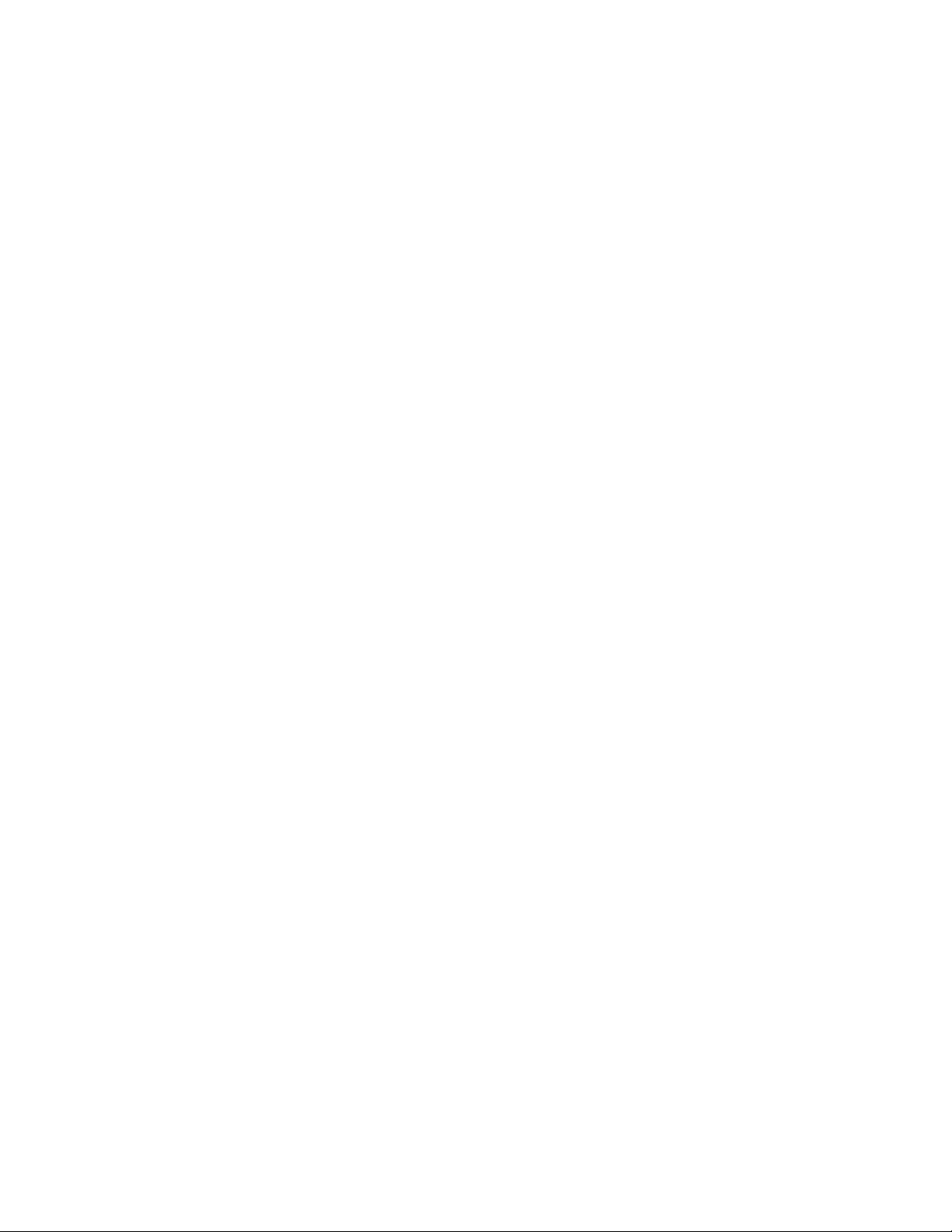
ً
ﺎﻗﺮﺃﻬﺬﺍﺄﻭﻟﺎ
ﻘﺒﻞﺎﺳﺘﺨﺪﺍﻡﻬﺬﻩﺎﻟﻮﺛﺎﺋﻖﻮﺍﻟﻤﻨﺘﺞﺎﻟﺬﻱﺘﺪﻋﻤﻪ،ﺘﺄﻛﺪﻤﻦﻘﺮﺍﺀﺓﻤﺎﻴﻠﻲﻮﻓﻬﻤﻪ:
•ﺍﻟﻤﻠﺤﻖA"ﻤﻌﻠﻮﻣﺎﺕﺄﻣﺎﻥﻬﺎﻣﺔ"ﻌﻠﻰﺎﻟﺼﻔﺤﺔ٧٣
•"ﺪﻟﻴﻞﺎﻟﺄﻣﺎﻥﻮﺍﻟﻀﻤﺎﻥ"
•"ﺪﻟﻴﻞﺎﻟﺈﻋﺪﺍﺩ"
© Copyright Lenovo 2020.
ﺍﻟﻄﺒﻌﺔﺍﻟﺜﺎﻟﺜﺔ)ﺩﻳﺴﻤﺒﺮ2020(
ﺇﺷﻌﺎﺭﺍﻟﺤﻘﻮﻕﺍﻟﻤﺤﺪﻭﺩﺓﻭﺍﻟﻤﻘﻴﺪﺓ:ﻓﻲﺣﺎﻟﺔﺗﺴﻠﻴﻢﺍﻟﺒﻴﺎﻧﺎﺕﺃﻭﺍﻟﺒﺮﺍﻣﺞﻭﻓﻘًﺎﻟﻌﻘﺪﺇﺩﺍﺭﺓﺧﺪﻣﺎﺕﻋﺎﻣﺔ"GSA"،ﻳﺨﻀﻊﺍﺳﺘﺨﺪﺍﻣﻬﺎﺃﻭﻧﺴﺨﻬﺎﺃﻭﺍﻟﻜﺸﻒﻋﻨﻬﺎﻟﻠﻘﻴﻮﺩﺍﻟﻤﺤﺪﺩﺓﻓﻲ
ﺍﻟﻌﻘﺪﺭﻗﻢGS-35F-05925.
Page 3
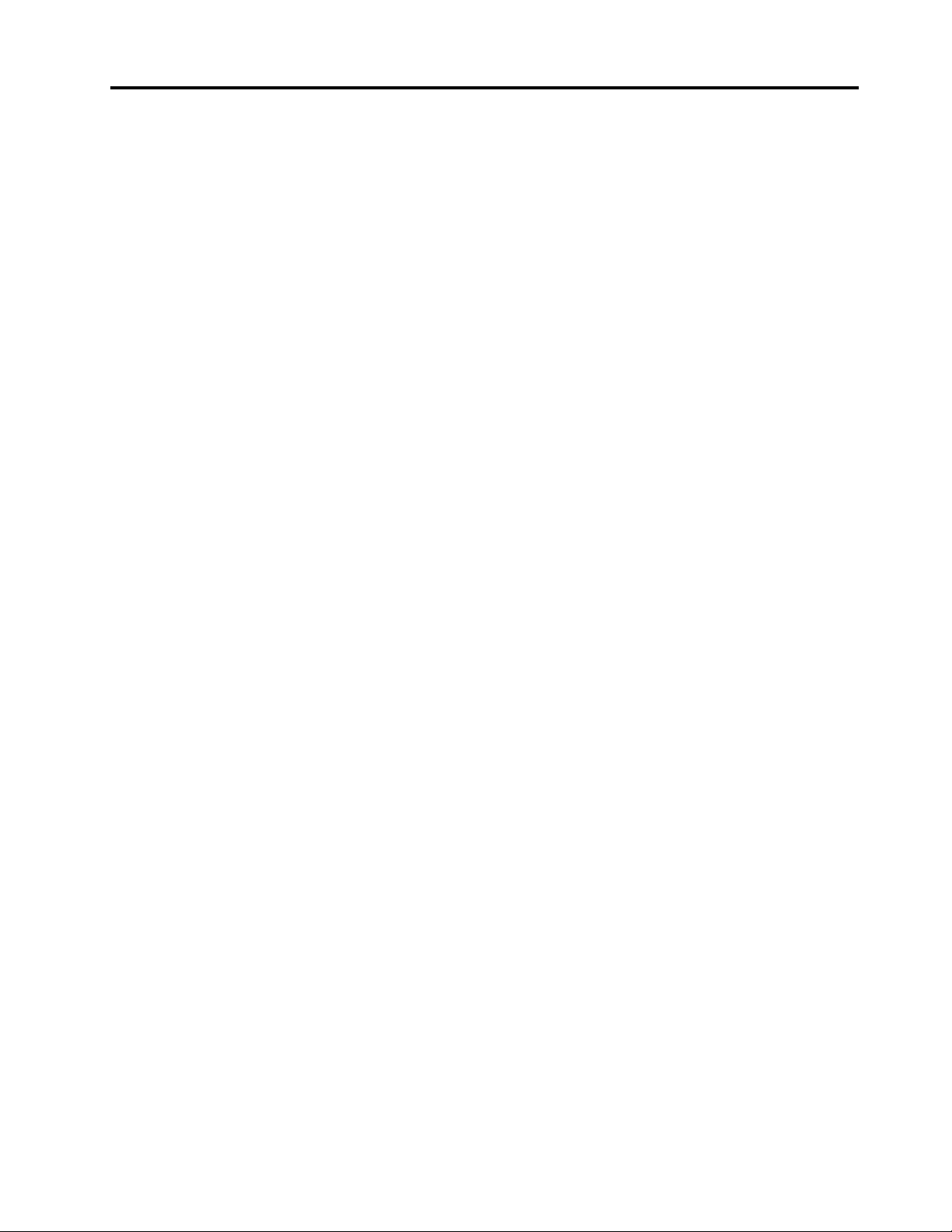
ﺎﻟﻤﺤﺘﻮﻳﺎﺕ
ﺎﻟﺘﻨﻘﻞﻔﻲﻮﺍﺟﻬﺔBIOS...............٢٣
ﺘﻐﻴﻴﺮﻠﻐﺔﺎﻟﻌﺮﺽﻔﻲUEFI BIOS...........٢٣
ﺘﻐﻴﻴﺮﻮﺿﻊﺎﻟﻌﺮﺽﻔﻲUEFI BIOS..........٢٣
ﺘﻌﻴﻴﻦﺘﺎﺭﻳﺦﺎﻟﻨﻈﺎﻡﻮﻭﻗﺘﻪ...............٢٤
ﺘﻐﻴﻴﺮﺘﺴﻠﺴﻞﺒﺪﺀﺎﻟﺘﺸﻐﻴﻞ...............٢٤
ﺘﻤﻜﻴﻦﻤﻴﺰﺓﺎﻛﺘﺸﺎﻑﺘﻐﻴﻴﺮﺎﻟﺘﻜﻮﻳﻦﺄﻭﺘﻌﻄﻴﻠﻬﺎ.........٢٤
ﺘﻤﻜﻴﻦﻤﻴﺰﺓﺎﻟﺘﺸﻐﻴﻞﺎﻟﺘﻠﻘﺎﺋﻲﺄﻭﺘﻌﻄﻴﻠﻬﺎ...........٢٥
ﺘﻤﻜﻴﻦﻤﻴﺰﺓﺎﻟﺘﺸﻐﻴﻞﺎﻟﺬﻛﻲﺄﻭﺘﻌﻄﻴﻠﻬﺎ)ﻠﻄُﺮﺯﻤﺤﺪﺩﺓ(.......٢٥
ﺘﻤﻜﻴﻦﻮﺿﻊﺎﻟﺘﻮﺍﻓﻖErP LPSﺄﻭﺘﻌﻄﻴﻠﻪ)ﻠﻄُﺮﺯﻤﺤﺪﺩﺓ(.....٢٥
ﺘﻐﻴﻴﺮﻮﺿﻊﺄﺩﺍﺀITS)ﻠﻄُﺮﺯﻤﺤﺪﺩﺓ(...........٢٦
ﺘﻐﻴﻴﺮﺈﻋﺪﺍﺩﺍﺕBIOSﻘﺒﻞﺘﺜﺒﻴﺖﻨﻈﺎﻡﺘﺸﻐﻴﻞﺠﺪﻳﺪ.......٢٦
ﺘﺤﺪﻳﺚUEFI BIOS...............٢٦
ﺎﻟﺎﺳﺘﺮﺩﺍﺩﻤﻦﺤﺎﻟﺔﻔﺸﻞﺘﺤﺪﻳﺚﻨﻈﺎﻡBIOS.........٢٧
ﻤﺴﺢCMOS.................٢٧
ﺍﻟﻤﻠﺤﻖ٦.ﺎﺳﺘﻜﺸﺎﻑﺎﻟﺄﺧﻄﺎﺀﻮﺇﺻﻠﺎﺣﻬﺎﻮﻋﻤﻠﻴﺎﺕ
ﺎﻟﺘﺸﺨﻴﺺﻮﺍﻟﺎﺳﺘﺮﺩﺍﺩ..............٢٩
ﺎﻟﺈﺟﺮﺍﺀﺍﺕﺎﻟﺄﺳﺎﺳﻴﺔﻠﺤﻞﻤﺸﻜﻠﺎﺕﺎﻟﻜﻤﺒﻴﻮﺗﺮ.........٢٩
ﺎﺳﺘﻜﺸﺎﻑﺎﻟﻤﺸﻜﻠﺎﺕﻮﺇﺻﻠﺎﺣﻬﺎ.............٢٩
ﻤﺸﻜﻠﺎﺕﺒﺪﺀﺎﻟﺘﺸﻐﻴﻞ..............٢٩
ﻤﺸﻜﻠﺎﺕﺎﻟﺼﻮﺕ...............٣٠
ﻤﺸﻜﻠﺎﺕﺎﻟﺸﺒﻜﺎﺕ...............٣٠
ﻤﺸﻜﻠﺎﺕﺎﻟﺄﺩﺍﺀ................٣٣
ﻤﺸﻜﻠﺎﺕﺄﻗﺮﺍﺹﺎﻟﺘﺨﺰﻳﻦ.............٣٣
ﻤﺸﺎﻛﻞﺎﻟﻤﻮﺻﻞﺎﻟﺘﺴﻠﺴﻠﻲ.............٣٤
ﻤﺸﺎﻛﻞﺘﺘﻌﻠﻖﺒﺄﺟﻬﺰﺓUSB............٣٤
ﻤﺸﻜﻠﺎﺕﺎﻟﺒﺮﺍﻣﺞ...............٣٤
ﻌﻤﻠﻴﺎﺕﺎﻟﺘﺸﺨﻴﺺ.................٣٤
ﺄﺩﻭﺍﺕﺎﻟﺘﺸﺨﻴﺺﻤﻦLenovo...........٣٤
ﺎﺳﺘﺮﺩﺍﺩ...................٣٥
ﺎﺳﺘﻌﺎﺩﺓﻤﻠﻔﺎﺕﺎﻟﻨﻈﺎﻡﻮﺍﻟﺈﻋﺪﺍﺩﺍﺕﺈﻟﻰﻨﻘﻄﺔﺴﺎﺑﻘﺔ......٣٥
ﺎﺳﺘﻌﺎﺩﺓﺎﻟﻤﻠﻔﺎﺕﻤﻦﻨﺴﺨﺔﺎﺣﺘﻴﺎﻃﻴﺔ..........٣٥
ﺈﻋﺎﺩﺓﻀﺒﻂﻌﻠﻰﺎﻟﻜﻤﺒﻴﻮﺗﺮ............٣٥
ﺎﺳﺘﺨﺪﺍﻡﺨﻴﺎﺭﺍﺕﻤﺘﻘﺪﻣﺔ.............٣٥
ﺎﺳﺘﺮﺩﺍﺩﻨﻈﺎﻡﺎﻟﺘﺸﻐﻴﻞWindowsﺎﻟﺘﻠﻘﺎﺋﻲ........٣٥
ﺈﻧﺸﺎﺀﻮﺍﺳﺘﺨﺪﺍﻡﺠﻬﺎﺯUSBﻠﻠﺎﺳﺘﺮﺩﺍﺩ.........٣٥
ﺘﺤﺪﻳﺚﺒﺮﻧﺎﻣﺞﺘﺸﻐﻴﻞﺎﻟﺠﻬﺎﺯ............٣٦
ِ
ّ
ﻦﺒﻪﻤﻴﺰﺓBluetooth)ﻠﻄُﺮﺯﻤﺤﺪﺩﺓ(...١٥
ﺍﻟﻤﻠﺤﻖ٧.ﺎﺳﺘﺒﺪﺍﻝﻮﺣﺪﺓCRU..........٣٧
ﻤﺎﻬﻲﻮﺣﺪﺍﺕCRU................٣٧
ﺎﺳﺘﺒﺪﺍﻝCRU)ﻔﻲﺎﻟﻄُﺮﺯﻤﻊﻤﺮﻭﺣﺔ(...........٣٧
ﻤﺤﻮﻝﺎﻟﻄﺎﻗﺔﻮﺳﻠﻚﺎﻟﻄﺎﻗﺔ............٣٨
ﻄﻘﻢﺤﺎﻣﻞDIN...............٣٩
ﻄﻘﻢﺤﺎﻣﻞﻤﺤﻮﻝﺎﻟﻄﺎﻗﺔ.............٤١
ﻤﺠﻤﻮﻋﺔﺤﺎﻣﻞﺘﺮﻛﻴﺐVESA...........٤٤
ﻬﻮﺍﺋﻲWi-Fiﺎﻟﺨﻠﻔﻲ..............٤٦
ﺎﻟﻐﻄﺎﺀﺎﻟﺴﻔﻠﻲ................٤٧
ﺒﻄﺎﻗﺔWi-Fi................٤٨
ﺤﻮﻝﻬﺬﻩﺎﻟﻮﺛﺎﺋﻖ...............iii
ﺍﻟﻤﻠﺤﻖ١.ﺘﻌﺮﻑﻌﻠﻰﺎﻟﻜﻤﺒﻴﻮﺗﺮ..........١
ﺎﻟﺠﺰﺀﺎﻟﻌﻠﻮﻱ...................١
ﻤﺸﻬﺪﻠﻠﺠﺎﻧﺐﺎﻟﺄﻣﺎﻣﻲ.................٢
ﻤﺸﻬﺪﻠﻠﺠﺎﻧﺐﺎﻟﺨﻠﻔﻲ.................٣
ﻤﺸﻬﺪﻠﻠﺠﺎﻧﺐﺎﻟﺴﻔﻠﻲ.................٤
ﻠﻮﺣﺔﺎﻟﻨﻈﺎﻡ...................٥
ﺎﻟﻤﻴﺰﺍﺕﻮﺍﻟﻤﻮﺍﺻﻔﺎﺕ................٧
ﺒﻴﺎﻥﺤﻮﻝﺴﺮﻋﺔﺎﻟﻨﻘﻞﺒﻮﺍﺳﻄﺔUSB..........٨
ﺍﻟﻤﻠﺤﻖ٢.ﺎﻟﺸﺮﻭﻉﻔﻲﺎﺳﺘﺨﺪﺍﻡﺎﻟﻜﻤﺒﻴﻮﺗﺮ.......٩
ﺒﺪﺀﺎﻟﻌﻤﻞﻤﻊﻨﻈﺎﻡﺎﻟﺘﺸﻐﻴﻞWindows 10..........٩
ﺤﺴﺎﺏﻨﻈﺎﻡﺎﻟﺘﺸﻐﻴﻞWindows...........٩
ﻮﺍﺟﻬﺔﺎﻟﻤﺴﺘﺨﺪﻡﺎﻟﺨﺎﺻﺔﺒﻨﻈﺎﻡﺎﻟﺘﺸﻐﻴﻞWindows......٩
ﺎﻟﺎﺗﺼﺎﻝﺒﺎﻟﺸﺒﻜﺎﺕ.................١٠
ﺎﻟﺎﺗﺼﺎﻝﺒﺸﺒﻜﺔEthernetﺴﻠﻜﻴﺔ...........١٠
ﺎﻟﺎﺗﺼﺎﻝﺒﺸﺒﻜﺎﺕWi-Fi)ﻠﻄُﺮﺯﻤﺤﺪﺩﺓ(........١٠
ﺎﺳﺘﺨﺪﻡﺘﻄﺒﻴﻖVantage..............١١
ﺎﺳﺘﺨﺪﺍﻡﺎﻟﻮﺳﺎﺋﻂﺎﻟﻤﺘﻌﺪﺩﺓ..............١١
ﺎﺳﺘﺨﺪﺍﻡﺎﻟﺼﻮﺕ...............١١
ﺘﻮﺻﻴﻞﺠﻬﺎﺯﻌﺮﺽﺨﺎﺭﺟﻲ............١١
ﺎﺳﺘﺨﺪﺍﻡﻌﻠﺒﺔﺎﻟﺈﺩﺧﺎﻝ/ﺎﻟﺈﺧﺮﺍﺝ)ﻠﻄُﺮﺯﻤﺤﺪﺩﺓ(.........١٢
ﺍﻟﻤﻠﺤﻖ٣.ﺎﺳﺘﻜﺸﺎﻑﺎﻟﻜﻤﺒﻴﻮﺗﺮ...........١٥
ﺈﺩﺍﺭﺓﺎﻟﻄﺎﻗﺔ..................١٥
ﺘﻌﻴﻴﻦﺴﻠﻮﻛﻴﺎﺕﺰﺭﺎﻟﻄﺎﻗﺔ............١٥
ﺘﻌﻴﻴﻦﻤﺨﻄﻂﺎﻟﻄﺎﻗﺔ..............١٥
ﻨﻘﻞﺎﻟﺒﻴﺎﻧﺎﺕ..................١٥
ﺎﻟﺎﺗﺼﺎﻝﺒﺠﻬﺎﺯﻤُﻤﻜ
ﺸﺮﺍﺀﺎﻟﻤﻠﺤﻘﺎﺕ.................١٦
ﺍﻟﻤﻠﺤﻖ٤.ﺘﺄﻣﻴﻦﺎﻟﻜﻤﺒﻴﻮﺗﺮﻮﺍﻟﻤﻌﻠﻮﻣﺎﺕ........١٧
ﺈﻗﻔﺎﻝﺎﻟﻜﻤﺒﻴﻮﺗﺮ.................١٧
ﺘﺴﺠﻴﻞﺎﻟﺪﺧﻮﻝﺈﻟﻰﺎﻟﻜﻤﺒﻴﻮﺗﺮﺒﺸﻜﻞﺄﻣﻦ..........١٨
ﺎﺳﺘﺨﺪﺍﻡﻜﻠﻤﺎﺕﺎﻟﻤﺮﻭﺭ.............١٨
ﺎﺳﺘﺨﺪﺍﻡﺤﻠﻮﻝﺒﺮﺍﻣﺞﺎﻟﺄﻣﺎﻥ..............١٩
ﺎﺳﺘﺨﺪﺍﻡﺠﺪﺭﺍﻥﺎﻟﺤﻤﺎﻳﺔ.............١٩
ﺎﺳﺘﺨﺪﺍﻡﺒﺮﺍﻣﺞﺎﻟﺤﻤﺎﻳﺔﻤﻦﺎﻟﻔﻴﺮﻭﺳﺎﺕ.........١٩
ﺎﺳﺘﺨﺪﺍﻡﺒﺮﻧﺎﻣﺞComputrace Agentﺎﻟﻤﻀﻤّﻦﻔﻲﺎﻟﺒﺮﺍﻣﺞﺎﻟﺜﺎﺑﺘﺔ
)ﻠﻄُﺮﺯﻤﺤﺪﺩﺓ(................٢٠
ﺎﺳﺘﺨﺪﺍﻡﺤﻠﻮﻝﺄﻣﺎﻥBIOS..............٢٠
ﻤﺤﻮﺠﻤﻴﻊﺒﻴﺎﻧﺎﺕﻤﺤﺮﻙﺄﻗﺮﺍﺹﺎﻟﺘﺨﺰﻳﻦ........٢٠
ﺎﺳﺘﺨﺪﺍﻡﻤﻔﺘﺎﺡﻮﺟﻮﺩﺎﻟﻐﻄﺎﺀ............٢٠
ﺎﺳﺘﺨﺪﺍﻡﻮﻇﻴﻔﺔSmart USB Protection.......٢٠
ﺍﻟﻤﻠﺤﻖ٥.UEFI BIOS............٢٣
ﻤﺎﻬﻮUEFI BIOS...............٢٣
ﺎﻟﺪﺧﻮﻝﺈﻟﻰﻘﺎﺋﻤﺔBIOS..............٢٣
© Copyright Lenovo 2020i
Page 4
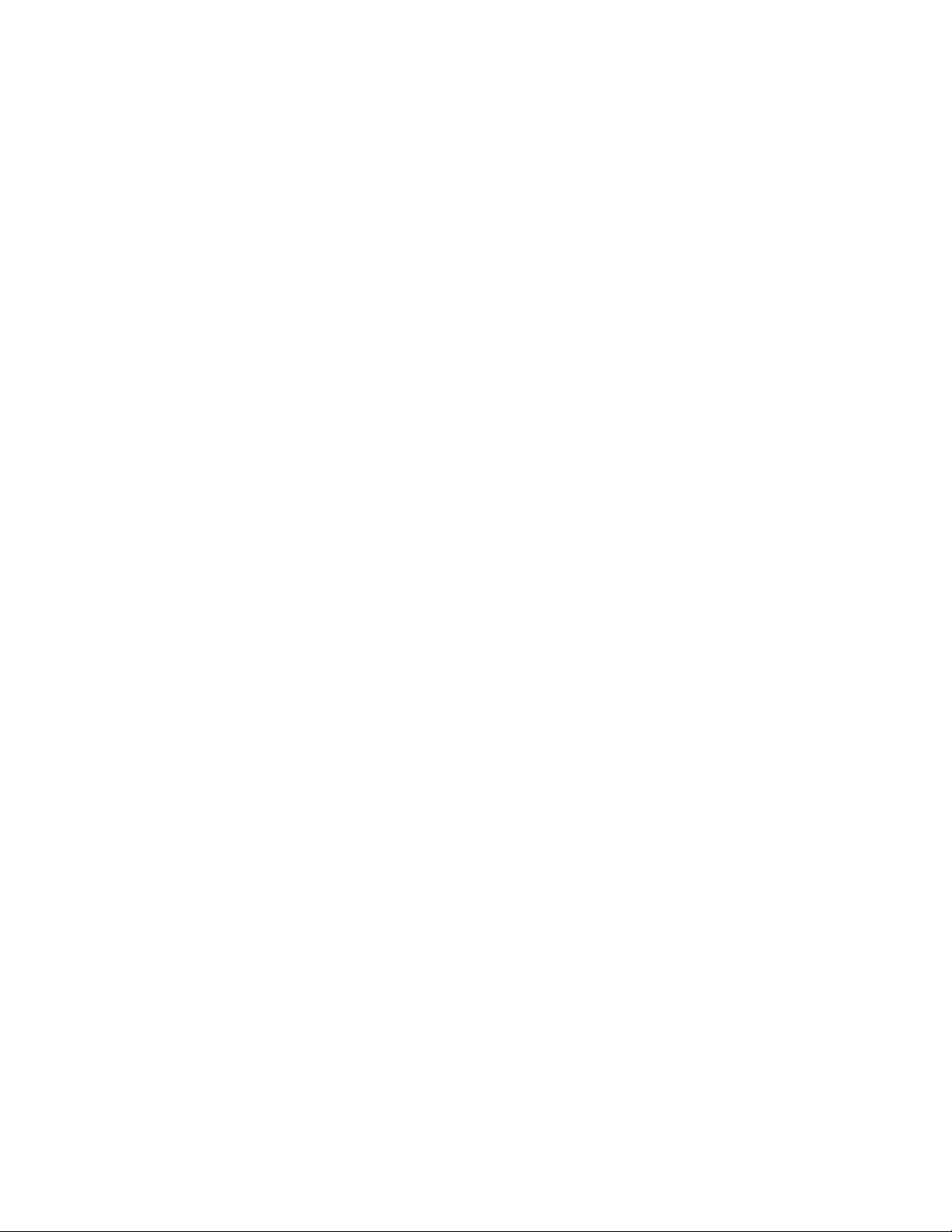
ﺎﻟﺎﺗﺼﺎﻝﺒﺸﺮﻛﺔLenovo..............٧٠
ﻘﺒﻞﺎﻟﺎﺗﺼﺎﻝﺒﺸﺮﻛﺔLenovo...........٧٠
ﻤﺮﻛﺰﺪﻋﻢﻌﻤﻠﺎﺀﺸﺮﻛﺔLenovo..........٧٠
ﺸﺮﺍﺀﺨﺪﻣﺎﺕﺈﺿﺎﻓﻴﺔ................٧١
ﺍﻟﻤﻠﺤﻖA.ﻤﻌﻠﻮﻣﺎﺕﺄﻣﺎﻥﻬﺎﻣﺔ..........٧٣
ﺍﻟﻤﻠﺤﻖB.ﻤﻌﻠﻮﻣﺎﺕﺤﻮﻝﺈﻣﻜﺎﻧﻴﺔﻮﺻﻮﻝﺬﻭﻱﺎﻟﺎﺣﺘﻴﺎﺟﺎﺕ
ﺎﻟﺨﺎﺻﺔﻮﺍﻟﺴﻠﺎﻣﺔﺎﻟﺼﺤﻴﺔ............٨٥
ﺍﻟﻤﻠﺤﻖC.ﻤﻌﻠﻮﻣﺎﺕﺈﺿﺎﻓﻴﺔﺤﻮﻝﻨﻈﺎﻡﺎﻟﺘﺸﻐﻴﻞ
Ubuntu..................٨٩
ﻤﺤﺮﻙﺎﻟﺄﻗﺮﺍﺹﺬﻭﺎﻟﺤﺎﻟﺔﺎﻟﺼﻠﺒﺔM.2.........٤٩
ﺎﺳﺘﺒﺪﺍﻝCRU)ﻔﻲﺎﻟﻄُﺮﺯﻤﻦﺪﻭﻥﻤﺮﻭﺣﺔ(.........٥٠
ﻤﺤﻮﻝﺎﻟﻄﺎﻗﺔﻮﺳﻠﻚﺎﻟﻄﺎﻗﺔ............٥٠
ﻐﻄﺎﺀﻤﻤﺘﺺﺎﻟﺤﺮﺍﺭﺓ..............٥٢
ﻄﻘﻢﺤﺎﻣﻞDIN...............٥٣
ﻄﻘﻢﺤﺎﻣﻞﻤﺤﻮﻝﺎﻟﻄﺎﻗﺔ.............٥٥
ﻤﺠﻤﻮﻋﺔﺤﺎﻣﻞﺘﺮﻛﻴﺐVESA...........٥٩
ﻌﻠﺒﺔﺎﻟﺈﺩﺧﺎﻝ/ﺎﻟﺈﺧﺮﺍﺝ..............٦١
ﻬﻮﺍﺋﻲWi-Fiﺎﻟﺨﻠﻔﻲ..............٦٢
ﺎﻟﻐﻄﺎﺀﺎﻟﺴﻔﻠﻲ................٦٣
ﺒﻄﺎﻗﺔWi-Fi................٦٤
ﻤﺤﺮﻛﺎﺕﺎﻟﺄﻗﺮﺍﺹﺬﺍﺕﺎﻟﺤﺎﻟﺔﺎﻟﺼﻠﺒﺔM.2........٦٦
ﺍﻟﻤﻠﺤﻖD.ﻤﻌﻠﻮﻣﺎﺕﺎﻟﺘﻮﺍﻓﻖﻮﺍﻋﺘﻤﺎﺩTCO.....٩١
ﺍﻟﻤﻠﺤﻖ٨.ﺎﻟﺘﻌﻠﻴﻤﺎﺕﻮﺍﻟﺪﻋﻢ............٦٩
ﺍﻟﻤﻠﺤﻖE.ﺎﻟﺈﺷﻌﺎﺭﺍﺕﻮﺍﻟﻌﻠﺎﻣﺎﺕﺎﻟﺘﺠﺎﺭﻳﺔ......١٠٣
ﻤﻮﺍﺭﺩﺎﻟﻤﺴﺎﻋﺪﺓﺎﻟﺬﺍﺗﻴﺔ...............٦٩
iiﻭThinkCentre M75nﺩﻟﻴﻞﺍﻟﻤﺴﺘﺨﺪﻡ
Page 5
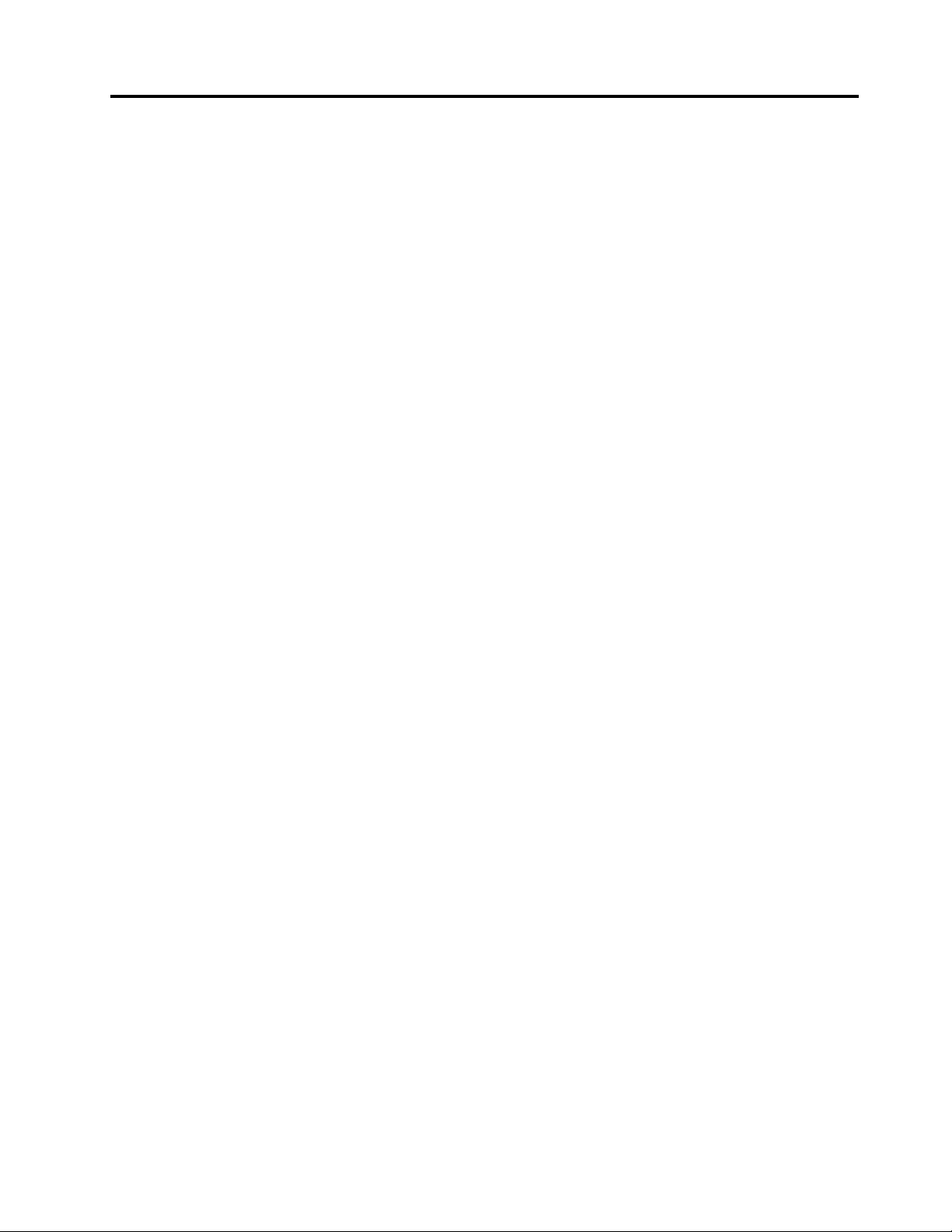
ﺤﻮﻝﻬﺬﻩﺎﻟﻮﺛﺎﺋﻖ
•ﻘﺪﺘﺨﺘﻠﻒﺎﻟﺄﺷﻜﺎﻝﺎﻟﺘﻮﺿﻴﺤﻴﺔﻔﻲﻬﺬﻩﺎﻟﻮﺛﻴﻘﺔﻌﻦﺸﻜﻞﺎﻟﻤﻨﺘﺞﺎﻟﺨﺎﺹﺒﻚ.
•ﻘﺪﻠﺎﺘﺘﻮﻓﺮﺒﻌﺾﺎﻟﻤﻠﺤﻘﺎﺕﺎﻟﺎﺧﺘﻴﺎﺭﻳﺔﻮﺍﻟﻤﻴﺰﺍﺕﻮﺑﺮﺍﻣﺞﺎﻟﻜﻤﺒﻴﻮﺗﺮﻌﻠﻰﺎﻟﻜﻤﺒﻴﻮﺗﺮﺎﻟﺬﻱﺘﺴﺘﺨﺪﻣﻪ،ﻮﻫﺬﺍﻴﺘﻮﻗﻒﻌﻠﻰﻄﺮﺍﺯﺎﻟﻜﻤﺒﻴﻮﺗﺮ.
•ﻮﻓﻘًﺎﻠﺈﺻﺪﺍﺭﺎﻟﺒﺮﺍﻣﺞﻮﺃﻧﻈﻤﺔﺎﻟﺘﺸﻐﻴﻞ،ﻘﺪﻠﺎﺘﻨﻄﺒﻖﺒﻌﺾﺈﺭﺷﺎﺩﺍﺕﻮﺍﺟﻬﺔﺎﻟﻤﺴﺘﺨﺪﻡﻌﻠﻰﺎﻟﻜﻤﺒﻴﻮﺗﺮﺎﻟﺬﻱﺘﺴﺘﺨﺪﻣﻪ.
•ﻴﺨﻀﻊﻤﺤﺘﻮﻯﺎﻟﻮﺛﺎﺋﻖﻠﻠﺘﻐﻴﻴﺮﻤﻦﺪﻭﻥﺈﺷﻌﺎﺭﻤﺴﺒﻖ.ﺘﻘﻮﻡﺸﺮﻛﺔLenovoﺒﺈﺟﺮﺍﺀﺘﺤﺴﻴﻨﺎﺕﻤﺴﺘﻤﺮﺓﻌﻠﻰﻮﺛﺎﺋﻖﺎﻟﻜﻤﺒﻴﻮﺗﺮ،ﺒﻤﺎﻔﻴﻬﺎ"ﺪﻟﻴﻞﺎﻟﻤﺴﺘﺨﺪﻡ"
ﻬﺬﺍ.ﻠﻠﺤﺼﻮﻝﻌﻠﻰﺄﺣﺪﺙﺎﻟﻮﺛﺎﺋﻖ،ﺎﻧﺘﻘﻞﺈﻟﻰﺎﻟﻤﻮﻗﻊ:
https://pcsupport.lenovo.com
ﻤﻦﺨﻠﺎﻝWindows Update.ﻨﺘﻴﺠﺔﻠﺬﻟﻚ،ﻘﺪﺘﺼﺒﺢﺒﻌﺾﺎﻟﻤﻌﻠﻮﻣﺎﺕ
®
ﺘﻐﻴﺮﺍﺕﺪﻭﺭﻳﺔﻠﻠﻤﻴﺰﺍﺕﻌﻠﻰﻨﻈﺎﻡﺎﻟﺘﺸﻐﻴﻞWindows
®
•ﺘُﺠﺮﻱMicrosoft
ﺎﻟﻮﺍﺭﺩﺓﻔﻲﻬﺬﻩﺎﻟﻮﺛﺎﺋﻖﻘﺪﻳﻤﺔ.ﺮﺍﺟﻊﻤﻮﺍﺭﺩMicrosoftﻠﻠﺤﺼﻮﻝﻌﻠﻰﺄﺣﺪﺙﺎﻟﻤﻌﻠﻮﻣﺎﺕ.
© Copyright Lenovo 2020iii
Page 6
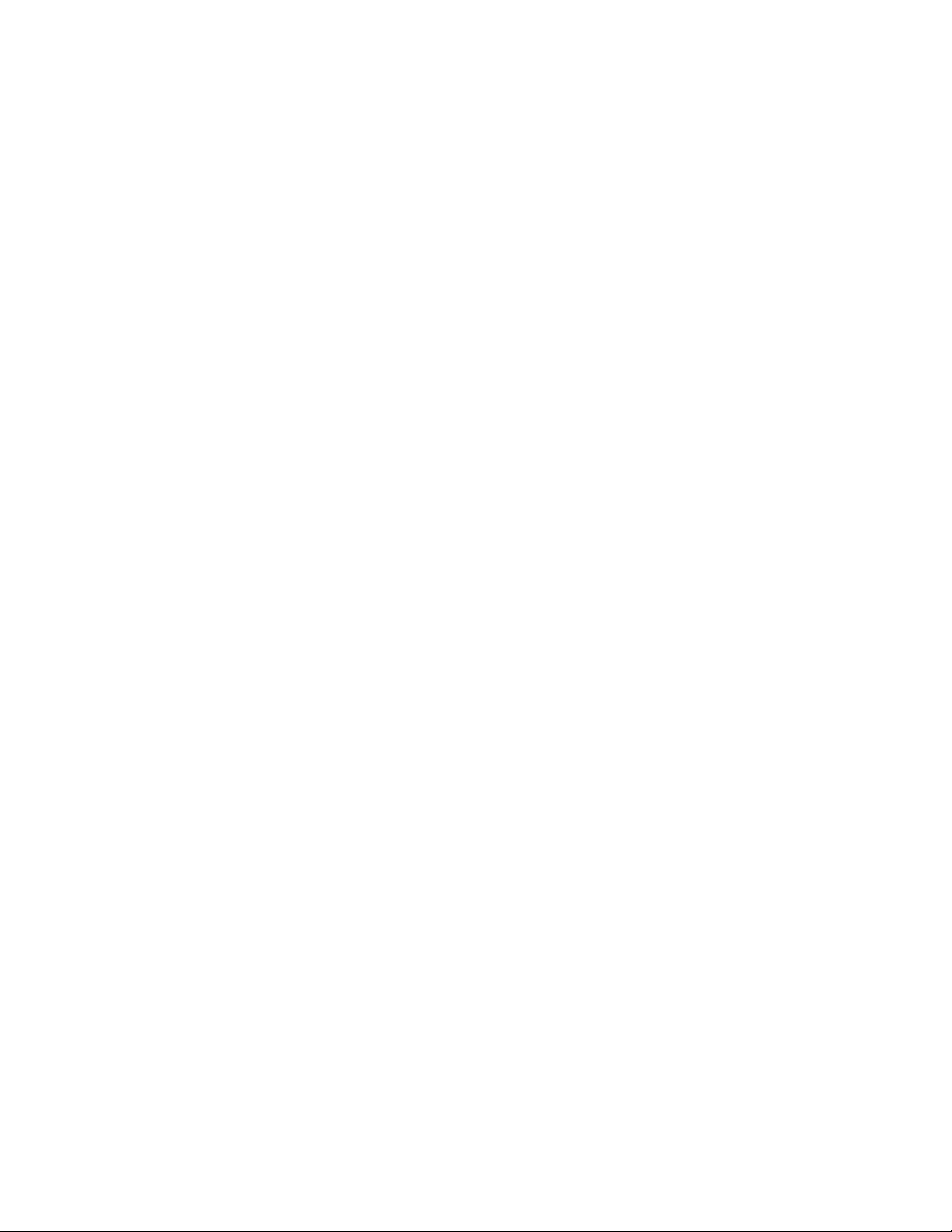
ivﻭThinkCentre M75nﺩﻟﻴﻞﺍﻟﻤﺴﺘﺨﺪﻡ
Page 7
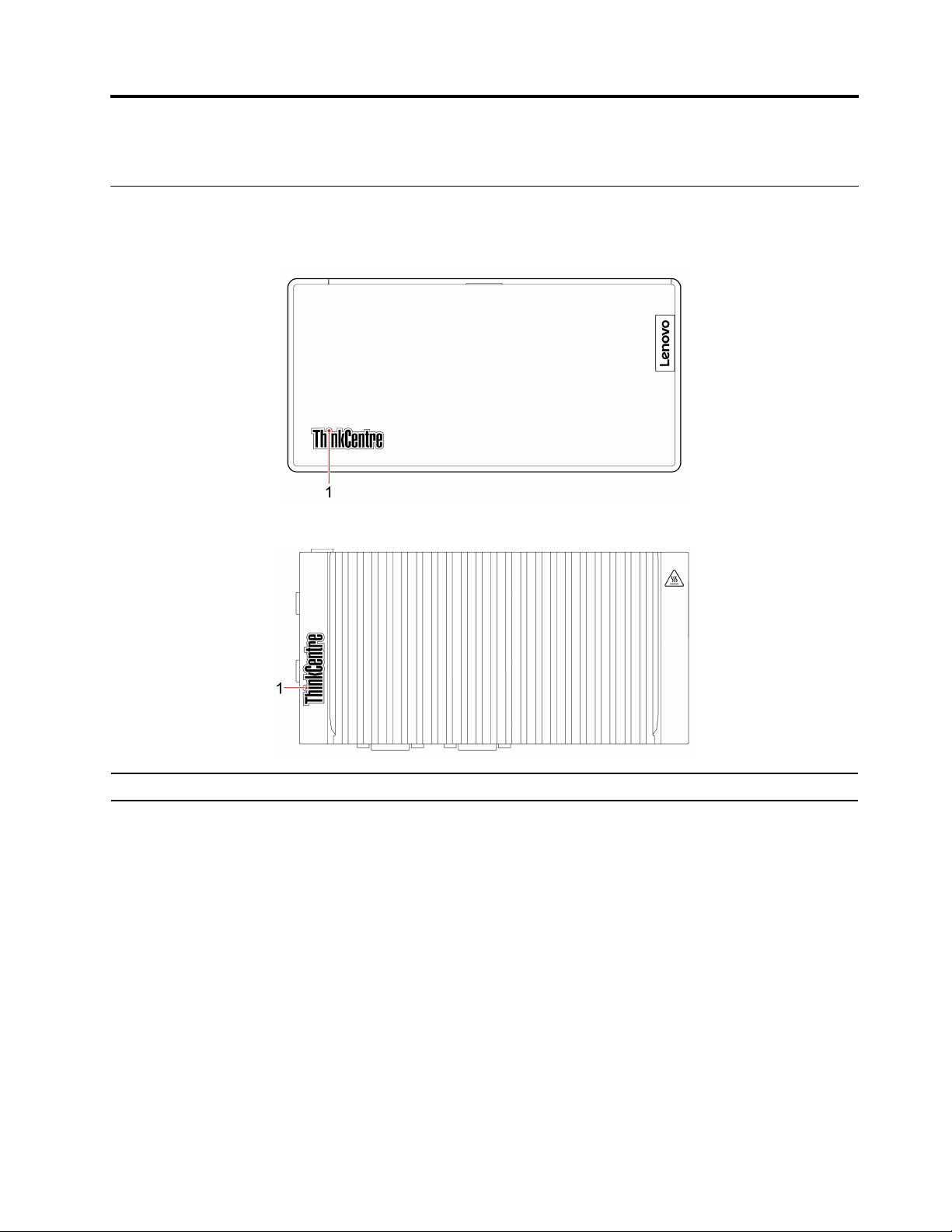
ﺍﻟﻤﻠﺤﻖ١.ﺘﻌﺮﻑﻌﻠﻰﺎﻟﻜﻤﺒﻴﻮﺗﺮ
ﺎﻟﺠﺰﺀﺎﻟﻌﻠﻮﻱ
ﻄُﺮﺯﻤﻊﻤﺮﻭﺣﺔ
ﻄُﺮﺯﻤﻦﺪﻭﻥﻤﺮﻭﺣﺔ
ﻌﻨﺪﻣﺎﻴﻜﻮﻥﺎﻟﻜﻤﺒﻴﻮﺗﺮﻘﻴﺪﺎﻟﺘﺸﻐﻴﻞ.
ً
© Copyright Lenovo 2020١
1.ThinkCentre®LEDﻴﻜﻮﻥﺎﻟﻤﺆﺷﺮﻤﻀﺎﺀ
Page 8
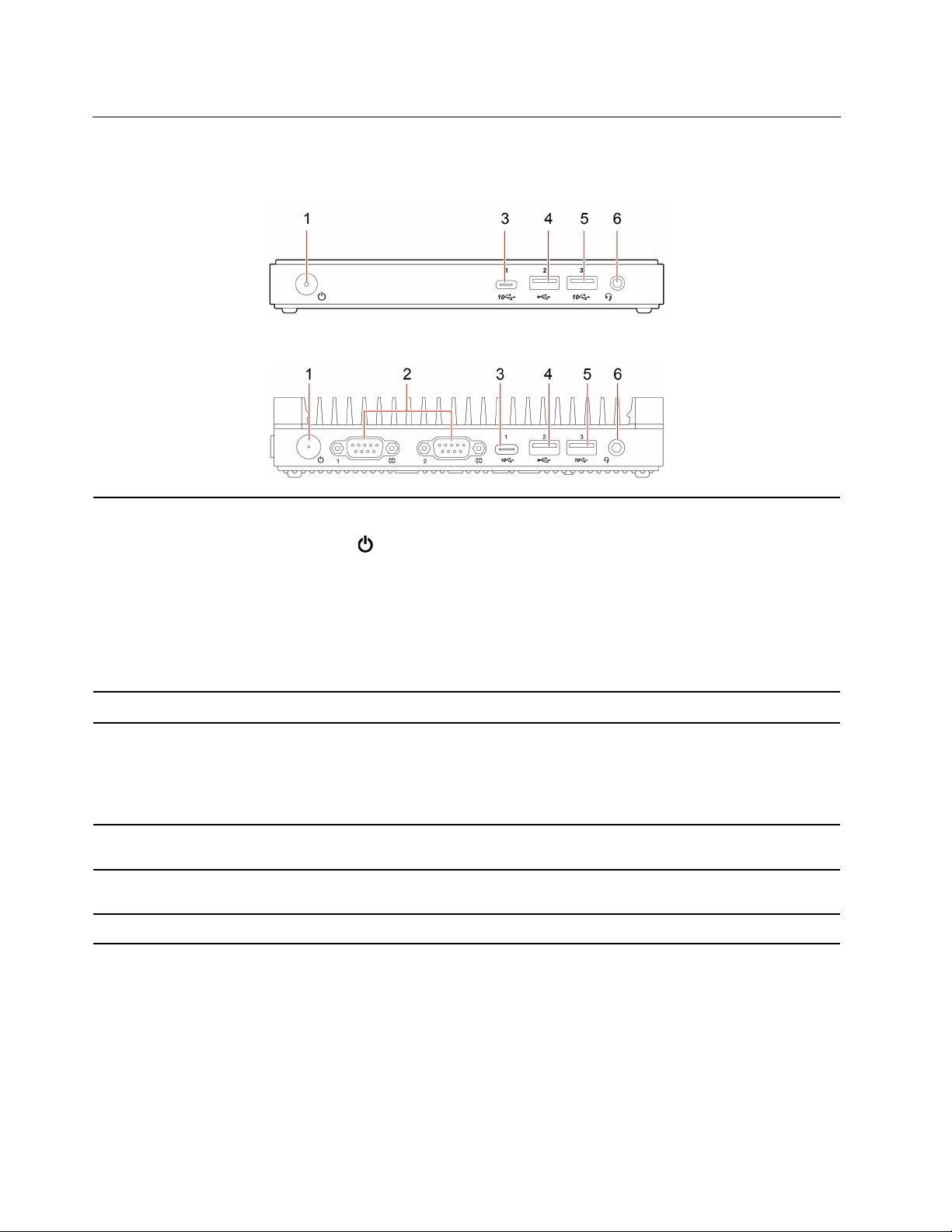
ﻤﺸﻬﺪﻠﻠﺠﺎﻧﺐﺎﻟﺄﻣﺎﻣﻲ
ﻄُﺮﺯﻤﻊﻤﺮﻭﺣﺔ
ﻄُﺮﺯﻤﻦﺪﻭﻥﻤﺮﻭﺣﺔ
ﺎﺿﻐﻂﻠﺘﺸﻐﻴﻞﺎﻟﻜﻤﺒﻴﻮﺗﺮ.
ﺎﻟﻄﺎﻗﺔ،ﺜﻢﺤﺪﺩﺈﻳﻘﺎﻑﺎﻟﺘﺸﻐﻴﻞ.
https://www.lenovo.com/accessories.
ﻠﺈﻳﻘﺎﻑﺘﺸﻐﻴﻞﺎﻟﻜﻤﺒﻴﻮﺗﺮ،ﺎﻓﺘﺢﻘﺎﺋﻤﺔ"ﺎﺑﺪﺃ"،ﻮﺍﻧﻘﺮﻔﻮﻕ
ﻴُﻈﻬﺮﺎﻟﻤﺆﺷﺮﺎﻟﻤﻮﺟﻮﺩﻌﻠﻰﺰﺭﺎﻟﻄﺎﻗﺔﺤﺎﻟﺔﻨﻈﺎﻡﺠﻬﺎﺯﺎﻟﻜﻤﺒﻴﻮﺗﺮ.
•ﺎﻟﺘﺸﻐﻴﻞ:ﺎﻟﻜﻤﺒﻴﻮﺗﺮﻔﻲﻮﺿﻊﺎﻟﺘﺸﻐﻴﻞ.
•ﻤﻨﻄﻔﺊ:ﺎﻟﻜﻤﺒﻴﻮﺗﺮﻘﻴﺪﺈﻳﻘﺎﻑﺎﻟﺘﺸﻐﻴﻞﺄﻭﻔﻲﻮﺿﻊﺎﻟﺈﺳﺒﺎﺕ.
•ﺎﻟﻮﻣﻴﺾ:ﺎﻟﻜﻤﺒﻴﻮﺗﺮﻔﻲﻮﺿﻊﺎﻟﺴﻜﻮﻥ.
•ﻤﺘﻘﻄﻊ:ﻴﻜﻮﻥﺎﻟﻜﻤﺒﻴﻮﺗﺮﻔﻲﻮﺿﻊﺎﻟﺎﺳﺘﻌﺪﺍﺩﺎﻟﺤﺪﻳﺚ.
ﻴُﺴﺘﺨﺪﻡﻠﺘﻮﺻﻴﻞﻤﻮﺩﻡﺨﺎﺭﺟﻲﺄﻭﻄﺎﺑﻌﺔﺘﺴﻠﺴﻠﻴﺔﺄﻭﺄﺟﻬﺰﺓﺄﺧﺮﻯﺘﺴﺘﺨﺪﻡﻤﻮﺻﻠﺎًﺘﺴﻠﺴﻠﻴًﺎ.
•ﻔﻮﻟﺘﻴﺔﺎﻟﺈﺧﺮﺍﺝﻮﺗﻴﺎﺭﻜﻬﺮﺑﺎﺋﻲﻤﻦ5ﻔﻮﻟﺖﻮ0.9ﺄﻣﺒﻴﺮ.
•ﻨﻘﻞﺎﻟﺒﻴﺎﻧﺎﺕﺒﺴﺮﻋﺔUSB 3.2،ﻠﻐﺎﻳﺔ10ﺠﻴﺠﺎﺑﺖﻔﻲﺎﻟﺜﺎﻧﻴﺔ.
•ﺘﻮﺻﻴﻞﺎﻟﻜﻤﺒﻴﻮﺗﺮﺒﻤﻠﺤﻘﺎﺕUSB-Cﻠﻠﻤﺴﺎﻋﺪﺓﻔﻲﺘﻮﺳﻴﻊﻨﻄﺎﻕﻮﻇﺎﺋﻒﺎﻟﻜﻤﺒﻴﻮﺗﺮ.ﻠﺸﺮﺍﺀﻤﻠﺤﻘﺎﺕUSB-C،
ﺎﻧﺘﻘﻞﺈﻟﻰ
ﻘﻢﺒﺘﻮﺻﻴﻞﺄﺟﻬﺰﺓﻤﺘﻮﺍﻓﻘﺔﻤﻊUSB،ﻤﺜﻞﻠﻮﺣﺔﻤﻔﺎﺗﻴﺢUSBﺄﻭﻤﺎﻭﺱUSBﺄﻭﺠﻬﺎﺯﺘﺨﺰﻳﻦUSBﺄﻭﻄﺎﺑﻌﺔ
USB.
ﻘﻢﺒﺘﻮﺻﻴﻞﺄﺟﻬﺰﺓﻤﺘﻮﺍﻓﻘﺔﻤﻊUSB،ﻤﺜﻞﻠﻮﺣﺔﻤﻔﺎﺗﻴﺢUSBﺄﻭﻤﺎﻭﺱUSBﺄﻭﺠﻬﺎﺯﺘﺨﺰﻳﻦUSBﺄﻭﻄﺎﺑﻌﺔ
USB.
)3.2 Gen 2(
™
1.ﺰﺭﺎﻟﻄﺎﻗﺔ
2.ﻤﻮﺻﻠﺎﺕﺘﺴﻠﺴﻠﻴﺔ(2)
3.ﻤﻮﺻﻞUSB-C
4.ﻤﻮﺻﻞUSB 2.0
5.ﻤﻮﺻﻞUSB 3.2 Gen 2
6.ﻤﻮﺻﻞﻤﺠﻤﻮﻋﺔﺴﻤﺎﻋﺎﺕﺎﻟﺮﺃﺱﺘﻮﺻﻴﻞﺴﻤﺎﻋﺎﺕﺎﻟﺮﺃﺱﺄﻭﺴﻤﺎﻋﺎﺕﺎﻟﺄﺫﻥﺒﺠﻬﺎﺯﺎﻟﻜﻤﺒﻴﻮﺗﺮ.
٢ThinkCentre M75nﺩﻟﻴﻞﺍﻟﻤﺴﺘﺨﺪﻡ
Page 9
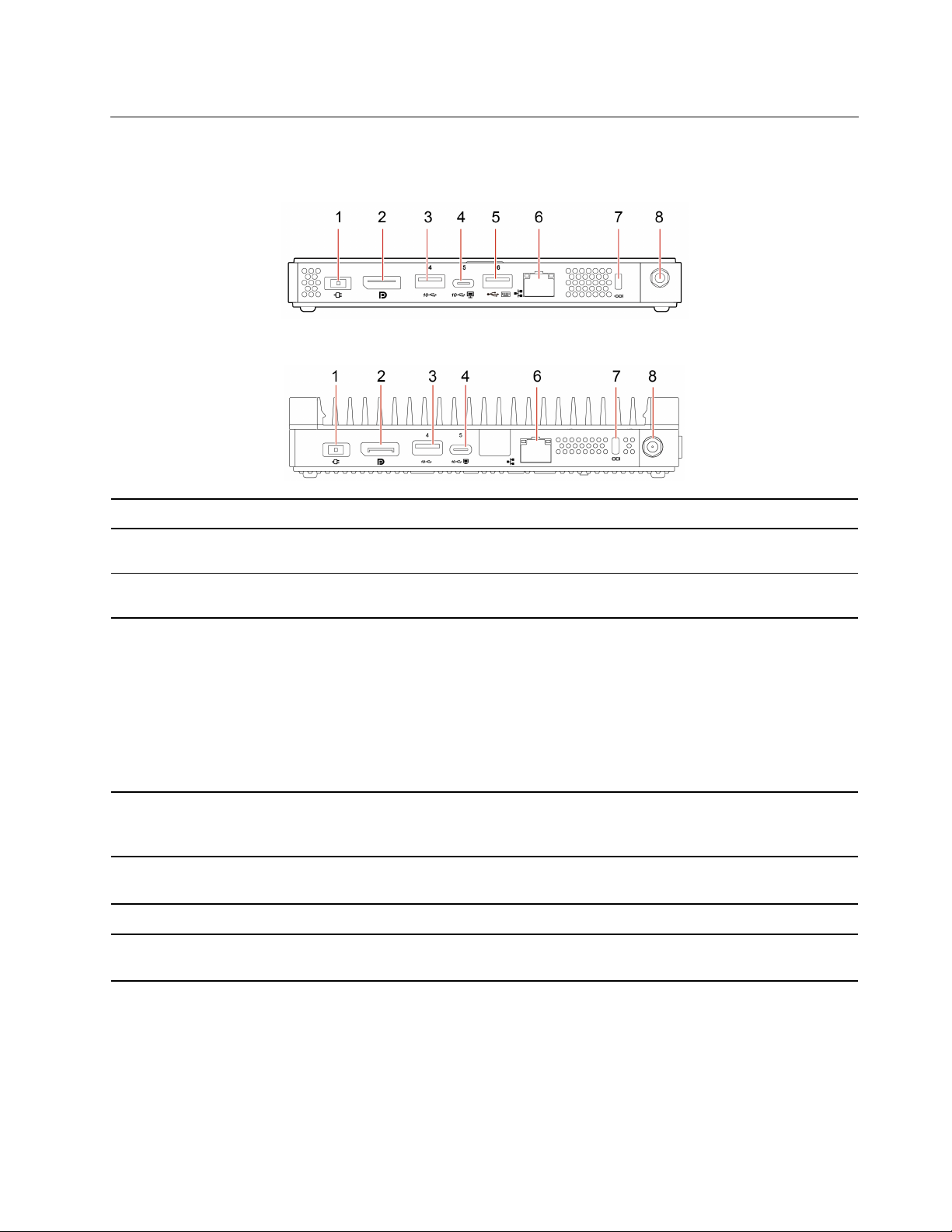
ﻤﺸﻬﺪﻠﻠﺠﺎﻧﺐﺎﻟﺨﻠﻔﻲ
ﻄُﺮﺯﻤﻊﻤﺮﻭﺣﺔ
ﻄُﺮﺯﻤﻦﺪﻭﻥﻤﺮﻭﺣﺔ
ﻘﻢﺒﺘﻮﺻﻴﻞﻤﺤﻮﻝﺎﻟﻄﺎﻗﺔﺒﺠﻬﺎﺯﺎﻟﻜﻤﺒﻴﻮﺗﺮﻠﺈﻣﺪﺍﺩﻩﺒﺎﻟﻄﺎﻗﺔ.
ﺈﺭﺳﺎﻝﺈﺷﺎﺭﺍﺕﺎﻟﻔﻴﺪﻳﻮﻮﺍﻟﺼﻮﺕﻤﻦﺎﻟﻜﻤﺒﻴﻮﺗﺮﺈﻟﻰﺠﻬﺎﺯﺼﻮﺕﺄﻭﻔﻴﺪﻳﻮﺂﺧﺮ،ﻌﻠﻰﺴﺒﻴﻞﺎﻟﻤﺜﺎﻝﺠﻬﺎﺯﻌﺮﺽﻌﺎﻟﻲ
®
ﺎﻟﺄﺩﺍﺀ.
ﻘﻢﺒﺘﻮﺻﻴﻞﺄﺟﻬﺰﺓﻤﺘﻮﺍﻓﻘﺔﻤﻊUSB،ﻤﺜﻞﻠﻮﺣﺔﻤﻔﺎﺗﻴﺢUSBﺄﻭﻤﺎﻭﺱUSBﺄﻭﺠﻬﺎﺯﺘﺨﺰﻳﻦUSBﺄﻭﻄﺎﺑﻌﺔ
USB.
1.ﻤﻮﺻﻞﻤﺤﻮﻝﺎﻟﻄﺎﻗﺔ
2.ﻤﻮﺻﻞﺨﺮﺝDisplayPort
3.ﻤﻮﺻﻞUSB 3.2 Gen 2
•ﻔﻮﻟﺘﻴﺔﺎﻟﺈﺧﺮﺍﺝﻮﺗﻴﺎﺭﻜﻬﺮﺑﺎﺋﻲﻤﻦ5ﻔﻮﻟﺖﻮ0.9ﺄﻣﺒﻴﺮ.
•ﻨﻘﻞﺎﻟﺒﻴﺎﻧﺎﺕﺒﺴﺮﻋﺔUSB 3.2،ﻠﻐﺎﻳﺔ10ﺠﻴﺠﺎﺑﺖﻔﻲﺎﻟﺜﺎﻧﻴﺔ.
•ﺎﻟﺘﻮﺻﻴﻞﺒﺠﻬﺎﺯﻌﺮﺽﺨﺎﺭﺟﻲ:
–USB-CﺈﻟﻰVGA:1200 x 1900ﺒﻜﺴﻞ،60ﻬﺮﺗﺰ
)3.2 Gen 2(
™
4.ﻤﻮﺻﻞUSB-C
–USB-CﺈﻟﻰDP:2160 x 3840ﺒﻜﺴﻞ،60ﻬﺮﺗﺰ
•ﺘﻮﺻﻴﻞﺎﻟﻜﻤﺒﻴﻮﺗﺮﺒﻤﻠﺤﻘﺎﺕUSB-Cﻠﻠﻤﺴﺎﻋﺪﺓﻔﻲﺘﻮﺳﻴﻊﻨﻄﺎﻕﻮﻇﺎﺋﻒﺎﻟﻜﻤﺒﻴﻮﺗﺮ.ﻠﺸﺮﺍﺀﻤﻠﺤﻘﺎﺕUSB-C،
https://www.lenovo.com/accessories.
ﺎﻧﺘﻘﻞﺈﻟﻰ
ﻘﻢﺒﺘﻮﺻﻴﻞﺄﺟﻬﺰﺓﻤﺘﻮﺍﻓﻘﺔﻤﻊUSB،ﻤﺜﻞﻠﻮﺣﺔﻤﻔﺎﺗﻴﺢUSBﺄﻭﻤﺎﻭﺱUSBﺄﻭﺠﻬﺎﺯﺘﺨﺰﻳﻦUSBﺄﻭﻄﺎﺑﻌﺔ
USB.ﻴﺪﻋﻢﻬﺬﺍﺎﻟﻤﻮﺻﻞﻤﻴﺰﺓﺎﻟﺘﺸﻐﻴﻞﺎﻟﺬﻛﻲ.ﻠﻤﺰﻳﺪﻤﻦﺎﻟﻤﻌﻠﻮﻣﺎﺕ،ﺎﻧﻈﺮ"ﺘﻤﻜﻴﻦﻤﻴﺰﺓﺎﻟﺘﺸﻐﻴﻞﺎﻟﺬﻛﻲﺄﻭﺘﻌﻄﻴﻠﻬﺎ
5.ﻤﻮﺻﻞUSB 2.0
)ﻠﻄُﺮﺯﻤﺤﺪﺩﺓ("ﻌﻠﻰﺎﻟﺼﻔﺤﺔ٢٥.
ﺎﻟﺎﺗﺼﺎﻝﺒﺸﺒﻜﺔﻤﺤﻠﻴﺔ(LAN).ﻌﻨﺪﻣﺎﻴﻀﻲءﺎﻟﻤﺆﺷﺮﺒﺎﻟﻠﻮﻥﺎﻟﺄﺧﻀﺮ،ﻔﻬﺬﺍﻴﻌﻨﻲﺄﻥﺎﻟﻜﻤﺒﻴﻮﺗﺮﻤﺘﺼﻞﺒﺸﺒﻜﺔLAN
ﻤﺤﻠﻴﺔ.ﺄﻣﺎﻌﻨﺪﻣﺎﻴﻮﻣﺾﺎﻟﻤﺆﺷﺮﺒﺎﻟﻠﻮﻥﺎﻟﺄﺻﻔﺮ،ﻔﻬﺬﺍﻴﻌﻨﻲﺄﻥﻨﻘﻞﺎﻟﺒﻴﺎﻧﺎﺕﺠﺎﺭٍ.
ﺘﺜﺒﻴﺖﺎﻟﻜﻤﺒﻴﻮﺗﺮﻌﻠﻰﻤﻜﺘﺐﺄﻭﻄﺎﻭﻟﺔﺄﻭﺄﻱﺘﺠﻬﻴﺰﺍﺕﺄﺧﺮﻯﻌﺒﺮﻘﻔﻞﻜﺎﺑﻞﻤﻦﻨﻮﻉKensington.
ﻴﺴﺘﺨﺪﻡﻠﺘﺮﻛﻴﺐﻤﻮﺻﻞﻜﺎﺑﻞﻬﻮﺍﺋﻲWi-Fiﺨﻠﻔﻲﻮﺍﻟﺬﻱﻴﻜﻮﻥﻤﺘﺎﺣًﺎﻔﻘﻂﻔﻲﺒﻌﺾﺎﻟﻄﺮﺍﺯﺍﺕ.ﻴﺘﻢﺘﺮﻛﻴﺐﻬﻮﺍﺋﻲ
Wi-FiﺎﻟﺨﻠﻔﻲﺒﻤﻮﺻﻞﻜﺎﺑﻞﻬﻮﺍﺋﻲWi-Fiﺎﻟﺨﻠﻔﻲ.
®
*
6.ﻤﻮﺻﻞEthernet
7.ﻔﺘﺤﺔﻘﻔﻞﺎﻟﺄﻣﺎﻥ
8.ﻔﺘﺤﺔﻬﻮﺍﺋﻲWi-Fi
*ﻠﻄُﺮﺯﻤﺤﺪﺩﺓ
ﺍﻟﻤﻠﺤﻖ١.ﺗﻌﺮﻑﻋﻠﻰﺍﻟﻜﻤﺒﻴﻮﺗﺮ٣
Page 10
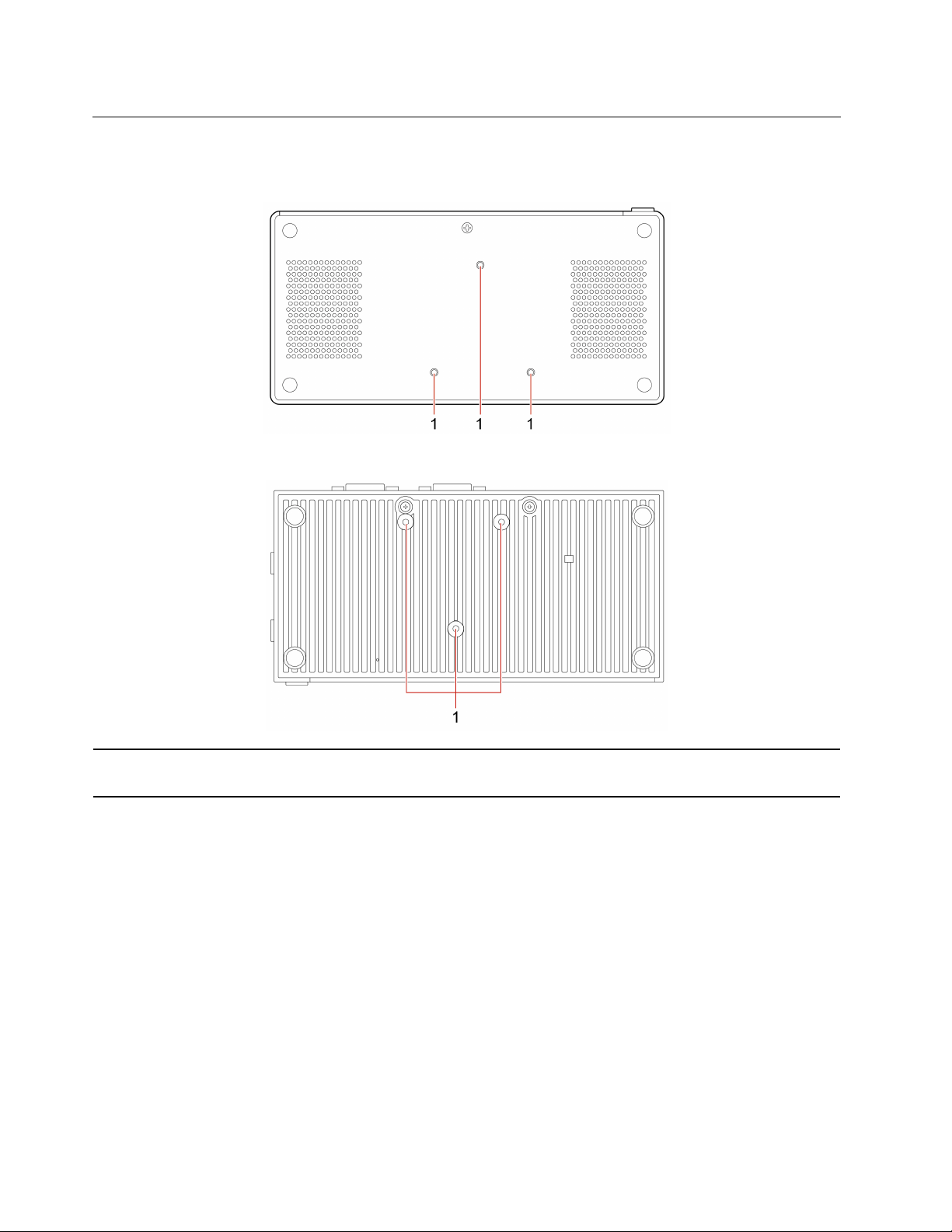
ﻤﺸﻬﺪﻠﻠﺠﺎﻧﺐﺎﻟﺴﻔﻠﻲ
ﻄُﺮﺯﻤﻊﻤﺮﻭﺣﺔ
ﻄُﺮﺯﻤﻦﺪﻭﻥﻤﺮﻭﺣﺔ
ﻘﻢﺒﺘﻮﺻﻴﻞﺤﺎﻣﻞﻘﻀﺒﺎﻥDINﺄﻭﺤﺎﻣﻞﻤﺤﻮﻝﺎﻟﻄﺎﻗﺔﺄﻭﺤﺎﻣﻞﺘﺮﻛﻴﺐVESAﺎﻟﻤﺘﻄﺎﺑﻖﻤﻊﺎﻟﻤﺴﺎﻣﻴﺮﺎﻟﻠﻮﻟﺒﻴﺔ
ﺎﻟﻤﺘﻄﺎﺑﻘﺔ)M3×4ﻤﻢ×3ﻘﻄﻊ(ﻌﻨﺪﺘﺮﻛﻴﺐﺎﻟﻜﻤﺒﻴﻮﺗﺮﻌﻠﻰﺎﻟﺤﺎﺋﻂ.
®
1.ﻔﺘﺤﺎﺕﻤﻠﻮﻟﺒﺔVESA
٤ThinkCentre M75nﺩﻟﻴﻞﺍﻟﻤﺴﺘﺨﺪﻡ
Page 11

ﻠﻮﺣﺔﺎﻟﻨﻈﺎﻡ
ﻄُﺮﺯﻤﻊﻤﺮﻭﺣﺔ
2ﺎﺳﺘﺒﺪﺍﻝﺎﻟﺒﻄﺎﺭﻳﺔﺎﻟﺨﻠﻮﻳﺔﺎﻟﺪﺍﺋﺮﻳﺔ
4ﻤﻮﺻﻞﺎﻟﺴﻤﺎﻋﺔﺎﻟﺪﺍﺧﻠﻴﺔ
1ﻤﻮﺻﻞﻤﺮﻭﺣﺔﺎﻟﻤﺸﻐﻞﺎﻟﺪﻗﻴﻖ
3ﻮﺻﻠﺔﻤﺴﺢCMOS)Complementary Metal Oxide
Semiconductor(/ﺎﻟﺎﺳﺘﺮﺩﺍﺩ
5ﺎﻟﻔﺘﺤﺔ1ﻠﻤﺤﺮﻙﺎﻟﺄﻗﺮﺍﺹﺬﻱﺎﻟﺤﺎﻟﺔﺎﻟﺼﻠﺒﺔM.26ﻔﺘﺤﺔﻤﺤﺮﻙﺎﻟﺄﻗﺮﺍﺹﺬﻭﺎﻟﺤﺎﻟﺔﺎﻟﺼﻠﺒﺔM.2 2)ﻠﻤﺤﺮﻙﺎﻟﺄﻗﺮﺍﺹﺬﻭﺎﻟﺤﺎﻟﺔ
ﺎﻟﺼﻠﺒﺔM.2 SATA(
7ﻔﺘﺤﺔﺒﻄﺎﻗﺔWi-Fi8ﻤﻮﺻﻞﻤﻔﺘﺎﺡﻮﺟﻮﺩﺎﻟﻐﻄﺎﺀ)ﻤﻮﺻﻞﻤﻔﺘﺎﺡﺎﻟﺈﺩﺧﺎﻝ(
ﺍﻟﻤﻠﺤﻖ١.ﺗﻌﺮﻑﻋﻠﻰﺍﻟﻜﻤﺒﻴﻮﺗﺮ٥
Page 12
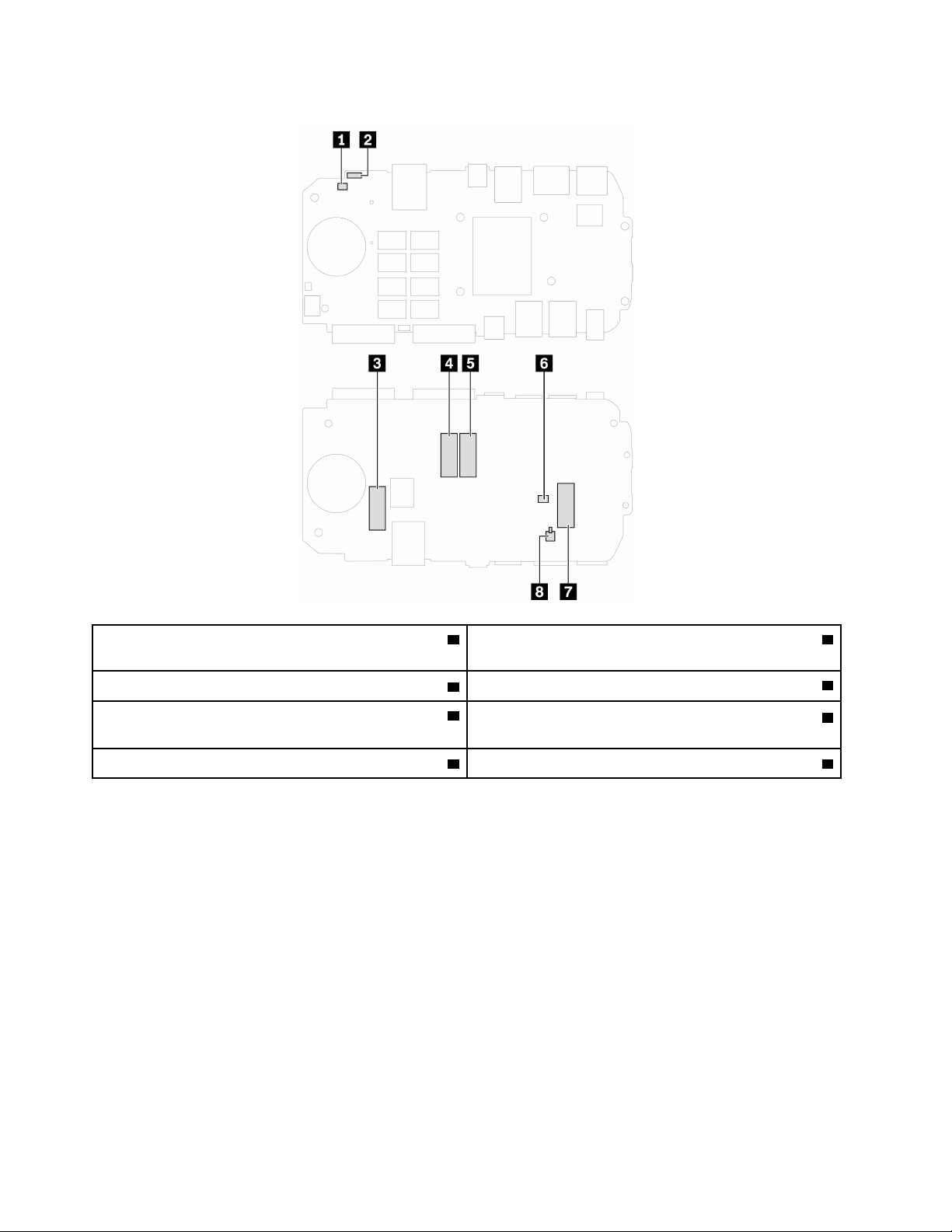
ﻄُﺮﺯﻤﻦﺪﻭﻥﻤﺮﻭﺣﺔ
2ﻮﺻﻠﺔﻤﺴﺢCMOS)Complementary Metal Oxide
1ﺎﺳﺘﺒﺪﺍﻝﺎﻟﺒﻄﺎﺭﻳﺔﺎﻟﺨﻠﻮﻳﺔﺎﻟﺪﺍﺋﺮﻳﺔ
Semiconductor(/ﺎﻟﺎﺳﺘﺮﺩﺍﺩ
4ﺎﻟﻔﺘﺤﺔ1ﻠﻤﺤﺮﻙﺎﻟﺄﻗﺮﺍﺹﺬﻱﺎﻟﺤﺎﻟﺔﺎﻟﺼﻠﺒﺔM.2
6ﻤﻮﺻﻞﺎﻟﺴﻤﺎﻋﺔﺎﻟﺪﺍﺧﻠﻴﺔ
3ﻔﺘﺤﺔ4G/5G LTE
5ﻔﺘﺤﺔﻤﺤﺮﻙﺎﻟﺄﻗﺮﺍﺹﺬﻭﺎﻟﺤﺎﻟﺔﺎﻟﺼﻠﺒﺔM.2 2)ﻠﻤﺤﺮﻙﺎﻟﺄﻗﺮﺍﺹﺬﻭﺎﻟﺤﺎﻟﺔ
ﺎﻟﺼﻠﺒﺔM.2 SATA(
7ﻔﺘﺤﺔﺒﻄﺎﻗﺔWi-Fi8ﻤﻮﺻﻞﻤﻔﺘﺎﺡﻮﺟﻮﺩﺎﻟﻐﻄﺎﺀ)ﻤﻮﺻﻞﻤﻔﺘﺎﺡﺎﻟﺈﺩﺧﺎﻝ(
٦ThinkCentre M75nﺩﻟﻴﻞﺍﻟﻤﺴﺘﺨﺪﻡ
Page 13
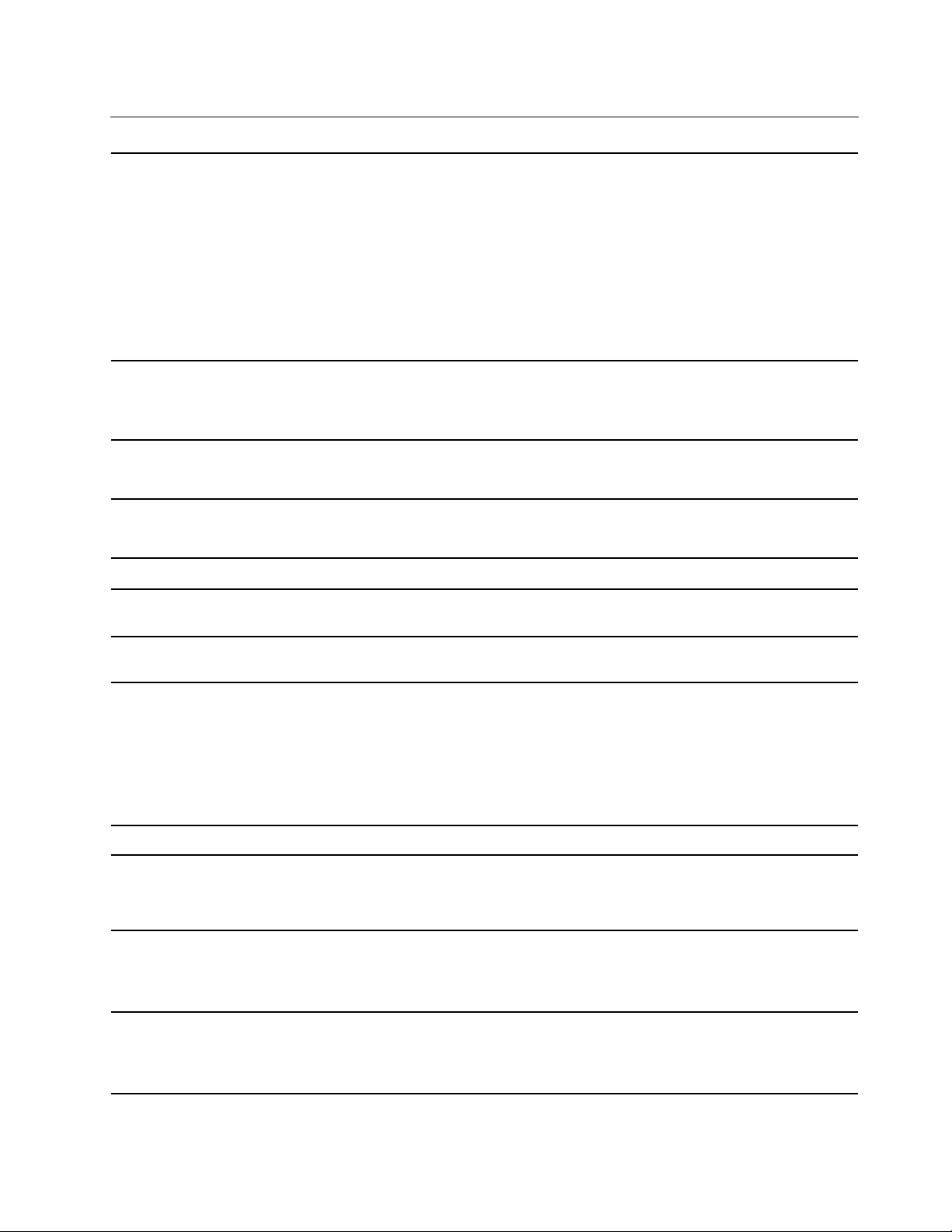
ﺎﻟﻤﻴﺰﺍﺕﻮﺍﻟﻤﻮﺍﺻﻔﺎﺕ
ﻄُﺮﺯﻤﻊﻤﺮﻭﺣﺔ:
•ﺎﻟﻌﺮﺽ:179ﻤﻢ)7.05ﺒﻮﺻﺔ(
•ﺎﻟﺎﺭﺗﻔﺎﻉ:22ﻤﻢ)0.87ﺒﻮﺻﺔ(
•ﺎﻟﻌﻤﻖ:88ﻤﻢ)3.46ﺒﻮﺻﺔ(
ﺎﻟﺄﺑﻌﺎﺩ
ﻄُﺮﺯﻤﻦﺪﻭﻥﻤﺮﻭﺣﺔ:
•ﺎﻟﻌﺮﺽ:179ﻤﻢ)7.05ﺒﻮﺻﺔ(
•ﺎﻟﺎﺭﺗﻔﺎﻉ:34.5ﻤﻢ)1.36ﺒﻮﺻﺔ(
•ﺎﻟﻌﻤﻖ:88ﻤﻢ)3.46ﺒﻮﺻﺔ(
ﺎﻟﺤﺪﺎﻟﺄﻗﺼﻰﻠﻠﺘﻜﻮﻳﻦﻜﻤﺎﺘﻢﺸﺤﻨﻪ:
•ﻄُﺮﺯﻤﻊﻤﺮﻭﺣﺔ:0.51ﻜﺠﻢ)1.11ﺮﻃﻠﺎً(
•ﻄُﺮﺯﻤﻦﺪﻭﻥﻤﺮﻭﺣﺔ:0.72ﻜﺠﻢ)1.59ﺮﻃﻠﺎً(
ﺎﻟﻮﺯﻥ)ﺒﺪﻭﻥﺎﻟﺤﺰﻣﺔ(
١.ﺎﻧﻘﺮﺒﺰﺭﺎﻟﻤﺎﻭﺱﺎﻟﺄﻳﻤﻦﻔﻮﻕﺰﺭﺎﺑﺪﺃﻠﻔﺘﺢﺎﻟﻘﺎﺋﻤﺔﺎﻟﺴﻴﺎﻗﻴﺔ"ﺎﺑﺪﺃ".
٢.ﺎﻧﻘﺮﻔﻮﻕﺈﺩﺍﺭﺓﺎﻟﺄﺟﻬﺰﺓ.ﺎﻛﺘﺐﻜﻠﻤﺔﻤﺮﻭﺭﺎﻟﻤﺴﺆﻭﻝﺄﻭﺄﺩﺧﻞﺎﻟﺘﺄﻛﻴﺪﺈﺫﺍﺘﻤﺖﻤﻄﺎﻟﺒﺘﻚﺒﺬﻟﻚ.
•ﺎﻟﺠﻬﺪﺎﻟﻜﻬﺮﺑﺎﺋﻲﻠﻠﺈﺩﺧﺎﻝ:ﻤﻦ100ﺈﻟﻰ240ﻔﻮﻟﺖﺘﻴﺎﺭﻤﺘﺮﺩﺩ
•ﺘﺮﺩﺩﺎﻟﺈﺩﺧﺎﻝ:50/60ﻬﺮﺗﺰ
ﻤﺤﻮﻝﻄﺎﻗﺔ65ﻮﺍﻁﺬﺍﺕﺎﺳﺘﺸﻌﺎﺭﺂﻟﻲﻠﻠﺠﻬﺪﺎﻟﻜﻬﺮﺑﺎﺋﻲ
ﻠﻌﺮﺽﻤﻌﻠﻮﻣﺎﺕﺤﻮﻝﺎﻟﻤﻌﺎﻟﺞﺎﻟﺪﻗﻴﻖﻠﻠﻜﻤﺒﻴﻮﺗﺮﺎﻟﺨﺎﺹﺒﻚ،ﺎﻧﻘﺮﺒﺰﺭﺎﻟﻤﺎﻭﺱﺎﻟﺄﻳﻤﻦﻔﻮﻕﺎﻟﺰﺭﺎﺑﺪﺃﺜﻢﺎﻧﻘﺮﻔﻮﻕ
ﺎﻟﻨﻈﺎﻡ.
ﺬﺍﻛﺮﺓﻮﺻﻮﻝﻌﺸﻮﺍﺋﻲﺒﻀﻌﻒﻤﻌﺪﻝﻨﻘﻞﺎﻟﺒﻴﺎﻧﺎﺕ4)DDR4(ﺪﻳﻨﺎﻣﻴﻜﻴﺔﻤﺘﺰﺍﻣﻨﺔ)SDRAM(،ﻤﻠﺼﻘﺔﻌﻠﻰﻠﻮﺣﺔ
ﺎﻟﻨﻈﺎﻡ
ﻴﺘﻀﻤّﻦﺎﻟﻜﻤﺒﻴﻮﺗﺮﻤﺤﺮﻛﻲﺄﻗﺮﺍﺹﺬﻱﺎﻟﺤﺎﻟﺔﺎﻟﺼﻠﺒﺔM.2ﻜﺤﺪٍﺄﻗﺼﻰ.
ﻠﻤﻌﺮﻓﺔﺴﻌﺔﻤﺤﺮﻙﺄﻗﺮﺍﺹﺎﻟﺘﺨﺰﻳﻦ:
١.ﺎﻧﻘﺮﺒﺰﺭﺎﻟﻤﺎﻭﺱﺎﻟﺄﻳﻤﻦﻔﻮﻕﺰﺭﺎﺑﺪﺃﻠﻔﺘﺢﺎﻟﻘﺎﺋﻤﺔﺎﻟﺴﻴﺎﻗﻴﺔ"ﺎﺑﺪﺃ".
٢.ﺎﻧﻘﺮﻔﻮﻕﺈﺩﺍﺭﺓﺎﻟﺄﻗﺮﺍﺹ.
ﻤﻠﺎﺣﻈﺔ:ﺘُﻌﺘﺒﺮﺴﻌﺔﻤﺤﺮﻙﺄﻗﺮﺍﺹﺎﻟﺘﺨﺰﻳﻦﺎﻟﺘﻲﻴﺸﻴﺮﺈﻟﻴﻬﺎﺎﻟﻨﻈﺎﻡﺄﻗﻞﻤﻦﺎﻟﺴﻌﺔﺎﻟﺎﺳﻤﻴﺔ.
ﻤﻮﺻﻞDisplayPortﻠﻠﺨﺎﺭﺝ
ﺘﺪﻋﻢﺒﻄﺎﻗﺔﺎﻟﺼﻮﺕﺎﻟﻤﺪﻣﺠﺔﺎﻟﻤﻜﻮﻧﺎﺕﺎﻟﺘﺎﻟﻴﺔ:
•ﻤﻮﺻﻞﻤﺠﻤﻮﻋﺔﺴﻤﺎﻋﺎﺕﺎﻟﺮﺃﺱ
•ﺴﻤﺎﻋﺔﺪﺍﺧﻠﻴﺔ*
ﺘﻜﻮﻳﻦﺎﻟﺄﺟﻬﺰﺓ
ﺎﻟﺈﺩﺧﺎﻝﺎﻟﻜﻬﺮﺑﺎﺋﻲ
ﻮﺣﺪﺓﺘﻐﺬﻳﺔﺎﻟﺘﻴﺎﺭﺎﻟﻜﻬﺮﺑﺎﺋﻲ
ﺎﻟﻤﺸﻐﻞﺎﻟﺪﻗﻴﻖ
ﺎﻟﺬﺍﻛﺮﺓ
ﺠﻬﺎﺯﺎﻟﺘﺨﺰﻳﻦ
ﻤﻴﺰﺍﺕﺎﻟﻔﻴﺪﻳﻮ
ﻤﻴﺰﺍﺕﺎﻟﺼﻮﺕ
•ﻌﻠﺒﺔﺎﻟﺈﺩﺧﺎﻝ/ﺎﻟﺈﺧﺮﺍﺝ*
•ﻔﺘﺤﺎﺕﻤﺤﺮﻛﺎﺕﺎﻟﺄﻗﺮﺍﺹﺬﺍﺕﺎﻟﺤﺎﻟﺔﺎﻟﺼﻠﺒﺔM.2)2(
•ﻔﺘﺤﺔM.2 Wi-Fi
•Bluetooth*
•Ethernet LAN
•ﺸﺒﻜﺔLANﻠﺎﺳﻠﻜﻴﺔ*
ﺍﻟﻤﻠﺤﻖ١.ﺗﻌﺮﻑﻋﻠﻰﺍﻟﻜﻤﺒﻴﻮﺗﺮ٧
ﺎﻟﺘﻮﺳﻊ
ﻤﻴﺰﺍﺕﺎﻟﺸﺒﻜﺔ
Page 14
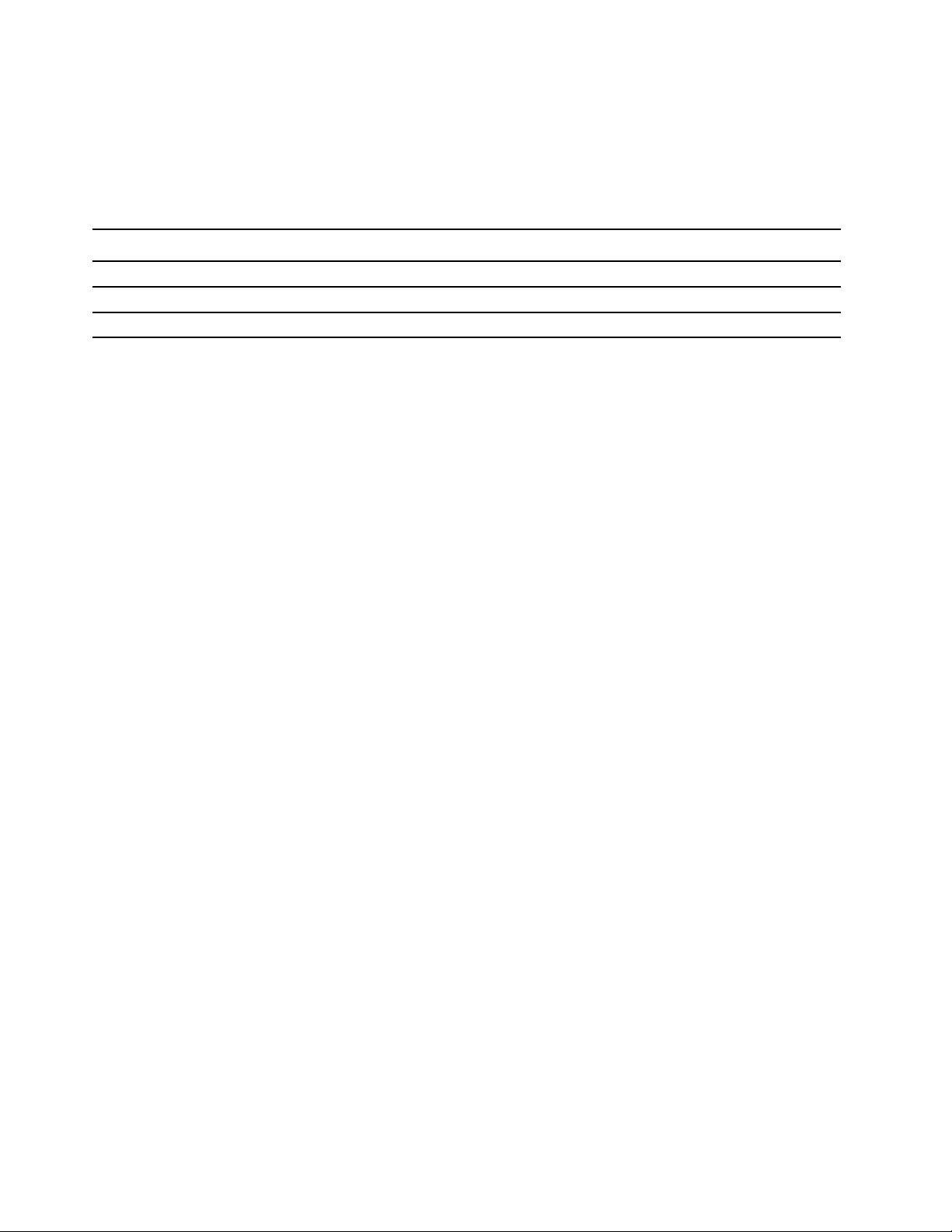
*ﻠﻄُﺮﺯﻤﺤﺪﺩﺓ
ﺒﻴﺎﻥﺤﻮﻝﺴﺮﻋﺔﺎﻟﻨﻘﻞﺒﻮﺍﺳﻄﺔUSB
ﺘﺒﻌًﺎﻠﻌﺪﺓﻌﻮﺍﻣﻞﻤﺜﻞﺎﻟﻘﺪﺭﺓﻌﻠﻰﺎﻟﻤﻌﺎﻟﺠﺔﻠﺪﻯﺎﻟﻤﻀﻴﻒﻮﺍﻟﺄﺟﻬﺰﺓﺎﻟﻄﺮﻓﻴﺔﻮﺳﻤﺎﺕﺎﻟﻤﻠﻔﺎﺕﻮﺍﻟﻌﻮﺍﻣﻞﺎﻟﺄﺧﺮﻯﺬﺍﺕﺎﻟﺼﻠﺔﺒﺘﻜﻮﻳﻦﺎﻟﻨﻈﺎﻡﻮﺑﻴﺌﺎﺕﺎﻟﺘﺸﻐﻴﻞ،
ﺴﻴﺨﺘﻠﻒﻤﻌﺪﻝﺎﻟﻨﻘﻞﺎﻟﻔﻌﻠﻲﺒﺎﺳﺘﺨﺪﺍﻡﻤﻮﺻﻠﺎﺕUSBﻤﺨﺘﻠﻔﺔﻌﻠﻰﻬﺬﺍﺎﻟﺠﻬﺎﺯﻮﺳﻴﻜﻮﻥﺄﺑﻄﺄﻤﻦﻤﻌﺪﻝﻨﻘﻞﺎﻟﺒﻴﺎﻧﺎﺕﺎﻟﻤﺬﻛﻮﺭﺄﺩﻧﺎﻩﻠﻜﻞﺠﻬﺎﺯﻤﻨﺎﻇﺮ.
10
ﻤﻌﺪﻝﻨﻘﻞﺎﻟﺒﻴﺎﻧﺎﺕ)ﺠﻴﺠﺎﺑﺖﻔﻲﺎﻟﺜﺎﻧﻴﺔ(
5
3.2 Gen 1 / 3.1 Gen 1
3.2 Gen 2 / 3.1 Gen 2
3.2 Gen 2 × 220
ﺠﻬﺎﺯUSB
٨ThinkCentre M75nﺩﻟﻴﻞﺍﻟﻤﺴﺘﺨﺪﻡ
Page 15
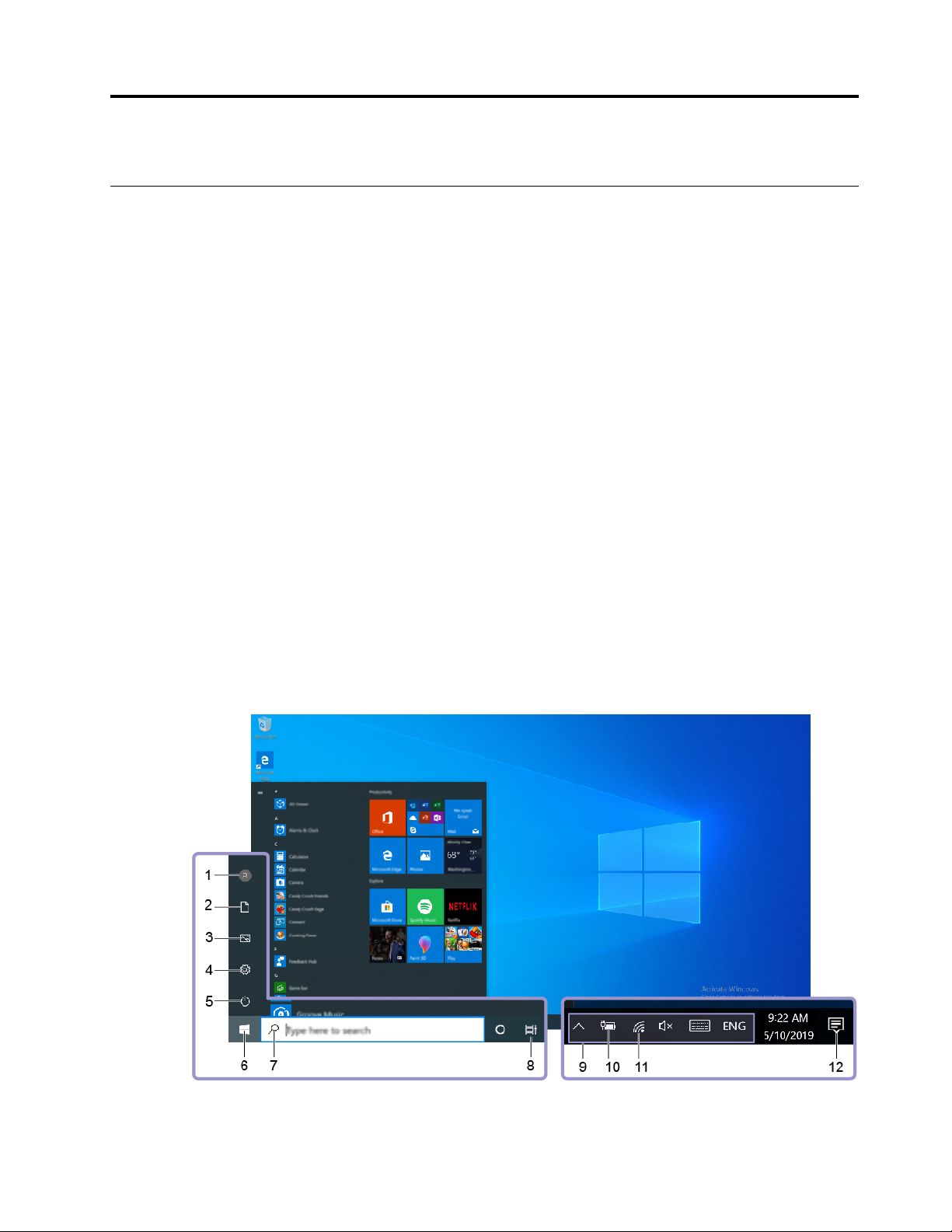
ﺍﻟﻤﻠﺤﻖ٢.ﺎﻟﺸﺮﻭﻉﻔﻲﺎﺳﺘﺨﺪﺍﻡﺎﻟﻜﻤﺒﻴﻮﺗﺮ
ﺒﺪﺀﺎﻟﻌﻤﻞﻤﻊﻨﻈﺎﻡﺎﻟﺘﺸﻐﻴﻞWindows 10
ﺎﻟﺘﻌﺮﻑﻌﻠﻰﺄﺳﺎﺳﻴﺎﺕﻨﻈﺎﻡﺎﻟﺘﺸﻐﻴﻞWindows 10ﻮﺑﺪﺀﺎﻟﻌﻤﻞﺒﻪﻤﺒﺎﺷﺮﺓ.ﻠﻠﺤﺼﻮﻝﻌﻠﻰﻤﺰﻳﺪﻤﻦﺎﻟﻤﻌﻠﻮﻣﺎﺕﺤﻮﻝWindows 10،ﺮﺍﺟﻊﻤﻌﻠﻮﻣﺎﺕ
ﺎﻟﻤﺴﺎﻋﺪﺓﻠﻨﻈﺎﻡﺎﻟﺘﺸﻐﻴﻞWindows.
ﺤﺴﺎﺏﻨﻈﺎﻡﺎﻟﺘﺸﻐﻴﻞWindows
ﻴﻠﺰﻡﺘﻮﻓﺮﺤﺴﺎﺏﻤﺴﺘﺨﺪﻡﻠﺎﺳﺘﺨﺪﺍﻡﻨﻈﺎﻡﺎﻟﺘﺸﻐﻴﻞWindows.ﺒﺈﻣﻜﺎﻧﻪﺄﻥﻴﻜﻮﻥﺤﺴﺎﺏﻤﺴﺘﺨﺪﻡWindowsﺄﻭﺤﺴﺎﺏMicrosoft.
ﺤﺴﺎﺏﻤﺴﺘﺨﺪﻡﻨﻈﺎﻡﺎﻟﺘﺸﻐﻴﻞWindows
ﻌﻨﺪﺒﺪﺀﺘﺸﻐﻴﻞﻨﻈﺎﻡﺎﻟﺘﺸﻐﻴﻞWindowsﻠﻠﻤﺮﺓﺎﻟﺄﻭﻟﻰ،ﺘﺘﻢﻤﻄﺎﻟﺒﺘﻚﺒﺈﻧﺸﺎﺀﺤﺴﺎﺏﻤﺴﺘﺨﺪﻡﻨﻈﺎﻡﺎﻟﺘﺸﻐﻴﻞWindows.ﻴﻜﻮﻥﻬﺬﺍﺎﻟﺤﺴﺎﺏﺎﻟﺄﻭﻟﻰﺎﻟﺬﻱﻘﻤﺖ
ﺒﺈﻧﺸﺎﺋﻪﻤﻦﻨﻮﻉ"ﺎﻟﻤﺴﺆﻭﻝ".ﺒﺎﺳﺘﺨﺪﺍﻡﺤﺴﺎﺏﻤﺴﺆﻭﻝ،ﻴﻤﻜﻨﻚﺈﻧﺸﺎﺀﺤﺴﺎﺑﺎﺕﻤﺴﺘﺨﺪﻣﻴﻦﺈﺿﺎﻓﻴﺔﺄﻭﺘﻐﻴﻴﺮﺄﻧﻮﺍﻉﺎﻟﺤﺴﺎﺑﺎﺕﻤﻦﺨﻠﺎﻝﺎﻟﻘﻴﺎﻡﺒﻤﺎﻴﻠﻲ:
١.ﺎﻓﺘﺢﻘﺎﺋﻤﺔﺎﺑﺪﺃﻮﺣﺪﺩﺎﻟﺈﻋﺪﺍﺩﺍﺕ��ﺎﻟﺤﺴﺎﺑﺎﺕ��ﺎﻟﻌﺎﺋﻠﺔﻮﻣﺴﺘﺨﺪﻣﻮﻥﺂﺧﺮﻭﻥ.
٢.ﺎﺗﺒﻊﺎﻟﺈﺭﺷﺎﺩﺍﺕﺎﻟﺘﻲﺘﻈﻬﺮﻌﻠﻰﺎﻟﺸﺎﺷﺔ.
ﺤﺴﺎﺏMicrosoft
ﻴﻤﻜﻨﻚﺄﻳﻀﺎﺘﺴﺠﻴﻞﺎﻟﺪﺧﻮﻝﺈﻟﻰﻨﻈﺎﻡﺎﻟﺘﺸﻐﻴﻞWindowsﺒﺎﺳﺘﺨﺪﺍﻡﺤﺴﺎﺏMicrosoft.
https://signup.live.comﻮﺍﺗﺒﻊﺎﻟﺘﻌﻠﻴﻤﺎﺕﺎﻟﺘﻲﺘﻈﻬﺮﻌﻠﻰﺎﻟﺸﺎﺷﺔ.
ﻠﺈﻧﺸﺎﺀﺤﺴﺎﺏMicrosoft،ﺎﺫﻫﺐﺈﻟﻰﺼﻔﺤﺔﺘﺴﺠﻴﻞMicrosoftﻌﻠﻰ
ﺒﺎﺳﺘﺨﺪﺍﻡﺤﺴﺎﺏMicrosoft،ﻴﻤﻜﻨﻚ:
•ﺎﻟﺎﺳﺘﻤﺘﺎﻉﺒﺘﺴﺠﻴﻞﺎﻟﺪﺧﻮﻝﻤﺮﺓﻮﺍﺣﺪﺓﺈﺫﺍﻜﻨﺖﺘﺴﺘﺨﺪﻡﺨﺪﻣﺎﺕMicrosoftﺄﺧﺮﻯ،ﻤﺜﻞOneDriveﻮSkypeﻮOutlook.com.
•ﻤﺰﺍﻣﻨﺔﺎﻟﺈﻋﺪﺍﺩﺍﺕﺎﻟﺸﺨﺼﻴﺔﻤﻊﺄﺟﻬﺰﺓﺄﺧﺮﻯﺘﻌﻤﻞﺒﻨﻈﺎﻡﺎﻟﺘﺸﻐﻴﻞWindows.
ﻮﺍﺟﻬﺔﺎﻟﻤﺴﺘﺨﺪﻡﺎﻟﺨﺎﺻﺔﺒﻨﻈﺎﻡﺎﻟﺘﺸﻐﻴﻞWindows
© Copyright Lenovo 2020٩
Page 16
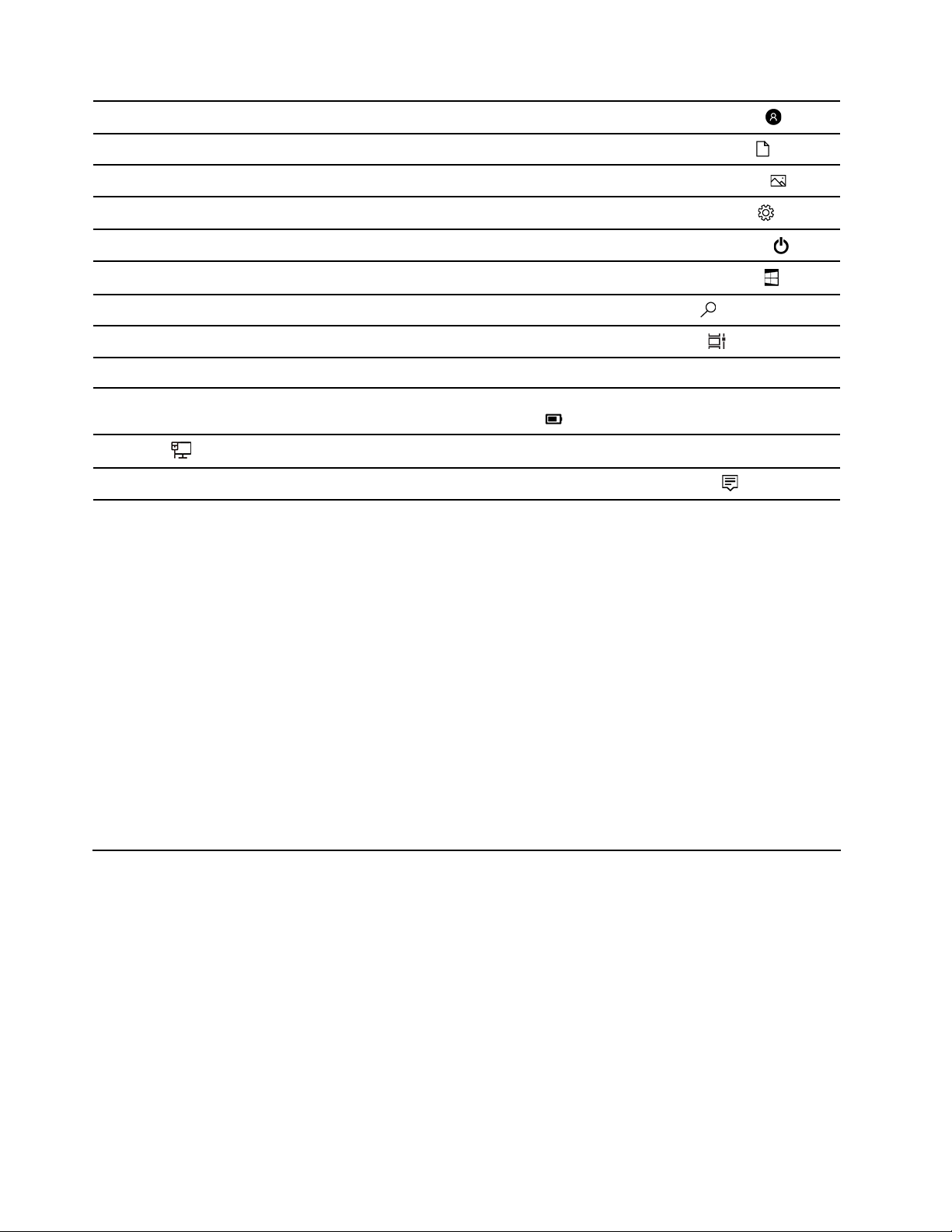
ﺘﻐﻴﻴﺮﺈﻋﺪﺍﺩﺍﺕﺎﻟﺤﺴﺎﺏﺄﻭﻘﻔﻞﺎﻟﻜﻤﺒﻴﻮﺗﺮﺄﻭﺘﺴﺠﻴﻞﺎﻟﺨﺮﻭﺝﻤﻦﺎﻟﺤﺴﺎﺏﺎﻟﺤﺎﻟﻲ.
1.ﺎﻟﺤﺴﺎﺏ
ﺎﻓﺘﺢﻤﺠﻠﺪﺎﻟﻤﺴﺘﻨﺪﺍﺕ،ﻮﻫﻮﻌﺒﺎﺭﺓﻌﻦﻤﺠﻠﺪﺎﻓﺘﺮﺍﺿﻲﻠﺤﻔﻆﺎﻟﻤﻠﻔﺎﺕﺎﻟﻤﺴﺘﻠﻤﺔ.
ﺎﻓﺘﺢﻤﺠﻠﺪﺎﻟﺼﻮﺭ،ﻮﻫﻮﻌﺒﺎﺭﺓﻌﻦﻤﺠﻠﺪﺎﻓﺘﺮﺍﺿﻲﻠﺤﻔﻆﺎﻟﺼﻮﺭﺎﻟﻤﺴﺘﻠﻤﺔ.
ﺈﻋﺪﺍﺩﺍﺕﺒﺪﺀﺎﻟﺘﺸﻐﻴﻞ.
ﺈﻳﻘﺎﻑﺘﺸﻐﻴﻞﺎﻟﻜﻤﺒﻴﻮﺗﺮﺄﻭﺈﻋﺎﺩﺓﺘﺸﻐﻴﻠﻪﺄﻭﺈﺩﺧﺎﻟﻪﻔﻲﻮﺿﻊﺎﻟﺴﻜﻮﻥ.
ﺎﻓﺘﺢﻘﺎﺋﻤﺔﺎﻟﺒﺪﺀ.
ﺎﻛﺘﺐﻤﺎﺘﺒﺤﺚﻌﻨﻪﻔﻲﻤﺮﺑﻊﺎﻟﺒﺤﺚﻮﺍﺣﺼﻞﻌﻠﻰﻨﺘﺎﺋﺞﺎﻟﺒﺤﺚﻤﻦﺎﻟﻜﻤﺒﻴﻮﺗﺮﺎﻟﺨﺎﺹﺒﻚﻮﻣﻦﺎﻟﻮﻳﺐ.
ﻌﺮﺽﺠﻤﻴﻊﺎﻟﺘﻄﺒﻴﻘﺎﺕﺎﻟﻤﻔﺘﻮﺣﺔﻮﺍﻟﺘﺒﺪﻳﻞﺒﻴﻨﻬﺎ.
ﻌﺮﺽﺤﺎﻟﺔﺎﻟﻄﺎﻗﺔﻮﺗﻐﻴﻴﺮﺈﻋﺪﺍﺩﺍﺕﺎﻟﺒﻄﺎﺭﻳﺔﺄﻭﺎﻟﻄﺎﻗﺔ.ﻌﻨﺪﻣﺎﻴﻜﻮﻥﺎﻟﻜﻤﺒﻴﻮﺗﺮﻐﻴﺮﻤﺘﺼﻞﺒﻄﺎﻗﺔﺎﻟﺘﻴﺎﺭﺎﻟﻤﺘﺮﺩﺩ،ﻴﺘﻐﻴﺮ
.
.
ﺎﻟﺮﻣﺰﺈﻟﻰ
ﺎﻟﺎﺗﺼﺎﻝﺒﺸﺒﻜﺔﻠﺎﺳﻠﻜﻴﺔﻤﺘﻮﻓﺮﺓﻮﻋﺮﺽﺤﺎﻟﺔﺎﻟﺸﺒﻜﺔ.ﻌﻨﺪﺎﻟﺎﺗﺼﺎﻝﺒﺸﺒﻜﺔﺴﻠﻜﻴﺔ،ﻴﺘﻐﻴﺮﺎﻟﺮﻣﺰﺈﻟﻰ
ﻌﺮﺽﺄﺣﺪﺙﺎﻟﺈﻋﻠﺎﻣﺎﺕﻤﻦﺎﻟﺘﻄﺒﻴﻘﺎﺕﻮﺗﻮﻓﻴﺮﺈﻣﻜﺎﻧﻴﺔﺎﻟﻮﺻﻮﻝﺎﻟﺴﺮﻳﻊﺈﻟﻰﺒﻌﺾﺎﻟﻤﻴﺰﺍﺕ.
2.ﺎﻟﻤﺴﺘﻨﺪﺍﺕ
3.ﺎﻟﺼﻮﺭ
4.ﺎﻟﺈﻋﺪﺍﺩﺍﺕ
5.ﺎﻟﻄﺎﻗﺔ
6.ﺰﺭﺎﻟﺒﺪﺀ
7.Windows Search
8.ﻄﺮﻳﻘﺔﻌﺮﺽﺎﻟﻤﻬﻤﺔ
9.ﻤﻨﻄﻘﺔﺈﻋﻠﺎﻡﻨﻈﺎﻡWindowsﻌﺮﺽﺎﻟﺈﻋﻠﺎﻣﺎﺕﻮﺣﺎﻟﺔﺒﻌﺾﺎﻟﻤﻴﺰﺍﺕ.
10.ﺮﻣﺰﺤﺎﻟﺔﺎﻟﺒﻄﺎﺭﻳﺔ
11.ﺮﻣﺰﺎﻟﺸﺒﻜﺔ
12.ﻤﺮﻛﺰﺎﻟﺈﺟﺮﺍﺀﺍﺕ
ﻔﺘﺢﻘﺎﺋﻤﺔ"ﺎﺑﺪﺃ"
•ﺎﻧﻘﺮﻔﻮﻕﺰﺭﺎﺑﺪﺃ.
•ﺎﺿﻐﻂﻌﻠﻰﻤﻔﺘﺎﺡﺸﻌﺎﺭWindowsﻌﻠﻰﻠﻮﺣﺔﺎﻟﻤﻔﺎﺗﻴﺢ.
ﻔﺘﺢﺎﻟﻘﺎﺋﻤﺔﺎﻟﺴﻴﺎﻗﻴﺔ"ﺎﺑﺪﺃ"
ﺎﻧﻘﺮﺒﺰﺭﺎﻟﻤﺎﻭﺱﺎﻟﺄﻳﻤﻦﻔﻮﻕﺎﻟﺰﺭﺎﺑﺪﺃ.
ﺎﻟﻮﺻﻮﻝﺈﻟﻰﻠﻮﺣﺔﺎﻟﺘﺤﻜﻢ
•ﺎﻓﺘﺢﻘﺎﺋﻤﺔﺎﻟﺒﺪﺀﻮﺍﻧﻘﺮﻔﻮﻕﻨﻈﺎﻡWindows��ﻠﻮﺣﺔﺎﻟﺘﺤﻜﻢ.
•ﺎﺳﺘﺨﺪﺍﻡWindows Search.
ﺘﺸﻐﻴﻞﺄﺣﺪﺎﻟﺘﻄﺒﻴﻘﺎﺕ
•ﺎﻓﺘﺢﻘﺎﺋﻤﺔﺎﻟﺒﺪﺀ،ﺜﻢﺤﺪﺩﺎﻟﺘﻄﺒﻴﻖﺎﻟﺬﻱﺘﺮﻳﺪﺘﺸﻐﻴﻠﻪ.
•ﺎﺳﺘﺨﺪﻡWindows Search.
ﺎﻟﺎﺗﺼﺎﻝﺒﺎﻟﺸﺒﻜﺎﺕ
ﻴﺴﺎﻋﺪﻙﺎﻟﻜﻤﺒﻴﻮﺗﺮﻔﻲﺎﻟﺎﺗﺼﺎﻝﺒﺎﻟﻌﺎﻟﻢﻤﻦﺨﻠﺎﻝﺸﺒﻜﺔﺎﺗﺼﺎﻝﺴﻠﻜﻴﺔﺄﻭﻠﺎﺳﻠﻜﻴﺔ.
ﺎﻟﺎﺗﺼﺎﻝﺒﺸﺒﻜﺔEthernetﺴﻠﻜﻴﺔ
ﻘﻢﺒﺘﻮﺻﻴﻞﺎﻟﻜﻤﺒﻴﻮﺗﺮﺒﺸﺒﻜﺔﻤﺤﻠﻴﺔﻌﻦﻄﺮﻳﻖﻤﻮﺻﻞEthernetﻌﻠﻰﺎﻟﻜﻤﺒﻴﻮﺗﺮﺎﻟﺨﺎﺹﺒﻚﺒﺎﺳﺘﺨﺪﺍﻡﻜﺒﻞEthernet.
ﺎﻟﺎﺗﺼﺎﻝﺒﺸﺒﻜﺎﺕWi-Fi)ﻠﻄُﺮﺯﻤﺤﺪﺩﺓ(
®
.ﻘﺪﺘﺪﻋﻢﻮﺣﺪﺓﺸﺒﻜﺔLANﺎﻟﻠﺎﺳﻠﻜﻴﺔﻌﻠﻰﺎﻟﻜﻤﺒﻴﻮﺗﺮﻤﻌﺎﻳﻴﺮ
ﻜﺎﻥﺎﻟﻜﻤﺒﻴﻮﺗﺮﻴﺘﻀﻤﻦﻮﺣﺪﺓﺸﺒﻜﺔLANﻠﺎﺳﻠﻜﻴﺔ،ﻔﻴﻤﻜﻨﻚﺘﻮﺻﻴﻞﺎﻟﻜﻤﺒﻴﻮﺗﺮﺒﺸﺒﻜﺎﺕWi-Fi
ﻤﺨﺘﻠﻔﺔ.ﺒﺎﻟﻨﺴﺒﺔﺈﻟﻰﺒﻌﺾﺎﻟﺒﻠﺪﺍﻥﺄﻭﺎﻟﻤﻨﺎﻃﻖ،ﻘﺪﻴﺘﻢﺘﻌﻄﻴﻞﺎﻟﻤﻌﻴﺎﺭ802.11axﻮﻓﻘًﺎﻠﻠﺄﻧﻈﻤﺔﺎﻟﻤﺤﻠﻴﺔ.
١.ﺎﻧﻘﺮﻌﻠﻰﺮﻣﺰﺎﻟﺸﺒﻜﺔﻔﻲﻤﻨﻄﻘﺔﺈﻋﻠﺎﻡﻨﻈﺎﻡﺎﻟﺘﺸﻐﻴﻞWindows.ﻴﺘﻢﻌﺮﺽﻘﺎﺋﻤﺔﺒﺎﻟﺸﺒﻜﺎﺕﺎﻟﻠﺎﺳﻠﻜﻴﺔﺎﻟﻤﺘﻮﻓﺮﺓ.
٢.ﺤﺪﺩﺸﺒﻜﺔﻤﺘﺎﺣﺔﻠﻠﺎﺗﺼﺎﻝ.ﻘﻢﺒﺘﻮﻓﻴﺮﺎﻟﻤﻌﻠﻮﻣﺎﺕﺎﻟﻤﻄﻠﻮﺑﺔﺈﺫﺍﻠﺰﻡﺎﻟﺄﻣﺮ.
ThinkCentre M75nﺩﻟﻴﻞﺍﻟﻤﺴﺘﺨﺪﻡ
١٠
Page 17
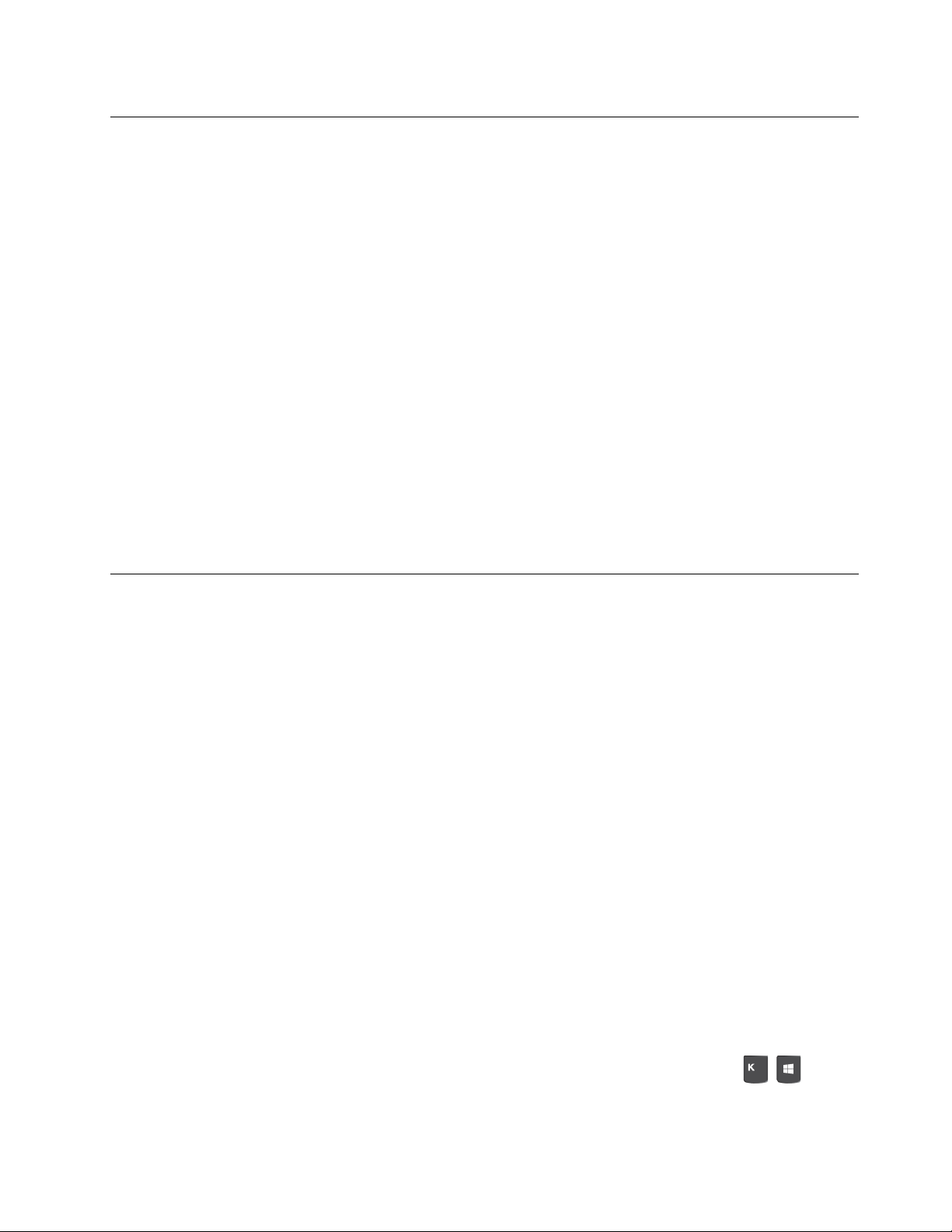
ﺎﺳﺘﺨﺪﻡﺘﻄﺒﻴﻖVantage
ﻴﻤﺜﻞﺘﻄﺒﻴﻖVantageﺎﻟﻤﺜﺒﺖﻤﺴﺒﻘًﺎﺤﻠﺎﻤﺨﺼﺼًﺎﻤﻦﺨﻄﻮﺓﻮﺍﺣﺪﺓﻠﻤﺴﺎﻋﺪﺗﻚﻔﻲﺼﻴﺎﻧﺔﺠﻬﺎﺯﺎﻟﻜﻤﺒﻴﻮﺗﺮﺎﻟﺨﺎﺹﺒﻚﻤﻦﺨﻠﺎﻝﺎﻟﺘﺤﺪﻳﺜﺎﺕﺎﻟﻤﺆﺗﻤﺘﺔ
ﻮﺍﻟﺈﺻﻠﺎﺣﺎﺕ،ﻮﺗﻜﻮﻳﻦﺈﻋﺪﺍﺩﺍﺕﺎﻟﺄﺟﻬﺰﺓ،ﻮﺍﻟﺤﺼﻮﻝﻌﻠﻰﺪﻋﻢﺸﺨﺼﻲ.
ﻠﻠﻮﺻﻮﻝﺈﻟﻰﺘﻄﺒﻴﻖVantage،ﺎﻛﺘﺐVantageﻔﻲﻤﺮﺑﻊﺎﻟﺒﺤﺚ.
ﺎﻟﻤﻴﺰﺍﺕﺎﻟﺮﺋﻴﺴﻴﺔ
ﻴﺴﻤﺢﻠﻚﺘﻄﺒﻴﻖVantageﺒﺎﻟﻘﻴﺎﻡﺒﻤﺎﻴﻠﻲ:
•ﻤﻌﺮﻓﺔﺤﺎﻟﺔﺎﻟﺠﻬﺎﺯﻮﺗﺨﺼﻴﺺﺈﻋﺪﺍﺩﺍﺕﺎﻟﺠﻬﺎﺯﺒﺴﻬﻮﻟﺔ.
•ﺘﻨﺰﻳﻞﻮﺗﺜﺒﻴﺖﺘﺤﺪﻳﺜﺎﺕUEFI BIOSﻮﺍﻟﺒﺮﺍﻣﺞﺎﻟﺜﺎﺑﺘﺔﻮﺑﺮﺍﻣﺞﺎﻟﺘﺸﻐﻴﻞﻠﺈﺑﻘﺎﺀﺎﻟﻜﻤﺒﻴﻮﺗﺮﻔﻲﻮﺿﻊﺎﻟﺘﺤﺪﻳﺚ.
•ﻤﺮﺍﻗﺒﺔﺴﻠﺎﻣﺔﺎﻟﻜﻤﺒﻴﻮﺗﺮﻮﺣﻤﺎﻳﺘﻪﻤﻦﺎﻟﺘﻬﺪﻳﺪﺍﺕﺎﻟﺨﺎﺭﺟﻴﺔ.
•ﻔﺤﺺﺄﺟﻬﺰﺓﺎﻟﻜﻤﺒﻴﻮﺗﺮﻮﺗﺸﺨﻴﺺﻤﺸﻜﻠﺎﺕﺎﻟﺄﺟﻬﺰﺓ.
•ﺎﻟﺒﺤﺚﻌﻦﺤﺎﻟﺔﺎﻟﻀﻤﺎﻥ)ﻌﺒﺮﺎﻟﺈﻧﺘﺮﻧﺖ(.
•ﺎﻟﻮﺻﻮﻝﺈﻟﻰ"ﺪﻟﻴﻞﺎﻟﻤﺴﺘﺨﺪﻡ"ﻮﺍﻟﻤﻘﺎﻟﺎﺕﺎﻟﻤﺴﺎﻋﺪﺓ.
ﻤﻠﺎﺣﻈﺎﺕ:
•ﺘﺨﺘﻠﻒﺎﻟﻤﻴﺰﺍﺕﺎﻟﻤﺘﻮﻓﺮﺓﺘﺒﻌًﺎﻠﻄﺮﺍﺯﺎﻟﻜﻤﺒﻴﻮﺗﺮ.
•ﻴُﺠﺮﻱﺘﻄﺒﻴﻖVantageﺘﺤﺪﻳﺜﺎﺕﺪﻭﺭﻳﺔﻠﻠﻤﻴﺰﺍﺕﻤﻦﺄﺟﻞﺎﻟﺤﻔﺎﻅﻌﻠﻰﺘﺤﺴﻴﻦﺘﺠﺮﺑﺘﻚﻔﻲﺎﺳﺘﺨﺪﺍﻡﺎﻟﻜﻤﺒﻴﻮﺗﺮﺎﻟﺨﺎﺹﺒﻚ.ﻘﺪﻴﺨﺘﻠﻒﻮﺻﻒﺎﻟﻤﻴﺰﺍﺕﻌﻦ
ﺬﻟﻚﺎﻟﻤﻮﺟﻮﺩﻔﻲﻮﺍﺟﻬﺔﺎﻟﻤﺴﺘﺨﺪﻡﺎﻟﻔﻌﻠﻴﺔ.
ﺎﺳﺘﺨﺪﺍﻡﺎﻟﻮﺳﺎﺋﻂﺎﻟﻤﺘﻌﺪﺩﺓ
ﺎﺳﺘﺨﺪﻡﺎﻟﻜﻤﺒﻴﻮﺗﺮﻠﻠﻌﻤﻞﺄﻭﺎﻟﺘﺮﻓﻴﻪﻌﻦﻄﺮﻳﻖﺎﺳﺘﺨﺪﺍﻡﺎﻟﺄﺟﻬﺰﺓ)ﻤﺜﻞﺎﻟﻜﺎﻣﻴﺮﺍﺄﻭﺠﻬﺎﺯﺎﻟﻌﺮﺽﺄﻭﺎﻟﺴﻤﺎﻋﺎﺕ(.
ﺎﺳﺘﺨﺪﺍﻡﺎﻟﺼﻮﺕ
ﻠﺘﺤﺴﻴﻦﺘﺠﺮﺑﺔﺎﻟﺼﻮﺕ،ﻘﻢﺒﺘﻮﺻﻴﻞﺎﻟﺴﻤﺎﻋﺎﺕﺄﻭﺴﻤﺎﻋﺎﺕﺎﻟﺮﺃﺱﺄﻭﻤﺠﻤﻮﻋﺔﺴﻤﺎﻋﺎﺕﺮﺃﺱﺒﻤﻮﺻﻞﺎﻟﺼﻮﺕ.
ﻀﺒﻂﻤﺴﺘﻮﻯﺎﻟﺼﻮﺕ
١.ﺎﻧﻘﺮﻔﻮﻕﺮﻣﺰﻤﺴﺘﻮﻯﺎﻟﺼﻮﺕﻔﻲﻤﻨﻄﻘﺔﺈﻋﻠﺎﻡﻨﻈﺎﻡWindowsﻌﻠﻰﺸﺮﻳﻂﺎﻟﻤﻬﺎﻡ.
٢.ﺎﺗﺒﻊﺎﻟﺈﺭﺷﺎﺩﺍﺕﺎﻟﻈﺎﻫﺮﺓﻌﻠﻰﺎﻟﺸﺎﺷﺔﻠﻀﺒﻂﻤﺴﺘﻮﻯﺎﻟﺼﻮﺕ.ﺎﻧﻘﺮﻔﻮﻕﺮﻣﺰﺎﻟﺴﻤﺎﻋﺎﺕﻠﻜﺘﻢﺎﻟﺼﻮﺕ.
ﺘﻐﻴﻴﺮﺈﻋﺪﺍﺩﺍﺕﺎﻟﺼﻮﺕ
١.ﺎﻧﺘﻘﻞﺈﻟﻰﻠﻮﺣﺔﺎﻟﺘﺤﻜﻢﻮﺗﺄﻛﺪﻤﻦﺎﻟﻌﺮﺽﺤﺴﺐﺎﻟﻔﺌﺔ.
٢.ﺎﻧﻘﺮﻔﻮﻕﺎﻟﺄﺟﻬﺰﺓﻮﺍﻟﺼﻮﺕ��ﺎﻟﺼﻮﺕ.
٣.ﻘﻢﺒﺘﻐﻴﻴﺮﺎﻟﺈﻋﺪﺍﺩﺍﺕﻜﻤﺎﺘﺸﺎﺀ.
ﺘﻮﺻﻴﻞﺠﻬﺎﺯﻌﺮﺽﺨﺎﺭﺟﻲ
ﻘﻢﺒﺘﻮﺻﻴﻞﺒﺮﻭﺟﻴﻜﺘﻮﺭﺄﻭﺠﻬﺎﺯﻌﺮﺽﺄﻭﺸﺎﺷﺔﺒﺎﻟﻜﻤﺒﻴﻮﺗﺮﺎﻟﺨﺎﺹﺒﻚﻠﺘﻘﺪﻳﻢﻌﺮﻭﺽﺘﻘﺪﻳﻤﻴﺔﺄﻭﺘﻮﺳﻴﻊﻤﺴﺎﺣﺔﺎﻟﻌﻤﻞ.
ﺘﻮﺻﻴﻞﺠﻬﺎﺯﻌﺮﺽﻠﺎﺳﻠﻜﻲ
.
®
ﺘﺄﻛﺪﺄﻥﻜﻠﺎﻤﻦﺎﻟﻜﻤﺒﻴﻮﺗﺮﻮﺟﻬﺎﺯﺎﻟﻌﺮﺽﺎﻟﻠﺎﺳﻠﻜﻲﻴﺪﻋﻤﺎﻥMiracast
+ﺜﻢﺤﺪﺩﺠﻬﺎﺯﻌﺮﺽﻠﺎﺳﻠﻜﻲﺎﻟﻤﺮﺍﺩﺎﻟﺎﺗﺼﺎﻝﺒﻪ.
ﺍﻟﻤﻠﺤﻖ٢.ﺍﻟﺸﺮﻭﻉﻓﻲﺍﺳﺘﺨﺪﺍﻡﺍﻟﻜﻤﺒﻴﻮﺗﺮ١١
ﺎﺿﻐﻂﻌﻠﻰ
Page 18
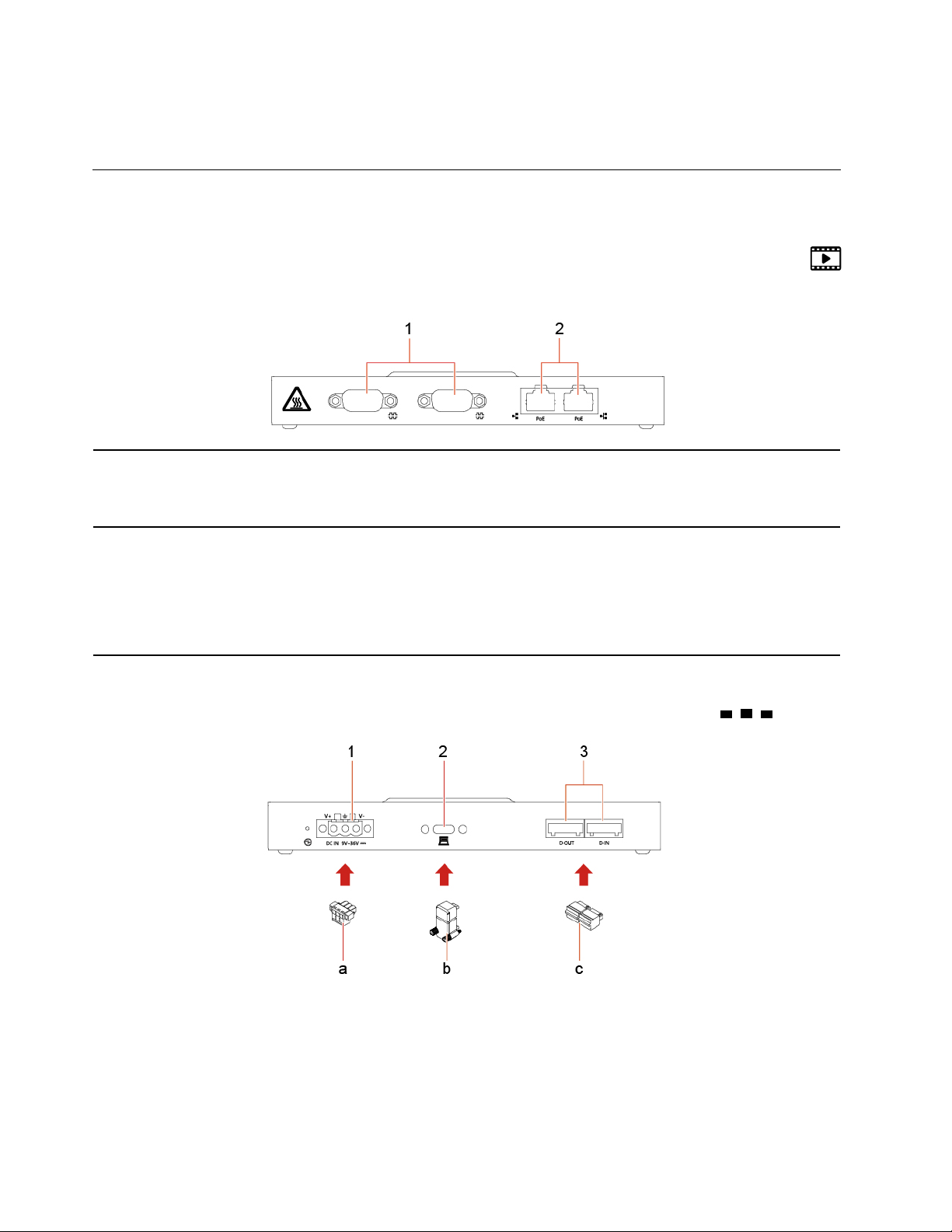
https://support.lenovo.com/solutions/iobox
ﺘﻐﻴﻴﺮﺈﻋﺪﺍﺩﺍﺕﺎﻟﻌﺮﺽ
ﺎﻧﻘﺮﺒﺰﺭﺎﻟﻤﺎﻭﺱﺎﻟﺄﻳﻤﻦﻔﻮﻕﻤﻨﻄﻘﺔﺨﺎﻟﻴﺔﻌﻠﻰﺴﻄﺢﺎﻟﻤﻜﺘﺐﻮﺣﺪﺩﺈﻋﺪﺍﺩﺍﺕﺎﻟﻌﺮﺽ.ﺒﻌﺪﺬﻟﻚ،ﻴﻤﻜﻨﻚﺘﻐﻴﻴﺮﺈﻋﺪﺍﺩﺍﺕﺎﻟﺸﺎﺷﺔﻜﻤﺎﺘﻔﻀﻞ.
ﺎﺳﺘﺨﺪﺍﻡﻌﻠﺒﺔﺎﻟﺈﺩﺧﺎﻝ/ﺎﻟﺈﺧﺮﺍﺝ)ﻠﻄُﺮﺯﻤﺤﺪﺩﺓ(
ﺈﺫﺍﺘﻮﻓﺮﺕﻌﻠﺒﺔﺈﺩﺧﺎﻝ/ﺈﺧﺮﺍﺝﻔﻲﺎﻟﻜﻤﺒﻴﻮﺗﺮ،ﻔﻴﻤﻜﻨﻚﺎﺳﺘﺨﺪﺍﻣﻬﺎﻠﺘﺰﻭﻳﺪﺎﻟﻜﻤﺒﻴﻮﺗﺮﺒﺎﻟﻄﺎﻗﺔﻮﺗﻮﺳﻴﻊﻮﻇﺎﺋﻔﻪ.
ﻤﺸﻬﺪﻠﻠﺠﺎﻧﺐﺎﻟﺄﻣﺎﻣﻲ
•ﺘﻮﺻﻴﻞﻤﻮﺩﻡﺨﺎﺭﺟﻲﺄﻭﻄﺎﺑﻌﺔﺘﺴﻠﺴﻠﻴﺔﺄﻭﺄﺟﻬﺰﺓﺄﺧﺮﻯﺘﺴﺘﺨﺪﻡﻤﻮﺻﻠﺎًﺘﺴﻠﺴﻠﻴًﺎ.
•ﺘﺪﻋﻢﺎﻟﻤﻌﺎﻳﻴﺮRS-232ﻮRS-422ﻮRS-485.ﺎﻟﻤﻌﻴﺎﺭﺎﻟﺎﻓﺘﺮﺍﺿﻲﻬﻮRS-232.ﻴﻤﻜﻨﻚﺘﻜﻮﻳﻦﺎﻟﻤﻮﺻﻠﺎﺕﻤﻊ
ﺎﻟﺘﻄﺒﻴﻖIoT IOBOX DT1 IO CONTROLLER.
•ﺎﻟﺎﺗﺼﺎﻝﺒﺸﺒﻜﺔﻤﺤﻠﻴﺔ)LAN(.ﻌﻨﺪﻣﺎﻴﻀﻲءﺎﻟﻤﺆﺷﺮﺒﺎﻟﻠﻮﻥﺎﻟﺄﺧﻀﺮ،ﻔﻬﺬﺍﻴﻌﻨﻲﺄﻥﺎﻟﻜﻤﺒﻴﻮﺗﺮﻤﺘﺼﻞﺒﺸﺒﻜﺔ
LANﻤﺤﻠﻴﺔ.ﺄﻣﺎﻌﻨﺪﻣﺎﻴﻮﻣﺾﺎﻟﻤﺆﺷﺮﺒﺎﻟﻠﻮﻥﺎﻟﺄﺻﻔﺮ،ﻔﻬﺬﺍﻴﻌﻨﻲﺄﻥﻨﻘﻞﺎﻟﺒﻴﺎﻧﺎﺕﺠﺎﺭٍ.
•ﺘﺪﻋﻢﺘﻘﻨﻴﺔPower over Ethernet)PoE(.ﺘﻘﻮﻡﺒﺘﺰﻭﻳﺪﺠﻬﺎﺯﺨﺎﺭﺟﻲﻤﺘﺼﻞﺒﻬﺬﺍﺎﻟﻤﻮﺻﻞﺒﺎﻟﻄﺎﻗﺔﻌﺒﺮﻜﺒﻞ
Ethernet،ﻤﺜﻞﻬﺎﺗﻒVoIPﺄﻭﻜﺎﻣﻴﺮﺍIPﺄﻭﺄﺟﻬﺰﺓﺄﺧﺮﻯﺘﺪﻋﻢﺄﻳﻀًﺎﺘﻘﻨﻴﺔPoE.
ﻤﻠﺎﺣﻈﺔ:ﻠﺎﺳﺘﺨﺪﺍﻡﻮﻇﻴﻔﺔPoE،ﻴﺠﺐﺄﻥﻴﻜﻮﻥﻤﺪﺧﻞﻄﺎﻗﺔﺎﻟﺘﻴﺎﺭﺎﻟﻤﺴﺘﻤﺮﺄﻋﻠﻰﻤﻦ135ﻮﺍﻁ.
1.ﻤﻮﺻﻠﺎﺕﺘﺴﻠﺴﻠﻴﺔ(2)
2.ﻤﻮﺻﻠﺎﺕEthernet (2))PoE(
ﻤﺸﻬﺪﻠﻠﺠﺎﻧﺐﺎﻟﺨﻠﻔﻲ
a،b،cﺎﻟﺘﻲﺘﻈﻬﺮﺄﺩﻧﺎﻩﻤﻊﻌﻠﺒﺔﺎﻟﺈﺩﺧﺎﻝ/ﺎﻟﺈﺧﺮﺍﺝ.
ﺘﺄﺗﻲﺎﻟﻌﻨﺎﺻﺮ
١٢ThinkCentre M75nﺩﻟﻴﻞﺍﻟﻤﺴﺘﺨﺪﻡ
Page 19
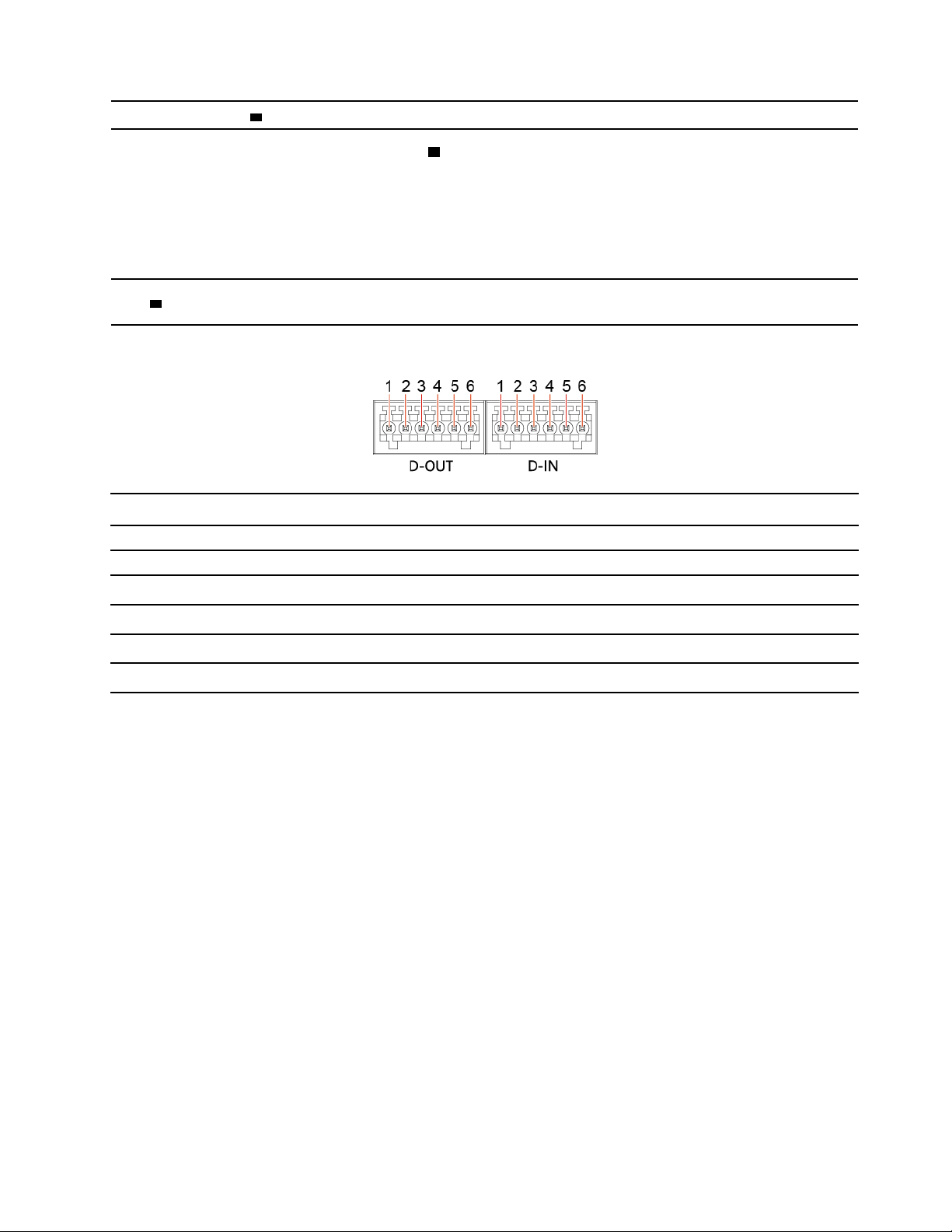
a.
1.ﻤﻮﺻﻞﻄﺎﻗﺔﺪﺧﻞﺎﻟﺘﻴﺎﺭﺎﻟﻤﺴﺘﻤﺮﺎﺗﺼﻞﺒﻄﺎﻗﺔﺎﻟﺘﻴﺎﺭﺎﻟﻤﺴﺘﻤﺮﻠﻮﺣﺪﺓﺈﻣﺪﺍﺩﺎﻟﻄﺎﻗﺔﻤﻦﺨﻠﺎﻝﻤﻮﺻﻞﺪﺧﻞﺎﻟﺘﻴﺎﺭﺎﻟﻤﺴﺘﻤﺮ
b.
•ﺎﺗﺼﻞﺒﺎﻟﻜﻤﺒﻴﻮﺗﺮﻌﺒﺮﻤﺤﻮﻝUSB-C
•ﻨﻘﻞﺎﻟﺒﻴﺎﻧﺎﺕﺒﺴﺮﻋﺔUSB 3.1،ﻠﻐﺎﻳﺔ5ﺠﻴﺠﺎﺑﺖﻔﻲﺎﻟﺜﺎﻧﻴﺔ.
•ﺈﻣﺪﺍﺩﺎﻟﻜﻤﺒﻴﻮﺗﺮﺒﺎﻟﻄﺎﻗﺔ.
2.ﻤﻮﺻﻞUSB-C)USB 3.1 Gen 1(
ﻤﻠﺎﺣﻈﺔ:ﻌﻨﺪﻣﺎﻠﺎﻴﻜﻮﻥﺎﻟﻜﻤﺒﻴﻮﺗﺮﻤﺘﺼﻠﺎًﺒﻄﺎﻗﺔﺎﻟﺘﻴﺎﺭﺎﻟﻤﺘﺮﺩﺩﻮﻋﻠﺒﺔﺎﻟﺈﺩﺧﺎﻝ/ﺎﻟﺈﺧﺮﺍﺝﻤﺘﺼﻠﺔﺒﻄﺎﻗﺔﺎﻟﺘﻴﺎﺭﺎﻟﻤﺴﺘﻤﺮ،
ﺘﻘﻮﻡﻌﻠﺒﺔﺎﻟﺈﺩﺧﺎﻝ/ﺎﻟﺈﺧﺮﺍﺝﺒﺘﺰﻭﻳﺪﺎﻟﻜﻤﺒﻴﻮﺗﺮﺒﺎﻟﻄﺎﻗﺔﻌﺒﺮﻤﻮﺻﻞUSB-C.ﻔﻲﻬﺬﻩﺎﻟﺤﺎﻟﺔ،ﺘﻜﻮﻥﻔﻮﻟﺘﻴﺔﺎﻟﺈﺧﺮﺍﺝ
ﻮﺍﻟﺘﻴﺎﺭﺎﻟﻜﻬﺮﺑﺎﺋﻲﻤﻦ20ﻔﻮﻟﺖﻮ3.25ﺄﻣﺒﻴﺮ.
c.
ﺎﺗﺼﻞﺒﺄﺟﻬﺰﺓﺎﺳﺘﺸﻌﺎﺭﺎﻟﺘﻘﺎﺭﺏﺄﻭﺎﻟﺄﺟﻬﺰﺓﺎﻟﺄﺧﺮﻯﺎﻟﺘﻲﺘﺴﺘﺨﺪﻡﻤﻮﺻﻠﺎﺕDI/DOﻌﺒﺮﻤﺤﻮﻟﺎﺕDI/DO
3.ﻤﻮﺻﻠﺎﺕﺎﻟﺈﺩﺧﺎﻝﺎﻟﺮﻗﻤﻲﻮﺍﻟﺈﺧﺮﺍﺝﺎﻟﺮﻗﻤﻲ
)DI/DO(
ﺠﺪﻭﻝﺘﻌﻴﻴﻦﺘﻌﺮﻳﻒPinﻠﻠﺈﺩﺧﺎﻝﺎﻟﺮﻗﻤﻲﻮﺍﻟﺈﺧﺮﺍﺝﺎﻟﺮﻗﻤﻲ
ﺘﻌﺮﻳﻒD-IN pin
ﺎﻟﺈﺩﺧﺎﻝﺎﻟﺮﻗﻤﻲ-1
ﺮﻗﻢD-IN pin
3
ﺘﻌﺮﻳﻒD-OUT pin
ﺮﻗﻢD-OUT pin
1COM1COM
2GND2GND
ﺎﻟﺈﺧﺮﺍﺝﺎﻟﺮﻗﻤﻲ-1
3
ﺎﻟﺈﺩﺧﺎﻝﺎﻟﺮﻗﻤﻲ-2
ﺎﻟﺈﺩﺧﺎﻝﺎﻟﺮﻗﻤﻲ-3
ﺎﻟﺈﺩﺧﺎﻝﺎﻟﺮﻗﻤﻲ-4
4
5
6
ﺎﻟﺈﺧﺮﺍﺝﺎﻟﺮﻗﻤﻲ-2
ﺎﻟﺈﺧﺮﺍﺝﺎﻟﺮﻗﻤﻲ-3
ﺎﻟﺈﺧﺮﺍﺝﺎﻟﺮﻗﻤﻲ-4
4
5
6
ﺍﻟﻤﻠﺤﻖ٢.ﺍﻟﺸﺮﻭﻉﻓﻲﺍﺳﺘﺨﺪﺍﻡﺍﻟﻜﻤﺒﻴﻮﺗﺮ١٣
Page 20
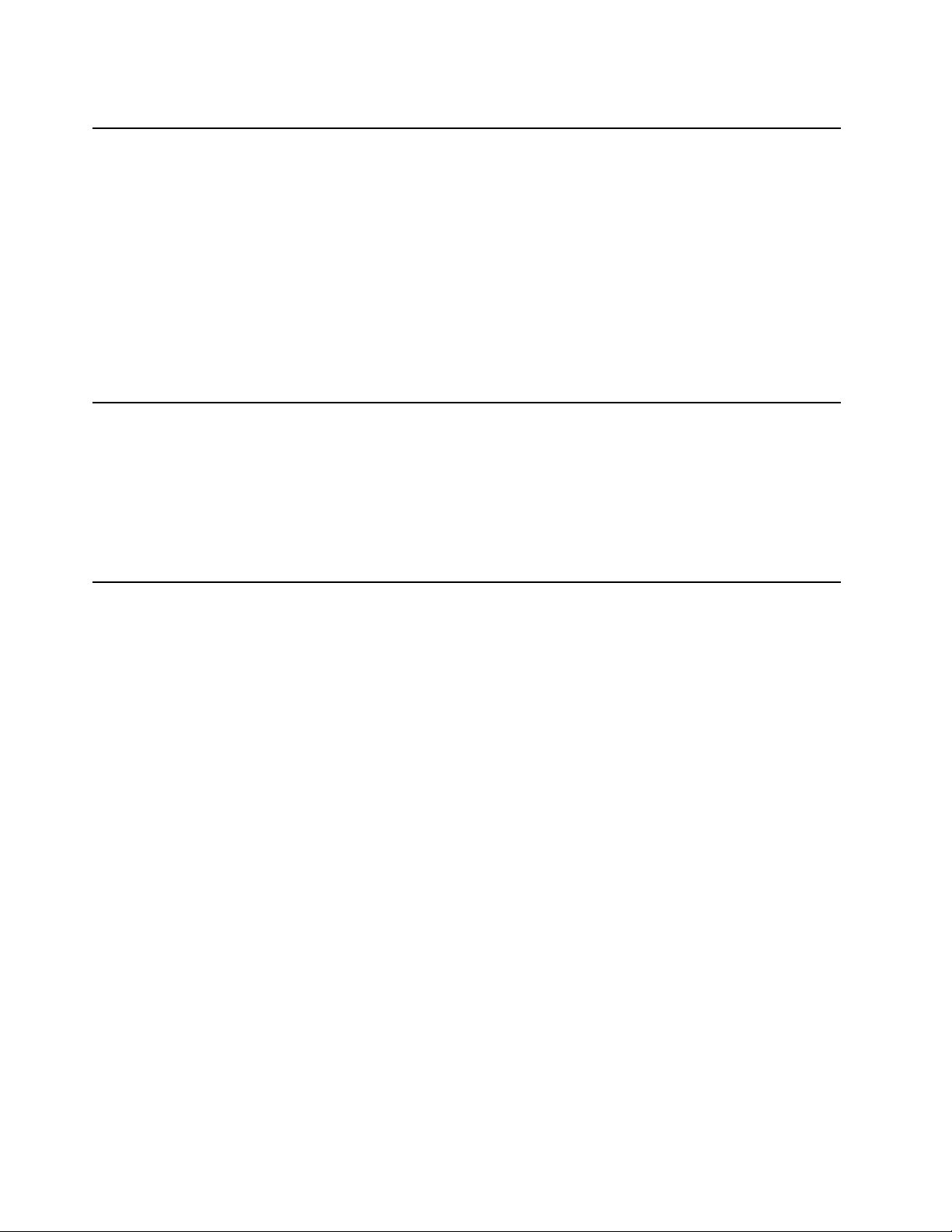
ﺎﻟﺈﺩﺧﺎﻝﺎﻟﺮﻗﻤﻲﻮﺍﻟﺈﺧﺮﺍﺝﺎﻟﺮﻗﻤﻲ
•ﺎﻟﻘﻨﻮﺍﺕ:4
•ﻨﻮﻉﺎﻟﺈﺩﺧﺎﻝ:NPNﻮPNP
•ﻤﻮﺻﻞﻤﻦﺪﻭﻥﻔﻮﻟﺘﻴﺔ:
–ﺎﻟﻤﻨﻄﻖ0:ﻤﻔﺘﻮﺡ
–ﺎﻟﻤﻨﻄﻖ1:ﻘﺮﻳﺐﻤﻦGND
•ﻤﻮﺻﻞﻤﻊﻔﻮﻟﺘﻴﺔ:
–ﺎﻟﻤﻨﻄﻖ0:0ﻔﻮﻟﺖﺈﻟﻰ0.8ﻔﻮﻟﺖ
–ﺎﻟﻤﻨﻄﻖ1:5ﻔﻮﻟﺖﺈﻟﻰ30ﻔﻮﻟﺖ
•ﻤﻘﺎﻭﻣﺔﺎﻟﺪﺧﻞ:9.8ﻜﻴﻠﻮﺄﻭﻡ
•ﻔﻮﻟﺘﻴﺔﺎﻟﻌﺰﻝ:1.5ﻜﻴﻠﻮﻓﻮﻟﺖ)ﺘﻴﺎﺭﻤﺴﺘﻤﺮ(
•ﺎﻟﺤﻤﺎﻳﺔﻤﻦﺎﻟﻔﻮﻟﺘﻴﺔﺎﻟﺰﺍﺋﺪﺓ:70ﻔﻮﻟﺖ)ﺘﻴﺎﺭﻤﺴﺘﻤﺮ(
•ﺎﻟﻘﻨﻮﺍﺕ:4
•ﻨﻮﻉﺎﻟﺈﺧﺮﺍﺝ:NPN
•ﻔﻮﻟﺘﻴﺔﺎﻟﺈﺧﺮﺍﺝ:5ﻔﻮﻟﺖ
•ﺘﻴﺎﺭﺎﻟﺈﺧﺮﺍﺝﺎﻟﻌﺎﺩﻱ:200ﻤﻴﻠﻲﺄﻣﺒﻴﺮ
•ﻔﻮﻟﺘﻴﺔﺎﻟﻌﺰﻝ:1.5ﻜﻴﻠﻮﻓﻮﻟﺖ)ﺘﻴﺎﺭﻤﺴﺘﻤﺮ(
ﻤﻠﺎﺣﻈﺔ:ﺒﺈﻣﻜﺎﻥﻔﻮﻟﺘﻴﺔﺎﻟﺈﺧﺮﺍﺝﺄﻥﺘﺘﺮﺍﻭﺡﻤﻦ5ﺈﻟﻰ30ﻔﻮﻟﺖﻌﻨﺪﻣﺎﺘﻜﻮﻥﻮﺣﺪﺓﺎﻟﺘﺮﺣﻴﻞﺎﻟﺨﺎﺭﺟﻴﺔﺎﻟﻤﺘﺼﻠﺔﺒﻤﺼﺪﺭ
ﺎﻟﻄﺎﻗﺔﺎﻟﺨﺎﺭﺟﻲﺒﺸﻜﻞﻤﻨﻔﺼﻞ،ﻤﺘﺼﻠﺔﺒﻤﻮﺻﻞﺎﻟﻤﺨﺮﺟﺎﺕﺎﻟﺮﻗﻤﻴﺔ.
ﺎﻟﺈﺩﺧﺎﻝﺎﻟﺮﻗﻤﻲ
ﺎﻟﺈﺧﺮﺍﺝﺎﻟﺮﻗﻤﻲ
١٤ThinkCentre M75nﺩﻟﻴﻞﺍﻟﻤﺴﺘﺨﺪﻡ
Page 21
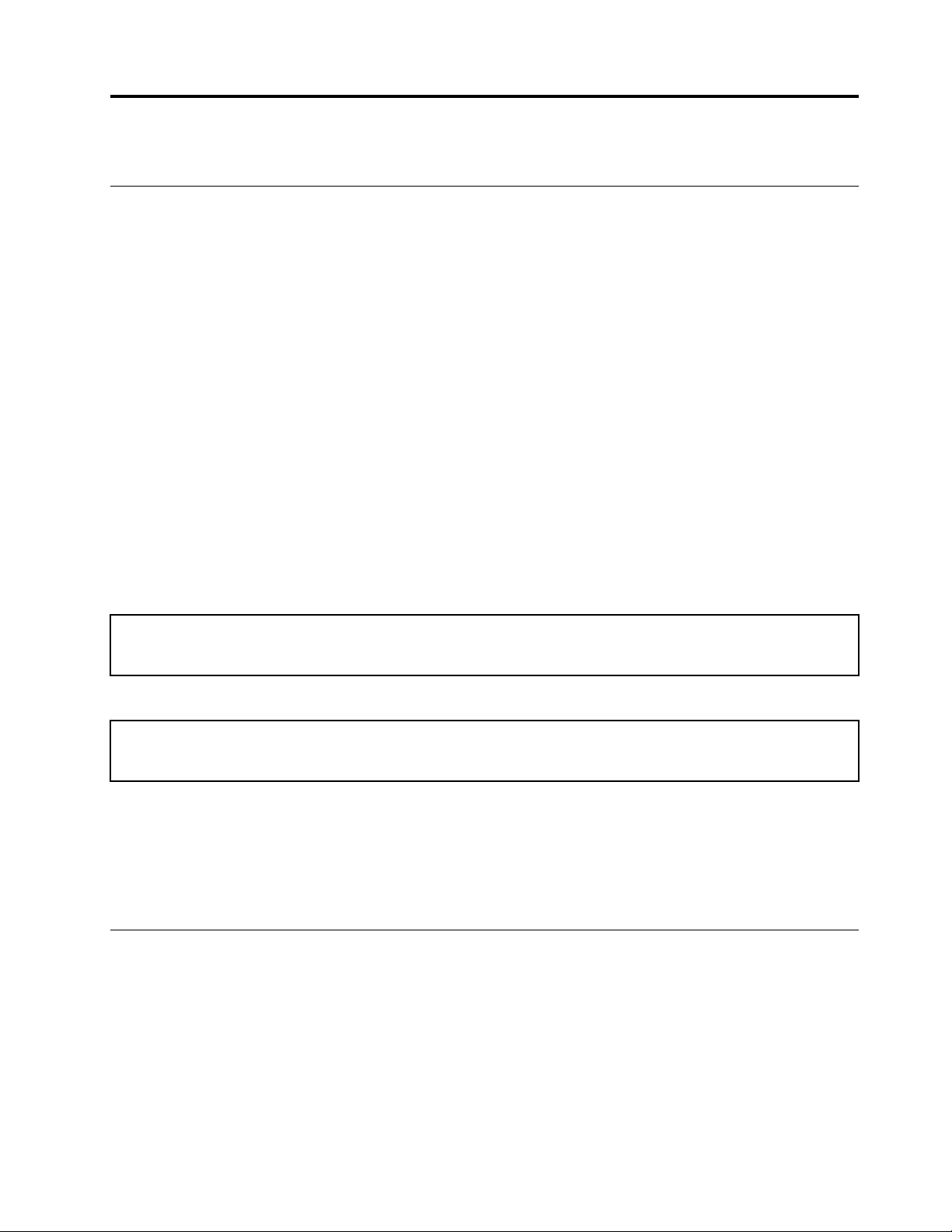
ﺍﻟﻤﻠﺤﻖ٣.ﺎﺳﺘﻜﺸﺎﻑﺎﻟﻜﻤﺒﻴﻮﺗﺮ
ﺈﺩﺍﺭﺓﺎﻟﻄﺎﻗﺔ
ﺎﺳﺘﺨﺪﻡﺎﻟﻤﻌﻠﻮﻣﺎﺕﺎﻟﻤﻮﺟﻮﺩﺓﻔﻲﻬﺬﺍﺎﻟﻘﺴﻢﻠﺘﺤﻘﻴﻖﺄﻓﻀﻞﺘﻮﺍﺯﻥﺒﻴﻦﺎﻟﺄﺩﺍﺀﻮﻛﻔﺎﺀﺓﺎﺳﺘﻬﻠﺎﻙﺎﻟﻄﺎﻗﺔ.
ﺘﻌﻴﻴﻦﺴﻠﻮﻛﻴﺎﺕﺰﺭﺎﻟﻄﺎﻗﺔ
ﻴﻤﻜﻨﻚﺘﺤﺪﻳﺪﻤﺎﻴﻔﻌﻠﻪﺰﺭﺎﻟﻄﺎﻗﺔﻮﻓﻘًﺎﻠﺘﻔﻀﻴﻠﺎﺗﻚ.ﻌﻠﻰﺴﺒﻴﻞﺎﻟﻤﺜﺎﻝ،ﻤﻦﺨﻠﺎﻝﺎﻟﻀﻐﻂﻌﻠﻰﺰﺭﺎﻟﻄﺎﻗﺔ،ﻴﻤﻜﻨﻚﺈﻳﻘﺎﻑﺘﺸﻐﻴﻞﺎﻟﻜﻤﺒﻴﻮﺗﺮﺄﻭﺈﺩﺧﺎﻟﻪﻔﻲﻮﺿﻊ
ﺎﻟﺴﻜﻮﻥﺄﻭﺎﻟﺈﺳﺒﺎﺕ.
ﻠﺘﻐﻴﻴﺮﻮﻇﻴﻔﺔﺰﺭّﺎﻟﻄﺎﻗﺔ:
١.ﺎﻧﺘﻘﻞﺈﻟﻰﻠﻮﺣﺔﺎﻟﺘﺤﻜﻢﻮﺍﺳﺘﻌﺮﺽﺒﺎﺳﺘﺨﺪﺍﻡﺎﻟﺄﻳﻘﻮﻧﺎﺕﺎﻟﻜﺒﻴﺮﺓﺄﻭﺎﻟﺄﻳﻘﻮﻧﺎﺕﺎﻟﺼﻐﻴﺮﺓ.
٢.ﺎﻧﻘﺮﻔﻮﻕﺨﻴﺎﺭﺍﺕﺎﻟﻄﺎﻗﺔ��ﺎﺧﺘﻴﺎﺭﻤﺎﺘﻔﻌﻠﻪﺄﺯﺭﺍﺭﺎﻟﻄﺎﻗﺔ.
٣.ﻘﻢﺒﺘﻐﻴﻴﺮﺎﻟﺈﻋﺪﺍﺩﺍﺕﻜﻤﺎﺘﺸﺎﺀ.
ﺘﻌﻴﻴﻦﻤﺨﻄﻂﺎﻟﻄﺎﻗﺔ
،ﻴﺴﺮﻱﻤﺨﻄﻂﺎﻟﻄﺎﻗﺔﺎﻟﺘﺎﻟﻲﻌﻨﺪﺒﻘﺎﺀﺄﺟﻬﺰﺓﺎﻟﻜﻤﺒﻴﻮﺗﺮﺎﻟﺨﺎﺻﺔﺒﻚﻔﻲﻮﺿﻊﺎﻟﺴﻜﻮﻥﻠﻤﺪﺓ
®
ﺒﺎﻟﻨﺴﺒﺔﻠﺄﺟﻬﺰﺓﺎﻟﻜﻤﺒﻴﻮﺗﺮﺎﻟﻤﺘﻮﺍﻓﻘﺔﻤﻊENERGY STAR
ﻤﺤﺪﺩﺓ.ﻴﺨﺘﻠﻒﻤﺨﻄﻂﺎﻟﻄﺎﻗﺔﺎﻟﺎﻓﺘﺮﺍﺿﻲﻮﻓﻘﺎﻠﻄﺮﺯﺎﻟﻜﻤﺒﻴﻮﺗﺮﺎﻟﺨﺎﺹﺒﻚ.ﻠﻤﻌﺮﻓﻪﻨﻮﻉﺠﻬﺎﺯﻄﺮﺍﺯﺎﻟﻜﻤﺒﻴﻮﺗﺮﺎﻟﺨﺎﺹﺒﻚ،ﺮﺍﺟﻊ"ﻘﺒﻞﺎﻟﺎﺗﺼﺎﻝﺒﺸﺮﻛﺔ
Lenovo"ﻌﻠﻰﺎﻟﺼﻔﺤﺔ٧٠.
ﺍﻟﺠﺪﻭﻝ١.ﻤﺨﻄﻂﺎﻟﻄﺎﻗﺔﺎﻟﺎﻓﺘﺮﺍﺿﻴﺔﻌﻨﺪﺎﻟﺘﻮﺻﻴﻞﻔﻲﻄﺎﻗﺔﺎﻟﺘﻴﺎﺭﺎﻟﻤﺘﺮﺩﺩ)ﻠﺄﻧﻮﺍﻉﺎﻟﺄﺟﻬﺰﺓ:11BSﻮ11BTﻮ11BUﻮ11BVﻮ11GWﻮ11GXﻮ11GVﻮ11GYﻮ
11C0ﻮ11GBﻮ11HUﻮ11HVﻮ11HWﻮ11HXﻮ11HYﻮ11J0ﻮ11J1ﻮ11J2(
•ﺈﻳﻘﺎﻑﺘﺸﻐﻴﻞﺎﻟﺸﺎﺷﺔ:ﺒﻌﺪ10ﺪﻗﻴﻘﺔ
•ﺈﺩﺧﺎﻝﺎﻟﻜﻤﺒﻴﻮﺗﺮﻔﻲﻮﺿﻊﺎﻟﺴﻜﻮﻥ:ﺒﻌﺪ10ﺪﻗﺎﺋﻖ
ﺍﻟﺠﺪﻭﻝ٢.ﻤﺨﻄﻂﺎﻟﻄﺎﻗﺔﺎﻟﺎﻓﺘﺮﺍﺿﻴﺔﻌﻨﺪﺎﻟﺘﻮﺻﻴﻞﻔﻲﻄﺎﻗﺔﺎﻟﺘﻴﺎﺭﺎﻟﻤﺘﺮﺩﺩ)ﻠﺄﻧﻮﺍﻉﺎﻟﺄﺟﻬﺰﺓ:11G4ﻮ11G5ﻮ11G6ﻮ11G7ﻮ11G8ﻮ11G9ﻮ11BWﻮ11BX(
•ﺈﻳﻘﺎﻑﺘﺸﻐﻴﻞﺎﻟﺸﺎﺷﺔ:ﺒﻌﺪ10ﺪﻗﻴﻘﺔ
•ﻮﺿﻊﺎﻟﺤﺎﺳﺐﻔﻲﺤﺎﻟﺔﺈﻳﻘﺎﻑﻤﺆﻗﺖ:ﺒﻌﺪ25ﺪﻗﻴﻘﺔ
ﻠﺘﻨﺒﻴﻪﺎﻟﻜﻤﺒﻴﻮﺗﺮﻤﻦﻮﺿﻊﺎﻟﺴﻜﻮﻥ،ﺎﺿﻐﻂﻌﻠﻰﺄﻱﻤﻔﺘﺎﺡﻌﻠﻰﻠﻮﺣﺔﺎﻟﻤﻔﺎﺗﻴﺢ.
ﻠﺈﻋﺎﺩﺓﺘﻌﻴﻴﻦﻤﺨﻄﻂﺎﻟﻄﺎﻗﺔﻠﻠﺤﺼﻮﻝﻌﻠﻰﺄﻓﻀﻞﺘﻮﺍﺯﻥﺒﻴﻦﻤﺴﺘﻮﻯﺄﺩﺍﺀﺎﻟﻨﻈﺎﻡﻮﺗﻮﻓﻴﺮﺎﻟﻄﺎﻗﺔ:
١.ﺎﻧﺘﻘﻞﺈﻟﻰﻠﻮﺣﺔﺎﻟﺘﺤﻜﻢﻮﺍﺳﺘﻌﺮﺽﺒﺎﺳﺘﺨﺪﺍﻡﺎﻟﺄﻳﻘﻮﻧﺎﺕﺎﻟﻜﺒﻴﺮﺓﺄﻭﺎﻟﺄﻳﻘﻮﻧﺎﺕﺎﻟﺼﻐﻴﺮﺓ.
٢.ﺎﻧﻘﺮﻔﻮﻕﺨﻴﺎﺭﺍﺕﺎﻟﻄﺎﻗﺔ.ﺒﻌﺪﺬﻟﻚ،ﻴﻤﻜﻨﻚﺎﺧﺘﻴﺎﺭﺄﻭﺘﺨﺼﻴﺺﻤﺨﻄﻂﺎﻟﻄﺎﻗﺔﺎﻟﺬﻱﺘﻔﻀﻠﻪ.
ﻨﻘﻞﺎﻟﺒﻴﺎﻧﺎﺕ
ﻴﻤﻜﻨﻚﻤﺸﺎﺭﻛﺔﺎﻟﻤﻠﻔﺎﺕﺒﺴﺮﻋﺔﺒﺎﺳﺘﺨﺪﺍﻡﺘﻘﻨﻴﺔBluetoothﺎﻟﻤﻀﻤﻨﺔﺒﻴﻦﺎﻟﺄﺟﻬﺰﺓﺒﺎﺳﺘﺨﺪﺍﻡﺎﻟﻤﻴﺰﺍﺕﻨﻔﺴﻬﺎ.ﻴﻤﻜﻨﻚﺄﻳﻀًﺎﺘﺮﻛﻴﺐﻘﺮﺹﺄﻭﺒﻄﺎﻗﺔﻮﺳﺎﺋﻂﻠﻨﻘﻞ
ﺎﻟﺒﻴﺎﻧﺎﺕ.
ِ
ّ
ﻦﺒﻪﻤﻴﺰﺓBluetooth)ﻠﻄُﺮﺯﻤﺤﺪﺩﺓ(
ﺎﻟﺎﺗﺼﺎﻝﺒﺠﻬﺎﺯﻤُﻤﻜ
ﻴﻤﻜﻨﻚﺘﻮﺻﻴﻞﻜﻞﺄﻧﻮﺍﻉﺎﻟﺄﺟﻬﺰﺓﺎﻟﻤﻤﻜّﻨﺔﻠﺎﺳﺘﺨﺪﺍﻡBluetoothﺒﺎﻟﻜﻤﺒﻴﻮﺗﺮ،ﻤﺜﻞﻠﻮﺣﺔﻤﻔﺎﺗﻴﺢﺄﻭﻤﺎﻭﺱ،ﺄﻭﻬﺎﺗﻒﺬﻛﻲﺄﻭﺴﻤﺎﻋﺎﺕ.ﻠﻠﺘﺄﻛﺪﻤﻦﻨﺠﺎﺡ
ﺎﻟﺎﺗﺼﺎﻝ،ﻀﻊﺎﻟﺄﺟﻬﺰﺓﻌﻠﻰﺒﻌﺪ10ﺄﻣﺘﺎﺭ)33ﻘﺪﻣًﺎ(ﻤﻦﺎﻟﻜﻤﺒﻴﻮﺗﺮﻜﺤﺪﺄﻗﺼﻰ.
© Copyright Lenovo 2020١٥
Page 22
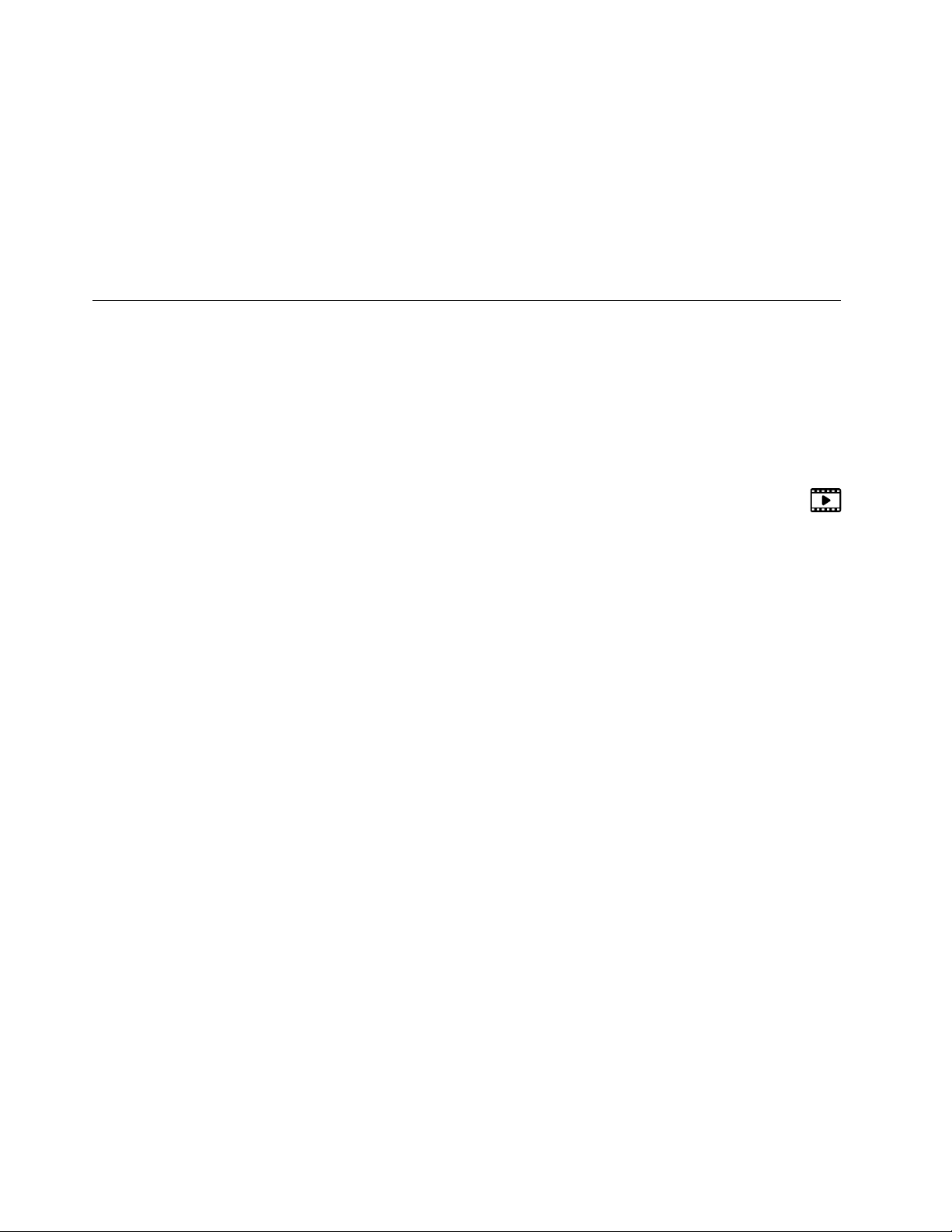
١.ﻘﻢﺒﺘﺸﻐﻴﻞBluetoothﻌﻠﻰﺎﻟﻜﻤﺒﻴﻮﺗﺮ.
a.ﺎﻓﺘﺢﻘﺎﺋﻤﺔﺎﺑﺪﺃﻮﺍﻧﻘﺮﻔﻮﻕﺎﻟﺈﻋﺪﺍﺩﺍﺕ��ﺎﻟﺄﺟﻬﺰﺓ��Bluetoothﻮﺃﺟﻬﺰﺓﺄﺧﺮﻯ.
b.ﻘﻢﺒﺘﺸﻐﻴﻞﻤﻔﺘﺎﺡBluetooth.
٢.ﺎﻧﻘﺮﻔﻮﻕﺈﺿﺎﻓﺔBluetoothﺄﻭﺠﻬﺎﺯ��Bluetoothﺂﺧﺮ.
٣.ﺤﺪﺩﺠﻬﺎﺯBluetoothﺜﻢﺎﺗﺒﻊﺎﻟﺈﺭﺷﺎﺩﺍﺕﺎﻟﺘﻲﺘﻈﻬﺮﻌﻠﻰﺎﻟﺸﺎﺷﺔ.
ﺴﻴﺘﻢﺘﻮﺻﻴﻞﺠﻬﺎﺯBluetoothﻮﺍﻟﻜﻤﺒﻴﻮﺗﺮﺎﻟﺨﺎﺹﺒﻚﺘﻠﻘﺎﺋﻴًﺎﻔﻲﺎﻟﻤﺮﺓﺎﻟﻘﺎﺩﻣﺔﺈﺫﺍﻜﺎﻥﺎﻟﺠﻬﺎﺯﺍﻥﻌﻠﻰﻤﻘﺮﺑﺔﻤﻦﺒﻌﻀﻬﻤﺎﺎﻟﺒﻌﺾﻤﻊﺘﺸﻐﻴﻞﺎﺗﺼﺎﻝ
Bluetooth.ﻴﻤﻜﻨﻚﺎﺳﺘﺨﺪﺍﻡBluetoothﻠﻨﻘﻞﺎﻟﺒﻴﺎﻧﺎﺕﺄﻭﺎﻟﺘﺤﻜﻢﻌﻦﺒﻌﺪﻮﺍﻟﺎﺗﺼﺎﻝ.
ﺸﺮﺍﺀﺎﻟﻤﻠﺤﻘﺎﺕ
ﻠﺪﻯﺸﺮﻛﺔLenovoﻤﺠﻤﻮﻋﺔﻤﻦﻤﻠﺤﻘﺎﺕﻮﺗﺮﻗﻴﺎﺕﺎﻟﺄﺟﻬﺰﺓﻠﻠﻤﺴﺎﻋﺪﺓﻔﻲﺘﻮﺳﻴﻊﻘﺪﺭﺍﺕﺎﻟﻜﻤﺒﻴﻮﺗﺮﺎﻟﺨﺎﺹﺒﻚ.ﺘﺸﻤﻞﺎﻟﻤﻠﺤﻘﺎﺕﺎﻟﺎﺧﺘﻴﺎﺭﻳﺔﻌﻠﻰﻮﺣﺪﺍﺕ
ﺎﻟﺬﺍﻛﺮﺓﻮﺃﺟﻬﺰﺓﺎﻟﺘﺨﺰﻳﻦﻮﺑﻄﺎﻗﺎﺕﺎﻟﺸﺒﻜﺔﻮﻣﺤﻮﻟﺎﺕﺎﻟﻄﺎﻗﺔﻮﻟﻮﺣﺎﺕﺎﻟﻤﻔﺎﺗﻴﺢﻮﺃﺟﻬﺰﺓﺎﻟﻤﺎﻭﺱﻮﺍﻟﻤﺰﻳﺪ.
https://www.lenovo.com/accessories.
Nano IoT IOBOXﻮThinkCentre Tiny/Nano Monitor Clamp II.
https://support.lenovo.com/solutions/nanofeaturevideo
ﻠﻠﺘﺴﻮﻕﻔﻲﻤﻮﻗﻊLenovo،ﺎﻧﺘﻘﻞﺈﻟﻰ:
ﻬﻨﺎﻙﺒﻌﺾﻤﻘﺎﻃﻊﺎﻟﻔﻴﺪﻳﻮﺎﻟﺘﻌﻠﻴﻤﻴﺔﺎﻟﺘﻲﺘﻘﺪﻡﻜﻴﻔﻴﺔﺎﺳﺘﺨﺪﺍﻡﺎﻟﻜﻤﺒﻴﻮﺗﺮﻤﻊﺒﻌﺾﺎﻟﻤﻠﺤﻘﺎﺕ،ﻤﺜﻞThinkCentre Nano TIO CubeﻮThinkCentre
١٦ThinkCentre M75nﺩﻟﻴﻞﺍﻟﻤﺴﺘﺨﺪﻡ
Page 23
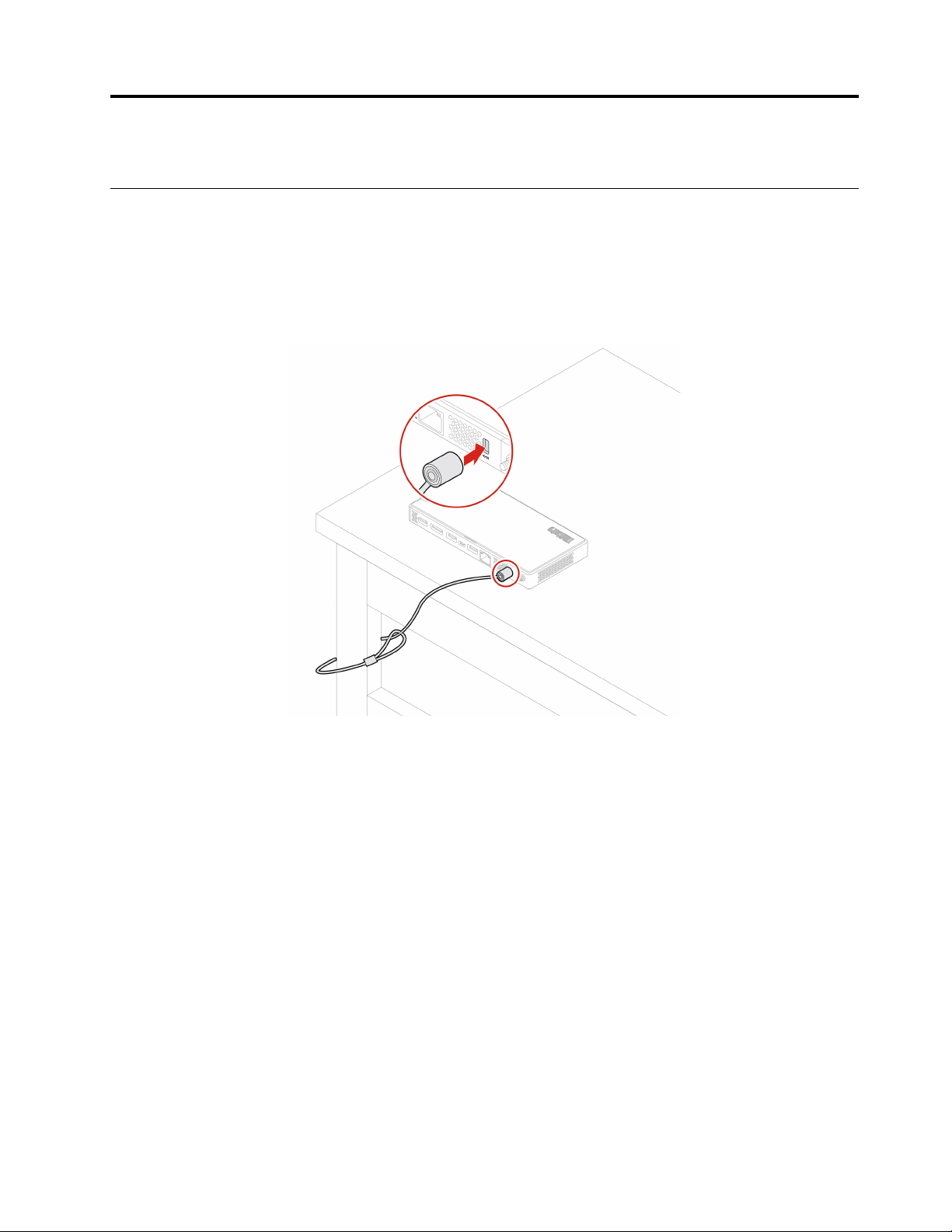
ﺍﻟﻤﻠﺤﻖ٤.ﺘﺄﻣﻴﻦﺎﻟﻜﻤﺒﻴﻮﺗﺮﻮﺍﻟﻤﻌﻠﻮﻣﺎﺕ
ﺈﻗﻔﺎﻝﺎﻟﻜﻤﺒﻴﻮﺗﺮ
ﻤﻠﺎﺣﻈﺔ:ﻮﺗﻘﻊﻤﺴﺆﻭﻟﻴﺔﺘﻘﻴﻴﻢﺎﻟﺠﻬﺎﺯﺎﻟﻘﻔﻞﻮﻣﻴﺰﺓﺎﻟﺄﻣﺎﻥ،ﻮﺍﺧﺘﻴﺎﺭﻫﺎ،ﻮﺍﺳﺘﺨﺪﺍﻣﻬﺎﻌﻠﻰﻌﺎﺗﻘﻚ.ﻠﺎﺘﻘﺪﻡLenovoﺄﻱﺘﻌﻠﻴﻘﺎﺕ،ﺄﻭﺂﺭﺍﺀ،ﺄﻭﻀﻤﺎﻧﺎﺕﺒﺸﺄﻥﻮﻇﻴﻔﺔ
ﺠﻬﺎﺯﺎﻟﻘﻔﻞﺄﻭﻤﻴﺰﺓﺎﻟﺄﻣﺎﻥ،ﺄﻭﺠﻮﺩﺗﻬﻤﺎ،ﺄﻭﺄﺩﺍﺋﻬﻤﺎ.ﻴﻤﻜﻨﻚﺸﺮﺍﺀﺄﻗﻔﺎﻝﺎﻟﻜﻤﺒﻴﻮﺗﺮﻤﻦﺸﺮﻛﺔLenovo.
ﻘﻔﻞﻜﺎﺑﻞﺒﺄﺳﻠﻮﺏKensington)ﻔﻲﺎﻟﻄُﺮﺯﻤﻊﻤﺮﻭﺣﺔ(
ﺘﺜﺒﻴﺖﺎﻟﻜﻤﺒﻴﻮﺗﺮﻌﻠﻰﻤﻜﺘﺐﺄﻭﻄﺎﻭﻟﺔﺄﻭﺄﻱﺘﺠﻬﻴﺰﺍﺕﺄﺧﺮﻯﻌﺒﺮﻘﻔﻞﻜﺎﺑﻞﻤﻦﻨﻮﻉKensington.
© Copyright Lenovo 2020١٧
Page 24
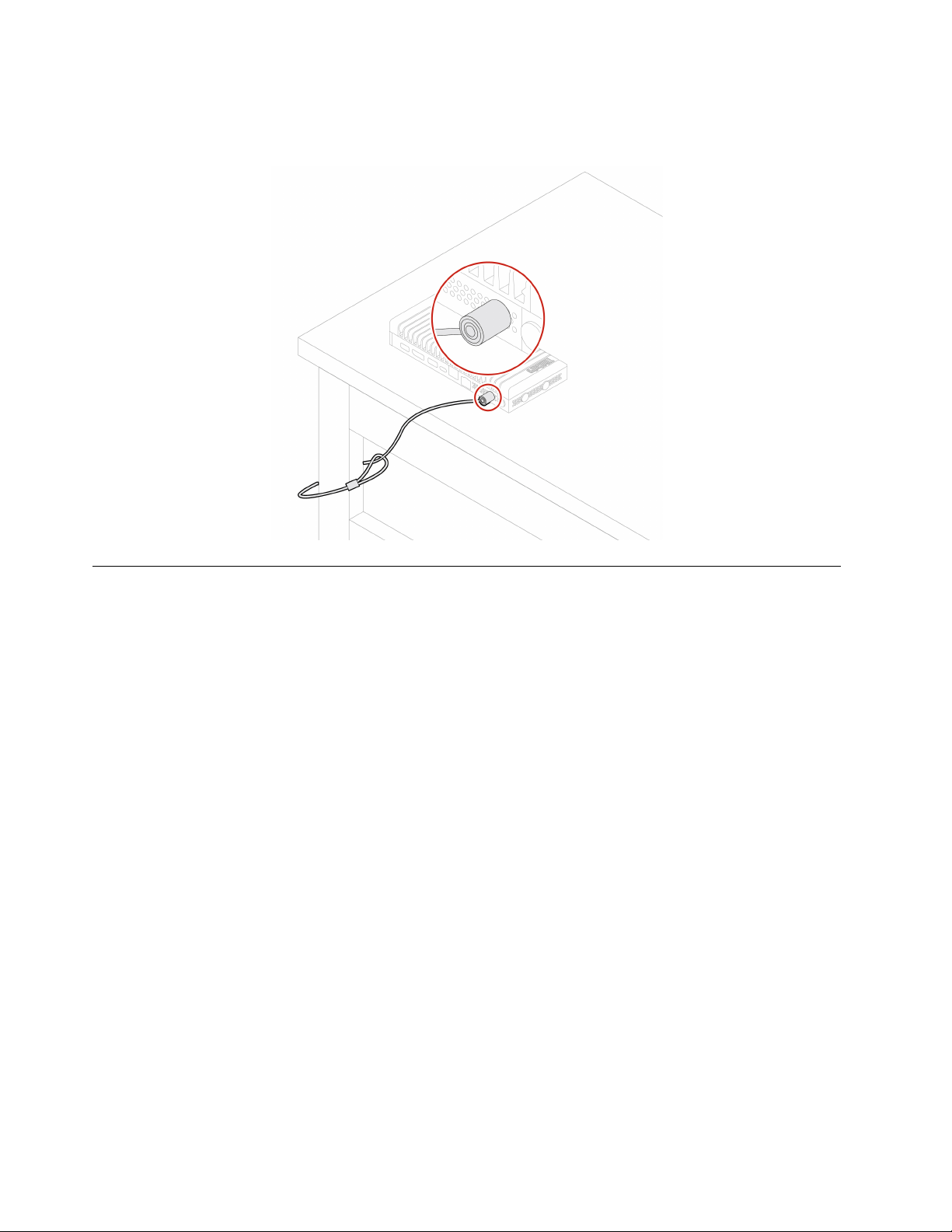
ﻘﻔﻞﻜﺎﺑﻞﺒﺄﺳﻠﻮﺏKensington)ﻔﻲﺎﻟﻄُﺮﺯﻤﻦﺪﻭﻥﻤﺮﻭﺣﺔ(
ﺘﺜﺒﻴﺖﺎﻟﻜﻤﺒﻴﻮﺗﺮﻌﻠﻰﻤﻜﺘﺐﺄﻭﻄﺎﻭﻟﺔﺄﻭﺄﻱﺘﺠﻬﻴﺰﺍﺕﺄﺧﺮﻯﻌﺒﺮﻘﻔﻞﻜﺎﺑﻞﻤﻦﻨﻮﻉKensington.
ﺘﺴﺠﻴﻞﺎﻟﺪﺧﻮﻝﺈﻟﻰﺎﻟﻜﻤﺒﻴﻮﺗﺮﺒﺸﻜﻞﺄﻣﻦ
ﻴﻮﻓﺮﻬﺬﺍﺎﻟﻘﺴﻢﻮﺳﺎﺋﻞﺂﻣﻨﺔﻠﺘﺴﺠﻴﻞﺎﻟﺪﺧﻮﻝﺈﻟﻰﺎﻟﻜﻤﺒﻴﻮﺗﺮﺒﺎﺳﺘﺨﺪﺍﻡﻜﻠﻤﺔﻤﺮﻭﺭﺄﻭﻮﺟﻬﻚ.
ﺎﺳﺘﺨﺪﺍﻡﻜﻠﻤﺎﺕﺎﻟﻤﺮﻭﺭ
ﺄﻧﻮﺍﻉﻜﻠﻤﺎﺕﺎﻟﻤﺮﻭﺭ
ﻴﻤﻜﻨﻚﺘﻌﻴﻴﻦﻜﻠﻤﺎﺕﺎﻟﻤﺮﻭﺭﺎﻟﺘﺎﻟﻴﺔﻔﻲUEFI (Unified Extensible Firmware Interface) BIOS (Basic Input/Output System)ﻠﻤﻨﻊ
ﺎﻟﻮﺻﻮﻝﻐﻴﺮﺎﻟﻤﺼﺮﺡﺒﻪﺈﻟﻰﺎﻟﻜﻤﺒﻴﻮﺗﺮ.ﻮﻣﻊﺬﻟﻚ،ﻠﺎﺘﺘﻢﻤﻄﺎﻟﺒﺘﻚﺒﺈﺩﺧﺎﻝﺄﻱﻜﻠﻤﺔﻤﺮﻭﺭﺨﺎﺻﺔﺒـUEFI BIOSﻌﻨﺪﻣﺎﻴﺴﺘﺄﻧﻒﺎﻟﻜﻤﺒﻴﻮﺗﺮﻌﻤﻠﻪﻤﻦﻮﺿﻊ
ﺎﻟﺴﻜﻮﻥ.
•ﻜﻠﻤﺔﻤﺮﻭﺭﺒﺪﺀﺎﻟﺘﺸﻐﻴﻞ
ﻌﻨﺪﺘﻌﻴﻴﻦﻜﻠﻤﺔﻤﺮﻭﺭﺒﺪﺀﺎﻟﺘﺸﻐﻴﻞ،ﺘﺘﻢﻤﻄﺎﻟﺒﺘﻚﺒﺈﺩﺧﺎﻝﻜﻠﻤﺔﻤﺮﻭﺭﺼﺎﻟﺤﺔﻔﻲﻜﻞﻤﺮﺓﻴﺘﻢﻔﻴﻬﺎﺘﺸﻐﻴﻞﺎﻟﻜﻤﺒﻴﻮﺗﺮ.ﻠﺎﻴﻤﻜﻦﺎﺳﺘﺨﺪﺍﻡﺠﻬﺎﺯﺎﻟﻜﻤﺒﻴﻮﺗﺮﺈﻟﻰ
ﺄﻥﻴﺘﻢﺈﺩﺧﺎﻝﻜﻠﻤﺔﺎﻟﻤﺮﻭﺭﺎﻟﺼﺤﻴﺤﺔ.
•ﻜﻠﻤﺔﻤﺮﻭﺭﺎﻟﻤﺸﺮﻑ
ﻴﺆﺩﻱﺘﻌﻴﻴﻦﻜﻠﻤﺔﻤﺮﻭﺭﺎﻟﻤﺸﺮﻑﺈﻟﻰﻤﻨﻊﺘﻐﻴﻴﺮﺈﻋﺪﺍﺩﺍﺕﺎﻟﺘﻜﻮﻳﻦﺒﻮﺍﺳﻄﺔﺎﻟﻤﺴﺘﺨﺪﻣﻴﻦﻐﻴﺮﺎﻟﻤﻌﺘﻤﺪﻳﻦ.ﺈﺫﺍﻜﻨﺖﻤﺴﺆﻭﻟﺎًﻌﻦﺎﻟﺤﻔﺎﻅﻌﻠﻰﺈﻋﺪﺍﺩﺍﺕﺎﻟﺘﻜﻮﻳﻦ
ﻠﻤﺠﻤﻮﻋﺔﻤﻦﺄﺟﻬﺰﺓﺎﻟﻜﻤﺒﻴﻮﺗﺮ،ﻔﻘﺪﺘﺮﻏﺐﻔﻲﺘﻌﻴﻴﻦﻜﻠﻤﺔﻤﺮﻭﺭﺎﻟﻤﺸﺮﻑ.
ﻌﻨﺪﺘﻌﻴﻴﻦﻜﻠﻤﺔﻤﺮﻭﺭﺎﻟﻤﺸﺮﻑ،ﺘﺘﻢﻤﻄﺎﻟﺒﺘﻚﺒﺈﺩﺧﺎﻝﻜﻠﻤﺔﻤﺮﻭﺭﺼﺎﻟﺤﺔﻔﻲﻜﻞﻤﺮﺓﺘﺤﺎﻭﻝﻔﻴﻬﺎﺎﻟﺪﺧﻮﻝﺈﻟﻰﻘﺎﺋﻤﺔBIOS.
ﻔﻲﺤﺎﻟﺔﺘﻌﻴﻴﻦﻜﻠﻤﺔﻤﺮﻭﺭﺒﺪﺀﺎﻟﺘﺸﻐﻴﻞﻮﻛﻠﻤﺔﻤﺮﻭﺭﺎﻟﻤﺸﺮﻭﻑ،ﻴﻤﻜﻨﻚﺈﺩﺧﺎﻝﺄﻱﻤﻨﻬﻤﺎ.ﻮﻟﻜﻦ،ﻴﺠﺐﺎﺳﺘﺨﺪﺍﻡﻜﻠﻤﺔﻤﺮﻭﺭﺎﻟﻤﺸﺮﻑﻠﺘﻐﻴﻴﺮﺄﻱﻤﻦ
ﺈﻋﺪﺍﺩﺍﺕﺎﻟﺘﻜﻮﻳﻦ.
•ﻜﻠﻤﺔﻤﺮﻭﺭﺎﻟﻘﺮﺹﺎﻟﺜﺎﺑﺖ
ﻴﺆﺩﻱﺘﻌﻴﻴﻦﻜﻠﻤﺔﻤﺮﻭﺭﻠﻠﻘﺮﺹﺎﻟﺜﺎﺑﺖﺈﻟﻰﻤﻨﻊﺎﻟﻮﺻﻮﻝﻐﻴﺮﺎﻟﻤﺼﺮﺡﺒﻪﺈﻟﻰﺎﻟﺒﻴﺎﻧﺎﺕﺎﻟﻤﻮﺟﻮﺩﺓﻌﻠﻰﻤﺤﺮﻙﺄﻗﺮﺍﺹﺎﻟﺘﺨﺰﻳﻦ.ﻌﻨﺪﺘﻌﻴﻴﻦﻜﻠﻤﺔﻤﺮﻭﺭ
ﻠﻠﻘﺮﺹﺎﻟﺜﺎﺑﺖ،ﺘﺘﻢﻤﻄﺎﻟﺒﺘﻚﺒﺈﺩﺧﺎﻝﻜﻠﻤﺔﻤﺮﻭﺭﺼﺎﻟﺤﺔﻔﻲﻜﻞﻤﺮﺓﺘﺤﺎﻭﻝﻔﻴﻬﺎﺎﻟﻮﺻﻮﻝﺈﻟﻰﻤﺤﺮﻙﺄﻗﺮﺍﺹﺎﻟﺘﺨﺰﻳﻦ.
ﻤﻠﺎﺣﻈﺔ:ﺒﻌﺪﺘﻌﻴﻴﻦﻜﻠﻤﺔﻤﺮﻭﺭﻠﻠﻘﺮﺹﺎﻟﺜﺎﺑﺖ،ﺘﺘﻢﺤﻤﺎﻳﺔﺎﻟﺒﻴﺎﻧﺎﺕﺎﻟﻤﻮﺟﻮﺩﺓﻌﻠﻰﻤﺤﺮﻙﻘﺮﺹﺎﻟﺘﺨﺰﻳﻦﺤﺘﻰﻔﻲﺤﺎﻟﺔﺈﺯﺍﻟﺔﻤﺤﺮﻙﻘﺮﺹﺎﻟﺘﺨﺰﻳﻦﻤﻦ
ﺄﺣﺪﺄﺟﻬﺰﺓﺎﻟﻜﻤﺒﻴﻮﺗﺮﻮﺗﺮﻛﻴﺒﻪﺒﺠﻬﺎﺯﺂﺧﺮ.
ThinkCentre M75nﺩﻟﻴﻞﺍﻟﻤﺴﺘﺨﺪﻡ
١٨
Page 25
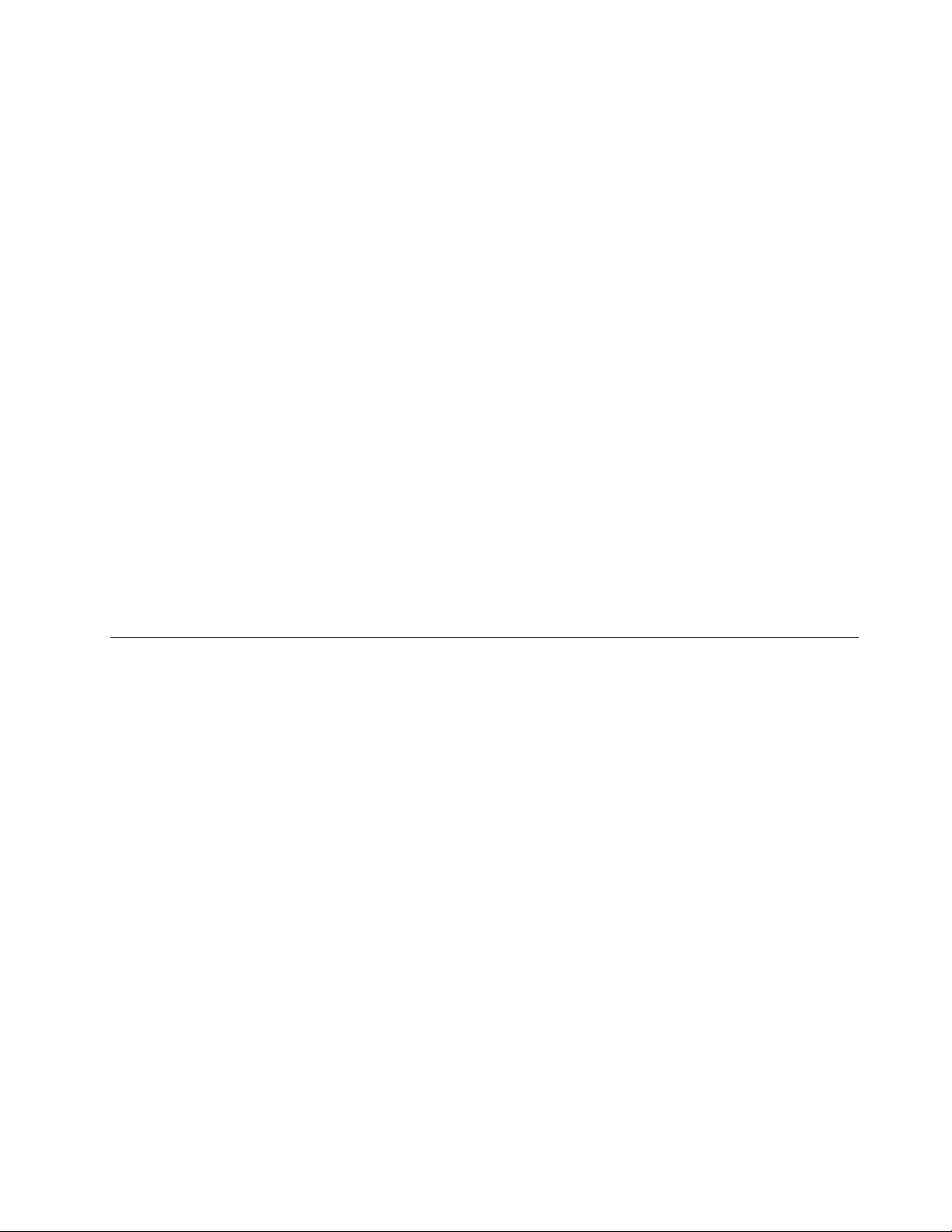
•ﻜﻠﻤﺔﻤﺮﻭﺭﺈﺩﺍﺭﺓﺎﻟﻨﻈﺎﻡ)ﻠﻄُﺮﺯﻤﺤﺪﺩﺓ(
ﻴﻤﻜﻨﻚﺘﻤﻜﻴﻦﻜﻠﻤﺔﻤﺮﻭﺭﺈﺩﺍﺭﺓﺎﻟﻨﻈﺎﻡﺒﺤﻴﺚﺘﺘﻤﺘﻊﺒﺎﻟﺼﻠﺎﺣﻴﺎﺕﻨﻔﺴﻬﺎﺎﻟﺘﻲﺘﺘﻤﺘﻊﺒﻬﺎﻜﻠﻤﺔﻤﺮﻭﺭﺎﻟﻤﺸﺮﻑﻠﻠﺘﺤﻜﻢﻔﻲﺎﻟﻤﻴﺰﺍﺕﺎﻟﻤﺘﻌﻠﻘﺔﺒﺎﻟﺄﻣﺎﻥ.ﻠﺘﺨﺼﻴﺺ
ﺼﻠﺎﺣﻴﺎﺕﻜﻠﻤﺔﻤﺮﻭﺭﺈﺩﺍﺭﺓﺎﻟﻨﻈﺎﻡﻌﺒﺮﻘﺎﺋﻤﺔUEFI BIOS:
١.ﺄﻋﺪﺘﺸﻐﻴﻞﺎﻟﻜﻤﺒﻴﻮﺗﺮ.ﻌﻨﺪﻣﺎﺘﻈﻬﺮﺸﺎﺷﺔﺎﻟﺸﻌﺎﺭ،ﺎﺿﻐﻂﻌﻠﻰF1ﺄﻭFn+F1.
٢.ﺤﺪﺩSecurity��System Management Password Access Control.
٣.ﺎﺗﺒﻊﺎﻟﺈﺭﺷﺎﺩﺍﺕﺎﻟﺘﻲﺘﻈﻬﺮﻌﻠﻰﺎﻟﺸﺎﺷﺔ.
ﺈﺫﺍﻌﻴّﻨﺖﻜﻠﺎًﻤﻦﻜﻠﻤﺔﻤﺮﻭﺭﺎﻟﻤﺸﺮﻑﻮﻛﻠﻤﺔﻤﺮﻭﺭﺈﺩﺍﺭﺓﺎﻟﻨﻈﺎﻡ،ﻔﺴﺘﺘﺠﺎﻭﺯﻜﻠﻤﺔﻤﺮﻭﺭﺎﻟﻤﺸﺮﻑﻜﻠﻤﺔﻤﺮﻭﺭﺈﺩﺍﺭﺓﺎﻟﻨﻈﺎﻡ.
ﺘﻌﻴﻴﻦﻜﻠﻤﺔﺎﻟﻤﺮﻭﺭﻮﺗﻐﻴﻴﺮﻫﺎﻮﺇﺯﺍﻟﺘﻬﺎ
ﻘﺒﻞﺎﻟﺒﺪﺀ،ﺎﻃﺒﻊﻬﺬﻩﺎﻟﺘﻌﻠﻴﻤﺎﺕ.
١.ﺄﻋﺪﺘﺸﻐﻴﻞﺎﻟﻜﻤﺒﻴﻮﺗﺮ.ﻌﻨﺪﻣﺎﺘﻈﻬﺮﺸﺎﺷﺔﺎﻟﺸﻌﺎﺭ،ﺎﺿﻐﻂﻌﻠﻰF1ﺄﻭFn+F1.
٢.ﺤﺪﺩSecurity.
٣.ﺘﺒﻌًﺎﻠﻨﻮﻉﻜﻠﻤﺔﺎﻟﻤﺮﻭﺭ،ﺤﺪﺩSet Supervisor PasswordﺄﻭSet Power-On PasswordﺄﻭSet System Management
PasswordﺄﻭHard Disk PasswordﺜﻢﺎﺿﻐﻂﻌﻠﻰﻤﻔﺘﺎﺡEnter.
٤.ﺎﺗﺒﻊﺎﻟﺘﻌﻠﻴﻤﺎﺕﺎﻟﺘﻲﺘﻈﻬﺮﻌﻠﻰﺎﻟﺸﺎﺷﺔﻠﺘﻌﻴﻴﻦﻜﻠﻤﺔﻤﺮﻭﺭﺄﻭﺘﻐﻴﻴﺮﻫﺎﺄﻭﺈﺯﺍﻟﺘﻬﺎ.
٥.ﺎﺿﻐﻂﻌﻠﻰF10ﺄﻭﻌﻠﻰFn+F10ﻠﺤﻔﻆﺎﻟﺘﻐﻴﻴﺮﺍﺕﻮﺍﻟﺨﺮﻭﺝ.
ﻴﺠﺐﺘﺪﻭﻳﻦﻜﻠﻤﺎﺕﺎﻟﻤﺮﻭﺭﻮﺍﻟﺎﺣﺘﻔﺎﻅﺒﻬﺎﻔﻲﻤﻜﺎﻥﺂﻣﻦ.ﺈﺫﺍﻨﺴﻴﺖﻜﻠﻤﺎﺕﺎﻟﻤﺮﻭﺭ،ﻔﺮﺍﺟﻊ"ﻤﺴﺢCMOS"ﻌﻠﻰﺎﻟﺼﻔﺤﺔ٢٧ﻠﺈﺯﺍﻟﺘﻬﺎﺒﻨﻔﺴﻚ.ﻴﻤﻜﻨﻚﺄﻳﻀًﺎ
ﺎﻟﺎﺗﺼﺎﻝﺒﻤﻮﻓﺮﺨﺪﻣﺎﺕﻤﻌﺘﻤﺪﻤﻦLenovoﻠﺈﺯﺍﻟﺔﻜﻠﻤﺎﺕﺎﻟﻤﺮﻭﺭ.
ﻤﻠﺎﺣﻈﺎﺕ:
•ﻔﻲﺤﺎﻟﺔﻨﺴﻴﺎﻥﻜﻠﻤﺔﻤﺮﻭﺭﺎﻟﻤﺸﺮﻑ،ﻘﺪﻠﺎﻴﻤﻜﻦﺈﺯﺍﻟﺘﻬﺎﻌﻦﻄﺮﻳﻖﻤﺴﺢCMOSﺒﺤﺴﺐﺈﻋﺪﺍﺩﺍﺕﻨﻈﺎﻡBIOS.
•ﻔﻲﺤﺎﻟﺔﻨﺴﻴﺎﻥﻜﻠﻤﺔﻤﺮﻭﺭﺎﻟﻘﺮﺹﺎﻟﺜﺎﺑﺖ،ﺴﻴﺘﻌﺬﺭﻌﻠﻰLenovoﺈﺯﺍﻟﺔﻜﻠﻤﺔﺎﻟﻤﺮﻭﺭﺄﻭﺎﺳﺘﺮﺩﺍﺩﺎﻟﺒﻴﺎﻧﺎﺕﻤﻦﻤﺤﺮﻙﺄﻗﺮﺍﺹﺎﻟﺘﺨﺰﻳﻦ.
ﺎﺳﺘﺨﺪﺍﻡﺤﻠﻮﻝﺒﺮﺍﻣﺞﺎﻟﺄﻣﺎﻥ
ﻴﻮﻓﺮﻬﺬﺍﺎﻟﻘﺴﻢﺤﻠﻮﻟﺎًﺒﺮﻣﺠﻴﺔﻠﺤﻤﺎﻳﺔﺎﻟﻜﻤﺒﻴﻮﺗﺮﻮﺍﻟﻤﻌﻠﻮﻣﺎﺕﻔﻴﻪ.
ﺎﺳﺘﺨﺪﺍﻡﺠﺪﺭﺍﻥﺎﻟﺤﻤﺎﻳﺔ
ﻴﻤﻜﻦﺄﻥﻴﻜﻮﻥﺠﺪﺍﺭﺎﻟﺤﻤﺎﻳﺔﺠﻬﺎﺯًﺍﺄﻭﺒﺮﻧﺎﻣﺠًﺎﺄﻭﻤﺠﻤﻮﻋﺔﻤﻦﺎﻟﺄﺟﻬﺰﺓﻮﺍﻟﺒﺮﺍﻣﺞ،ﺤﻴﺚﻴﺘﻮﻗﻒﺬﻟﻚﻌﻠﻰﻤﺴﺘﻮﻯﺎﻟﺄﻣﺎﻥﺎﻟﻤﻄﻠﻮﺏ.ﺘﻌﻤﻞﺠﺪﺭﺍﻥﺎﻟﺤﻤﺎﻳﺔﻮﻓﻘًﺎ
ﻠﻤﺠﻤﻮﻋﺔﻤﻦﺎﻟﻘﻮﺍﻋﺪﺒﻐﺮﺽﺘﺤﺪﻳﺪﺎﻟﺎﺗﺼﺎﻟﺎﺕﺎﻟﻮﺍﺭﺩﺓﻮﺍﻟﺼﺎﺩﺭﺓﺎﻟﻤﻌﺘﻤﺪﺓ.ﺈﺫﺍﻜﺎﻥﺎﻟﻜﻤﺒﻴﻮﺗﺮﻤﺜﺒﺘًﺎﻌﻠﻴﻪﻤﺴﺒﻘًﺎﺒﺮﻧﺎﻣﺞﺠﺪﺍﺭﺤﻤﺎﻳﺔ،ﻔﺴﻴﺴﺎﻋﺪﻔﻲﺎﻟﺤﻤﺎﻳﺔﻤﻦ
ﺘﻬﺪﻳﺪﺍﺕﺄﻣﺎﻥﺎﻟﺈﻧﺘﺮﻧﺖﻮﺍﻟﻮﺻﻮﻝﻐﻴﺮﺎﻟﻤﺮﺧﺺﻮﻋﻤﻠﻴﺎﺕﺎﻟﺎﻗﺘﺤﺎﻡﻮﻫﺠﻤﺎﺕﺎﻟﺈﻧﺘﺮﻧﺖ.ﻜﻤﺎﺄﻧﻪﻴﺤﻤﻲﺎﻟﺨﺼﻮﺻﻴﺔ.ﻠﻤﺰﻳﺪﻤﻦﺎﻟﻤﻌﻠﻮﻣﺎﺕﻌﻦﻜﻴﻔﻴﺔﺎﺳﺘﺨﺪﺍﻡ
ﺒﺮﻧﺎﻣﺞﺠﺪﺍﺭﺎﻟﺤﻤﺎﻳﺔ،ﺎﺭﺟﻊﺈﻟﻰﻨﻈﺎﻡﺎﻟﻤﺴﺎﻋﺪﺓﺎﻟﺨﺎﺹﺒﺒﺮﻧﺎﻣﺞﺠﺪﺍﺭﺎﻟﺤﻤﺎﻳﺔ.
ﻠﺎﺳﺘﺨﺪﺍﻡﺠﺪﺭﺍﻥﺎﻟﺤﻤﺎﻳﺔ:
١.ﺎﻧﺘﻘﻞﺈﻟﻰﻠﻮﺣﺔﺎﻟﺘﺤﻜﻢﻮﺍﺳﺘﻌﺮﺽﺒﺎﺳﺘﺨﺪﺍﻡﺎﻟﺄﻳﻘﻮﻧﺎﺕﺎﻟﻜﺒﻴﺮﺓﺄﻭﺎﻟﺄﻳﻘﻮﻧﺎﺕﺎﻟﺼﻐﻴﺮﺓ.
٢.ﺎﻧﻘﺮﻔﻮﻕﺠﺪﺍﺭﺤﻤﺎﻳﺔWindows Defender،ﺜﻢﺎﺗﺒﻊﺎﻟﺈﺭﺷﺎﺩﺍﺕﺎﻟﺘﻲﺘﻈﻬﺮﻌﻠﻰﺎﻟﺸﺎﺷﺔ.
ﺎﺳﺘﺨﺪﺍﻡﺒﺮﺍﻣﺞﺎﻟﺤﻤﺎﻳﺔﻤﻦﺎﻟﻔﻴﺮﻭﺳﺎﺕ
ﻠﻘﺪﺘﻢﺘﺜﺒﻴﺖﺒﺮﻧﺎﻣﺞﻤﻜﺎﻓﺤﺔﺎﻟﻔﻴﺮﻭﺳﺎﺕﻌﻠﻰﺎﻟﻜﻤﺒﻴﻮﺗﺮﻤﺴﺒﻘًﺎﻮﺫﻟﻚﻠﻤﺴﺎﻋﺪﺗﻚﻌﻠﻰﺎﻟﺤﻤﺎﻳﺔﻤﻦﺎﻟﻔﻴﺮﻭﺳﺎﺕﻮﺍﻛﺘﺸﺎﻓﻬﺎﻮﺍﻟﺘﺨﻠﺺﻤﻨﻬﺎ.
ﺘﻘﺪﻡﺸﺮﻛﺔLenovoﻨﺴﺨﺔﻜﺎﻣﻠﺔﻤﻦﺒﺮﻧﺎﻣﺞﺎﻟﺤﻤﺎﻳﺔﻤﻦﺎﻟﻔﻴﺮﻭﺳﺎﺕﻌﻠﻰﺎﻟﻜﻤﺒﻴﻮﺗﺮﻤﻊﺎﺷﺘﺮﺍﻙﻤﺠﺎﻧﻲﻠﻤﺪﺓ30ﻴﻮﻡ.ﺒﻌﺪ30ﻴﻮﻣﺎ،ﻴﺠﺐﺄﻥﺘﻘﻮﻡﺒﺘﺠﺪﻳﺪ
ﺎﻟﺘﺮﺧﻴﺺﻠﻠﺎﺳﺘﻤﺮﺍﺭﺒﺎﺳﺘﻠﺎﻡﺘﺤﺪﻳﺜﺎﺕﺒﺮﻧﺎﻣﺞﺎﻟﺤﻤﺎﻳﺔﻤﻦﺎﻟﻔﻴﺮﻭﺳﺎﺕ.
ﻤﻠﺎﺣﻈﺔ:ﻴﺠﺐﺪﻭﻣًﺎﺘﺤﺪﻳﺚﻤﻠﻔﺎﺕﺘﻌﺮﻳﻒﺎﻟﻔﻴﺮﻭﺳﺎﺕﻠﻠﺤﻤﺎﻳﺔﻤﻦﺎﻟﻔﻴﺮﻭﺳﺎﺕﺎﻟﺠﺪﻳﺪﺓ.
ﻠﻤﺰﻳﺪﻤﻦﺎﻟﻤﻌﻠﻮﻣﺎﺕﻌﻦﻜﻴﻔﻴﺔﺎﺳﺘﺨﺪﺍﻡﺒﺮﻧﺎﻣﺞﺎﻟﺤﻤﺎﻳﺔﻤﻦﺎﻟﻔﻴﺮﻭﺳﺎﺕ،ﺎﺭﺟﻊﺈﻟﻰﻨﻈﺎﻡﺎﻟﻤﺴﺎﻋﺪﺓﺎﻟﺨﺎﺹﺒﺒﺮﻧﺎﻣﺞﺎﻟﺤﻤﺎﻳﺔﻤﻦﺎﻟﻔﻴﺮﻭﺳﺎﺕ.
ﺍﻟﻤﻠﺤﻖ٤.ﺗﺄﻣﻴﻦﺍﻟﻜﻤﺒﻴﻮﺗﺮﻭﺍﻟﻤﻌﻠﻮﻣﺎﺕ١٩
Page 26
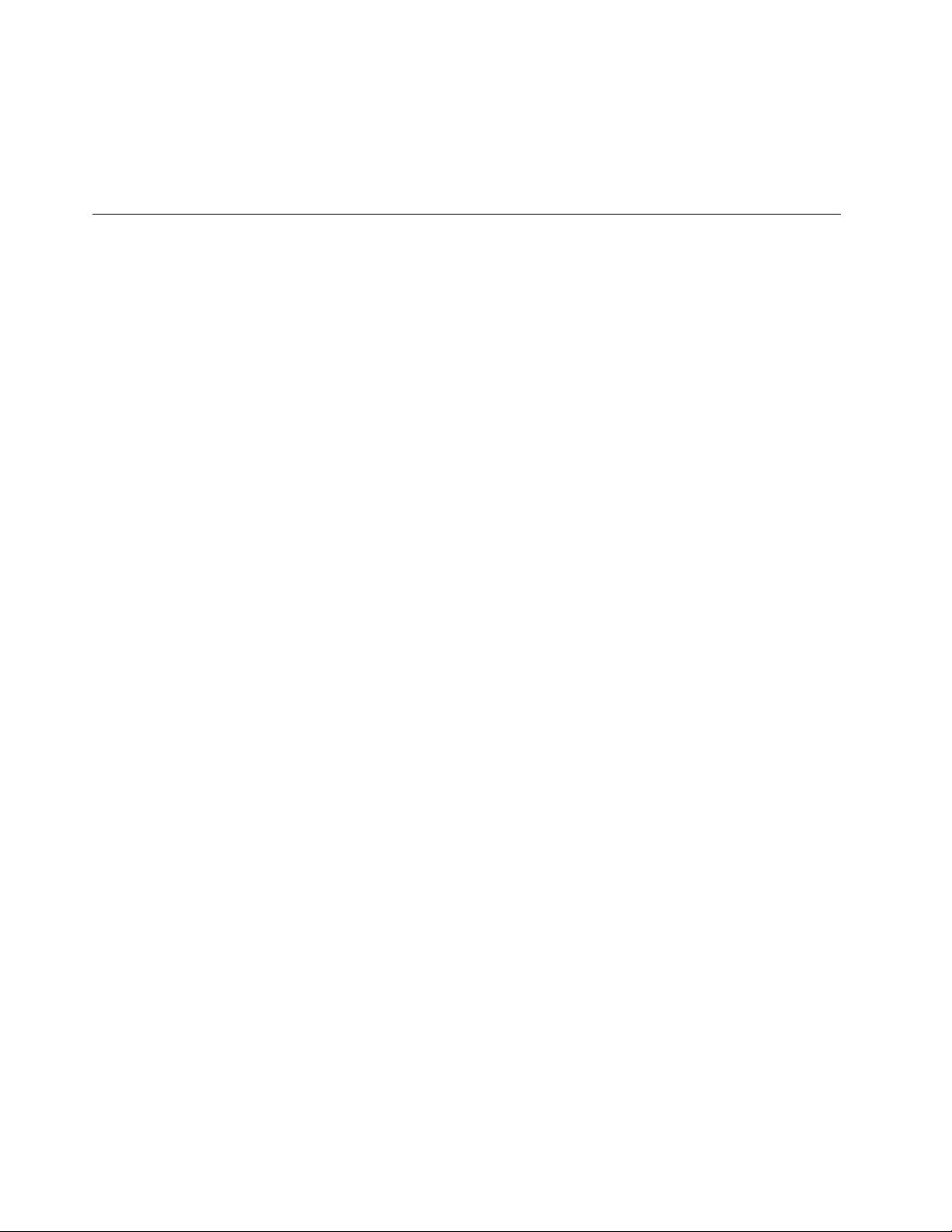
ﺎﺳﺘﺨﺪﺍﻡﺒﺮﻧﺎﻣﺞComputrace Agentﺎﻟﻤﻀﻤّﻦﻔﻲﺎﻟﺒﺮﺍﻣﺞﺎﻟﺜﺎﺑﺘﺔ)ﻠﻄُﺮﺯﻤﺤﺪﺩﺓ(
ﺒﺮﻧﺎﻣﺞComputrace Agentﻌﺒﺎﺭﺓﻌﻦﺤﻞﻠﺈﺩﺍﺭﺓﺄﺻﻮﻝﺘﻘﻨﻴﺔﺎﻟﻤﻌﻠﻮﻣﺎﺕﻮﺍﺳﺘﺮﺩﺍﺩﺎﻟﻜﻤﺒﻴﻮﺗﺮﺒﻌﺪﺘﻌﺮﺿﻪﻠﻠﺴﺮﻗﺔ.ﺤﻴﺚﻴﻜﺘﺸﻒﻬﺬﺍﺎﻟﺒﺮﻧﺎﻣﺞﺈﺫﺍﻤﺎﻜﺎﻧﺖ
ﻬﻨﺎﻙﺘﻐﻴﻴﺮﺍﺕﺘﺘﻢﻌﻠﻰﺎﻟﻜﻤﺒﻴﻮﺗﺮ،ﻤﺜﻞﺘﻐﻴﻴﺮﺍﺕﺎﻟﺄﺟﻬﺰﺓﺄﻭﺎﻟﺒﺮﺍﻣﺞﺄﻭﻤﻮﻗﻊﺎﺗﺼﺎﻝﺎﻟﻜﻤﺒﻴﻮﺗﺮ.ﻘﺪﻴﻠﺰﻣﻚﺸﺮﺍﺀﺎﺷﺘﺮﺍﻙﻠﺘﻨﺸﻴﻂﺒﺮﻧﺎﻣﺞComputrace
Agent.
ﺎﺳﺘﺨﺪﺍﻡﺤﻠﻮﻝﺄﻣﺎﻥBIOS
ﻴﻮﻓﺮﻬﺬﺍﺎﻟﻘﺴﻢﺤﻠﻮﻝBIOSﻠﺤﻤﺎﻳﺔﺎﻟﻜﻤﺒﻴﻮﺗﺮﻮﺍﻟﻤﻌﻠﻮﻣﺎﺕﻔﻴﻪ.
ﻤﺤﻮﺠﻤﻴﻊﺒﻴﺎﻧﺎﺕﻤﺤﺮﻙﺄﻗﺮﺍﺹﺎﻟﺘﺨﺰﻳﻦ
ﻨﻮﺻﻴﻚﺒﻤﺤﻮﻜﻞﺒﻴﺎﻧﺎﺕﻤﺤﺮﻙﺄﻗﺮﺍﺹﺎﻟﺘﺨﺰﻳﻦﻘﺒﻞﺈﻋﺎﺩﺓﺘﺪﻭﻳﺮﻤﺤﺮﻙﺄﻗﺮﺍﺹﺎﻟﺘﺨﺰﻳﻦﺄﻭﺎﻟﻜﻤﺒﻴﻮﺗﺮ.
ﻠﻤﺤﻮﺠﻤﻴﻊﺒﻴﺎﻧﺎﺕﻤﺤﺮﻙﺄﻗﺮﺍﺹﺎﻟﺘﺨﺰﻳﻦ:
١.ﻘﻢﺒﺘﻌﻴﻴﻦﻜﻠﻤﺔﻤﺮﻭﺭﻤﺤﺮﻙﺎﻟﺄﻗﺮﺍﺹﺎﻟﺜﺎﺑﺘﺔﻠﻤﺤﺮﻙﺄﻗﺮﺍﺹﺎﻟﺘﺨﺰﻳﻦﺎﻟﺬﻱﺘﻨﻮﻱﺈﻋﺎﺩﺓﺘﺪﻭﻳﺮﻩ.ﺮﺍﺟﻊ"ﺎﺳﺘﺨﺪﺍﻡﻜﻠﻤﺎﺕﺎﻟﻤﺮﻭﺭ"ﻌﻠﻰﺎﻟﺼﻔﺤﺔ١٨.
٢.ﺄﻋﺪﺘﺸﻐﻴﻞﺎﻟﻜﻤﺒﻴﻮﺗﺮ.ﻌﻨﺪﻣﺎﺘﻈﻬﺮﺸﺎﺷﺔﺎﻟﺸﻌﺎﺭ،ﺎﺿﻐﻂﻌﻠﻰF1ﺄﻭFn+F1.
٣.ﺤﺪﺩSecurity��Hard Disk Password��Security Erase HDD DataﺜﻢﺎﺿﻐﻂﻌﻠﻰﻤﻔﺘﺎﺡEnter.
٤.ﺤﺪﺩﻤﺤﺮﻙﺄﻗﺮﺍﺹﺎﻟﺘﺨﺰﻳﻦﺎﻟﺬﻱﺘﺮﻳﺪﺈﻋﺎﺩﺓﺘﺪﻭﻳﺮﻩ،ﺜﻢﺎﺿﻐﻂﻌﻠﻰﻤﻔﺘﺎﺡEnter.
٥.ﻴﺘﻢﻌﺮﺽﺮﺳﺎﻟﺔ،ﺘﻄﺎﻟﺒﻚﺒﺘﺄﻛﻴﺪﺎﻟﻌﻤﻠﻴﺔ.ﺤﺪﺩYesﺜﻢﺎﺿﻐﻂﻌﻠﻰﻤﻔﺘﺎﺡEnter.ﺘﺒﺪﺃﻌﻤﻠﻴﺔﺎﻟﻤﺤﻮ.
ﻤﻠﺎﺣﻈﺔ:ﺄﺛﻨﺎﺀﻌﻤﻠﻴﺔﻤﺤﻮﺎﻟﺒﻴﺎﻧﺎﺕ،ﻴﺘﻢﺘﻌﻄﻴﻞﺰﺭﺎﻟﻄﺎﻗﺔﻮﻟﻮﺣﺔﺎﻟﻤﻔﺎﺗﻴﺢ.
٦.ﺒﻌﺪﺎﻛﺘﻤﺎﻝﻌﻤﻠﻴﺔﻤﺤﻮﺎﻟﺒﻴﺎﻧﺎﺕ،ﺘﻈﻬﺮﺮﺳﺎﻟﺔﺘﻄﺎﻟﺒﻚﺒﺈﻋﺎﺩﺓﺘﻌﻴﻴﻦﺎﻟﻨﻈﺎﻡ.ﺤﺪﺩContinue.
ﻤﻠﺎﺣﻈﺔ:ﺒﻨﺎﺀﻌﻠﻰﺴﻌﺔﻤﺤﺮﻙﺄﻗﺮﺍﺹﺎﻟﺘﺨﺰﻳﻦ،ﺴﺘﺴﺘﻐﺮﻕﻌﻤﻠﻴﺔﻤﺤﻮﺎﻟﺒﻴﺎﻧﺎﺕﻤﺪﺓﺘﺘﺮﺍﻭﺡﺒﻴﻦﻨﺼﻒﺴﺎﻋﺔﺈﻟﻰﺜﻠﺎﺙﺴﺎﻋﺎﺕ.
٧.ﻮﺑﻌﺪﺎﻛﺘﻤﺎﻝﻌﻤﻠﻴﺔﺈﻋﺎﺩﺓﺎﻟﺘﻌﻴﻴﻦ،ﺴﻴﺤﺪﺙﺄﺣﺪﺎﻟﻠﺄﻣﻮﺭﺎﻟﺘﺎﻟﻴﺔ:
•ﻔﻲﺤﺎﻟﺔﻤﺤﻮﺎﻟﺒﻴﺎﻧﺎﺕﺎﻟﻤﻮﺟﻮﺩﺓﻌﻠﻰﻤﺤﺮﻙﺄﻗﺮﺍﺹﺎﻟﺘﺨﺰﻳﻦﻠﻠﻨﻈﺎﻡ،ﺴﻴﺘﻢﺈﺧﺒﺎﺭﻙﺒﻌﺪﻡﺘﻮﻓﺮﻨﻈﺎﻡﺘﺸﻐﻴﻞ.
•ﻔﻲﺤﺎﻟﺔﻤﺤﻮﺎﻟﺒﻴﺎﻧﺎﺕﺎﻟﻤﻮﺟﻮﺩﺓﻌﻠﻰﻤﺤﺮﻙﺄﻗﺮﺍﺹﺎﻟﺘﺨﺰﻳﻦﻐﻴﺮﺎﻟﺘﺎﺑﻊﻠﻠﻨﻈﺎﻡ،ﻔﺴﺘﺘﻢﺈﻋﺎﺩﺓﺘﺸﻐﻴﻞﺎﻟﻜﻤﺒﻴﻮﺗﺮﺘﻠﻘﺎﺋﻴًﺎ.
ﺎﺳﺘﺨﺪﺍﻡﻤﻔﺘﺎﺡﻮﺟﻮﺩﺎﻟﻐﻄﺎﺀ
ﻴﺤﻮﻝﻤﻔﺘﺎﺡﻮﺟﻮﺩﺎﻟﻐﻄﺎﺀﺪﻭﻥﺪﺧﻮﻝﺎﻟﻜﻤﺒﻴﻮﺗﺮﺈﻟﻰﻨﻈﺎﻡﺎﻟﺘﺸﻐﻴﻞﻔﻲﺤﺎﻟﺔﻌﺪﻡﺘﺮﻛﻴﺐﻐﻄﺎﺀﺎﻟﻜﻤﺒﻴﻮﺗﺮﺄﻭﺈﻏﻠﺎﻗﻪﺒﺸﻜﻞﺼﺤﻴﺢ.
ﻠﺘﻤﻜﻴﻦﻤﻮﺻﻞﻤﻔﺘﺎﺡﻮﺟﻮﺩﺎﻟﻐﻄﺎﺀﻌﻠﻰﻠﻮﺣﺔﺎﻟﻨﻈﺎﻡ:
١.ﺄﻋﺪﺘﺸﻐﻴﻞﺎﻟﻜﻤﺒﻴﻮﺗﺮ.ﻌﻨﺪﻣﺎﺘﻈﻬﺮﺸﺎﺷﺔﺎﻟﺸﻌﺎﺭ،ﺎﺿﻐﻂﻌﻠﻰF1ﺄﻭFn+F1.
٢.ﺤﺪﺩSecurity��Cover Tamper DetectedﻮﺍﺿﻐﻂﻌﻠﻰﺎﻟﻤﻔﺘﺎﺡEnter.
٣.ﺤﺪﺩEnabledﺜﻢﺎﺿﻐﻂEnter.
٤.ﺎﺿﻐﻂﻌﻠﻰF10ﺄﻭﻌﻠﻰFn+F10ﻠﺤﻔﻆﺎﻟﺘﻐﻴﻴﺮﺍﺕﻮﺍﻟﺨﺮﻭﺝ.
ﻌﻨﺪﻣﺎﻴﺘﻢﺘﻤﻜﻴﻦﻤﻮﺻﻞﻤﻔﺘﺎﺡﻮﺟﻮﺩﺎﻟﻐﻄﺎﺀﻌﻠﻰﻠﻮﺣﺔﺎﻟﻨﻈﺎﻡ،ﻮﻓﻲﺤﺎﻝﺎﻛﺘﺸﺎﻑﻤﻔﺘﺎﺡﻮﺟﻮﺩﺎﻟﻐﻄﺎﺀﺄﻥﻐﻄﺎﺀﺎﻟﻜﻤﺒﻴﻮﺗﺮﻐﻴﺮﻤﺜﺒﺖﻌﻠﻰﺎﻟﻨﺤﻮﺎﻟﺼﺤﻴﺢﺄﻭ
ﺄﻧﻪﻤﻐﻠﻖ،ﺴﺘﻈﻬﺮﺮﺳﺎﻟﺔﺨﻄﺄﻌﻨﺪﻣﺎﺘﻘﻮﻡﺒﺘﺸﻐﻴﻞﺎﻟﻜﻤﺒﻴﻮﺗﺮ.ﻠﺘﺠﺎﻭﺯﺮﺳﺎﻟﺔﺎﻟﺨﻄﺄﻮﺗﺴﺠﻴﻞﺎﻟﺪﺧﻮﻝﺈﻟﻰﻨﻈﺎﻡﺎﻟﺘﺸﻐﻴﻞ:
١.ﻘﻢﺒﺘﺮﻛﻴﺐﻐﻄﺎﺀﺎﻟﻜﻤﺒﻴﻮﺗﺮﺄﻭﺈﻏﻠﺎﻗﻪﺒﺸﻜﻞﺼﺤﻴﺢ.
٢.ﺎﺩﺧﻞﺈﻟﻰﻘﺎﺋﻤﺔBIOSﺜﻢﻘﻢﺒﺎﻟﺤﻔﻆﺜﻢﺎﺧﺮﺝﻤﻨﻬﺎ.
ﺎﺳﺘﺨﺪﺍﻡﻮﻇﻴﻔﺔSmart USB Protection
ﺈﻥﻮﻇﻴﻔﺔSmart USB ProtectionﻌﺒﺎﺭﺓﻌﻦﻮﻇﻴﻔﺔﺄﻣﺎﻥﺘﺴﺎﻋﺪﻌﻠﻰﻤﻨﻊﻨﺴﺦﺎﻟﺒﻴﺎﻧﺎﺕﻤﻦﺎﻟﻜﻤﺒﻴﻮﺗﺮﺈﻟﻰﺄﺟﻬﺰﺓﺘﺨﺰﻳﻦUSBﺎﻟﻤﺘﺼﻠﺔﺒﺎﻟﻜﻤﺒﻴﻮﺗﺮ.
ﻮﻳﻤﻜﻨﻚﺘﻌﻴﻴﻦﺎﻟﻮﻇﻴﻔﺔSmart USB Protectionﺈﻟﻰﺄﺣﺪﺎﻟﺄﻭﺿﺎﻉﺎﻟﺘﺎﻟﻴﺔ:
•Disabled)ﺎﻟﺈﻋﺪﺍﺩﺎﻟﺎﻓﺘﺮﺍﺿﻲ(:ﻴﻤﻜﻨﻚﺎﺳﺘﺨﺪﺍﻡﺄﺟﻬﺰﺓﺘﺨﺰﻳﻦUSBﻤﻦﺪﻭﻥﺄﻱﻘﻴﺪ.
ThinkCentre M75nﺩﻟﻴﻞﺍﻟﻤﺴﺘﺨﺪﻡ
٢٠
Page 27
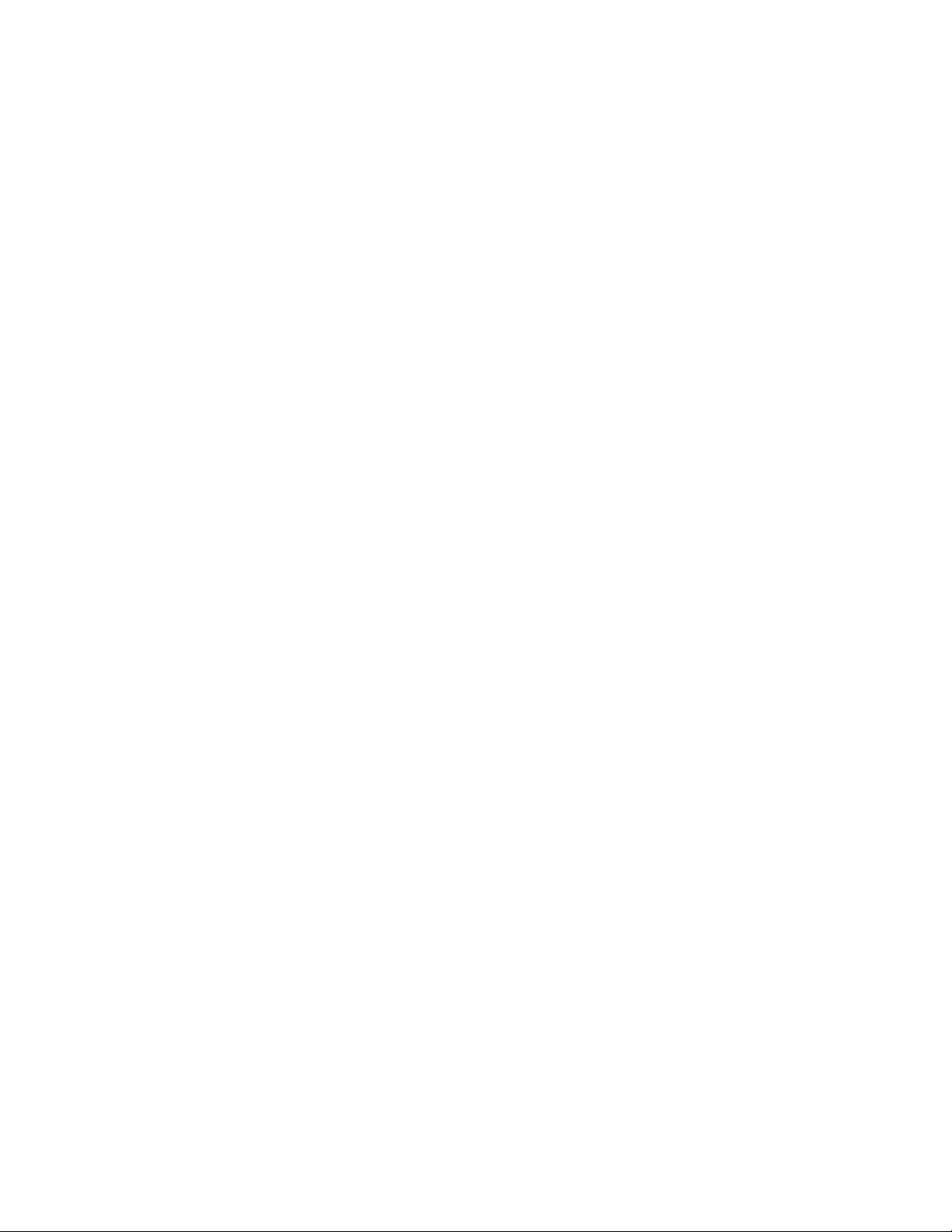
•Read Only:ﻠﺎﻴﻤﻜﻨﻚﻨﺴﺦﺎﻟﺒﻴﺎﻧﺎﺕﻤﻦﺎﻟﻜﻤﺒﻴﻮﺗﺮﺈﻟﻰﺄﺟﻬﺰﺓﺘﺨﺰﻳﻦUSB.ﻮﻣﻊﺬﻟﻚ،ﻴﻤﻜﻨﻚﺎﻟﻮﺻﻮﻝﺈﻟﻰﺎﻟﺒﻴﺎﻧﺎﺕﺄﻭﺘﻌﺪﻳﻠﻬﺎﻌﻠﻰﺄﺟﻬﺰﺓﺘﺨﺰﻳﻦ
USB.
•No Access:ﻠﺎﻴﻤﻜﻨﻚﺎﻟﻮﺻﻮﻝﺈﻟﻰﺄﺟﻬﺰﺓﺘﺨﺰﻳﻦUSBﻤﻦﺎﻟﻜﻤﺒﻴﻮﺗﺮ.
ﻠﺘﻜﻮﻳﻦﻮﻇﻴﻔﺔSmart USB Protection:
١.ﺄﻋﺪﺘﺸﻐﻴﻞﺎﻟﻜﻤﺒﻴﻮﺗﺮ.ﻌﻨﺪﻣﺎﺘﻈﻬﺮﺸﺎﺷﺔﺎﻟﺸﻌﺎﺭ،ﺎﺿﻐﻂﻌﻠﻰF1ﺄﻭFn+F1.
٢.ﺎﺧﺘﺮSecurity��Smart USB ProtectionﺜﻢﺎﺿﻐﻂﻌﻠﻰEnter.
٣.ﺤﺪﺩﺎﻟﺈﻋﺪﺍﺩﺍﺕﺎﻟﻤﺮﻏﻮﺑﺔﺜﻢﺎﺿﻐﻂﻌﻠﻰﻤﻔﺘﺎﺡEnter.
٤.ﺎﺿﻐﻂﻌﻠﻰF10ﺄﻭﻌﻠﻰFn+F10ﻠﺤﻔﻆﺎﻟﺘﻐﻴﻴﺮﺍﺕﻮﺍﻟﺨﺮﻭﺝ.
ﺍﻟﻤﻠﺤﻖ٤.ﺗﺄﻣﻴﻦﺍﻟﻜﻤﺒﻴﻮﺗﺮﻭﺍﻟﻤﻌﻠﻮﻣﺎﺕ٢١
Page 28
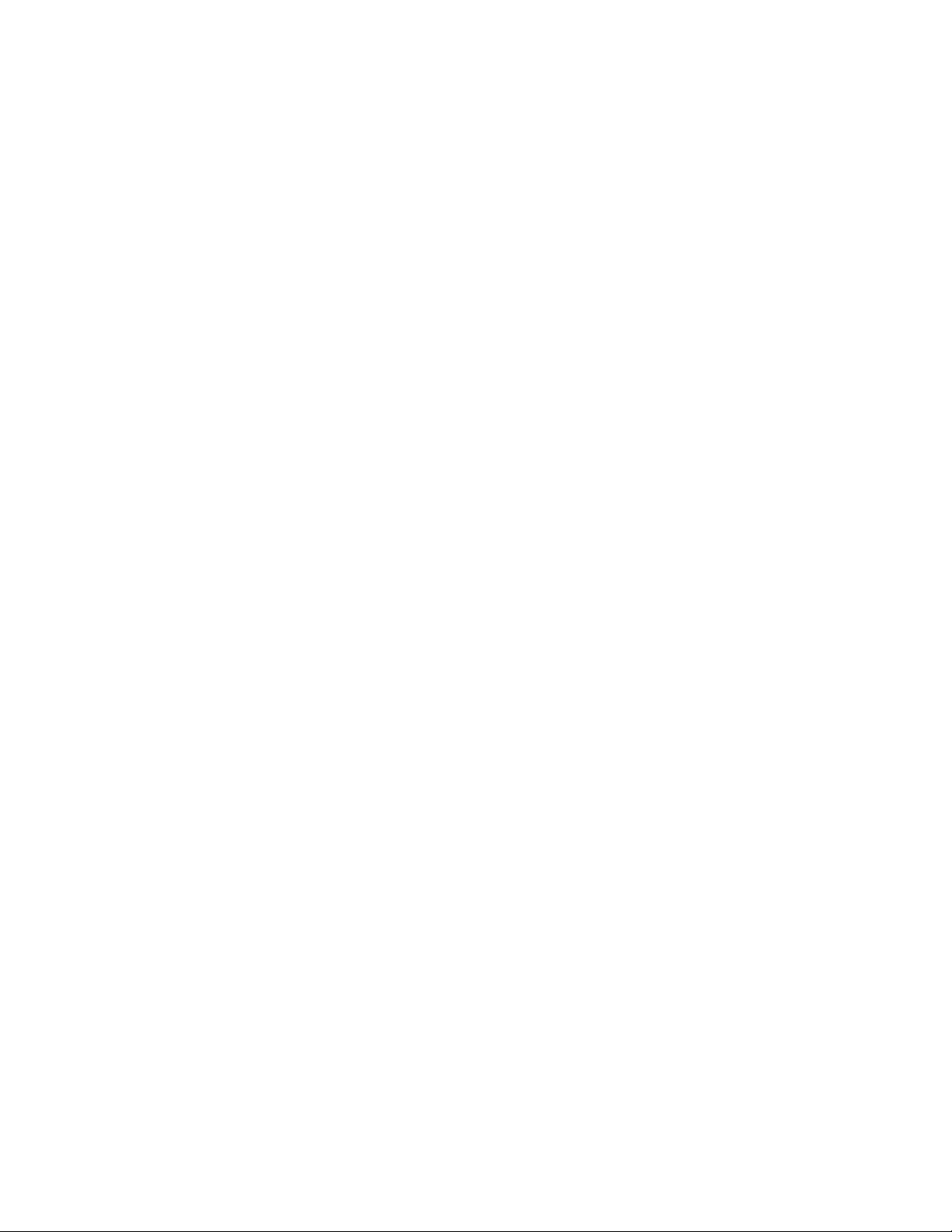
٢٢ThinkCentre M75nﺩﻟﻴﻞﺍﻟﻤﺴﺘﺨﺪﻡ
Page 29
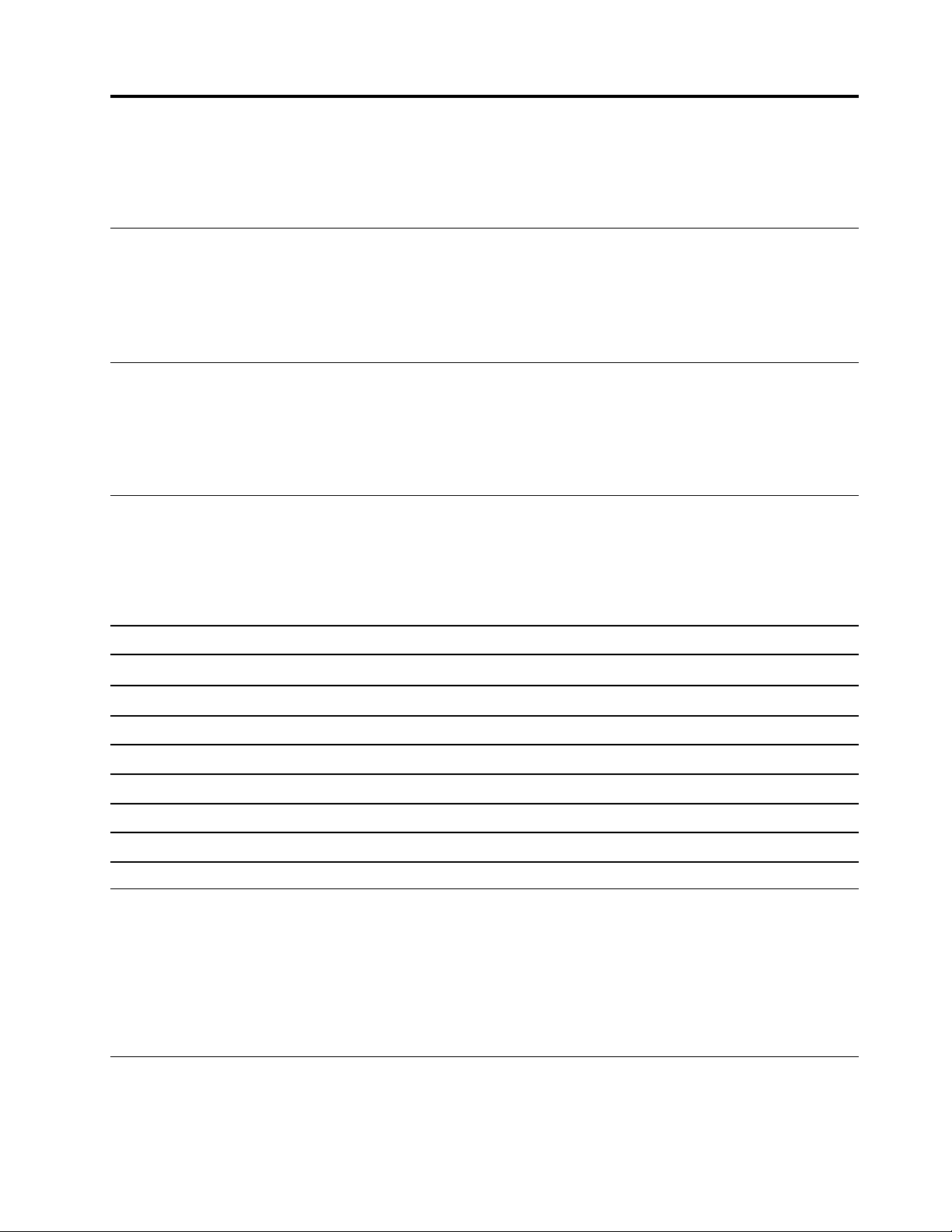
ﺍﻟﻤﻠﺤﻖ٥.UEFI BIOS
ﻴﻮﻓﺮﻬﺬﺍﺎﻟﻔﺼﻞﻤﻌﻠﻮﻣﺎﺕﺤﻮﻝﺘﻜﻮﻳﻦﻮﺗﺤﺪﻳﺚUEFI BIOS،ﻮﻣﺴﺢCMOS.
ﻤﺎﻬﻮUEFI BIOS
ﻤﻠﺎﺣﻈﺔ:ﻘﺪﺘﺘﺠﺎﻭﺯﺈﻋﺪﺍﺩﺍﺕﻨﻈﺎﻡﺎﻟﺘﺸﻐﻴﻞﺄﻱﺈﻋﺪﺍﺩﺍﺕﻤﺸﺎﺑﻬﺔﻔﻲUEFI BIOS.
ﺈﻥUEFI BIOSﻬﻮﺎﻟﺒﺮﻧﺎﻣﺞﺎﻟﺄﻭﻝﺎﻟﺬﻱﻴﻘﻮﻡﺎﻟﻜﻤﺒﻴﻮﺗﺮﺒﺘﺸﻐﻴﻠﻪﻌﻨﺪﺘﺸﻐﻴﻞﺎﻟﻜﻤﺒﻴﻮﺗﺮ.ﻴﻘﻮﻡUEFI BIOSﺒﺘﻬﻴﺌﺔﻤﻜﻮﻧﺎﺕﺎﻟﺠﻬﺎﺯﻮﺗﺤﻤﻴﻞﻨﻈﺎﻡﺎﻟﺘﺸﻐﻴﻞ
ﻮﺍﻟﺒﺮﺍﻣﺞﺎﻟﺄﺧﺮﻯ.ﻴﺄﺗﻲﺎﻟﻜﻤﺒﻴﻮﺗﺮﻤﺰﻭﺩًﺍﺒﺒﺮﻧﺎﻣﺞﺈﻋﺪﺍﺩﻴﻤﻜﻨﻚﺘﻐﻴﻴﺮﺈﻋﺪﺍﺩﺍﺕUEFI BIOSﻤﻦﺨﻠﺎﻟﻪ.
ﺎﻟﺪﺧﻮﻝﺈﻟﻰﻘﺎﺋﻤﺔBIOS
ﺄﻋﺪﺘﺸﻐﻴﻞﺎﻟﻜﻤﺒﻴﻮﺗﺮ.ﻌﻨﺪﻈﻬﻮﺭﺸﺎﺷﺔﺎﻟﺸﻌﺎﺭ،ﺎﺿﻐﻂﻌﻠﻰﺎﻟﻤﻔﺘﺎﺡF1ﺄﻭFn+F1ﻠﻠﺪﺧﻮﻝﺈﻟﻰﻘﺎﺋﻤﺔBIOS.
ﻤﻠﺎﺣﻈﺔ:ﺈﺫﺍﻘﻤﺖﺒﺘﻌﻴﻴﻦﻜﻠﻤﺎﺕﻤﺮﻭﺭBIOS،ﻔﺄﺩﺧﻞﻜﻠﻤﺎﺕﺎﻟﻤﺮﻭﺭﺎﻟﺼﺤﻴﺤﺔﻌﻨﺪﻣﺎﻴﻄﻠﺐﻤﻨﻚﺬﻟﻚ.ﻴﻤﻜﻨﻚﻜﺬﻟﻚﺘﺤﺪﻳﺪNoﺄﻭﺎﻟﻀﻐﻂﻌﻠﻰﺎﻟﻤﻔﺘﺎﺡEsc
ﻠﺘﺨﻄﻲﻤﻄﺎﻟﺒﺔﻜﻠﻤﺔﺎﻟﻤﺮﻭﺭﻮﺍﻟﺪﺧﻮﻝﺈﻟﻰﻘﺎﺋﻤﺔBIOS.ﻮﻣﻊﺬﻟﻚ؛ﻠﺎﻴﻤﻜﻨﻚﺘﻐﻴﻴﺮﺘﻜﻮﻳﻨﺎﺕﺎﻟﻨﻈﺎﻡﺎﻟﻤﺤﻤﻴﺔﺒﻜﻠﻤﺎﺕﻤﺮﻭﺭ.
ﺎﻟﺘﻨﻘﻞﻔﻲﻮﺍﺟﻬﺔBIOS
ﺘﻨﺒﻴﻪ:ﺎﻟﺘﻜﻮﻳﻨﺎﺕﺎﻟﺎﻓﺘﺮﺍﺿﻴﺔﻤﻌﻴّﻨﺔﻤﺴﺒﻘًﺎﺒﺎﻟﺸﻜﻞﺎﻟﺄﻣﺜﻞﺎﻟﺬﻱﻴﻨﺎﺳﺒﻚﺒﺘﻨﺴﻴﻖﻌﺮﻳﺾ.ﻘﺪﻴﺘﺴﺒﺐﺘﻐﻴﻴﺮﺎﻟﺘﻜﻮﻳﻨﺎﺕﺒﺸﻜﻞﻐﻴﺮﺼﺤﻴﺢﻔﻲﺤﺪﻭﺙﻨﺘﺎﺋﺞﻐﻴﺮ
ﻤﺘﻮﻗﻌﺔ.
ﺒﺤﺴﺐﻠﻮﺣﺔﺎﻟﻤﻔﺎﺗﻴﺢﺎﻟﺘﻲﺘﺴﺘﺨﺪﻣﻬﺎ،ﻴﻤﻜﻨﻚﺎﻟﺘﻨﻘﻞﻔﻲﻮﺍﺟﻬﺔBIOSﻌﻦﻄﺮﻳﻖﺎﻟﻀﻐﻂﻌﻠﻰﺎﻟﻤﻔﺎﺗﻴﺢﺎﻟﺘﺎﻟﻴﺔﺄﻭﻤﺠﻤﻮﻋﺎﺕFnﻮﺍﻟﻤﻔﺎﺗﻴﺢﺎﻟﺘﺎﻟﻴﺔ:
ﻌﺮﺽﺸﺎﺷﺔﺎﻟﺘﻌﻠﻴﻤﺎﺕﺎﻟﻌﺎﻣﺔ.
ﺘﺤﺪﻳﺪﻌﻠﺎﻣﺔﺘﺒﻮﻳﺐ.
ﺎﻟﺪﺧﻮﻝﺈﻟﻰﻌﻠﺎﻣﺔﺎﻟﺘﺒﻮﻳﺐﺄﻭﺎﻟﻘﺎﺋﻤﺔﺎﻟﻔﺮﻋﻴﺔﺎﻟﻤﺘﺤﺪﺩﺓ.
ﺎﻟﺎﺳﺘﻌﺎﺩﺓﺈﻟﻰﺎﻟﺈﻋﺪﺍﺩﺍﺕﺎﻟﺎﻓﺘﺮﺍﺿﻴﺔ.
ﺤﻔﻆﺎﻟﺘﻜﻮﻳﻦﻮﺍﻟﺨﺮﻭﺝ.
F1ﺄﻭFn+F1
EscﺄﻭFn+Escﺎﻟﺨﺮﻭﺝﻤﻦﺎﻟﻘﺎﺋﻤﺔﺎﻟﻔﺮﻋﻴﺔﻮﺍﻟﻌﻮﺩﺓﺈﻟﻰﺎﻟﻘﺎﺋﻤﺔﺎﻟﺄﺻﻠﻴﺔ.
↑↓ﺄﻭFn+↑↓ﺘﺤﺪﻳﺪﻤﻜﺎﻥﺄﺣﺪﺎﻟﻌﻨﺎﺻﺮ.
←→ﺄﻭFn+←→
+/–ﺄﻭFn++/–ﺎﻟﺘﻐﻴﻴﺮﺈﻟﻰﻘﻴﻤﺔﺄﻋﻠﻰﺄﻭﺄﺩﻧﻰ.
ﺈﺩﺧﺎﻝ
F9ﺄﻭFn+F9
F10ﺄﻭFn+F10
ﺘﻐﻴﻴﺮﻠﻐﺔﺎﻟﻌﺮﺽﻔﻲUEFI BIOS
ﻴﺪﻋﻢﺒﺮﻧﺎﻣﺞUEFI BIOSﺜﻠﺎﺙﺄﻭﺄﺭﺑﻊﻠﻐﺎﺕﻌﺮﺽ:ﺎﻟﺈﻧﺠﻠﻴﺰﻳﺔﻮﺍﻟﻔﺮﻧﺴﻴﺔﻮﺍﻟﺼﻴﻨﻴﺔﺎﻟﻤﺒﺴﻄﺔﻮﺍﻟﺮﻭﺳﻴﺔ)ﻠﻄُﺮﺯﻤﺤﺪﺩﺓ(.
ﻠﺘﻐﻴﻴﺮﻠﻐﺔﺎﻟﻌﺮﺽﻔﻲUEFI BIOS:
١.ﺤﺪﺩMain��LanguageﻮﺍﺿﻐﻂﻌﻠﻰﺎﻟﻤﻔﺘﺎﺡEnter.
٢.ﻘﻢﺒﺘﻌﻴﻴﻦﻠﻐﺔﺎﻟﻌﺮﺽﻜﻤﺎﻬﻮﻤﻄﻠﻮﺏ.
ﺘﻐﻴﻴﺮﻮﺿﻊﺎﻟﻌﺮﺽﻔﻲUEFI BIOS
ﻴﻤﻜﻨﻚﺎﺳﺘﺨﺪﺍﻡUEFI BIOSﻔﻲﻮﺿﻊﺎﻟﺮﺳﻮﻣﺎﺕﺄﻭﻔﻲﻮﺿﻊﺎﻟﻨﺺﺒﺤﺴﺐﺎﺣﺘﻴﺎﺟﺎﺗﻚ.
© Copyright Lenovo 2020٢٣
Page 30
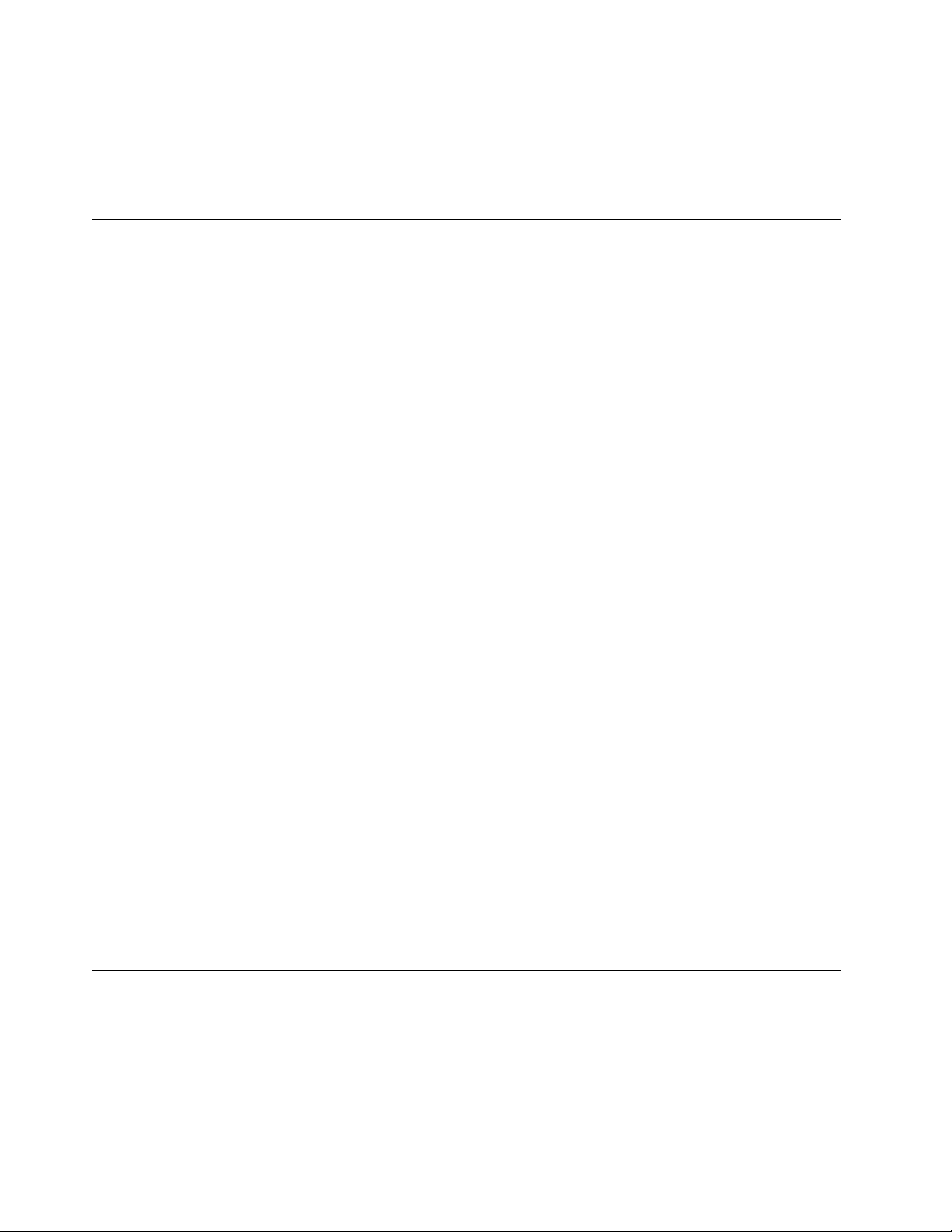
ﻠﺘﻐﻴﻴﺮﻮﺿﻊﺎﻟﻌﺮﺽﻔﻲUEFI BIOS:
١.ﺄﻋﺪﺘﺸﻐﻴﻞﺎﻟﻜﻤﺒﻴﻮﺗﺮ.ﻌﻨﺪﻣﺎﺘﻈﻬﺮﺸﺎﺷﺔﺎﻟﺸﻌﺎﺭ،ﺎﺿﻐﻂﻌﻠﻰF1ﺄﻭFn+F1.
٢.ﺤﺪﺩMain��Setup Mode SelectﻮﺍﺿﻐﻂﻌﻠﻰﺎﻟﻤﻔﺘﺎﺡEnter.
٣.ﻘﻢﺒﺘﻌﻴﻴﻦﻮﺿﻊﺎﻟﻌﺮﺽﻜﻤﺎﻬﻮﻤﻄﻠﻮﺏ.
ﺘﻌﻴﻴﻦﺘﺎﺭﻳﺦﺎﻟﻨﻈﺎﻡﻮﻭﻗﺘﻪ
١.ﺄﻋﺪﺘﺸﻐﻴﻞﺎﻟﻜﻤﺒﻴﻮﺗﺮ.ﻌﻨﺪﻣﺎﺘﻈﻬﺮﺸﺎﺷﺔﺎﻟﺸﻌﺎﺭ،ﺎﺿﻐﻂﻌﻠﻰF1ﺄﻭFn+F1.
٢.ﺤﺪﺩMain��System Time & DateﻮﺍﺿﻐﻂﻌﻠﻰﺎﻟﻤﻔﺘﺎﺡEnter.
٣.ﻘﻢﺒﺘﻌﻴﻴﻦﺘﺎﺭﻳﺦﻮﻭﻗﺖﺎﻟﻨﻈﺎﻡﻜﻤﺎﻬﻮﻤﻄﻠﻮﺏ.
٤.ﺎﺿﻐﻂﻌﻠﻰF10ﺄﻭﻌﻠﻰFn+F10ﻠﺤﻔﻆﺎﻟﺘﻐﻴﻴﺮﺍﺕﻮﺍﻟﺨﺮﻭﺝ.
ﺘﻐﻴﻴﺮﺘﺴﻠﺴﻞﺒﺪﺀﺎﻟﺘﺸﻐﻴﻞ
ﺈﺫﺍﻠﻢﻴﺒﺪﺃﺘﺸﻐﻴﻞﺎﻟﻜﻤﺒﻴﻮﺗﺮﻤﻦﺄﻱﺠﻬﺎﺯﻜﻤﺎﻬﻮﻤﺘﻮﻗﻊ،ﻔﻴﻤﻜﻨﻚﺎﺧﺘﻴﺎﺭﺘﻐﻴﻴﺮﺘﺴﻠﺴﻞﺄﺟﻬﺰﺓﺒﺪﺀﺎﻟﺘﺸﻐﻴﻞﺒﺸﻜﻞﺪﺍﺋﻢﺄﻭﺘﺤﺪﻳﺪﺠﻬﺎﺯﺒﺪﺀﺘﺸﻐﻴﻞﻤﺆﻗﺖ.
ﺘﻐﻴﻴﺮﺘﺴﻠﺴﻞﺄﺟﻬﺰﺓﺒﺪﺀﺎﻟﺘﺸﻐﻴﻞﺒﺸﻜﻞﺪﺍﺋﻢ
١.ﺒﺤﺴﺐﻨﻮﻉﺠﻬﺎﺯﺎﻟﺘﺨﺰﻳﻦ،ﻘﻢﺒﺄﻱﻤﻤﺎﻴﻠﻲ:
•ﺈﺫﺍﻜﺎﻥﺠﻬﺎﺯﺎﻟﺘﺨﺰﻳﻦﺪﺍﺧﻠﻴًﺎ،ﻔﺎﻧﺘﻘﻞﺈﻟﻰﺎﻟﺨﻄﻮﺓ2.
•ﺈﺫﺍﻜﺎﻥﺠﻬﺎﺯﺎﻟﺘﺨﺰﻳﻦﻘﺮﺻًﺎ،ﻔﺘﺄﻛﺪﻤﻦﺄﻥﺎﻟﻜﻤﺒﻴﻮﺗﺮﻌﻠﻰﺎﻟﻮﺿﻊﺘﺸﻐﻴﻞﺄﻭﻘﻢﺒﺘﺸﻐﻴﻞﺎﻟﻜﻤﺒﻴﻮﺗﺮ.ﻮﺑﻌﺪﺬﻟﻚ،ﺄﺩﺧﻞﺎﻟﻘﺮﺹﻔﻲﻤﺤﺮﻙﺎﻟﺄﻗﺮﺍﺹ
ﺎﻟﻀﻮﺋﻲ.
•ﺈﺫﺍﻜﺎﻥﺠﻬﺎﺯﺎﻟﺘﺨﺰﻳﻦﺠﻬﺎﺯًﺍﺨﺎﺭﺟﻴًﺎﻐﻴﺮﺎﻟﻘﺮﺹ،ﻔﻘﻢﺒﺘﻮﺻﻴﻞﺠﻬﺎﺯﺎﻟﺘﺨﺰﻳﻦﺒﺎﻟﻜﻤﺒﻴﻮﺗﺮ.
٢.ﺄﻋﺪﺘﺸﻐﻴﻞﺎﻟﻜﻤﺒﻴﻮﺗﺮ.ﻌﻨﺪﻣﺎﺘﻈﻬﺮﺸﺎﺷﺔﺎﻟﺸﻌﺎﺭ،ﺎﺿﻐﻂﻌﻠﻰF1ﺄﻭFn+F1.
٣.ﺤﺪﺩStartup،ﺜﻢﺎﺗﺒﻊﺎﻟﺈﺭﺷﺎﺩﺍﺕﺎﻟﺘﻲﺘﻈﻬﺮﻌﻠﻰﺎﻟﺸﺎﺷﺔﻠﺘﻐﻴﻴﺮﺘﺴﻠﺴﻞﺒﺪﺀﺎﻟﺘﺸﻐﻴﻞ.
٤.ﺎﺿﻐﻂﻌﻠﻰF10ﺄﻭﻌﻠﻰFn+F10ﻠﺤﻔﻆﺎﻟﺘﻐﻴﻴﺮﺍﺕﻮﺍﻟﺨﺮﻭﺝ.
ﺤﺪﺩﺠﻬﺎﺯﺒﺪﺀﺘﺸﻐﻴﻞﻤﺆﻗﺘًﺎ
ﻤﻠﺎﺣﻈﺔ:ﻠﺎﺘﻜﻮﻥﻜﻞﺎﻟﺄﻗﺮﺍﺹﻮﻣﺤﺮﻛﺎﺕﺄﻗﺮﺍﺹﺎﻟﺘﺨﺰﻳﻦﻘﺎﺑﻠﺔﻠﻠﺘﻤﻬﻴﺪ.
١.ﺒﺤﺴﺐﻨﻮﻉﺠﻬﺎﺯﺎﻟﺘﺨﺰﻳﻦ،ﻘﻢﺒﺄﻱﻤﻤﺎﻴﻠﻲ:
•ﺈﺫﺍﻜﺎﻥﺠﻬﺎﺯﺎﻟﺘﺨﺰﻳﻦﺪﺍﺧﻠﻴًﺎ،ﻔﺎﻧﺘﻘﻞﺈﻟﻰﺎﻟﺨﻄﻮﺓ2.
•ﺈﺫﺍﻜﺎﻥﺠﻬﺎﺯﺎﻟﺘﺨﺰﻳﻦﻘﺮﺻًﺎ،ﻔﺘﺄﻛﺪﻤﻦﺄﻥﺎﻟﻜﻤﺒﻴﻮﺗﺮﻌﻠﻰﺎﻟﻮﺿﻊﺘﺸﻐﻴﻞﺄﻭﻘﻢﺒﺘﺸﻐﻴﻞﺎﻟﻜﻤﺒﻴﻮﺗﺮ.ﻮﺑﻌﺪﺬﻟﻚ،ﺄﺩﺧﻞﺎﻟﻘﺮﺹﻔﻲﻤﺤﺮﻙﺎﻟﺄﻗﺮﺍﺹ
ﺎﻟﻀﻮﺋﻲ.
•ﺈﺫﺍﻜﺎﻥﺠﻬﺎﺯﺎﻟﺘﺨﺰﻳﻦﺠﻬﺎﺯًﺍﺨﺎﺭﺟﻴًﺎﻐﻴﺮﺎﻟﻘﺮﺹ،ﻔﻘﻢﺒﺘﻮﺻﻴﻞﺠﻬﺎﺯﺎﻟﺘﺨﺰﻳﻦﺒﺎﻟﻜﻤﺒﻴﻮﺗﺮ.
٢.ﺄﻋﺪﺘﺸﻐﻴﻞﺎﻟﻜﻤﺒﻴﻮﺗﺮ.ﻌﻨﺪﻣﺎﺘﻈﻬﺮﺸﺎﺷﺔﺎﻟﺸﻌﺎﺭ،ﺎﺿﻐﻂﻌﻠﻰF12ﺄﻭFn+F12.
٣.ﺤﺪﺩﺠﻬﺎﺯﺎﻟﺘﺨﺰﻳﻦﻜﻤﺎﻬﻮﻤﻄﻠﻮﺏ،ﺜﻢﺎﺿﻐﻂﻌﻠﻰEnter.
ﺈﺫﺍﻜﻨﺖﺘﺮﻏﺐﻔﻲﺘﻐﻴﻴﺮﺘﺴﻠﺴﻞﺄﺟﻬﺰﺓﺒﺪﺀﺎﻟﺘﺸﻐﻴﻞﺒﺸﻜﻞﺪﺍﺋﻢ،ﻔﺤﺪﺩEnter SetupﻤﻦStartup Device MenuﺜﻢﺎﺿﻐﻂﻌﻠﻰﺎﻟﻤﻔﺘﺎﺡEnter
ﻠﻠﺪﺧﻮﻝﺈﻟﻰﻘﺎﺋﻤﺔBIOS.
ﺘﻤﻜﻴﻦﻤﻴﺰﺓﺎﻛﺘﺸﺎﻑﺘﻐﻴﻴﺮﺎﻟﺘﻜﻮﻳﻦﺄﻭﺘﻌﻄﻴﻠﻬﺎ
ﺈﺫﺍﻘﻤﺖﺒﺘﻤﻜﻴﻦﻤﻴﺰﺓﺎﻛﺘﺸﺎﻑﺘﻐﻴﻴﺮﺎﻟﺘﻜﻮﻳﻦ،ﻔﺴﺘﻈﻬﺮﺮﺳﺎﻟﺔﺨﻄﺄﻌﻨﺪﺒﺪﺀﺘﺸﻐﻴﻞﺎﻟﻜﻤﺒﻴﻮﺗﺮﻌﻨﺪﻣﺎﻴﻜﺸﻒﺎﺧﺘﺒﺎﺭﺎﻟﺘﺸﻐﻴﻞﺎﻟﺬﺍﺗﻲ)POST(ﻌﻦﺘﻐﻴﻴﺮﺍﺕﻔﻲ
ﺘﻜﻮﻳﻦﺒﻌﺾﺎﻟﺄﺟﻬﺰﺓ)ﻤﺜﻞﻤﺤﺮﻛﺎﺕﺄﻗﺮﺍﺹﺎﻟﺘﺨﺰﻳﻦﺄﻭﻮﺣﺪﺍﺕﺎﻟﺬﺍﻛﺮﺓ(.
ﻠﺘﻤﻜﻴﻦﻤﻴﺰﺓﺎﻛﺘﺸﺎﻑﺘﻐﻴﻴﺮﺎﻟﺘﻜﻮﻳﻦﺄﻭﺘﻌﻄﻴﻠﻬﺎ:
١.ﺄﻋﺪﺘﺸﻐﻴﻞﺎﻟﻜﻤﺒﻴﻮﺗﺮ.ﻌﻨﺪﻣﺎﺘﻈﻬﺮﺸﺎﺷﺔﺎﻟﺸﻌﺎﺭ،ﺎﺿﻐﻂﻌﻠﻰF1ﺄﻭFn+F1.
ThinkCentre M75nﺩﻟﻴﻞﺍﻟﻤﺴﺘﺨﺪﻡ
٢٤
Page 31

٢.ﺤﺪﺩSecurity��Configuration Change DetectionﻮﺍﺿﻐﻂﻌﻠﻰﻤﻔﺘﺎﺡEnter.
٣.ﻘﻢﺒﺘﻤﻜﻴﻦﺎﻟﻤﻴﺰﺓﺄﻭﺘﻌﻄﻴﻠﻬﺎﻜﻤﺎﻬﻮﻤﻄﻠﻮﺏ.
٤.ﺎﺿﻐﻂﻌﻠﻰF10ﺄﻭﻌﻠﻰFn+F10ﻠﺤﻔﻆﺎﻟﺘﻐﻴﻴﺮﺍﺕﻮﺍﻟﺨﺮﻭﺝ.
ﻠﺘﺠﺎﻭﺯﺮﺳﺎﻟﺔﺎﻟﺨﻄﺄﻮﺗﺴﺠﻴﻞﺎﻟﺪﺧﻮﻝﺈﻟﻰﻨﻈﺎﻡﺎﻟﺘﺸﻐﻴﻞ،ﺎﺿﻐﻂﻌﻠﻰF2ﺄﻭﻌﻠﻰFn+F2.ﻠﻤﺴﺢﺮﺳﺎﻟﺔﺎﻟﺨﻄﺄ،ﺎﻧﺘﻘﻞﺈﻟﻰﻘﺎﺋﻤﻪBIOS،ﺜﻢﺎﺧﺮﺝﺒﻌﺪﺎﻟﺤﻔﻆ.
ﺘﻤﻜﻴﻦﻤﻴﺰﺓﺎﻟﺘﺸﻐﻴﻞﺎﻟﺘﻠﻘﺎﺋﻲﺄﻭﺘﻌﻄﻴﻠﻬﺎ
ﻴﻮﻓﺮﺎﻟﻌﻨﺼﺮAutomatic Power OnﻔﻲUEFI BIOSﺨﻴﺎﺭﺍﺕﻤﺘﻨﻮﻋﺔﻠﻜﻲﻴﺒﺪﺃﺘﺸﻐﻴﻞﺎﻟﻜﻤﺒﻴﻮﺗﺮﺒﺸﻜﻞﺘﻠﻘﺎﺋﻲ.
ﻠﺘﻤﻜﻴﻦﻤﻴﺰﺓﺎﻟﺘﺸﻐﻴﻞﺎﻟﺘﻠﻘﺎﺋﻲﺄﻭﺘﻌﻄﻴﻠﻬﺎ:
١.ﺄﻋﺪﺘﺸﻐﻴﻞﺎﻟﻜﻤﺒﻴﻮﺗﺮ.ﻌﻨﺪﻣﺎﺘﻈﻬﺮﺸﺎﺷﺔﺎﻟﺸﻌﺎﺭ،ﺎﺿﻐﻂﻌﻠﻰF1ﺄﻭFn+F1.
٢.ﺤﺪﺩPower��Automatic Power OnﺜﻢﺎﺿﻐﻂﻌﻠﻰﻤﻔﺘﺎﺡEnter.
٣.ﺤﺪﺩﺎﻟﻤﻴﺰﺓﻜﻤﺎﻬﻮﻤﻄﻠﻮﺏ،ﺜﻢﺎﺿﻐﻂﻌﻠﻰﻤﻔﺘﺎﺡEnter.
٤.ﻘﻢﺒﺘﻤﻜﻴﻦﺎﻟﻤﻴﺰﺓﺄﻭﺘﻌﻄﻴﻠﻬﺎﻜﻤﺎﻬﻮﻤﻄﻠﻮﺏ.
٥.ﺎﺿﻐﻂﻌﻠﻰF10ﺄﻭﻌﻠﻰFn+F10ﻠﺤﻔﻆﺎﻟﺘﻐﻴﻴﺮﺍﺕﻮﺍﻟﺨﺮﻭﺝ.
ﺘﻤﻜﻴﻦﻤﻴﺰﺓﺎﻟﺘﺸﻐﻴﻞﺎﻟﺬﻛﻲﺄﻭﺘﻌﻄﻴﻠﻬﺎ)ﻠﻄُﺮﺯﻤﺤﺪﺩﺓ(
ﺘﺄﻛﺪﻤﻦﺘﻮﺻﻴﻞﻠﻮﺣﺔﺎﻟﻤﻔﺎﺗﻴﺢﺒﻤﻮﺻﻞUSBﻴﺪﻋﻢﻤﻴﺰﺓﺎﻟﺘﺸﻐﻴﻞﺎﻟﺬﻛﻲ.ﻌﻨﺪﺘﻤﻜﻴﻦﻤﻴﺰﺓﺎﻟﺘﺸﻐﻴﻞﺎﻟﺬﻛﻲ،ﻴﻤﻜﻨﻚﺒﺪﺀﺘﺸﻐﻴﻞﺎﻟﻜﻤﺒﻴﻮﺗﺮﺄﻭﺘﻨﺒﻴﻬﻪﻤﻦﻮﺿﻊ
ﺎﻟﺈﺳﺒﺎﺕﺒﺎﻟﻀﻐﻂﻌﻠﻰﺎﻟﻤﻔﺘﺎﺣﻴﻦAlt+P.
١.ﺄﻋﺪﺘﺸﻐﻴﻞﺎﻟﻜﻤﺒﻴﻮﺗﺮ.ﻌﻨﺪﻣﺎﺘﻈﻬﺮﺸﺎﺷﺔﺎﻟﺸﻌﺎﺭ،ﺎﺿﻐﻂﻌﻠﻰF1ﺄﻭFn+F1.
٢.ﺤﺪﺩPower��Smart Power OnﺜﻢﺎﺿﻐﻂﻌﻠﻰﻤﻔﺘﺎﺡEnter.
٣.ﻘﻢﺒﺘﻤﻜﻴﻦﺎﻟﻤﻴﺰﺓﺄﻭﺘﻌﻄﻴﻠﻬﺎﻜﻤﺎﻬﻮﻤﻄﻠﻮﺏ.
٤.ﺎﺿﻐﻂﻌﻠﻰF10ﺄﻭﻌﻠﻰFn+F10ﻠﺤﻔﻆﺎﻟﺘﻐﻴﻴﺮﺍﺕﻮﺍﻟﺨﺮﻭﺝ.
https://www.lenovo.com/us/en/compliance/eco-declaration
١.ﺄﻋﺪﺘﺸﻐﻴﻞﺎﻟﻜﻤﺒﻴﻮﺗﺮ.ﻌﻨﺪﻣﺎﺘﻈﻬﺮﺸﺎﺷﺔﺎﻟﺸﻌﺎﺭ،ﺎﺿﻐﻂﻌﻠﻰF1ﺄﻭFn+F1.
٢.ﺤﺪﺩPower��Enhanced Power Saving ModeﺜﻢﺎﺿﻐﻂﻌﻠﻰEnter.
٣.ﺘﺒﻌًﺎﻠﺘﺤﺪﻳﺪﻙﺨﻴﺎﺭﺈﻣﺎEnabledﺄﻭDisabled،ﻘﻢﺒﺄﻱﻤﻤﺎﻴﻠﻲ:
•ﺈﺫﺍﻘﻤﺖﺒﺘﺤﺪﻳﺪEnabled،ﻔﺎﺿﻐﻂﻌﻠﻰﻤﻔﺘﺎﺡEnter.ﺒﻌﺪﺬﻟﻚ،ﺤﺪﺩPower��Automatic Power OnﺜﻢﺎﺿﻐﻂﻌﻠﻰﻤﻔﺘﺎﺡEnter.
ﺘﺤﻘﻖﻤﻤﺎﺈﺫﺍﻜﺎﻥﺘﻌﻄﻴﻞﻤﻴﺰﺓWake on LANﻴﺘﻢﺒﺸﻜﻞﺘﻠﻘﺎﺋﻲ.ﺈﺫﺍﻠﻢﻴﻜﻦﺎﻟﺄﻣﺮﻜﺬﻟﻚ،ﻔﻌﻄّﻠﻬﺎ.
•ﺈﺫﺍﻘﻤﺖﺒﺘﺤﺪﻳﺪDisabled،ﻔﺎﺿﻐﻂﻌﻠﻰﻤﻔﺘﺎﺡEnter.ﺘﺎﺑﻊﺈﻟﻰﺎﻟﺨﻄﻮﺓﺎﻟﺘﺎﻟﻴﺔ.
٤.ﺎﺿﻐﻂﻌﻠﻰF10ﺄﻭﻌﻠﻰFn+F10ﻠﺤﻔﻆﺎﻟﺘﻐﻴﻴﺮﺍﺕﻮﺍﻟﺨﺮﻭﺝ.
ﻠﺘﻤﻜﻴﻦﻤﻴﺰﺓﺎﻟﺘﺸﻐﻴﻞﺎﻟﺬﻛﻲﺄﻭﺘﻌﻄﻴﻠﻬﺎ:
ﺘﻤﻜﻴﻦﻮﺿﻊﺎﻟﺘﻮﺍﻓﻖErP LPSﺄﻭﺘﻌﻄﻴﻠﻪ)ﻠﻄُﺮﺯﻤﺤﺪﺩﺓ(
ﺘﺘﻮﺍﻓﻖﺄﺟﻬﺰﺓﻜﻤﺒﻴﻮﺗﺮLenovoﻤﻊﻤﺘﻄﻠﺒﺎﺕﺎﻟﺘﺼﻤﻴﻢﺎﻟﺒﻴﺌﻴﺔﻠﺘﺸﺮﻳﻊErP Lot 3.ﻠﻠﺤﺼﻮﻝﻌﻠﻰﻤﺰﻳﺪﻤﻦﺎﻟﻤﻌﻠﻮﻣﺎﺕ،ﺎﺫﻫﺐﺈﻟﻰ:
ﺘﺴﺘﻄﻴﻊﺘﻤﻜﻴﻦﻮﺿﻊﺎﻟﺘﻮﺍﻓﻖErP LPSﻠﺘﻘﻠﻴﻞﺎﺳﺘﻬﻠﺎﻙﺎﻟﻜﻬﺮﺑﺎﺀﻌﻨﺪﻣﺎﻴﻜﻮﻥﺎﻟﻜﻤﺒﻴﻮﺗﺮﻤﺘﻮﻗﻔًﺎﻌﻦﺎﻟﺘﺸﻐﻴﻞﺄﻭﻔﻲﻮﺿﻊﺎﻟﺴﻜﻮﻥ.
ﻠﺘﻤﻜﻴﻦﻮﺿﻊﺎﻟﺘﻮﺍﻓﻖErP LPSﺄﻭﺘﻌﻄﻴﻠﻪ:
ﻌﻨﺪﺘﻤﻜﻴﻦﻮﺿﻊﺎﻟﺘﻮﺍﻓﻖErP LPS،ﻴﻤﻜﻨﻚﺘﻨﺸﻴﻂﺎﻟﻜﻤﺒﻴﻮﺗﺮﻤﻦﺨﻠﺎﻝﺎﻟﻘﻴﺎﻡﺒﺄﺣﺪﺎﻟﺈﺟﺮﺍﺀﺍﺕﺎﻟﺘﺎﻟﻴﺔ:
•ﺎﺿﻐﻂﻌﻠﻰﺰﺭﺎﻟﻄﺎﻗﺔ.
•ﺘﺘﻴﺢﻤﻴﺰﺓWake Up on Alarmﺘﻨﺸﻴﻂﺎﻟﻜﻤﺒﻴﻮﺗﺮﻔﻲﻮﻗﺖﻤﻌﻴﻦ.
ﺍﻟﻤﻠﺤﻖ٥.UEFI BIOS٢٥
Page 32

ﻠﺘﻠﺒﻴﺔﻤﺘﻄﻠﺒﺎﺕﻮﺿﻊﺈﻳﻘﺎﻑﺎﻟﺘﺸﻐﻴﻞﻠﺎﻣﺘﺜﺎﻝErP،ﺘﺤﺘﺎﺝﺈﻟﻰﺘﻌﻄﻴﻞﻮﻇﻴﻔﺔﺒﺪﺀﺎﻟﺘﺸﻐﻴﻞﺎﻟﺴﺮﻳﻊ.
١.ﺎﻧﺘﻘﻞﺈﻟﻰﻠﻮﺣﺔﺎﻟﺘﺤﻜﻢﻮﺍﺳﺘﻌﺮﺽﺒﺎﺳﺘﺨﺪﺍﻡﺎﻟﺄﻳﻘﻮﻧﺎﺕﺎﻟﻜﺒﻴﺮﺓﺄﻭﺎﻟﺄﻳﻘﻮﻧﺎﺕﺎﻟﺼﻐﻴﺮﺓ.
٢.ﺎﻧﻘﺮﻔﻮﻕﺨﻴﺎﺭﺍﺕﺎﻟﻄﺎﻗﺔ��ﺎﺧﺘﻴﺎﺭﻤﺎﺘﻔﻌﻠﻪﺄﺯﺭﺍﺭﺎﻟﻄﺎﻗﺔ��ﺘﻐﻴﻴﺮﺎﻟﺈﻋﺪﺍﺩﺍﺕﻐﻴﺮﺎﻟﻤﺘﻮﻓﺮﺓﺤﺎﻟﻴًﺎ.
٣.ﻔﻲﻘﺎﺋﻤﺔﺈﻋﺪﺍﺩﺍﺕﺈﻳﻘﺎﻑﺎﻟﺘﺸﻐﻴﻞ،ﺎﻣﺴﺢﺨﻴﺎﺭﺒﺪﺀﺘﺸﻐﻴﻞﺴﺮﻳﻊ)ﻤﻮﺻﻰﺒﻪ(.
ﺘﻐﻴﻴﺮﻮﺿﻊﺄﺩﺍﺀITS)ﻠﻄُﺮﺯﻤﺤﺪﺩﺓ(
ﻴﻤﻜﻨﻚﻀﺒﻂﺎﻟﺄﺩﺍﺀﺎﻟﺼﻮﺗﻲﻮﺍﻟﺤﺮﺍﺭﻱﻠﻠﻜﻤﺒﻴﻮﺗﺮﻤﻦﺨﻠﺎﻝﺘﻐﻴﻴﺮﻮﺿﻊﺄﺩﺍﺀITS.ﺘﺘﻮﻓﺮﺜﻠﺎﺛﺔﺨﻴﺎﺭﺍﺕ:
•Best Performance)ﺎﻟﺈﻋﺪﺍﺩﺎﻟﺎﻓﺘﺮﺍﺿﻲ(:ﻴﻌﻤﻞﺎﻟﻜﻤﺒﻴﻮﺗﺮﻌﻠﻰﺄﻓﻀﻞﺄﺩﺍﺀﻠﻠﻨﻈﺎﻡﻤﻊﻤﺴﺘﻮﻯﺼﻮﺗﻲﻌﺎﺩﻱ.
•Best Experience:ﻴﻌﻤﻞﺎﻟﻜﻤﺒﻴﻮﺗﺮﺒﺄﻓﻀﻞﺘﺠﺮﺑﺔﻤﻊﺼﻮﺕﻤﺘﻮﺍﺯﻥﻮﺃﺩﺍﺀﺄﻓﻀﻞ.
•Full Speed:ﺴﺘﻌﻤﻞﺠﻤﻴﻊﻤﺮﺍﻭﺡﺎﻟﻜﻤﺒﻴﻮﺗﺮﺒﻜﺎﻣﻞﺴﺮﻋﺘﻬﺎ.
ﻠﺘﻐﻴﻴﺮﻮﺿﻊﺄﺩﺍﺀITS:
١.ﺄﻋﺪﺘﺸﻐﻴﻞﺎﻟﻜﻤﺒﻴﻮﺗﺮ.ﻌﻨﺪﻣﺎﺘﻈﻬﺮﺸﺎﺷﺔﺎﻟﺸﻌﺎﺭ،ﺎﺿﻐﻂﻌﻠﻰF1ﺄﻭFn+F1.
٢.ﺤﺪﺩPower��Intelligent CoolingﻮﺍﺿﻐﻂﻌﻠﻰﻤﻔﺘﺎﺡEnter.
٣.ﺤﺪﺩPerformance ModeﺜﻢﺎﺿﻐﻂﻌﻠﻰﻤﻔﺘﺎﺡEnter.
٤.ﻘﻢﺒﺘﻌﻴﻴﻦﻮﺿﻊﺎﻟﺄﺩﺍﺀﻜﻤﺎﻬﻮﻤﻄﻠﻮﺏ.
٥.ﺎﺿﻐﻂﻌﻠﻰF10ﺄﻭﻌﻠﻰFn+F10ﻠﺤﻔﻆﺎﻟﺘﻐﻴﻴﺮﺍﺕﻮﺍﻟﺨﺮﻭﺝ.
ﺘﻐﻴﻴﺮﺈﻋﺪﺍﺩﺍﺕBIOSﻘﺒﻞﺘﺜﺒﻴﺖﻨﻈﺎﻡﺘﺸﻐﻴﻞﺠﺪﻳﺪ
https://support.lenovo.com/us/en/solutions/windows-support
١.ﺄﻋﺪﺘﺸﻐﻴﻞﺎﻟﻜﻤﺒﻴﻮﺗﺮ.ﻌﻨﺪﻣﺎﺘﻈﻬﺮﺸﺎﺷﺔﺎﻟﺸﻌﺎﺭ،ﺎﺿﻐﻂﻌﻠﻰF1ﺄﻭFn+F1.
٢.ﻤﻦﺎﻟﻮﺍﺟﻬﺔﺎﻟﺮﺋﻴﺴﻴﺔ،ﺤﺪﺩSecurity��Secure BootﺜﻢﺎﺿﻐﻂﻌﻠﻰﺎﻟﻤﻔﺘﺎﺡEnter.
٣.ﺘﺒﻌًﺎﻠﻨﻈﺎﻡﺎﻟﺘﺸﻐﻴﻞﺎﻟﺬﻱﺘﺮﻳﺪﺘﺜﺒﻴﺘﻪ،ﻘﻢﺒﻮﺍﺣﺪﻤﻤﺎﻴﻠﻲ:
•ﻠﺘﺜﺒﻴﺖﻨﻈﺎﻡﺎﻟﺘﺸﻐﻴﻞWindows 10)64ﺒﺖ(ﻮﻣﻌﻈﻢﺄﻧﻈﻤﺔﺎﻟﺘﺸﻐﻴﻞLinux،ﺤﺪﺩEnabledﻠﻤﻴﺰﺓSecure Boot.
•ﻠﺘﺜﺒﻴﺖﻨﻈﺎﻡﺘﺸﻐﻴﻞﻠﺎﻴﺪﻋﻢﻤﻴﺰﺓSecure Boot،ﺤﺪﺩDisabledﻠﻤﻴﺰﺓSecure Boot.
٤.ﺎﺿﻐﻂﻌﻠﻰF10ﺄﻭﻌﻠﻰFn+F10ﻠﺤﻔﻆﺎﻟﺘﻐﻴﻴﺮﺍﺕﻮﺍﻟﺨﺮﻭﺝ.
ﺎﻓﺘﺢﺘﻄﺒﻴﻖVantageﻠﻠﺘﺤﻘﻖﻤﻦﺤﺰﻡﺎﻟﺘﺤﺪﻳﺚﺎﻟﻤﺘﻮﻓﺮﺓ.ﺈﺫﺍﺘﻮﻓﺮﺕﺤﺰﻣﺔﺘﺤﺪﻳﺚUEFI BIOSﺎﻟﺄﺧﻴﺮﺓ،ﻔﺎﺗﺒﻊﺎﻟﺘﻌﻠﻴﻤﺎﺕﺎﻟﺘﻲﺘﻈﻬﺮﻌﻠﻰﺎﻟﺸﺎﺷﺔ
ﻠﺘﻨﺰﻳﻞﺤﺰﻣﺔﺘﺤﺪﻳﺚUEFI BIOSﻮﺗﺜﺒﻴﺘﻬﺎ.
https://pcsupport.lenovo.com.
١.ﺎﻧﺘﻘﻞﺈﻟﻰ
ﺘﺨﺘﻠﻒﺈﻋﺪﺍﺩﺍﺕBIOSﺒﺎﺧﺘﻠﺎﻑﻨﻈﺎﻡﺎﻟﺘﺸﻐﻴﻞ.ﻐﻴّﺮﺈﻋﺪﺍﺩﺍﺕBIOSﻘﺒﻞﺘﺜﺒﻴﺖﻨﻈﺎﻡﺘﺸﻐﻴﻞﺠﺪﻳﺪ
ﺘﺠﺮﻱﺸﺮﻛﺔMicrosoftﺪﻭﻥﺘﻮﻗﻒﺘﺤﺪﻳﺜﺎﺕﻠﻨﻈﺎﻡﺎﻟﺘﺸﻐﻴﻞWindows 10.ﻘﺒﻞﺘﺜﺒﻴﺖﺈﺻﺪﺍﺭﻤﻌﻴﻦﻤﻦﻨﻈﺎﻡﺎﻟﺘﺸﻐﻴﻞWindows 10،ﻔﺘﺤﻘﻖﻤﻦﻘﺎﺋﻤﺔ
ﺎﻟﺘﻮﺍﻓﻖﻠﺈﺻﺪﺍﺭWindows.ﻠﻤﻌﺮﻓﺔﺎﻟﺘﻔﺎﺻﻴﻞ،ﺎﻧﺘﻘﻞﺈﻟﻰ:
ﻠﺘﻐﻴﻴﺮﺈﻋﺪﺍﺩﺍﺕBIOS:
ﺘﺤﺪﻳﺚUEFI BIOS
ﻌﻨﺪﺘﺜﺒﻴﺖﺒﺮﻧﺎﻣﺞﺄﻭﺒﺮﻧﺎﻣﺞﺘﺸﻐﻴﻞﺠﻬﺎﺯﺄﻭﻤﻜﻮﻥﺠﻬﺎﺯﺠﺪﻳﺪ،ﻔﻘﺪﻴﻠﺰﻣﻚﺘﺤﺪﻳﺚUEFI BIOS.ﻴﻤﻜﻨﻚﺘﺤﺪﻳﺚﻨﻈﺎﻡBIOSﻤﻦﻨﻈﺎﻡﺎﻟﺘﺸﻐﻴﻞﻠﺪﻳﻚﺄﻭ
ﻘﺮﺹﺘﺤﺪﻳﺚﺎﻟﻔﻠﺎﺵ)ﻤﺪﻋﻮﻡﻔﻲﻄُﺮﺯﻤﺤﺪﺩﺓﻔﻘﻂ(.
ﻘﻢﺒﺘﻨﺰﻳﻞﻮﺗﺜﺒﻴﺖﺤﺰﻣﺔﺘﺤﺪﻳﺚUEFI BIOSﺎﻟﺄﺧﻴﺮﺓﺒﺈﺣﺪﻯﺎﻟﻄﺮﻕﺎﻟﺘﺎﻟﻴﺔ:
•ﻤﻦﺘﻄﺒﻴﻖVantage:
•ﻤﻦﻤﻮﻗﻊﻮﻳﺐﺪﻋﻢLenovo:
ThinkCentre M75nﺩﻟﻴﻞﺍﻟﻤﺴﺘﺨﺪﻡ
٢٦
Page 33

٢.ﻘﻢﺒﺘﻨﺰﻳﻞﺒﺮﻧﺎﻣﺞﺘﺸﻐﻴﻞﺘﺤﺪﻳﺚBIOSﺎﻟﺨﺎﺹﺒﺈﺻﺪﺍﺭﻨﻈﺎﻡﺎﻟﺘﺸﻐﻴﻞﻠﺪﻳﻚﺄﻭﺈﺻﺪﺍﺭﺼﻮﺭﺓISO)ﺘﺴﺘﺨﺪﻡﻠﺈﻧﺸﺎﺀﻘﺮﺹﺘﺤﺪﻳﺚﺎﻟﻔﻠﺎﺵ(.ﺒﻌﺪ
ﺬﻟﻚ،ﻘﻢﺒﺘﻨﺰﻳﻞﺈﺭﺷﺎﺩﺍﺕﺎﻟﺘﺜﺒﻴﺖﺎﻟﺨﺎﺻﺔﺒﺒﺮﻧﺎﻣﺞﺘﺸﻐﻴﻞﺘﺤﺪﻳﺚBIOSﻠﻠﻔﻠﺎﺵﺎﻟﺬﻱﻘﻤﺖﺒﺘﻨﺰﻳﻠﻪ.
٣.ﺎﻃﺒﻊﺈﺭﺷﺎﺩﺍﺕﺎﻟﺘﺜﺒﻴﺖﻮﺍﺗﺒﻊﺎﻟﺈﺭﺷﺎﺩﺍﺕﺎﻟﺨﺎﺻﺔﺒﺘﺤﺪﻳﺚﻨﻈﺎﻡBIOS.
ﺎﻟﺎﺳﺘﺮﺩﺍﺩﻤﻦﺤﺎﻟﺔﻔﺸﻞﺘﺤﺪﻳﺚﻨﻈﺎﻡBIOS
١.ﻘﻢﺒﺈﺧﺮﺍﺝﺠﻤﻴﻊﺎﻟﻮﺳﺎﺋﻂﻤﻦﻤﺤﺮﻛﺎﺕﺎﻟﺄﻗﺮﺍﺹ،ﺜﻢﺄﻭﻗﻒﺘﺸﻐﻴﻞﻜﺎﻓﺔﺎﻟﺄﺟﻬﺰﺓﺎﻟﻤﺘﺼﻠﺔ.
٢.ﺄﺩﺧﻞﻘﺮﺹﺘﺤﺪﻳﺚBIOSﻔﻲﻤﺤﺮﻙﺎﻟﺄﻗﺮﺍﺹﺎﻟﻀﻮﺋﻴﺔ،ﺜﻢﺄﻭﻗﻒﺘﺸﻐﻴﻞﺎﻟﻜﻤﺒﻴﻮﺗﺮ.
٣.ﻘﻢﺒﻔﺼﻞﻜﻞﺄﺳﻠﺎﻙﺎﻟﻄﺎﻗﺔﻤﻦﺎﻟﻤﻨﺎﻓﺬﺎﻟﻜﻬﺮﺑﺎﺋﻴﺔ.ﺒﻌﺪﺬﻟﻚ،ﺎﻋﻤﻞﻌﻠﻰﺈﺧﺮﺍﺝﺄﻱﻘﻄﻊﺘﻌﻴﻖﺎﻟﻮﺻﻮﻝﺈﻟﻰﻮﺻﻠﺔﻤﺴﺢCMOS/ﺎﻟﺎﺳﺘﺮﺩﺍﺩ.
٤.ﺎﻧﻘﻞﻮﺻﻠﺔﺎﻟﺘﺨﻄﻲﻤﻦﺎﻟﻤﻮﺿﻊﺎﻟﻘﻴﺎﺳﻲﺈﻟﻰﻤﻮﺿﻊﺎﻟﺼﻴﺎﻧﺔ.
٥.ﺄﻋﺪﺘﻮﺻﻴﻞﺄﺳﻠﺎﻙﺎﻟﻄﺎﻗﺔﺎﻟﺨﺎﺻﺔﺒﺎﻟﻜﻤﺒﻴﻮﺗﺮﻮﺟﻬﺎﺯﺎﻟﻌﺮﺽﺒﺎﻟﻤﺂﺧﺬﺎﻟﻜﻬﺮﺑﺎﺋﻴﺔ.
٦.ﻘﻢﺒﺘﺸﻐﻴﻞﺎﻟﻜﻤﺒﻴﻮﺗﺮﻮﺟﻬﺎﺯﺎﻟﻌﺮﺽ.ﻌﻨﺪﻣﺎﻴﺼﺪﺭﺎﻟﻜﻤﺒﻴﻮﺗﺮﺈﺷﺎﺭﺓﺼﻮﺗﻴﺔ،ﺘﺒﺪﺃﻌﻤﻠﻴﺔﺎﻟﺎﺳﺘﺮﺩﺍﺩ.
٧.ﺒﻌﺪﺎﻛﺘﻤﺎﻝﻌﻤﻠﻴﺔﺎﻟﺎﺳﺘﺮﺩﺍﺩ،ﻴﺘﻮﻗﻒﺘﺸﻐﻴﻞﺎﻟﻜﻤﺒﻴﻮﺗﺮﺘﻠﻘﺎﺋﻴًﺎ.
ﻤﻠﺎﺣﻈﺔ:ﻘﺪﺘﺴﺘﻐﺮﻕﻌﻤﻠﻴﺔﺎﻟﺎﺳﺘﺮﺩﺍﺩﺪﻗﻴﻘﺘﻴﻦﺈﻟﻰﺜﻠﺎﺙﺪﻗﺎﺋﻖ،ﺘﺒﻌًﺎﻠﻄﺮﺍﺯﺎﻟﻜﻤﺒﻴﻮﺗﺮ.
٨.ﻘﻢﺒﻔﺼﻞﻜﻞﺄﺳﻠﺎﻙﺎﻟﻄﺎﻗﺔﻤﻦﺎﻟﻤﻨﺎﻓﺬﺎﻟﻜﻬﺮﺑﺎﺋﻴﺔ.
٩.ﺎﻧﻘﻞﺎﻟﻮﺻﻠﺔﻤﺮﺓﺜﺎﻧﻴﺔﺈﻟﻰﺎﻟﻤﻮﺿﻊﺎﻟﻘﻴﺎﺳﻲ.
١٠.ﺄﻋﺪﺘﺮﻛﻴﺐﺎﻟﺄﺟﺰﺍﺀﺎﻟﺘﻲﺘﻢﺈﺧﺮﺍﺟﻬﺎ.ﺒﻌﺪﺬﻟﻚ،ﺄﻋﺪﺘﻮﺻﻴﻞﺄﺳﻠﺎﻙﺎﻟﻄﺎﻗﺔﺎﻟﺨﺎﺻﺔﺒﺎﻟﻜﻤﺒﻴﻮﺗﺮﻮﺟﻬﺎﺯﺎﻟﻌﺮﺽﺒﺎﻟﻤﺂﺧﺬﺎﻟﻜﻬﺮﺑﺎﺋﻴﺔ.
١١.ﻘﻢﺒﺘﺸﻐﻴﻞﺎﻟﻜﻤﺒﻴﻮﺗﺮﻮﺟﻬﺎﺯﺎﻟﻌﺮﺽ.ﻌﻨﺪﻣﺎﺘﻈﻬﺮﺸﺎﺷﺔﺎﻟﺸﻌﺎﺭ،ﺎﺿﻐﻂﻌﻠﻰF1ﺄﻭFn+F1.
١٢.ﻠﻤﻨﻊﻔﻘﺪﺍﻥﺎﻟﺒﻴﺎﻧﺎﺕ،ﺘﺄﻛﺪﻤﻦﺎﺳﺘﻌﺎﺩﺓﺈﻋﺪﺍﺩﺍﺕBIOSﺈﻟﻰﻨﻘﻄﺔﺴﺎﺑﻘﺔ.ﻠﺘﻜﻮﻳﻨﺎﺕBIOS،ﺮﺍﺟﻊﺍﻟﻤﻠﺤﻖ٥"UEFI BIOS"ﻌﻠﻰﺎﻟﺼﻔﺤﺔ٢٣.
ﻤﺴﺢCMOS
١.ﻘﻢﺒﺈﺧﺮﺍﺝﺠﻤﻴﻊﺎﻟﻮﺳﺎﺋﻂﻤﻦﻤﺤﺮﻛﺎﺕﺎﻟﺄﻗﺮﺍﺹ،ﺜﻢﺄﻭﻗﻒﺘﺸﻐﻴﻞﻜﺎﻓﺔﺎﻟﺄﺟﻬﺰﺓﺎﻟﻤﺘﺼﻠﺔﻮﺍﻟﻜﻤﺒﻴﻮﺗﺮ.
٢.ﻘﻢﺒﻔﺼﻞﻜﻞﺄﺳﻠﺎﻙﺎﻟﻄﺎﻗﺔﻤﻦﺎﻟﻤﻨﺎﻓﺬﺎﻟﻜﻬﺮﺑﺎﺋﻴﺔ.ﺒﻌﺪﺬﻟﻚ،ﺎﻋﻤﻞﻌﻠﻰﺈﺧﺮﺍﺝﺄﻱﻘﻄﻊﺘﻌﻴﻖﺎﻟﻮﺻﻮﻝﺈﻟﻰﻮﺻﻠﺔﻤﺴﺢCMOS/ﺎﻟﺎﺳﺘﺮﺩﺍﺩ.
٣.ﺎﻧﻘﻞﻮﺻﻠﺔﺎﻟﺘﺨﻄﻲﻤﻦﺎﻟﻤﻮﺿﻊﺎﻟﻘﻴﺎﺳﻲﺈﻟﻰﻤﻮﺿﻊﺎﻟﺼﻴﺎﻧﺔ.
٤.ﺄﻋﺪﺘﻮﺻﻴﻞﺄﺳﻠﺎﻙﺎﻟﻄﺎﻗﺔﺎﻟﺨﺎﺻﺔﺒﺎﻟﻜﻤﺒﻴﻮﺗﺮﻮﺟﻬﺎﺯﺎﻟﻌﺮﺽﺒﺎﻟﻤﺂﺧﺬﺎﻟﻜﻬﺮﺑﺎﺋﻴﺔ.
٥.ﻘﻢﺒﺘﺸﻐﻴﻞﺎﻟﻜﻤﺒﻴﻮﺗﺮﻮﺟﻬﺎﺯﺎﻟﻌﺮﺽ.ﻌﻨﺪﻣﺎﻴﺼﺪﺭﺎﻟﻜﻤﺒﻴﻮﺗﺮﺈﺷﺎﺭﺓﺼﻮﺗﻴﺔ،ﺎﻧﺘﻈﺮﻠﻤﺪﺓ10ﺜﻮﺍﻥﺘﻘﺮﻳﺒًﺎ.
٦.ﺄﻭﻗﻒﺘﺸﻐﻴﻞﺎﻟﻜﻤﺒﻴﻮﺗﺮﻤﻦﺨﻠﺎﻝﺎﻟﻀﻐﻂﻤﻊﺎﻟﺎﺳﺘﻤﺮﺍﺭﻌﻠﻰﺰﺭﺎﻟﻄﺎﻗﺔﻠﻤﺪﺓﺄﺭﺑﻊﺜﻮﺍﻥٍﺘﻘﺮﻳﺒًﺎ.
٧.ﻘﻢﺒﻔﺼﻞﻜﻞﺄﺳﻠﺎﻙﺎﻟﻄﺎﻗﺔﻤﻦﺎﻟﻤﻨﺎﻓﺬﺎﻟﻜﻬﺮﺑﺎﺋﻴﺔ.
٨.ﺎﻧﻘﻞﺎﻟﻮﺻﻠﺔﻤﺮﺓﺜﺎﻧﻴﺔﺈﻟﻰﺎﻟﻤﻮﺿﻊﺎﻟﻘﻴﺎﺳﻲ.
٩.ﺄﻋﺪﺘﺮﻛﻴﺐﺎﻟﺄﺟﺰﺍﺀﺎﻟﺘﻲﺘﻢﺈﺧﺮﺍﺟﻬﺎ.ﺒﻌﺪﺬﻟﻚ،ﺄﻋﺪﺘﻮﺻﻴﻞﺄﺳﻠﺎﻙﺎﻟﻄﺎﻗﺔﺎﻟﺨﺎﺻﺔﺒﺎﻟﻜﻤﺒﻴﻮﺗﺮﻮﺟﻬﺎﺯﺎﻟﻌﺮﺽﺒﺎﻟﻤﺂﺧﺬﺎﻟﻜﻬﺮﺑﺎﺋﻴﺔ.
١٠.ﻘﻢﺒﺘﺸﻐﻴﻞﺎﻟﻜﻤﺒﻴﻮﺗﺮﻮﺟﻬﺎﺯﺎﻟﻌﺮﺽ.ﻌﻨﺪﻣﺎﺘﻈﻬﺮﺸﺎﺷﺔﺎﻟﺸﻌﺎﺭ،ﺎﺿﻐﻂﻌﻠﻰF1ﺄﻭFn+F1.
١١.ﻠﻤﻨﻊﻔﻘﺪﺍﻥﺎﻟﺒﻴﺎﻧﺎﺕ،ﺘﺄﻛﺪﻤﻦﺎﺳﺘﻌﺎﺩﺓﺈﻋﺪﺍﺩﺍﺕBIOSﺈﻟﻰﻨﻘﻄﺔﺴﺎﺑﻘﺔ.ﻠﺘﻜﻮﻳﻨﺎﺕBIOS،ﺮﺍﺟﻊﺍﻟﻤﻠﺤﻖ٥"UEFI BIOS"ﻌﻠﻰﺎﻟﺼﻔﺤﺔ٢٣.
ﺍﻟﻤﻠﺤﻖ٥.UEFI BIOS٢٧
Page 34

٢٨ThinkCentre M75nﺩﻟﻴﻞﺍﻟﻤﺴﺘﺨﺪﻡ
Page 35

ﺍﻟﻤﻠﺤﻖ٦.ﺎﺳﺘﻜﺸﺎﻑﺎﻟﺄﺧﻄﺎﺀﻮﺇﺻﻠﺎﺣﻬﺎﻮﻋﻤﻠﻴﺎﺕﺎﻟﺘﺸﺨﻴﺺﻮﺍﻟﺎﺳﺘﺮﺩﺍﺩ
ﻴﻮﻓﺮﻬﺬﺍﺎﻟﻔﺼﻞﺤﻠﻮﻟﺎًﺘﺴﺎﻋﺪﻌﻠﻰﺤﻞﻤﺸﻜﻠﺎﺕﺎﻟﻜﻤﺒﻴﻮﺗﺮ.ﺎﺳﺘﺨﺪﻡﺎﻟﺈﺟﺮﺍﺀﺎﻟﺄﺳﺎﺳﻲﻜﻨﻘﻄﺔﺒﺪﺍﻳﺔﻠﺤﻞﻤﺸﻜﻠﺎﺕﺎﻟﻜﻤﺒﻴﻮﺗﺮ.
ﺎﻟﺈﺟﺮﺍﺀﺍﺕﺎﻟﺄﺳﺎﺳﻴﺔﻠﺤﻞﻤﺸﻜﻠﺎﺕﺎﻟﻜﻤﺒﻴﻮﺗﺮ
ﺎﻟﻤﺘﻄﻠﺒﺎﺕﺎﻟﺄﺳﺎﺳﻴﺔ
ﻘﺒﻞﺄﻥﺘﺒﺪﺃ،ﺎﻗﺮﺃﺍﻟﻤﻠﺤﻖA"ﻤﻌﻠﻮﻣﺎﺕﺄﻣﺎﻥﻬﺎﻣﺔ"ﻌﻠﻰﺎﻟﺼﻔﺤﺔ٧٣ﻮﺍﻃﺒﻊﺎﻟﺈﺭﺷﺎﺩﺍﺕﺎﻟﺘﺎﻟﻴﺔ.
١.ﺘﺤﻘﻖﻤﻤﺎﻴﻠﻲ:
a.ﺄﻥﺘﻜﻮﻥﺎﻟﻜﺎﺑﻠﺎﺕﺎﻟﺨﺎﺻﺔﺒﺠﻤﻴﻊﺎﻟﺄﺟﻬﺰﺓﺎﻟﻤﺘﺼﻠﺔﺒﺼﻮﺭﺓﺼﺤﻴﺤﺔﻮﻣﺤﻜﻤﺔ.
b.ﺄﻋﻴﺪﺘﺠﻤﻴﻊﻜﻞﺎﻟﻤﻜﻮﻧﺎﺕﺒﺸﻜﻞﺼﺤﻴﺢ.
c.ﺘﻢﺘﻮﺻﻴﻞﺠﻤﻴﻊﺎﻟﺄﺟﻬﺰﺓﺎﻟﻤﺘﺼﻠﺔﺎﻟﺘﻲﺘﺘﻄﻠﺐﻄﺎﻗﺔﺎﻟﺘﻴﺎﺭﺎﻟﻤﺘﺮﺩﺩﺒﻤﺂﺧﺬﻜﻬﺮﺑﺎﺋﻴﺔﻤﺆﺭﺿﺔﺒﺼﻮﺭﺓﺼﺤﻴﺤﺔﻮﻗﺎﺩﺭﺓﻌﻠﻰﺎﻟﻌﻤﻞ.
d.ﺘﻢﺘﻤﻜﻴﻦﺠﻤﻴﻊﺎﻟﺄﺟﻬﺰﺓﺎﻟﻤﺘﺼﻠﺔﻔﻲUEFI BIOS.
٢.ﺎﺳﺘﺨﺪﻡﺒﺮﻧﺎﻣﺞﻠﻤﻜﺎﻓﺤﺔﺎﻟﻔﻴﺮﻭﺳﺎﺕﻠﻤﻌﺮﻓﺔﻤﺎﺈﺫﺍﻜﺎﻥﺎﻟﻜﻤﺒﻴﻮﺗﺮﻘﺪﺘﻌﺮﺽﻠﺈﺻﺎﺑﺔﺒﻔﻴﺮﻭﺱﺄﻡﻠﺎ.ﺈﺫﺍﺎﻛﺘﺸﻒﺎﻟﺒﺮﻧﺎﻣﺞﻮﺟﻮﺩﻔﻴﺮﻭﺱ،ﻔﺄﺯﻝﺎﻟﻔﻴﺮﻭﺱ.
٣.ﺮﺍﺟﻊﺍﻟﻤﻠﺤﻖ٦"ﺎﺳﺘﻜﺸﺎﻑﺎﻟﺄﺧﻄﺎﺀﻮﺇﺻﻠﺎﺣﻬﺎﻮﻋﻤﻠﻴﺎﺕﺎﻟﺘﺸﺨﻴﺺﻮﺍﻟﺎﺳﺘﺮﺩﺍﺩ"ﻌﻠﻰﺎﻟﺼﻔﺤﺔ٢٩ﻠﺤﻞﺎﻟﻤﺸﻜﻠﺔﺎﻟﺘﻲﺘﻮﺍﺟﻬﻬﺎ،ﻮﻗﻢﺒﺘﺸﻐﻴﻞﺎﻟﺒﺮﻧﺎﻣﺞ
ﺎﻟﺘﺸﺨﻴﺼﻲ،ﻮﺍﺳﺘﺮﺩﺍﺩﻨﻈﺎﻡﺎﻟﺘﺸﻐﻴﻞ.
٤.ﺈﺫﺍﺎﺳﺘﻤﺮﺕﺎﻟﻤﺸﻜﻠﺔ،ﻔﺎﺗﺼﻞﺒﺸﺮﻛﺔLenovo.ﺮﺍﺟﻊﺍﻟﻤﻠﺤﻖ٨"ﺎﻟﺘﻌﻠﻴﻤﺎﺕﻮﺍﻟﺪﻋﻢ"ﻌﻠﻰﺎﻟﺼﻔﺤﺔ٦٩.
ﺎﺳﺘﻜﺸﺎﻑﺎﻟﻤﺸﻜﻠﺎﺕﻮﺇﺻﻠﺎﺣﻬﺎ
ﺎﺳﺘﺨﺪﻡﻤﻌﻠﻮﻣﺎﺕﺎﺳﺘﻜﺸﺎﻑﺎﻟﻤﺸﻜﻠﺎﺕﻮﺇﺻﻠﺎﺣﻬﺎﻠﻠﻌﺜﻮﺭﻌﻠﻰﺤﻠﻮﻝﻠﻠﻤﺸﻜﻠﺎﺕﺎﻟﺘﻲﻠﻬﺎﺄﻋﺮﺍﺽﻤﺤﺪﺩﺓ.
ﻤﺸﻜﻠﺎﺕﺒﺪﺀﺎﻟﺘﺸﻐﻴﻞ
ﺎﻟﺤﻞ
•ﺘﺄﻛﺪﻤﻦﺘﻮﺻﻴﻞﺴﻠﻚﺎﻟﻄﺎﻗﺔﺒﺎﻟﺠﺰﺀﺎﻟﺨﻠﻔﻲﻤﻦﺎﻟﻜﻤﺒﻴﻮﺗﺮﻮﺑﻤﺄﺧﺬﻜﻬﺮﺑﺎﺋﻲﻔﻌﺎﻝﺒﺸﻜﻞﺼﺤﻴﺢ.
•ﺈﺫﺍﻜﺎﻥﺒﺎﻟﻜﻤﺒﻴﻮﺗﺮﻤﻔﺘﺎﺡﻄﺎﻗﺔﺜﺎﻧﻮﻱﻔﻲﺎﻟﺠﺰﺀﺎﻟﺨﻠﻔﻲ،ﻔﺘﺄﻛﺪﻤﻦﺘﺸﻐﻴﻠﻪ.
•ﻤﺆﺷﺮﺎﻟﻜﻬﺮﺑﺎﺀﻔﻲﻤﻘﺪﻣﺔﺎﻟﺤﺎﺳﺐﻴﻌﻤﻞ.
•ﺎﻟﺠﻬﺪﺎﻟﻜﻬﺮﺑﺎﺋﻲﻠﻠﻜﻤﺒﻴﻮﺗﺮﻴﻄﺎﺑﻖﺎﻟﺠﻬﺪﺎﻟﻜﻬﺮﺑﺎﺋﻲﺎﻟﻤﺘﺎﺡﻔﻲﺎﻟﻤﺄﺧﺬﺎﻟﻜﻬﺮﺑﺎﺋﻲﻔﻲﺎﻟﺒﻠﺪﺄﻭ
ﺎﻟﻤﻨﻄﻘﺔﺤﻴﺚﺘﺘﻮﺍﺟﺪ.
•ﺘﺄﻛﺪﻤﻦﺘﻮﺻﻴﻞﺠﻤﻴﻊﻜﺎﺑﻠﺎﺕﺈﺷﺎﺭﺓﻤﺤﺮﻙﻘﺮﺹﺎﻟﺘﺨﺰﻳﻦﻮﻛﺎﺑﻠﺎﺕﺎﻟﻄﺎﻗﺔﺒﺸﻜﻞﺼﺤﻴﺢ.
•ﺘﺄﻛﺪﻤﻦﺈﺩﺭﺍﺝﻤﺤﺮﻙﻘﺮﺹﺎﻟﺘﺨﺰﻳﻦﺎﻟﺬﻱﻴﺒﺪﺃﺘﺸﻐﻴﻞﺠﻬﺎﺯﺎﻟﻜﻤﺒﻴﻮﺗﺮﻤﻨﻪﻜﺠﻬﺎﺯﺒﺪﺀﺎﻟﺘﺸﻐﻴﻞ
ﺎﻟﺄﻭﻝﻔﻲﺒﺮﻧﺎﻣﺞUEFI BIOS.
•ﻔﻲﺤﺎﻟﺎﺕﻨﺎﺩﺭﺓ،ﻘﺪﻴﺘﻠﻒﻤﺤﺮﻙﻘﺮﺹﺎﻟﺘﺨﺰﻳﻦﻤﻊﻨﻈﺎﻡﺎﻟﺘﺸﻐﻴﻞ.ﻔﻲﻤﺜﻞﻬﺬﻩﺎﻟﺤﺎﻟﺎﺕ،ﻘﺪ
ﺘﺤﺘﺎﺝﺈﻟﻰﺎﺳﺘﺒﺪﺍﻝﻤﺤﺮﻙﻘﺮﺹﺎﻟﺘﺨﺰﻳﻦ.
•ﻔﻲﺤﺎﻟﺔﺘﺮﻛﻴﺐﺬﺍﻛﺮﺓOptaneﻌﻠﻰﺠﻬﺎﺯﺎﻟﻜﻤﺒﻴﻮﺗﺮ:
–ﺘﺄﻛﺪﻤﻦﻌﺪﻡﺈﺯﺍﻟﺔﺬﺍﻛﺮﺓOptane.
–ﺘﺄﻛﺪﻤﻦﻌﺪﻡﺘﻌﺮﺽﺬﺍﻛﺮﺓOptaneﻠﺄﻱﻀﺮﺭ.ﺎﻓﺤﺺﺬﺍﻛﺮﺓOptaneﺒﺎﺳﺘﺨﺪﺍﻡﺄﺩﻭﺍﺕ
ﺎﻟﺘﺸﺨﻴﺺ.
ﺘﺄﻛﺪﻌﺪﻡﻮﺟﻮﺩﺄﻱﻤﻔﺎﺗﻴﺢﻤﻠﺘﺼﻘﺔ.
ﺎﻟﻤﺸﻜﻠﺔ
ﻠﺎﻴﺒﺪﺃﺘﺸﻐﻴﻞﺎﻟﻜﻤﺒﻴﻮﺗﺮﻌﻨﺪﺎﻟﻀﻐﻂﻌﻠﻰﺰﺭﺎﻟﻄﺎﻗﺔ.
ﺘﻌﺬﺭﺒﺪﺀﺘﺸﻐﻴﻞﻨﻈﺎﻡﺎﻟﺘﺸﻐﻴﻞﻤﻦﻤﺤﺮﻙﺄﻗﺮﺍﺹﺎﻟﺘﺨﺰﻳﻦ
ﺎﻟﺼﺤﻴﺢﺄﻭﺘﻌﺬﺭﻌﻠﻴﻪﺒﺪﺀﺎﻟﺘﺸﻐﻴﻞ
ﻴﺼﺪﺭﺎﻟﻜﻤﺒﻴﻮﺗﺮﺼﻮﺕﺼﻔﻴﺮﻌﺪﺓﻤﺮﺍﺕﻘﺒﻞﺒﺪﺀﺘﺸﻐﻴﻞﻨﻈﺎﻡ
ﺎﻟﺘﺸﻐﻴﻞ.
© Copyright Lenovo 2020٢٩
Page 36

ﻤﺸﻜﻠﺎﺕﺎﻟﺼﻮﺕ
ﺎﻟﺤﻞ
•ﺈﺫﺍﻜﻨﺖﺘﺴﺘﺨﺪﻡﻤﻜﺒﺮﺍﺕﺼﻮﺕﺨﺎﺭﺟﻴﺔﻤﺰﻭّﺩﺓﺒﺎﻟﻄﺎﻗﺔﻮﻓﻴﻬﺎﻌﻨﺼﺮﺘﺤﻜﻢﺘﺸﻐﻴﻞ/ﺈﻳﻘﺎﻑﺘﺸﻐﻴﻞ،
ﻔﺘﺄﻛﺪﻤﻦﺎﻟﺄﻣﻮﺭﺎﻟﺘﺎﻟﻴﺔ:
–ﺘﻢﺘﻌﻴﻴﻦﻌﻨﺼﺮﺘﺤﻜﻢﺘﺸﻐﻴﻞ/ﺈﻳﻘﺎﻑﺈﻟﻰﺎﻟﻮﺿﻊﺘﺸﻐﻴﻞ.
–ﺘﻮﺻﻴﻞﻜﺒﻞﺎﻟﻄﺎﻗﺔﻔﻲﻤﻜﺒﺮﺎﻟﺼﻮﺕﺒﻤﺄﺧﺬﻜﻬﺮﺑﺎﺋﻲﻤﺆﺭﺽﻮﻳﻌﻤﻞﺒﺸﻜﻞﺼﺤﻴﺢ.
•ﺈﺫﺍﻜﺎﻧﺖﺎﻟﺴﻤﺎﻋﺎﺕﺎﻟﺨﺎﺭﺟﻴﺔﺘﺸﺘﻤﻞﻌﻠﻰﻤﻔﺘﺎﺡﻠﻠﺘﺤﻜﻢﻔﻲﻤﺴﺘﻮﻯﺎﻟﺼﻮﺕ،ﻔﺘﺄﻛﺪﻤﻦﻌﺪﻡﺘﻌﻴﻴﻦ
ﻤﺴﺘﻮﻯﺎﻟﺼﻮﺕﻌﻠﻰﺪﺭﺟﺔﻤﻨﺨﻔﻀﺔﻠﻠﻐﺎﻳﺔ.
•ﺎﻧﻘﺮﻔﻮﻕﺮﻣﺰﻤﺴﺘﻮﻯﺎﻟﺼﻮﺕﻔﻲﻤﻨﻄﻘﺔﺈﻋﻠﺎﻡﻨﻈﺎﻡWindowsﻌﻠﻰﺸﺮﻳﻂﺎﻟﻤﻬﺎﻡ.ﺘﺤﻘﻖﻤﻦ
ﺈﻋﺪﺍﺩﺍﺕﻤﺴﺘﻮﻯﺎﻟﺼﻮﺕﻮﺍﻟﺴﻤﺎﻋﺎﺕ.ﻠﺎﺘﻜﺘﻢﺼﻮﺕﺎﻟﺴﻤﺎﻋﺎﺕﺄﻭﺘﻀﺒﻂﻤﺴﺘﻮﻯﺼﻮﺕﻌﻠﻰ
ﻤﺴﺘﻮﻯﻤﻨﺨﻔﺾﻠﻠﻐﺎﻳﺔ.
•ﺈﺫﺍﺘﻀﻤّﻦﺎﻟﻜﻤﺒﻴﻮﺗﺮﻠﻮﺣﺔﺼﻮﺕﺄﻣﺎﻣﻴﺔ،ﻔﺘﺄﻛﺪﻤﻦﻌﺪﻡﻀﺒﻂﻤﺴﺘﻮﻯﺎﻟﺼﻮﺕﻌﻠﻰﺪﺭﺟﺔ
ﻤﻨﺨﻔﻀﺔﻠﻠﻐﺎﻳﺔ.
•ﺘﺄﻛﺪﺄﻥﺎﻟﺴﻤﺎﻋﺎﺕﺎﻟﺨﺎﺭﺟﻴﺔ)ﻮﺳﻤﺎﻋﺎﺕﺎﻟﺮﺃﺱﻔﻲﺤﺎﻟﺔﺎﺳﺘﺨﺪﺍﻣﻬﺎ(ﻤﺘﺼﻠﺔﺒﻤﻮﺻﻞﺎﻟﺼﻮﺕ
ﺎﻟﺼﺤﻴﺢﺎﻟﻤﻮﺟﻮﺩﺒﺎﻟﻜﻤﺒﻴﻮﺗﺮ.ﻤﻌﻈﻢﻜﺒﻠﺎﺕﺎﻟﺴﻤﺎﻋﺎﺕﻤﺼﻨﻔﺔﺤﺴﺐﺎﻟﻠﻮﻥﺒﺤﻴﺚﺘﺘﻄﺎﺑﻖﻤﻊ
ﻤﻮﺻﻞﺎﻟﺼﻮﺕ.
ﻤﻠﺎﺣﻈﺔ:ﻌﻨﺪﺘﻮﺻﻴﻞﻜﺎﺑﻠﺎﺕﺎﻟﺴﻤﺎﻋﺔﺎﻟﺨﺎﺭﺟﻴﺔﺄﻭﺴﻤﺎﻋﺔﺎﻟﺮﺃﺱﺒﻤﻮﺻﻞﺎﻟﺼﻮﺕ،ﻴﺘﻢﺘﻌﻄﻴﻞ
ﺎﻟﺴﻤﺎﻋﺔﺎﻟﺪﺍﺧﻠﻴﺔ،ﺈﻥﻮﺟﺪﺕ.ﻔﻲﻤﻌﻈﻢﺎﻟﺤﺎﻟﺎﺕ،ﻔﻲﺤﺎﻟﺔﺘﺜﺒﻴﺖﻤﺤﻮّﻝﺼﻮﺕﻔﻲﺈﺣﺪﻯﻔﺘﺤﺎﺕ
ﺎﻟﺘﻮﺳﻌﺔ،ﻴﺘﻢﺘﻌﻄﻴﻞﻮﻇﻴﻔﺔﺎﻟﺼﻮﺕﺎﻟﻤﻀﻤﻨﺔﻔﻲﻠﻮﺣﺔﺎﻟﻨﻈﺎﻡ.ﻮﺑﺎﻟﺘﺎﻟﻲ،ﻴﻤﻜﻨﻚﺎﺳﺘﺨﺪﺍﻡﻤﻮﺻﻠﺎﺕ
ﺎﻟﺼﻮﺕﻌﻠﻰﻤﺤﻮﻝﺎﻟﺼﻮﺕ.
•ﺘﺄﻛﺪﺄﻥﺎﻟﺒﺮﻧﺎﻣﺞﺎﻟﺬﻱﺘﻘﻮﻡﺒﺘﺸﻐﻴﻠﻪﻤﺼﻤﻢﻠﻠﺎﺳﺘﺨﺪﺍﻡﻔﻲﻨﻈﺎﻡﺎﻟﺘﺸﻐﻴﻞMicrosoft Windows.
ﺈﺫﺍﻜﺎﻥﺎﻟﺒﺮﻧﺎﻣﺞﻤﺼﻤﻤًﺎﺒﺤﻴﺚﻴﺘﻢﺘﺸﻐﻴﻠﻪﻔﻲDOS،ﻔﻠﻦﻴﺴﺘﺨﺪﻡﻤﻴﺰﺓﺎﻟﺼﻮﺕﻔﻲ
Windows.ﻴﺠﺐﺄﻥﻴﻜﻮﻥﺎﻟﺒﺮﻧﺎﻣﺞﻤﻜﻮّﻧًﺎﻠﺎﺳﺘﺨﺪﺍﻡﻤﺤﺎﻛﺎﺓSoundBlaster Proﺄﻭ
SoundBlaster.
•ﺘﺄﻛﺪﻤﻦﺘﺜﺒﻴﺖﺒﺮﺍﻣﺞﺘﺸﻐﻴﻞﺄﺟﻬﺰﺓﺎﻟﺼﻮﺕﺒﺼﻮﺭﺓﺼﺤﻴﺤﺔ.
.
®
ﺎﻟﻤﺸﻜﻠﺔ
ﻴﺘﻌﺬﺭﺴﻤﺎﻉﺎﻟﺼﻮﺕﻔﻲﻨﻈﺎﻡﺎﻟﺘﺸﻐﻴﻞWindows
ﺤﺪﺩﻤﺠﻤﻮﻋﻪﺴﻤﺎﻋﺎﺕﺎﻟﺮﺃﺱﺄﻭﺴﻤﺎﻋﺎﺕﺎﻟﺄﺫﻥﻜﺠﻬﺎﺯﻤﺨﺮﺟﺎﺕﺎﻟﺼﻮﺕﺎﻟﺎﻓﺘﺮﺍﺿﻲﻔﻲﺈﻋﺪﺍﺩﺍﺕ
ﺎﻟﺼﻮﺕﺎﻟﻤﺘﻘﺪﻣﺔ.
•ﺘﺄﻛﺪﻤﻦﺈﺩﺧﺎﻝﻜﺎﺑﻞﺎﻟﺴﻤﺎﻋﺔﺤﺘﻰﻨﻬﺎﻳﺘﻪﻔﻲﺎﻟﻤﻮﺻﻞﺎﻟﻤﻮﺟﻮﺩﻌﻠﻰﺎﻟﻜﻤﺒﻴﻮﺗﺮ.
•ﺘﺄﻛﺪﻤﻦﺘﻮﺻﻴﻞﺎﻟﻜﺎﺑﻞﺎﻟﺬﻱﻴﺼﻞﺎﻟﺴﻤﺎﻋﺔﺎﻟﻴﺴﺮﻯﺒﺎﻟﺴﻤﺎﻋﺔﺎﻟﻴﻤﻨﻰﺘﻮﺻﻴﻠﺎًﺠﻴﺪًﺍ.
•ﺘﺄﻛﺪﻤﻦﺘﻌﻴﻴﻦﺈﻋﺪﺍﺩﺍﺕﺎﻟﺘﻮﺍﺯﻥﺒﺸﻜﻞﺼﺤﻴﺢ.
١.ﺎﻧﻘﺮﺒﺰﺭﺎﻟﻤﺎﻭﺱﺎﻟﺄﻳﻤﻦﻔﻮﻕﺮﻣﺰﻤﺴﺘﻮﻯﺎﻟﺼﻮﺕﻔﻲﻤﻨﻄﻘﺔﺈﻋﻠﺎﻡﻨﻈﺎﻡWindowsﻌﻠﻰ
ﺸﺮﻳﻂﺎﻟﻤﻬﺎﻡ.ﺒﻌﺪﺬﻟﻚ،ﺎﻧﻘﺮﻔﻮﻕﻔﺘﺢﺨﺎﻟﻂﻤﺴﺘﻮﻯﺎﻟﺼﻮﺕ،ﻮﺣﺪﺩﺎﻟﺴﻤﺎﻋﺔﺎﻟﻤﻄﻠﻮﺑﺔ.
٢.ﺎﻧﻘﺮﻔﻮﻕﺮﻣﺰﺎﻟﺴﻤﺎﻋﺎﺕﺎﻟﻤﻮﺟﻮﺩﺒﺎﻟﺠﺰﺀﺎﻟﻌﻠﻮﻱﻤﻦﻌﻨﺼﺮﺎﻟﺘﺤﻜﻢﻔﻲﺎﻟﺼﻮﺕ،ﺜﻢﺎﻧﻘﺮ
ﻔﻮﻕﻌﻠﺎﻣﺔﺎﻟﺘﺒﻮﻳﺐﺎﻟﻤﺴﺘﻮﻳﺎﺕ.
ﻠﺎﻴﺮﺩﺎﻟﺼﻮﺕﻤﻦﻤﺠﻤﻮﻋﺔﺴﻤﺎﻋﺔﺎﻟﺮﺃﺱﺄﻭﺴﻤﺎﻋﺎﺕﺎﻟﺮﺃﺱ.
ﻴﺼﺪﺭﺎﻟﺼﻮﺕﻤﻦﺈﺣﺪﻯﺎﻟﺴﻤﺎﻋﺎﺕﺎﻟﺨﺎﺭﺟﻴﺔ.
ﻤﺸﻜﻠﺎﺕﺎﻟﺸﺒﻜﺎﺕ
ﻮBluetoothﺎﺧﺘﻴﺎﺭﻳﺔ.
®
ﻤﻠﺎﺣﻈﺔ:ﺘﻌﺘﺒﺮﻤﻴﺰﺍﺕWi-Fi
ThinkCentre M75nﺩﻟﻴﻞﺍﻟﻤﺴﺘﺨﺪﻡ
٣٠
Page 37

ﺎﻟﺤﻞ
•ﻘﻢﺒﺘﻮﺻﻴﻞﺎﻟﻜﺒﻞﻤﻦﻤﻮﺻﻞEthernetﺒﻤﻮﺻﻞRJ45ﺒﻠﻮﺣﺔﺎﻟﻮﺻﻠﺎﺕ.
•ﻘﻢﺒﺘﻤﻜﻴﻦﻤﻴﺰﺓEthernet LANﻔﻲUEFI BIOS.
•ﻘﻢﺒﺘﻤﻜﻴﻦﻤﺤﻮﻝEthernet LAN.
١.ﺎﻧﺘﻘﻞﺈﻟﻰﻠﻮﺣﺔﺎﻟﺘﺤﻜﻢﻮﺍﺳﺘﻌﺮﺽﺒﺎﺳﺘﺨﺪﺍﻡﺎﻟﺄﻳﻘﻮﻧﺎﺕﺎﻟﻜﺒﻴﺮﺓﺄﻭﺎﻟﺄﻳﻘﻮﻧﺎﺕﺎﻟﺼﻐﻴﺮﺓ.
٢.ﺎﻧﻘﺮﻔﻮﻕﻤﺮﻛﺰﺎﻟﺸﺒﻜﺔﻮﺍﻟﻤﺸﺎﺭﻛﺔ��ﺘﻐﻴﻴﺮﺈﻋﺪﺍﺩﺍﺕﺎﻟﻤﺤﻮﻝ.
٣.ﺎﻧﻘﺮﺒﺰﺭﺎﻟﻤﺎﻭﺱﺎﻟﺄﻳﻤﻦﻔﻮﻕﺮﻣﺰﻤﺤﻮﻝEthernet LANﺜﻢﺎﻧﻘﺮﻔﻮﻕﺘﻤﻜﻴﻦ.
•ﻘﻢﺒﺘﺤﺪﻳﺚﺄﻭﺈﻋﺎﺩﺓﺘﺜﺒﻴﺖﺒﺮﻧﺎﻣﺞﺘﺸﻐﻴﻞEthernet LAN.
•ﻘﻢﺒﺘﺜﺒﻴﺖﺠﻤﻴﻊﺒﺮﺍﻣﺞﺸﺒﻜﺔﺎﻟﺎﺗﺼﺎﻝﺎﻟﻠﺎﺯﻣﺔﻠﺒﻴﺌﺔﺎﻟﺸﺒﻜﺔﺎﻟﺨﺎﺻﺔﺒﻚ.ﺘﺤﻘﻖﻤﻦﻤﺴﺆﻭﻝﺸﺒﻜﺔ
LANﻠﻤﻌﺮﻓﺔﺒﺮﺍﻣﺞﺎﻟﺸﺒﻜﺎﺕﺎﻟﻤﻄﻠﻮﺑﺔ.
•ﻘﻢﺒﺘﻌﻴﻴﻦﻨﻔﺲﻮﺿﻊﺎﻟﺎﺯﺩﻭﺍﺝﻠﻤﻨﻔﺬﺎﻟﻤﻔﺘﺎﺡﻮﺍﻟﻤﺤﻮﻝ.ﺈﺫﺍﻘﻤﺖﺒﺘﻜﻮﻳﻦﻤﺤﻮﻝﻠﻠﺎﺯﺩﻭﺍﺝﺎﻟﻜﺎﻣﻞ،
ﻔﺘﺄﻛﺪﻤﻦﺘﻜﻮﻳﻦﻤﻨﻔﺬﺎﻟﻤﻔﺘﺎﺡﻠﻠﺎﺯﺩﻭﺍﺝﺎﻟﻜﺎﻣﻞﺄﻳﻀًﺎ.ﻔﻘﺪﻴﺆﺩﻱﺘﻌﻴﻴﻦﻮﺿﻊﺎﻟﺎﺯﺩﻭﺍﺝﺒﺸﻜﻞﺨﺎﻃﺊ
ﺈﻟﻰﺎﻧﺨﻔﺎﺽﻤﺴﺘﻮﻯﺎﻟﺄﺩﺍﺀﺄﻭﻔﻘﺪﺍﻥﺎﻟﺒﻴﺎﻧﺎﺕﺄﻭﺎﻟﺎﺗﺼﺎﻟﺎﺕ.
ﺎﻟﻤﺸﻜﻠﺔ
ﻴﺘﻌﺬﺭﻌﻠﻰﺎﻟﻜﻤﺒﻴﻮﺗﺮﺎﻟﺎﺗﺼﺎﻝﺒﺸﺒﻜﺔEthernet LAN.
ﻘﻢﺒﺘﻮﺻﻴﻞﻜﺒﻞﺎﻟﺸﺒﻜﺔﺒﻤﻮﺻﻞEthernetﺒﺎﺳﺘﺨﺪﺍﻡﺄﺳﻠﺎﻙﻤﻦﺎﻟﻔﺌﺔﺎﻟﺨﺎﻣﺴﺔﻮﻟﻮﺣﺔﻮﺻﻞ/ﻤﻔﺘﺎﺡ
100BASE-T)ﻮﻟﻴﺲ100BASE-X(.
ﻘﻢﺒﺘﻤﻜﻴﻦﻤﻴﺰﺓWake On LANﻔﻲUEFI BIOS.
•ﻘﻢﺒﺘﻤﻜﻴﻦﻤﻴﺰﺓWi-FiﻔﻲUEFI BIOS.
•ﻘﻢﺒﺘﻤﻜﻴﻦﺠﻤﻴﻊﺄﺟﻬﺰﺓWi-Fi.
١.ﺎﻧﻘﺮﺒﺰﺭﺎﻟﻤﺎﻭﺱﺎﻟﺄﻳﻤﻦﻔﻮﻕﺰﺭﺎﺑﺪﺃﻠﻔﺘﺢﺎﻟﻘﺎﺋﻤﺔﺎﻟﺴﻴﺎﻗﻴﺔﺎﺑﺪﺃ.
٢.ﺎﻧﻘﺮﻔﻮﻕﺈﺩﺍﺭﺓﺎﻟﺄﺟﻬﺰﺓ.ﺎﻛﺘﺐﻜﻠﻤﺔﻤﺮﻭﺭﺎﻟﻤﺴﺆﻭﻝﺄﻭﺄﺩﺧﻞﺎﻟﺘﺄﻛﻴﺪﺈﺫﺍﺘﻤﺖﻤﻄﺎﻟﺒﺘﻚ
ﺒﺬﻟﻚ.
٣.ﻘﻢﺒﺘﻮﺳﻴﻊﻤﺤﻮﻟﺎﺕﺎﻟﺸﺒﻜﺔﻠﻌﺮﺽﺠﻤﻴﻊﺄﺟﻬﺰﺓﺎﻟﺸﺒﻜﺔ.
٤.ﺎﻧﻘﺮﺒﺰﺭﺎﻟﻤﺎﻭﺱﺎﻟﺄﻳﻤﻦﻔﻮﻕﻜﻞﺠﻬﺎﺯWi-Fi،ﺜﻢﺎﻧﻘﺮﻔﻮﻕﺘﻤﻜﻴﻦﺎﻟﺠﻬﺎﺯ.
•ﻘﻢﺒﺘﻤﻜﻴﻦﻤﻴﺰﺓWi-FiﻔﻲﺈﻋﺪﺍﺩﺍﺕWindows.
١.ﺎﻓﺘﺢﻘﺎﺋﻤﺔﺎﻟﺒﺪﺀ.
٢.ﺎﻧﻘﺮﻔﻮﻕﺎﻟﺈﻋﺪﺍﺩﺍﺕ��ﺎﻟﺸﺒﻜﺔﻮﺍﻟﺈﻧﺘﺮﻧﺖ��Wi-Fi.
٣.ﻘﻢﺒﺘﻤﻜﻴﻦﻤﻴﺰﺓWi-Fi.
•ﻘﻢﺒﺘﺤﺪﻳﺚﺄﻭﺈﻋﺎﺩﺓﺘﺜﺒﻴﺖﺒﺮﻧﺎﻣﺞﺘﺸﻐﻴﻞWi-Fi.
ﻌﻨﺪﺎﺳﺘﺨﺪﺍﻡﻄﺮﺍﺯGigabit Ethernetﺒﺴﺮﻋﺔﺘﺰﻳﺪﻌﻦ1000
ﻤﻴﺠﺎﺑﺖﻔﻲﺎﻟﺜﺎﻧﻴﺔ،ﺴﻴﺆﺩﻱﺬﻟﻚﺈﻟﻰﻔﺸﻞﺎﺗﺼﺎﻝEthernet
LANﺄﻭﺤﺪﻭﺙﺄﺧﻄﺎﺀ.
ﻤﻴﺰﺓWake On LAN (WOL)ﻠﺎﺘﻌﻤﻞ.
ﻤﻴﺰﺓWi-Fiﻠﺎﺘﻌﻤﻞ.
ﺍﻟﻤﻠﺤﻖ٦.ﺍﺳﺘﻜﺸﺎﻑﺍﻷﺧﻄﺎﺀﻭﺇﺻﻼﺣﻬﺎﻭﻋﻤﻠﻴﺎﺕﺍﻟﺘﺸﺨﻴﺺﻭﺍﻻﺳﺘﺮﺩﺍﺩ٣١
Page 38

ﺎﻟﺤﻞ
•ﻘﻢﺒﺘﻤﻜﻴﻦﻤﻴﺰﺓBluetoothﻔﻲUEFI BIOS.
•ﻘﻢﺒﺘﻤﻜﻴﻦﺠﻤﻴﻊﺄﺟﻬﺰﺓBluetooth.
١.ﺎﻧﻘﺮﺒﺰﺭﺎﻟﻤﺎﻭﺱﺎﻟﺄﻳﻤﻦﻔﻮﻕﺰﺭﺎﻟﺒﺪﺀﻠﻔﺘﺢﺎﻟﻘﺎﺋﻤﺔﺎﻟﺴﻴﺎﻗﻴﺔﺎﻟﺒﺪﺀ.
٢.ﺎﻧﻘﺮﻔﻮﻕﺈﺩﺍﺭﺓﺎﻟﺄﺟﻬﺰﺓ.ﺎﻛﺘﺐﻜﻠﻤﺔﻤﺮﻭﺭﺎﻟﻤﺴﺆﻭﻝﺄﻭﺄﺩﺧﻞﺎﻟﺘﺄﻛﻴﺪﺈﺫﺍﺘﻤﺖﻤﻄﺎﻟﺒﺘﻚ
ﺒﺬﻟﻚ.
٣.ﻘﻢﺒﺘﻮﺳﻴﻊBluetoothﻠﻌﺮﺽﺠﻤﻴﻊﺄﺟﻬﺰﺓBluetooth.ﺎﻧﻘﺮﺒﺰﺭﺎﻟﻤﺎﻭﺱﺎﻟﺄﻳﻤﻦﻔﻮﻕ
ﻜﻞﺠﻬﺎﺯBluetooth،ﺜﻢﺎﻧﻘﺮﻔﻮﻕﺘﻤﻜﻴﻦﺎﻟﺠﻬﺎﺯ.
٤.ﻘﻢﺒﺘﻮﺳﻴﻊﻤﺤﻮﻟﺎﺕﺎﻟﺸﺒﻜﺔﻠﻌﺮﺽﺠﻤﻴﻊﺄﺟﻬﺰﺓﺎﻟﺸﺒﻜﺔ.ﺎﻧﻘﺮﺒﺰﺭﺎﻟﻤﺎﻭﺱﺎﻟﺄﻳﻤﻦﻔﻮﻕﻜﻞ
ﺠﻬﺎﺯBluetooth،ﺜﻢﺎﻧﻘﺮﻔﻮﻕﺘﻤﻜﻴﻦﺎﻟﺠﻬﺎﺯ.
•ﻘﻢﺒﺘﺸﻐﻴﻞﺮﺍﺩﻳﻮBluetooth.
١.ﺎﻓﺘﺢﻘﺎﺋﻤﺔﺎﻟﺒﺪﺀ.
٢.ﺎﻧﻘﺮﻔﻮﻕﺎﻟﺈﻋﺪﺍﺩﺍﺕ��ﺄﺟﻬﺰﺓ��Bluetoothﻮﺃﺟﻬﺰﺓﺄﺧﺮﻯ.
٣.ﻘﻢﺒﺘﺸﻐﻴﻞﻤﻔﺘﺎﺡBluetoothﻠﺘﻤﻜﻴﻦﻤﻴﺰﺓBluetooth.
•ﻘﻢﺒﺘﺤﺪﻳﺚﺄﻭﺈﻋﺎﺩﺓﺘﺜﺒﻴﺖﺒﺮﻧﺎﻣﺞﺘﺸﻐﻴﻞBluetooth.
ﺎﻟﻤﺸﻜﻠﺔ
ﻤﻴﺰﺓBluetoothﻠﺎﺘﻌﻤﻞ.
ﺤﺪﺩﻤﺠﻤﻮﻋﻪﺴﻤﺎﻋﺎﺕﺎﻟﺮﺃﺱﺄﻭﺴﻤﺎﻋﺎﺕﺎﻟﺮﺃﺱBluetoothﻜﺠﻬﺎﺯﻤﺨﺮﺟﺎﺕﺎﻟﺼﻮﺕﺎﻟﺎﻓﺘﺮﺍﺿﻲ
ﻔﻲﺈﻋﺪﺍﺩﺍﺕﺎﻟﺼﻮﺕﺎﻟﻤﺘﻘﺪﻣﺔ.
Bluetooth.
ﻠﺎﻴﺮﺩﺼﻮﺕﻤﻦﻤﺠﻤﻮﻋﺔﺴﻤﺎﻋﺔﺎﻟﺮﺃﺱﺄﻭﺴﻤﺎﻋﺎﺕﺮﺃﺱ
٣٢ThinkCentre M75nﺩﻟﻴﻞﺍﻟﻤﺴﺘﺨﺪﻡ
Page 39

ﻤﺸﻜﻠﺎﺕﺎﻟﺄﺩﺍﺀ
ﺎﻟﺤﻞ
ﻤﻠﺎﺣﻈﺔ:ﻘﺪﺘﺴﺘﻐﺮﻕﻌﻤﻠﻴﺔﺈﻟﻐﺎﺀﺘﺠﺰﺋﺔﺎﻟﻘﺮﺹﻔﺘﺮﺓﺘﺼﻞﺈﻟﻰﺒﻀﻊﺴﺎﻋﺎﺕ،ﺘﺒﻌًﺎﻠﺤﺠﻢﻤﺤﺮﻛﺎﺕ
ﺄﻗﺮﺍﺹﺎﻟﺘﺨﺰﻳﻦﻮﻛﻤﻴﺔﺎﻟﺒﻴﺎﻧﺎﺕﺎﻟﻤﺨﺰﻧﺔﻌﻠﻴﻬﺎ.
١.ﺄﻏﻠﻖﺄﻱﺒﺮﺍﻣﺞﻮﻧﻮﺍﻓﺬﻤﻔﺘﻮﺣﺔ.
٢.ﺎﻓﺘﺢﻘﺎﺋﻤﺔﺎﻟﺒﺪﺀ.
٣.ﺎﻧﻘﺮﻔﻮﻕﻨﻈﺎﻡWindows��ﻤﺴﺘﻜﺸﻒﺎﻟﻤﻠﻔﺎﺕ��ﻬﺬﺍﺎﻟﻜﻤﺒﻴﻮﺗﺮ.
٤.ﺎﻧﻘﺮﺒﺰﺭﺎﻟﻤﺎﻭﺱﺎﻟﺄﻳﻤﻦﻔﻮﻕﻤﺤﺮﻙﺎﻟﺄﻗﺮﺍﺹCﺜﻢﺎﻧﻘﺮﻔﻮﻕﺨﺼﺎﺋﺺ.
٥.ﺎﻧﻘﺮﻔﻮﻕﻌﻠﺎﻣﺔﺎﻟﺘﺒﻮﻳﺐﺄﺩﻭﺍﺕ.
٦.ﺎﻧﻘﺮﻔﻮﻕﺄﻣﺜﻠﻴﺔ.ﺤﺪﺩﻤﺤﺮﻙﺎﻟﺄﻗﺮﺍﺹﺎﻟﻤﻄﻠﻮﺏ،ﺜﻢﺎﻧﻘﺮﻔﻮﻕﺘﺤﺴﻴﻦ.
٧.ﺎﺗﺒﻊﺎﻟﺈﺭﺷﺎﺩﺍﺕﺎﻟﺘﻲﺘﻈﻬﺮﻌﻠﻰﺎﻟﺸﺎﺷﺔ.
•ﻘﻢﺒﺘﻨﻈﻴﻒﻤﺠﻠﺪﺍﺕﻌﻠﺒﺔﺎﻟﻮﺍﺭﺩﻮﺍﻟﻌﻨﺎﺻﺮﺎﻟﻤﺮﺳﻠﺔﻮﺍﻟﻌﻨﺎﺻﺮﺎﻟﻤﺤﺬﻭﻓﺔﻔﻲﺘﻄﺒﻴﻖﺎﻟﺒﺮﻳﺪ
ﺎﻟﺈﻟﻜﺘﺮﻭﻧﻲﻠﺪﻳﻚﺒﺸﻜﻞﻤﻨﺘﻈﻢ.
•ﻘﻢﺒﺘﻨﻈﻴﻒﻤﺤﺮﻙﺎﻟﺄﻗﺮﺍﺹC.
١.ﺎﻓﺘﺢﻘﺎﺋﻤﺔﺎﻟﺒﺪﺀ.
٢.ﺎﻧﻘﺮﻔﻮﻕﻨﻈﺎﻡWindows��ﻤﺴﺘﻜﺸﻒﺎﻟﻤﻠﻔﺎﺕ��ﻬﺬﺍﺎﻟﻜﻤﺒﻴﻮﺗﺮ.
٣.ﺎﻧﻘﺮﺒﺰﺭﺎﻟﻤﺎﻭﺱﺎﻟﺄﻳﻤﻦﻔﻮﻕﻤﺤﺮﻙﺎﻟﺄﻗﺮﺍﺹCﺜﻢﺎﻧﻘﺮﻔﻮﻕﺨﺼﺎﺋﺺ.
٤.ﺘﺤﻘﻖﻤﻦﻤﻘﺪﺍﺭﺎﻟﻤﺴﺎﺣﺔﺎﻟﻔﺎﺭﻏﺔﺜﻢﺎﻧﻘﺮﻔﻮﻕﺘﻨﻈﻴﻒﺎﻟﻘﺮﺹ.
٥.ﻴﺘﻢﻌﺮﺽﻘﺎﺋﻤﺔﺒﻔﺌﺎﺕﺎﻟﻤﻠﻔﺎﺕﻐﻴﺮﺎﻟﻀﺮﻭﺭﻳﺔ.ﺤﺪﺩﺎﻟﻔﺌﺔﺎﻟﺘﻲﺘﺮﻳﺪﺤﺬﻓﻬﺎ،ﺜﻢﺎﻧﻘﺮﻔﻮﻕ
ﻤﻮﺍﻓﻖ.
•ﻌﻄّﻞﺒﻌﺾﻤﻴﺰﺍﺕWindowsﺄﻭﺄﺯﻝﺒﻌﺾﺎﻟﺒﺮﺍﻣﺞﻐﻴﺮﺎﻟﻀﺮﻭﺭﻳﺔ.
١.ﺎﻧﺘﻘﻞﺈﻟﻰﻠﻮﺣﺔﺎﻟﺘﺤﻜﻢﻮﺍﺳﺘﻌﺮﺽﺒﺎﺳﺘﺨﺪﺍﻡﺎﻟﺄﻳﻘﻮﻧﺎﺕﺎﻟﻜﺒﻴﺮﺓﺄﻭﺎﻟﺄﻳﻘﻮﻧﺎﺕﺎﻟﺼﻐﻴﺮﺓ.
٢.ﺎﻧﻘﺮﻔﻮﻕﺎﻟﺒﺮﺍﻣﺞﻮﺍﻟﻤﻴﺰﺍﺕ.
٣.ﻘﻢﺒﺄﻱﻤﻤﺎﻴﻠﻲ:
–ﻠﺘﻌﻄﻴﻞﺒﻌﺾﻤﻴﺰﺍﺕWindows،ﺎﻧﻘﺮﻔﻮﻕﺘﺸﻐﻴﻞﻤﻴﺰﺍﺕWindowsﺄﻭﺈﻳﻘﺎﻑ
ﺘﺸﻐﻴﻠﻬﺎ.ﺎﺗﺒﻊﺎﻟﺈﺭﺷﺎﺩﺍﺕﺎﻟﺘﻲﺘﻈﻬﺮﻌﻠﻰﺎﻟﺸﺎﺷﺔ.
–ﻠﺈﺯﺍﻟﺔﺒﻌﺾﺎﻟﺒﺮﺍﻣﺞﻐﻴﺮﺎﻟﻀﺮﻭﺭﻳﺔ،ﺤﺪﺩﺎﻟﺒﺮﻧﺎﻣﺞﺎﻟﺬﻱﺘﺮﻏﺐﻔﻲﺈﺯﺍﻟﺘﻪ،ﺜﻢﺎﻧﻘﺮ
ﻔﻮﻕﺈﺯﺍﻟﺔﺘﺜﺒﻴﺖ/ﺘﻐﻴﻴﺮﺄﻭﺈﺯﺍﻟﺔﺘﺜﺒﻴﺖ.
ﺎﻟﻤﺸﻜﻠﺔ
ﻮﺟﻮﺩﺎﻟﻜﺜﻴﺮﻤﻦﺎﻟﻤﻠﻔﺎﺕﺎﻟﻤﺠﺰﺃﺓﻌﻠﻰﻤﺤﺮﻛﺎﺕﺄﻗﺮﺍﺹﺎﻟﺘﺨﺰﻳﻦ.
ﺎﻟﻤﺴﺎﺣﺔﺎﻟﻤﺘﻮﻓﺮﺓﻌﻠﻰﻤﺤﺮﻙﺄﻗﺮﺍﺹﺎﻟﺘﺨﺰﻳﻦﻐﻴﺮﻜﺎﻓﻴﺔ.
•ﺎﻧﻘﺮﺒﺰﺭﺎﻟﻤﺎﻭﺱﺎﻟﺄﻳﻤﻦﻔﻮﻕﻤﺴﺎﺣﺔﻔﺎﺭﻏﺔﻌﻠﻰﺸﺮﻳﻂﺎﻟﻤﻬﺎﻡﻮﺍﻓﺘﺢﻤﺪﻳﺮﺎﻟﻤﻬﺎﻡ.ﻮﺑﻌﺪﺬﻟﻚ،ﻘﻢ
ﺒﺈﻧﻬﺎﺀﺒﻌﺾﺎﻟﻤﻬﺎﻡﺎﻟﺘﻲﻠﻢﺘﻘﻮﻡﺒﺘﻨﻔﻴﺬﻫﺎ.
•ﻘﻢﺒﺘﺮﻛﻴﺐﻮﺣﺪﺍﺕﺬﺍﻛﺮﺓﺈﺿﺎﻓﻴﺔ.
ﻤﺴﺎﺣﺔﺎﻟﺬﺍﻛﺮﺓﺎﻟﻤﺘﻮﻓﺮﺓﻐﻴﺮﻜﺎﻓﻴﺔ.
ﻤﺸﻜﻠﺎﺕﺄﻗﺮﺍﺹﺎﻟﺘﺨﺰﻳﻦ
ﺎﻟﺤﻞ
•ﺘﺄﻛﺪﻤﻦﺘﻮﺻﻴﻞﻜﺎﺑﻠﺎﺕﺎﻟﺈﺷﺎﺭﺓﻮﻛﺎﺑﻠﺎﺕﺎﻟﻄﺎﻗﺔﻔﻲﺠﻤﻴﻊﻤﺤﺮﻛﺎﺕﺄﻗﺮﺍﺹﺎﻟﺘﺨﺰﻳﻦﺒﺸﻜﻞ
ﺼﺤﻴﺢ.
•ﺘﺄﻛﺪﻤﻦﺘﻜﻮﻳﻦﺠﻬﺎﺯﺎﻟﻜﻤﺒﻴﻮﺗﺮﺒﺸﻜﻞﺼﺤﻴﺢﻠﺪﻋﻢﻤﺤﺮﻛﺎﺕﺄﻗﺮﺍﺹﺎﻟﺘﺨﺰﻳﻦ.
–ﺈﺫﺍﻜﺎﻥﺠﻬﺎﺯﺎﻟﻜﻤﺒﻴﻮﺗﺮﻤﺜﺒﺘًﺎﻮﻳﺤﺘﻮﻱﻌﻠﻰﻤﺤﺮﻛﺎﺕﺄﻗﺮﺍﺹﺘﺨﺰﻳﻦSATAﻤﺮﻛّﺒﺔ،ﻔﺘﺄﻛﺪ
ﻤﻦﺘﺮﻛﻴﺐﻮﺣﺪﺓﺘﻤﻜﻴﻦﻤﺤﺮﻙﺄﻗﺮﺍﺹﺎﻟﺘﺨﺰﻳﻦSATA)ﻤﻦﻤﺤﺮﻙﺈﻟﻰﺨﻤﺴﺔﻤﺤﺮﻛﺎﺕ
ﺄﻗﺮﺍﺹﺘﺨﺰﻳﻦ(.
–ﺈﺫﺍﻜﺎﻥﺠﻬﺎﺯﺎﻟﻜﻤﺒﻴﻮﺗﺮﻴﺤﺘﻮﻱﻌﻠﻰﻤﺤﺮﻛﺎﺕﺄﻗﺮﺍﺹﺘﺨﺰﻳﻦSASﻤﺮﻛّﺒﺔ،ﻔﺘﺄﻛﺪﻤﻦﺘﺮﻛﻴﺐ
ﻮﺣﺪﺓﺘﻤﻜﻴﻦﻤﺤﺮﻙﺄﻗﺮﺍﺹﺎﻟﺘﺨﺰﻳﻦSAS)ﻤﻦﻤﺤﺮﻙﺈﻟﻰﺨﻤﺴﺔﻤﺤﺮﻛﺎﺕﺄﻗﺮﺍﺹﺘﺨﺰﻳﻦ(
ﺄﻭﺘﺮﻛﻴﺐﻤﺤﻮﻝLSI MegaRAID SAS.
ﺍﻟﻤﻠﺤﻖ٦.ﺍﺳﺘﻜﺸﺎﻑﺍﻷﺧﻄﺎﺀﻭﺇﺻﻼﺣﻬﺎﻭﻋﻤﻠﻴﺎﺕﺍﻟﺘﺸﺨﻴﺺﻭﺍﻻﺳﺘﺮﺩﺍﺩ٣٣
ﺎﻟﻤﺸﻜﻠﺔ
ﻔﻘﺪﺍﻥﺒﻌﺾﻤﺤﺮﻛﺎﺕﺄﻗﺮﺍﺹﺎﻟﺘﺨﺰﻳﻦﺄﻭﺠﻤﻴﻌﻬﺎﻤﻦﻘﺎﺋﻤﺔ
BIOS.
Page 40

ﻤﺸﺎﻛﻞﺎﻟﻤﻮﺻﻞﺎﻟﺘﺴﻠﺴﻠﻲ
ﺎﻟﺤﻞ
•ﻘﻢﺒﺘﻮﺻﻴﻞﺎﻟﻜﺒﻞﺎﻟﺘﺴﻠﺴﻠﻲﻤﻦﺎﻟﻤﻮﺻﻞﺎﻟﺘﺴﻠﺴﻠﻲﻌﻠﻰﺎﻟﻜﻤﺒﻴﻮﺗﺮﺒﺎﻟﺠﻬﺎﺯﺎﻟﺘﺴﻠﺴﻠﻲ.ﺈﺫﺍﻜﺎﻥ
ﺎﻟﺠﻬﺎﺯﺎﻟﺘﺴﻠﺴﻠﻲﻴﺸﺘﻤﻞﻌﻠﻰﺴﻠﻚﻄﺎﻗﺔﺨﺎﺹﺒﻪ،ﻔﻘﻢﺒﺘﻮﺻﻴﻞﺎﻟﺴﻠﻚﺒﻤﺄﺧﺬﻜﻬﺮﺑﺎﺋﻲﻤﺆﺭﺽ.
•ﻘﻢﺒﺘﺸﻐﻴﻞﺎﻟﺠﻬﺎﺯﺎﻟﺘﺴﻠﺴﻠﻲﻮﺗﻮﺻﻴﻠﻪﺒﺎﻟﺸﺒﻜﺔ.
•ﻘﻢﺒﺘﺜﺒﻴﺖﺄﻱﺒﺮﺍﻣﺞﻤﺮﻓﻘﺔﻤﻊﺎﻟﺠﻬﺎﺯﺎﻟﺘﺴﻠﺴﻠﻲ.ﺮﺍﺟﻊﺎﻟﻮﺛﺎﺋﻖﺎﻟﻤﺮﻓﻘﺔﺒﺎﻟﺠﻬﺎﺯﺎﻟﺘﺴﻠﺴﻠﻲ
ﻠﻠﺤﺼﻮﻝﻌﻠﻰﻤﺰﻳﺪﻤﻦﺎﻟﻤﻌﻠﻮﻣﺎﺕ.
•ﺈﺫﺍﻘﻤﺖﺒﺈﺿﺎﻓﺔﻤﺤﻮﻝﻤﻮﺻﻞﺘﺴﻠﺴﻠﻲﻮﺍﺣﺪ،ﻔﺘﺄﻛﺪﻤﻦﺘﺮﻛﻴﺐﺎﻟﻤﺤﻮﻝﺒﺸﻜﻞﺼﺤﻴﺢ.
ﺎﻟﻤﺸﻜﻠﺔ
ﻠﺎﻴﻤﻜﻦﺎﻟﻮﺻﻮﻝﺈﻟﻰﺎﻟﻤﻮﺻﻞﺎﻟﺘﺴﻠﺴﻠﻲ.
ﻤﺸﺎﻛﻞﺘﺘﻌﻠﻖﺒﺄﺟﻬﺰﺓUSB
ﺎﻟﺤﻞ
•ﻘﻢﺒﺘﻮﺻﻴﻞﻜﺒﻞUSBﻤﻦﻤﻮﺻﻞUSBﺒﺠﻬﺎﺯUSB.ﺈﺫﺍﻜﺎﻥﺠﻬﺎﺯUSBﻴﺸﺘﻤﻞﻌﻠﻰﺴﻠﻚ
ﻄﺎﻗﺔﺨﺎﺹﺒﻪ،ﻔﻘﻢﺒﺘﻮﺻﻴﻞﺎﻟﺴﻠﻚﺒﻤﺄﺧﺬﻜﻬﺮﺑﺎﺋﻲﻤﺆﺭﺽ.
•ﻘﻢﺒﺘﺸﻐﻴﻞﺠﻬﺎﺯUSBﻮﺗﻮﺻﻴﻠﻪﺒﺎﻟﺸﺒﻜﺔ.
•ﻘﻢﺒﺘﺜﺒﻴﺖﺄﻱﺒﺮﺍﻣﺞﺘﺸﻐﻴﻞﺄﺟﻬﺰﺓﺄﻭﺒﺮﺍﻣﺞﻤﺮﻓﻘﺔﻤﻊﺠﻬﺎﺯUSB.ﺮﺍﺟﻊﺎﻟﻮﺛﺎﺋﻖﺎﻟﻤﺮﻓﻘﺔﺒﺠﻬﺎﺯ
USBﻠﻠﺤﺼﻮﻝﻌﻠﻰﻤﺰﻳﺪﻤﻦﺎﻟﻤﻌﻠﻮﻣﺎﺕ.
•ﺎﻓﺼﻞﻤﻮﺻﻞUSBﻮﻋﺎﻭﺩﺘﻮﺻﻴﻠﻪﻠﺈﻋﺎﺩﺓﺘﻌﻴﻴﻦﺠﻬﺎﺯUSB.
•ﺘﺄﻛﺪﻤﻦﺘﻌﻄﻴﻞﻮﻇﻴﻔﺔSmart USB ProtectionﻔﻲUEFI BIOS.
ﺎﻟﻤﺸﻜﻠﺔ
ﻴﺘﻌﺬّﺭﺎﻟﻮﺻﻮﻝﺈﻟﻰﺠﻬﺎﺯUSB.
ﻤﺸﻜﻠﺎﺕﺎﻟﺒﺮﺍﻣﺞ
ﺎﻟﺤﻞ
١.ﺘﺤﻘﻖﻤﺎﺈﺫﺍﻜﺎﻧﺖﺎﻟﻤﺸﻜﻠﺔﻨﺎﺟﻤﺔﻌﻦﺄﺣﺪﺎﻟﺒﺮﺍﻣﺞ.
a.ﺘﺄﻛﺪﻤﻦﺘﻮﺍﻓﻖﺎﻟﺒﺮﻧﺎﻣﺞﻤﻊﺎﻟﻜﻤﺒﻴﻮﺗﺮ.ﺮﺍﺟﻊﺎﻟﻤﻌﻠﻮﻣﺎﺕﺎﻟﻤﺮﻓﻘﺔﻤﻊﺎﻟﺒﺮﻧﺎﻣﺞﻠﻠﺤﺼﻮﻝ
ﻌﻠﻰﻤﺰﻳﺪﻤﻦﺎﻟﻤﻌﻠﻮﻣﺎﺕ.
b.ﺘﺄﻛﺪﻤﻦﻌﻤﻞﺎﻟﺒﺮﺍﻣﺞﺎﻟﺄﺧﺮﻯﺒﺸﻜﻞﺼﺤﻴﺢﻌﻠﻰﺎﻟﻜﻤﺒﻴﻮﺗﺮ.
c.ﺘﺄﻛﺪﻤﻦﻌﻤﻞﺎﻟﺒﺮﻧﺎﻣﺞﺎﻟﺬﻱﺘﺴﺘﺨﺪﻣﻪﻌﻠﻰﻜﻤﺒﻴﻮﺗﺮﺂﺧﺮ.
٢.ﺈﺫﺍﻜﺎﻧﺖﺎﻟﻤﺸﻜﻠﺔﻨﺎﺟﻤﺔﻌﻦﺄﺣﺪﺎﻟﺒﺮﺍﻣﺞ:
•ﺮﺍﺟﻊﺎﻟﻮﺛﺎﺋﻖﺎﻟﻤﻄﺒﻮﻋﺔﺎﻟﻤﺮﻓﻘﺔﻤﻊﺎﻟﺒﺮﻧﺎﻣﺞﺄﻭﻨﻈﺎﻡﺎﻟﻤﺴﺎﻋﺪﺓﺒﺎﻟﺒﺮﻧﺎﻣﺞ.
•ﻘﻢﺒﺘﺤﺪﻳﺚﺎﻟﺒﺮﻧﺎﻣﺞ.
•ﻘﻢﺒﺈﻟﻐﺎﺀﺘﺜﺒﻴﺖﺎﻟﺒﺮﻧﺎﻣﺞﻮﺃﻋﺪﺘﺜﺒﻴﺘﻪ.ﻠﺘﻨﺰﻳﻞﺒﺮﻧﺎﻣﺞﻤﺜﺒﺖﻤﺴﺒﻘًﺎﻌﻠﻰﺎﻟﻜﻤﺒﻴﻮﺗﺮ،ﺎﻧﺘﻘﻞﺈﻟﻰ
https://pcsupport.lenovo.comﻮﺍﺗﺒﻊﺎﻟﺈﺭﺷﺎﺩﺍﺕﺎﻟﺘﻲﺘﻈﻬﺮﻌﻠﻰﺎﻟﺸﺎﺷﺔ.
ﺎﻟﻤﺸﻜﻠﺔ
ﺒﻌﺾﺎﻟﺒﺮﺍﻣﺞﻠﺎﺘﻌﻤﻞﺒﺎﻟﺸﻜﻞﺎﻟﻤﺘﻮﻗﻊ.
ﻌﻤﻠﻴﺎﺕﺎﻟﺘﺸﺨﻴﺺ
ﺎﺳﺘﺨﺪﻡﺎﻟﺤﻠﻮﻝﺎﻟﺘﺸﺨﻴﺼﻴﺔﻠﺎﺧﺘﺒﺎﺭﻤﻜﻮﻧﺎﺕﺎﻟﺄﺟﻬﺰﺓﻮﺍﻟﺈﺑﻠﺎﻍﻌﻦﺎﻟﺈﻋﺪﺍﺩﺍﺕﺎﻟﺘﻲﻴﺘﺤﻜﻢﻔﻴﻬﺎﻨﻈﺎﻡﺎﻟﺘﺸﻐﻴﻞﻮﺍﻟﺘﻲﺘﺘﺪﺍﺧﻞﻤﻊﺎﻟﺘﺸﻐﻴﻞﺎﻟﺼﺤﻴﺢﻠﻠﻜﻤﺒﻴﻮﺗﺮ.
ﺄﺩﻭﺍﺕﺎﻟﺘﺸﺨﻴﺺﻤﻦLenovo
ﻠﻤﺰﻳﺪﻤﻦﺎﻟﻤﻌﻠﻮﻣﺎﺕﺤﻮﺄﺩﻭﺍﺕﺎﻟﺘﺸﺨﻴﺺﻤﻦLenovo،ﺎﻧﺘﻘﻞﺈﻟﻰ:
https://pcsupport.lenovo.com/lenovodiagnosticsolutions
٣٤ThinkCentre M75nﺩﻟﻴﻞﺍﻟﻤﺴﺘﺨﺪﻡ
Page 41

ﺎﺳﺘﺮﺩﺍﺩ
ﻴﻘﺪﻡﻬﺬﺍﺎﻟﻘﺴﻢﻤﻌﻠﻮﻣﺎﺕﺎﻟﺎﺳﺘﺮﺩﺍﺩﻠﻨﻈﺎﻡﺎﻟﺘﺸﻐﻴﻞWindows 10.ﺘﺄﻛﺪﻤﻦﻘﺮﺍﺀﺓﻮﺍﺗﺒﺎﻉﺈﺭﺷﺎﺩﺍﺕﺎﻟﺎﺳﺘﺮﺩﺍﺩﺎﻟﺘﻲﺘﻈﻬﺮﻌﻠﻰﺎﻟﺸﺎﺷﺔ.ﻘﺪﻴﺘﻢﺤﺬﻑﺎﻟﺒﻴﺎﻧﺎﺕ
ﺎﻟﻤﻮﺟﻮﺩﺓﻌﻠﻰﺎﻟﻜﻤﺒﻴﻮﺗﺮﺎﻟﺨﺎﺹﺒﻚﺄﺛﻨﺎﺀﻌﻤﻠﻴﺔﺎﻟﺎﺳﺘﺮﺩﺍﺩ.ﻠﺘﺠﻨﺐﻔﻘﺪﺍﻥﺎﻟﺒﻴﺎﻧﺎﺕ،ﻘﻢﺒﻌﻤﻞﻨﺴﺨﺔﺎﺣﺘﻴﺎﻃﻴﺔﻤﻦﺠﻤﻴﻊﺎﻟﺒﻴﺎﻧﺎﺕﺎﻟﺘﻲﺘﺮﻳﺪﺎﻟﺎﺣﺘﻔﺎﻅﺒﻬﺎ.
ﺎﺳﺘﻌﺎﺩﺓﻤﻠﻔﺎﺕﺎﻟﻨﻈﺎﻡﻮﺍﻟﺈﻋﺪﺍﺩﺍﺕﺈﻟﻰﻨﻘﻄﺔﺴﺎﺑﻘﺔ
١.ﺎﻧﺘﻘﻞﺈﻟﻰﻠﻮﺣﺔﺎﻟﺘﺤﻜﻢﻮﺍﺳﺘﻌﺮﺽﺒﺎﺳﺘﺨﺪﺍﻡﺎﻟﺄﻳﻘﻮﻧﺎﺕﺎﻟﻜﺒﻴﺮﺓﺄﻭﺎﻟﺄﻳﻘﻮﻧﺎﺕﺎﻟﺼﻐﻴﺮﺓ.
٢.ﺎﻧﻘﺮﻔﻮﻕﺎﻟﺎﺳﺘﺮﺩﺍﺩ��ﻔﺘﺢﺎﺳﺘﻌﺎﺩﺓﺎﻟﻨﻈﺎﻡ.ﺜﻢ،ﺎﺗﺒﻊﺎﻟﺈﺭﺷﺎﺩﺍﺕﺎﻟﺘﻲﺘﻈﻬﺮﻌﻠﻰﺎﻟﺸﺎﺷﺔ.
ﺎﺳﺘﻌﺎﺩﺓﺎﻟﻤﻠﻔﺎﺕﻤﻦﻨﺴﺨﺔﺎﺣﺘﻴﺎﻃﻴﺔ
ﻤﻠﺎﺣﻈﺔ:ﺈﺫﺍﻜﻨﺖﺘﺴﺘﺨﺪﻡﺄﺩﺍﺓﻤﺤﻔﻮﻇﺎﺕﺎﻟﻤﻠﻔﺎﺕﻠﺎﺳﺘﻌﺎﺩﺓﺎﻟﻤﻠﻔﺎﺕﻤﻦﻨﺴﺨﺔﺎﺣﺘﻴﺎﻃﻴﺔ،ﻔﺘﺄﻛﺪﻤﻦﺄﻧﻚﺄﺟﺮﻳﺖﻨﺴﺨﺔﺎﺣﺘﻴﺎﻃﻴﺔﻠﻠﺒﻴﺎﻧﺎﺕﻔﻲﻮﻗﺖﺴﺎﺑﻖﺒﺎﺳﺘﺨﺪﺍﻡ
ﻬﺬﻩﺎﻟﺄﺩﺍﺓ.
١.ﺎﻧﺘﻘﻞﺈﻟﻰﻠﻮﺣﺔﺎﻟﺘﺤﻜﻢﻮﺍﺳﺘﻌﺮﺽﺒﺎﺳﺘﺨﺪﺍﻡﺎﻟﺄﻳﻘﻮﻧﺎﺕﺎﻟﻜﺒﻴﺮﺓﺄﻭﺎﻟﺄﻳﻘﻮﻧﺎﺕﺎﻟﺼﻐﻴﺮﺓ.
٢.ﺎﻧﻘﺮﻔﻮﻕﻤﺤﻔﻮﻇﺎﺕﺎﻟﻤﻠﻔﺎﺕ��ﺎﺳﺘﻌﺎﺩﺓﺎﻟﻤﻠﻔﺎﺕﺎﻟﺸﺨﺼﻴﺔ.ﺜﻢ،ﺎﺗﺒﻊﺎﻟﺈﺭﺷﺎﺩﺍﺕﺎﻟﺘﻲﺘﻈﻬﺮﻌﻠﻰﺎﻟﺸﺎﺷﺔ.
ﺈﻋﺎﺩﺓﻀﺒﻂﻌﻠﻰﺎﻟﻜﻤﺒﻴﻮﺗﺮ
ﻔﻲﻌﻤﻠﻴﺔﺈﻋﺎﺩﺓﺎﻟﻀﺒﻂ،ﻴﻤﻜﻨﻚﺄﻥﺘﺨﺘﺎﺭﻤﺎﺒﻴﻦﺎﻟﺎﺣﺘﻔﺎﻅﺒﻤﻠﻔﺎﺗﻚﺄﻭﺈﺯﺍﻟﺘﻬﺎ،ﻌﻨﺪﺈﻋﺎﺩﺓﺘﺜﺒﻴﺖﻨﻈﺎﻡﺎﻟﺘﺸﻐﻴﻞ.
ﻤﻠﺎﺣﻈﺔ:ﻘﺪﺘﺘﻐﻴّﺮﻌﻨﺎﺻﺮﻮﺍﺟﻬﺔﺎﻟﻤﺴﺘﺨﺪﻡﺎﻟﺮﺳﻮﻣﻴﺔ)GUI(ﻤﻦﺪﻭﻥﺈﺷﻌﺎﺭﻤﺴﺒﻖ.
١.ﺎﻓﺘﺢﻘﺎﺋﻤﺔﺎﺑﺪﺃﺜﻢﺎﻧﻘﺮﻔﻮﻕﺎﻟﺈﻋﺪﺍﺩﺍﺕ��ﺎﻟﺘﺤﺪﻳﺚﻮﺍﻟﺄﻣﺎﻥ��ﺎﺳﺘﺮﺩﺍﺩ.
٢.ﻔﻲﺎﻟﻤﻘﻄﻊﺈﻋﺎﺩﺓﺘﻌﻴﻴﻦﻬﺬﺍﺎﻟﻜﻤﺒﻴﻮﺗﺮ،ﺎﻧﻘﺮﻔﻮﻕﺒﺪﺀﺎﻟﺎﺳﺘﺨﺪﺍﻡ.
٣.ﺎﺗﺒﻊﺎﻟﺈﺭﺷﺎﺩﺍﺕﺎﻟﺘﻲﺘﻈﻬﺮﻌﻠﻰﺎﻟﺸﺎﺷﺔﻠﺈﻋﺎﺩﺓﺘﻌﻴﻴﻦﺎﻟﻜﻤﺒﻴﻮﺗﺮ.
١.ﺎﻓﺘﺢﻘﺎﺋﻤﺔﺎﺑﺪﺃﺜﻢﺎﻧﻘﺮﻔﻮﻕﺎﻟﺈﻋﺪﺍﺩﺍﺕ��ﺎﻟﺘﺤﺪﻳﺚﻮﺍﻟﺄﻣﺎﻥ��ﺎﺳﺘﺮﺩﺍﺩ.
٢.ﻔﻲﺎﻟﻤﻘﻄﻊﺒﺪﺀﺘﺸﻐﻴﻞﻤﺘﻘﺪﻡ،ﺎﻧﻘﺮﻔﻮﻕﺈﻋﺎﺩﺓﺎﻟﺘﺸﻐﻴﻞﺎﻟﺂﻥ��ﺎﺳﺘﻜﺸﺎﻑﺎﻟﺄﺧﻄﺎﺀﻮﺇﺻﻠﺎﺣﻬﺎ��ﺨﻴﺎﺭﺍﺕﻤﺘﻘﺪﻣﺔ.
٣.ﺤﺪﺩﺎﻟﺨﻴﺎﺭﺎﻟﻤﻔﻀﻞ،ﺜﻢﺎﺗﺒﻊﺎﻟﺈﺭﺷﺎﺩﺍﺕﺎﻟﺘﻲﺘﻈﻬﺮﻌﻠﻰﺎﻟﺸﺎﺷﺔ.
https://pcsupport.lenovo.com/supportphonelist
ﺎﺳﺘﺨﺪﺍﻡﺨﻴﺎﺭﺍﺕﻤﺘﻘﺪﻣﺔ
ﺎﺳﺘﺮﺩﺍﺩﻨﻈﺎﻡﺎﻟﺘﺸﻐﻴﻞWindowsﺎﻟﺘﻠﻘﺎﺋﻲ
ﻤﻠﺎﺣﻈﺔ:ﺘﺄﻛﺪﻤﻦﺘﻮﺻﻴﻞﺎﻟﻜﻤﺒﻴﻮﺗﺮﺒﻄﺎﻗﺔﺎﻟﺘﻴﺎﺭﺎﻟﻤﺘﺮﺩﺩﺄﺛﻨﺎﺀﻌﻤﻠﻴﺔﺎﻟﺎﺳﺘﺮﺩﺍﺩ.
ﺘﻌﻤﻞﺒﻴﺌﺔﺎﺳﺘﺮﺩﺍﺩWindowsﻔﻲﺎﻟﻜﻤﺒﻴﻮﺗﺮﺒﺼﻮﺭﺓﻤﺴﺘﻘﻠﺔﻌﻦﻨﻈﺎﻡﺎﻟﺘﺸﻐﻴﻞWindows 10.ﻮﻫﻲﺘﻤﻜّﻨﻚﻤﻦﺎﺳﺘﺮﺩﺍﺩﻨﻈﺎﻡﺎﻟﺘﺸﻐﻴﻞﺄﻭﺈﺻﻠﺎﺣﻪﺤﺘﻰﻔﻲ
ﺤﺎﻟﺔﻔﺸﻞﺒﺪﺀﺘﺸﻐﻴﻞﻨﻈﺎﻡWindows 10.
ﺒﻌﺪﻔﺸﻞﻤﺤﺎﻭﻟﺔﺎﻟﺘﻤﻬﻴﺪﻤﺮﺗﻴﻦﻤﺘﺘﺎﻟﻴﺘﻴﻦ،ﻴﺒﺪﺃﺘﺸﻐﻴﻞﺒﻴﺌﺔﺎﺳﺘﺮﺩﺍﺩWindowsﺘﻠﻘﺎﺋﻴًﺎ.ﺒﻌﺪﺬﻟﻚ،ﻴﻤﻜﻨﻚﺘﺤﺪﻳﺪﺨﻴﺎﺭﺍﺕﺎﻟﺈﺻﻠﺎﺡﻮﺍﻟﺎﺳﺘﺮﺩﺍﺩﻌﺒﺮﺎﺗﺒﺎﻉ
ﺎﻟﺈﺭﺷﺎﺩﺍﺕﺎﻟﺘﻲﺘﻈﻬﺮﻌﻠﻰﺎﻟﺸﺎﺷﺔ.
ﺈﻧﺸﺎﺀﻮﺍﺳﺘﺨﺪﺍﻡﺠﻬﺎﺯUSBﻠﻠﺎﺳﺘﺮﺩﺍﺩ
ﻤﻦﺎﻟﻤﺴﺘﺤﺴﻦﺈﻧﺸﺎﺀﻤﺤﺮﻙﺄﻗﺮﺍﺹUSBﻠﻠﺎﺳﺘﺮﺩﺍﺩﻔﻲﺄﻗﺮﺏﻔﺮﺻﺔﻜﻨﺴﺨﺔﺎﺣﺘﻴﺎﻃﻴﺔﻠﺒﺮﺍﻣﺞﺎﺳﺘﺮﺩﺍﺩWindows.ﺒﺎﺳﺘﺨﺪﺍﻡﻤﺤﺮﻙﺄﻗﺮﺍﺹUSB
ﻠﻠﺎﺳﺘﺮﺩﺍﺩ،ﻴﻤﻜﻨﻚﺎﺳﺘﻜﺸﺎﻑﺎﻟﻤﺸﻜﻠﺎﺕﻮﺇﺻﻠﺎﺣﻬﺎﺤﺘﻰﻠﻮﻜﺎﻧﺖﺒﺮﺍﻣﺞﺎﻟﺎﺳﺘﺮﺩﺍﺩﻤﻦWindowsﺎﻟﻤﺜﺒﺘﺔﻤﺴﺒﻘًﺎﺘﺎﻟﻔﺔ.ﺈﺫﺍﻠﻢﺘﻨﺸﺊﻤﺤﺮﻙﺄﻗﺮﺍﺹUSB
ﻠﻠﺎﺳﺘﺮﺩﺍﺩﻜﺘﺪﺑﻴﺮﻮﻗﺎﺋﻲ،ﻔﻴﻤﻜﻨﻚﺎﻟﺎﺗﺼﺎﻝﺒﻤﺮﻛﺰﺪﻋﻢﻌﻤﻠﺎﺀﺸﺮﻛﺔLenovoﻮﺷﺮﺍﺀﻤﺤﺮﻙﺎﻟﺄﻗﺮﺍﺹﻬﺬﺍﻤﻦLenovo.ﻠﻠﺤﺼﻮﻝﻌﻠﻰﻘﺎﺋﻤﺔﺘﺘﻀﻤﻦﺄﺭﻗﺎﻡ
ﻬﻮﺍﺗﻒﺪﻋﻢLenovoﻠﺒﻠﺪﻙﺄﻭﻤﻨﻄﻘﺘﻚ،ﺎﻧﺘﻘﻞﺈﻟﻰ:
ﺈﻧﺸﺎﺀﻤﺤﺮﻙﺄﻗﺮﺍﺹUSBﻠﻠﺎﺳﺘﺮﺩﺍﺩ
ﺘﻨﺒﻴﻪ:ﺘﺆﺩﻱﻌﻤﻠﻴﺔﺎﻟﺈﻧﺸﺎﺀﺈﻟﻰﺤﺬﻑﺄﻱﺒﻴﺎﻧﺎﺕﻤﺨﺰّﻧﺔﻌﻠﻰﻤﺤﺮﻙﺄﻗﺮﺍﺹUSB.ﻠﺘﺠﻨﺐﻔﻘﺪﺍﻥﺎﻟﺒﻴﺎﻧﺎﺕ،ﻘﻢﺒﻌﻤﻞﻨﺴﺨﺔﺎﺣﺘﻴﺎﻃﻴﺔﻤﻦﺠﻤﻴﻊﺎﻟﺒﻴﺎﻧﺎﺕﺎﻟﺘﻲ
ﺘﺮﻳﺪﺎﻟﺎﺣﺘﻔﺎﻅﺒﻬﺎ.
ﺍﻟﻤﻠﺤﻖ٦.ﺍﺳﺘﻜﺸﺎﻑﺍﻷﺧﻄﺎﺀﻭﺇﺻﻼﺣﻬﺎﻭﻋﻤﻠﻴﺎﺕﺍﻟﺘﺸﺨﻴﺺﻭﺍﻻﺳﺘﺮﺩﺍﺩ٣٥
Page 42

١.ﺘﺄﻛﺪﻤﻦﺘﻮﺻﻴﻞﺎﻟﻜﻤﺒﻴﻮﺗﺮﺒﻄﺎﻗﺔﺎﻟﺘﻴﺎﺭﺎﻟﻤﺘﺮﺩﺩ.
٢.ﻘﻢﺒﺘﺠﻬﻴﺰﻤﺤﺮﻙﺄﻗﺮﺍﺹUSBﺒﺴﻌﺔﺘﺨﺰﻳﻦ16ﺠﻴﺠﺎﺑﺎﻳﺖﻌﻠﻰﺎﻟﺄﻗﻞ.ﺘﺘﻮﻗﻒﺴﻌﺔﻤﺤﺮﻙﺄﻗﺮﺍﺹUSBﺎﻟﻔﻌﻠﻴﺔﺎﻟﻤﻄﻠﻮﺑﺔﻌﻠﻰﺤﺠﻢﺼﻮﺭﺓ
ﺎﻟﺎﺳﺘﺮﺩﺍﺩ.
٣.ﻘﻢﺒﺘﻮﺻﻴﻞﻤﺤﺮﻙﺄﻗﺮﺍﺹUSBﺎﻟﺬﻱﺘﻢﺘﺤﻀﻴﺮﻩﺒﺎﻟﻜﻤﺒﻴﻮﺗﺮ.
٤.ﺎﻛﺘﺐrecoveryﻔﻲﻤﺮﺑﻊﺎﻟﺒﺤﺚ.ﺜﻢ،ﺎﻧﻘﺮﻔﻮﻕﺈﻧﺸﺎﺀﻤﺤﺮﻙﺄﻗﺮﺍﺹﻠﻠﺎﺳﺘﺮﺩﺍﺩ.
٥.ﺎﻧﻘﺮﻔﻮﻕﻨﻌﻢﻔﻲﻨﺎﻓﺬﺓﺎﻟﺘﺤﻜﻢﻔﻲﺤﺴﺎﺏﺎﻟﻤﺴﺘﺨﺪﻡﻠﻠﺴﻤﺎﺡﺒﺒﺪﺀﺘﺸﻐﻴﻞﺒﺮﻧﺎﻣﺞRecovery Media Creator.
٦.ﻔﻲﻨﺎﻓﺬﺓﻤﺤﺮﻙﺄﻗﺮﺍﺹﺎﻟﺎﺳﺘﺮﺩﺍﺩ،ﺎﺗﺒﻊﺎﻟﺈﺭﺷﺎﺩﺍﺕﺎﻟﺘﻲﺘﻈﻬﺮﻌﻠﻰﺎﻟﺸﺎﺷﺔﻠﺈﻧﺸﺎﺀﻤﺤﺮﻙﺄﻗﺮﺍﺹUSBﻠﻠﺎﺳﺘﺮﺩﺍﺩ.
ﺎﺳﺘﺨﺪﺍﻡﻤﺤﺮﻙﺄﻗﺮﺍﺹUSBﻠﻠﺎﺳﺘﺮﺩﺍﺩ
ﺈﺫﺍﺘﻌﺬﺭﺒﺪﺀﺘﺸﻐﻴﻞﺎﻟﻜﻤﺒﻴﻮﺗﺮ،ﻔﺎﻧﺘﻘﻞﺈﻟﻰﺍﻟﻤﻠﺤﻖ٨"ﺎﻟﺘﻌﻠﻴﻤﺎﺕﻮﺍﻟﺪﻋﻢ"ﻌﻠﻰﺎﻟﺼﻔﺤﺔ٦٩ﺄﻭﻟﺎًﻠﻤﺤﺎﻭﻟﺔﺤﻞﺎﻟﻤﺸﻜﻠﺔﺒﻨﻔﺴﻚ.ﺈﺫﺍﺎﺳﺘﻤﺮﺕﺎﻟﻤﺸﻜﻠﺔ،ﻔﺎﺳﺘﺨﺪﻡ
ﻤﺤﺮﻙﺄﻗﺮﺍﺹUSBﻠﻠﺎﺳﺘﺮﺩﺍﺩﻠﺎﺳﺘﺮﺩﺍﺩﺎﻟﻜﻤﺒﻴﻮﺗﺮ.
١.ﺘﺄﻛﺪﻤﻦﺘﻮﺻﻴﻞﺎﻟﻜﻤﺒﻴﻮﺗﺮﺒﻄﺎﻗﺔﺎﻟﺘﻴﺎﺭﺎﻟﻤﺘﺮﺩﺩ.
٢.ﻘﻢﺒﺘﻮﺻﻴﻞﻤﺤﺮﻙﺄﻗﺮﺍﺹUSBﻠﻠﺎﺳﺘﺮﺩﺍﺩﺒﺎﻟﻜﻤﺒﻴﻮﺗﺮ.
٣.ﻘﻢﺒﺘﺸﻐﻴﻞﺎﻟﻜﻤﺒﻴﻮﺗﺮﺄﻭﺈﻋﺎﺩﺓﺘﺸﻐﻴﻠﻪ.ﻌﻨﺪﻈﻬﻮﺭﺸﺎﺷﺔﺎﻟﺸﻌﺎﺭ،ﺎﺿﻐﻂﻌﻠﻰﺎﻟﻤﻔﺘﺎﺡF12.ﻴﺘﻢﻔﺘﺢﺎﻟﻨﺎﻓﺬﺓBoot Menu.
٤.ﺤﺪﺩﻤﺤﺮﻙﺄﻗﺮﺍﺹUSBﻠﻠﺎﺳﺘﺮﺩﺍﺩﺒﻮﺻﻔﻪﺠﻬﺎﺯﺎﻟﺘﻤﻬﻴﺪ.ﺒﻌﺪﺬﻟﻚ،ﺎﺗﺒﻊﺎﻟﺈﺭﺷﺎﺩﺍﺕﺎﻟﺘﻲﺘﻈﻬﺮﻌﻠﻰﺎﻟﺸﺎﺷﺔﻠﺈﺗﻤﺎﻡﺎﻟﻌﻤﻠﻴﺔ.
ﺘﺤﺪﻳﺚﺒﺮﻧﺎﻣﺞﺘﺸﻐﻴﻞﺎﻟﺠﻬﺎﺯ
ﺘﻨﺒﻴﻪ:ﺘﺆﺩﻱﺈﻋﺎﺩﺓﺘﺜﺒﻴﺖﺒﺮﺍﻣﺞﺘﺸﻐﻴﻞﺎﻟﺄﺟﻬﺰﺓﺈﻟﻰﺘﻐﻴﻴﺮﺎﻟﺘﻜﻮﻳﻦﺎﻟﺤﺎﻟﻲﻠﻠﻜﻤﺒﻴﻮﺗﺮ.
ﻴﺠﺐﺘﻨﺰﻳﻞﺒﺮﻧﺎﻣﺞﺎﻟﺘﺸﻐﻴﻞﺎﻟﺄﺣﺪﺙﻠﻠﻤﻜﻮّﻥﻌﻨﺪﻣﺎﺘﻠﺎﺣﻆﺄﻥﻤﺴﺘﻮﻯﺄﺩﺍﺀﻬﺬﺍﺎﻟﻤﻜﻮّﻥﺄﺻﺒﺢﻀﻌﻴﻔًﺎﺄﻭﻌﻨﺪﻣﺎﺘﻀﻴﻒﻤﻜﻮّﻧًﺎ.ﻔﻘﺪﻴﺆﺩﻱﻬﺬﺍﺎﻟﺈﺟﺮﺍﺀﺈﻟﻰﺎﺳﺘﺒﻌﺎﺩ
ﺒﺮﻧﺎﻣﺞﺎﻟﺘﺸﻐﻴﻞﻜﺎﻟﺴﺒﺐﺎﻟﻤﺤﺘﻤﻞﻠﺤﺪﻭﺙﺎﻟﻤﺸﻜﻠﺔ.ﻘﻢﺒﺘﻨﺰﻳﻞﻮﺗﺜﺒﻴﺖﺒﺮﻧﺎﻣﺞﺎﻟﺘﺸﻐﻴﻞﺎﻟﺄﺧﻴﺮﺒﺈﺣﺪﻯﺎﻟﻄﺮﻕﺎﻟﺘﺎﻟﻴﺔ:
•ﻤﻦﺘﻄﺒﻴﻖVantage:
ﺎﻓﺘﺢﺘﻄﺒﻴﻖVantageﻠﻠﺘﺤﻘﻖﻤﻦﺤﺰﻡﺎﻟﺘﺤﺪﻳﺚﺎﻟﻤﺘﻮﻓﺮﺓ.ﺈﺫﺍﺘﻮﻓﺮﺕﺤﺰﻣﺔﺘﺤﺪﻳﺚUEFI BIOSﺎﻟﺄﺧﻴﺮﺓ،ﻔﺎﺗﺒﻊﺎﻟﺘﻌﻠﻴﻤﺎﺕﺎﻟﺘﻲﺘﻈﻬﺮﻌﻠﻰﺎﻟﺸﺎﺷﺔ
ﻠﺘﻨﺰﻳﻞﺤﺰﻣﺔﺘﺤﺪﻳﺚUEFI BIOSﻮﺗﺜﺒﻴﺘﻬﺎ.
•ﻤﻦﻤﻮﻗﻊﻮﻳﺐﺪﻋﻢLenovo:
https://pcsupport.lenovo.comﻮﺣﺪﺩﺎﻟﺈﺩﺧﺎﻝﺎﻟﺨﺎﺹﺒﺎﻟﻜﻤﺒﻴﻮﺗﺮﻠﺪﻳﻚ.ﺒﻌﺪﺬﻟﻚ،ﺎﺗﺒﻊﺎﻟﺈﺭﺷﺎﺩﺍﺕﺎﻟﺘﻲﺘﻈﻬﺮﻌﻠﻰﺎﻟﺸﺎﺷﺔﻠﺘﻨﺰﻳﻞﺒﺮﺍﻣﺞ
ﺎﻧﺘﻘﻞﺈﻟﻰ
ﺘﺸﻐﻴﻞﺎﻟﺄﺟﻬﺰﺓﻮﺍﻟﺒﺮﺍﻣﺞﺎﻟﻀﺮﻭﺭﻳﺔﻮﺗﺜﺒﻴﺘﻬﺎ.
•ﻤﻦWindows Update:
ﻤﻠﺎﺣﻈﺔ:ﻘﺪﻠﺎﺘﺨﻀﻊﺒﺮﺍﻣﺞﺘﺸﻐﻴﻞﺎﻟﺄﺟﻬﺰﺓﺎﻟﻤﻘﺪﻣﺔﻤﻦWindows UpdateﺈﻟﻰﺎﻟﺎﺧﺘﺒﺎﺭﻤﻦﻘﺒﻞLenovo.ﻴﻮﺻﻰﺒﺄﻥﺘﺤﺼﻞﻌﻠﻰﺒﺮﺍﻣﺞﺘﺸﻐﻴﻞ
ﺎﻟﺄﺟﻬﺰﺓﻤﻦLenovo.
١.ﺎﻓﺘﺢﻘﺎﺋﻤﺔﺎﻟﺒﺪﺀ.
٢.ﺎﻧﻘﺮﻔﻮﻕﺈﻋﺪﺍﺩﺍﺕ��ﺎﻟﺘﺤﺪﻳﺚﻮﺍﻟﺄﻣﺎﻥ��Windows Update.
٣.ﺎﺗﺒﻊﺎﻟﺈﺭﺷﺎﺩﺍﺕﺎﻟﺘﻲﺘﻈﻬﺮﻌﻠﻰﺎﻟﺸﺎﺷﺔ.
ThinkCentre M75nﺩﻟﻴﻞﺍﻟﻤﺴﺘﺨﺪﻡ
٣٦
Page 43

ﻤﻘﺎﺑﻞﺘﻜﻠﻔﺔﺈﺿﺎﻓﻴﺔ.
ﺎﻟﺼﻴﺎﻧﺔﺎﻟﻤﺪﺭﺑﻴﻦﺘﻮﻓﻴﺮﺎﻟﺨﺪﻣﺎﺕﺎﻟﻠﺎﺯﻣﺔﺄﻳﻀًﺎﻠﺘﺮﻛﻴﺐﺎﻟﻘﻄﻊﺄﻭﺎﺳﺘﺒﺪﺍﻟﻬﺎﺒﻤﻮﺟﺐﻨﻮﻉﺎﻟﻀﻤﺎﻥﺎﻟﻤﻌﻴﻦﻠﺠﻬﺎﺯﺎﻟﻌﻤﻴﻞ.
Lenovoﺒﺈﺗﺎﺣﺘﻬﺎﻔﻲﺄﻱﻮﻗﺖﺘﺸﺎﺀ.ﻘﺪﻴﻄﻠﺐﻤﻨﻚﺈﻋﺎﺩﺓﺎﻟﻘﻄﻌﺔﺎﻟﻤﻌﻴﺒﺔﺎﻟﺘﻲﻴﺘﻢﺎﺳﺘﺒﺪﺍﻟﻬﺎﺒﻮﺣﺪﺓCRU.ﻌﻨﺪﻣﺎﺘﻜﻮﻥﺎﻟﺈﻋﺎﺩﺓﻤﻄﻠﻮﺑﺔ،ﺴﺘﺠﺪﻤﻊﻮﺣﺪﺓCRU
https://www.lenovo.com/warranty/llw_02
ﺍﻟﻤﻠﺤﻖ٧.ﺎﺳﺘﺒﺪﺍﻝﻮﺣﺪﺓCRU
ﻤﺎﻬﻲﻮﺣﺪﺍﺕCRU
ﺘﻌﺪﺎﻟﻮﺣﺪﺍﺕﺎﻟﺘﻲﻴﻤﻜﻦﺎﺳﺘﺒﺪﺍﻟﻬﺎﺒﻮﺍﺳﻄﺔﺎﻟﻌﻤﻴﻞ)CRU(ﻌﺒﺎﺭﺓﻌﻦﺄﺟﺰﺍﺀﻴﻤﻜﻦﺘﺮﻗﻴﺘﻬﺎﺄﻭﺎﺳﺘﺒﺪﺍﻟﻬﺎﺒﻮﺍﺳﻄﺔﺎﻟﻌﻤﻴﻞ.ﺘﺘﻀﻤﻦﺄﺟﻬﺰﺓﻜﻤﺒﻴﻮﺗﺮLenovo
ﺎﻟﺄﻧﻮﺍﻉﺎﻟﺘﺎﻟﻴﺔﻤﻦﻮﺣﺪﺍﺕCRU:
•ﻮﺣﺪﺍﺕCRUﺬﺍﺗﻴﺔﺎﻟﺨﺪﻣﺔ:ﻴﻤﻜﻨﻚﺎﻟﺮﺟﻮﻉﺈﻟﻰﺎﻟﻘﻄﻊﺎﻟﺘﻲﻴﻤﻜﻦﺘﺮﻛﻴﺒﻬﺎﻮﺎﺳﺘﺒﺪﺍﻟﻬﺎﻤﻦﻘِﺒﻞﺎﻟﻌﻤﻠﺎﺀﺒﺄﻧﻔﺴﻬﻢﺄﻭﻤﻦﻘِﺒﻞﻔﻨﻴﻲﺎﻟﺼﻴﺎﻧﺔﺎﻟﻤﺪﺭﺑﻴﻦﻔﻲ
•ﻮﺣﺪﺍﺕCRUﺎﺧﺘﻴﺎﺭﻳﺔﺎﻟﺨﺪﻣﺔ:ﻴﻤﻜﻨﻚﺎﻟﺮﺟﻮﻉﺈﻟﻰﺎﻟﻘﻄﻊﺎﻟﺘﻲﻴﻤﻜﻦﺘﺮﻛﻴﺒﻬﺎﻮﺍﺳﺘﺒﺪﺍﻟﻬﺎﻤﻦﻘِﺒﻞﺎﻟﻌﻤﻠﺎﺀﻤﻤﻦﻴﺘﻤﺘﻌﻮﻥﺒﻤﻬﺎﺭﺍﺕﺈﺿﺎﻓﻴﺔ.ﺒﺎﺳﺘﻄﺎﻋﺔﻔﻨﻴﻲ
ﺈﺫﺍﻜﻨﺖﺘﺮﻳﺪﺘﺮﻛﻴﺐﻮﺣﺪﺓCRU،ﻔﺈﻥLenovoﺴﺘﺸﺤﻨﻬﺎﻠﻚ.ﻴﺘﻢﺘﺴﻠﻴﻢﺒﻴﺎﻧﺎﺕCRUﻮﺍﻟﺘﻌﻠﻴﻤﺎﺕﺎﻟﺨﺎﺻﺔﺒﻌﻤﻠﻴﺔﺎﻟﺎﺳﺘﺒﺪﺍﻝﻤﻊﺎﻟﻤﻨﺘﺞﻮﺗﻘﻮﻡﺸﺮﻛﺔ
ﺎﻟﺒﺪﻳﻠﺔ)1(ﺈﺭﺷﺎﺩﺍﺕﺎﻟﺈﻋﺎﺩﺓﻮﻣﻠﺼﻖﺸﺤﻦﻤﺴﺒﻖﺎﻟﺪﻓﻊﻮﺣﺎﻭﻳﺔ؛ﻮ)2(ﻘﺪﺘﺘﺤﻤﻞﻘﻴﻤﺔﻮﺣﺪﺓCRUﺎﻟﺒﺪﻳﻠﺔﺈﺫﺍﻠﻢﺘﺴﺘﻠﻢLenovoﻮﺣﺪﺓCRUﺎﻟﻤﻌﻴﺒﺔﻔﻲ
ﻐﻀﻮﻥﺜﻠﺎﺛﻴﻦ)30(ﻴﻮﻣًﺎﻤﻦﺘﺎﺭﻳﺦﺎﺳﺘﻠﺎﻣﻚﻠﻮﺣﺪﺓCRUﺎﻟﺒﺪﻳﻠﺔ.ﻠﻠﺎﻃﻠﺎﻉﻌﻠﻰﺎﻟﺘﻔﺎﺻﻴﻞﺎﻟﻜﺎﻣﻠﺔ،ﺮﺍﺟﻊﻮﺛﺎﺋﻖﻀﻤﺎﻥLenovoﺎﻟﻤﺤﺪﻭﺩﻔﻲﺎﻟﻤﻮﻗﻊ:
ﺮﺍﺟﻊﻘﺎﺋﻤﺔCRUﺎﻟﺘﺎﻟﻴﺔﻤﻦﺎﻟﻜﻤﺒﻴﻮﺗﺮﺎﻟﺨﺎﺹﺒﻚ.
ﺎﻟﻮﺣﺪﺍﺕﺎﻟﺘﻲﻴﻤﻜﻦﺎﺳﺘﺒﺪﺍﻟﻬﺎﺒﻮﺍﺳﻄﺔﺎﻟﻌﻤﻴﻞﺬﺍﺗﻴﺔﺎﻟﺨﺪﻣﺔ
•ﺎﻟﻐﻄﺎﺀﺎﻟﺴﻔﻠﻲ
•ﻤﺠﻤﻮﻋﺔﺤﺎﻣﻞﻘﻀﺒﺎﻥDIN*
•ﻌﻠﺒﺔﺎﻟﺈﺩﺧﺎﻝ/ﺎﻟﺈﺧﺮﺍﺝ*)ﻔﻲﺎﻟﻄُﺮﺯﻤﻦﺪﻭﻥﻤﺮﻭﺣﺔ(
•ﻠﻮﺣﺔﺎﻟﻤﻔﺎﺗﻴﺢ*
•ﻤﺤﺮﻙﺎﻟﺄﻗﺮﺍﺹﺬﻭﺎﻟﺤﺎﻟﺔﺎﻟﺼﻠﺒﺔM.2
•ﺎﻟﻤﺎﻭﺱ*
•ﻤﺤﻮﻝﺎﻟﻄﺎﻗﺔ*
•ﻤﺠﻤﻮﻋﺔﺤﺎﻣﻞﻤﺤﻮﻝﺎﻟﻄﺎﻗﺔ*
•ﺴﻠﻚﺎﻟﻄﺎﻗﺔ*
•ﻬﻮﺍﺋﻲWi-Fiﺎﻟﺨﻠﻔﻲ*
•ﻤﺠﻤﻮﻋﺔﺤﺎﻣﻞﺘﺮﻛﻴﺐVESA*
ﺎﻟﻮﺣﺪﺍﺕﺎﻟﺘﻲﻴﻤﻜﻦﺎﺳﺘﺒﺪﺍﻟﻬﺎﺒﻮﺍﺳﻄﺔﺎﻟﻌﻤﻴﻞﺎﺧﺘﻴﺎﺭﻳﺔﺎﻟﺨﺪﻣﺔ
•ﻐﻄﺎﺀﻤﻤﺘﺺﺎﻟﺤﺮﺍﺭﺓ*)ﻔﻲﺎﻟﻄُﺮﺯﻤﻦﺪﻭﻥﻤﺮﻭﺣﺔ(
•ﺒﻄﺎﻗﺔWi-Fi*
*ﻠﻄُﺮﺯﻤﺤﺪﺩﺓ
ﺎﺳﺘﺒﺪﺍﻝCRU)ﻔﻲﺎﻟﻄُﺮﺯﻤﻊﻤﺮﻭﺣﺔ(
ﺎﺗﺒﻊﺈﺟﺮﺍﺀﺎﻟﺎﺳﺘﺒﺪﺍﻝﻠﺎﺳﺘﺒﺪﺍﻝCRU.
© Copyright Lenovo 2020٣٧
Page 44

ﻤﺤﻮﻝﺎﻟﻄﺎﻗﺔﻮﺳﻠﻚﺎﻟﻄﺎﻗﺔ
ﺎﻟﻤﺘﻄﻠﺒﺎﺕﺎﻟﺄﺳﺎﺳﻴﺔ
ﻘﺒﻞﺄﻥﺘﺒﺪﺃ،ﺎﻗﺮﺃﺍﻟﻤﻠﺤﻖA"ﻤﻌﻠﻮﻣﺎﺕﺄﻣﺎﻥﻬﺎﻣﺔ"ﻌﻠﻰﺎﻟﺼﻔﺤﺔ٧٣ﻮﺍﻃﺒﻊﺎﻟﺈﺭﺷﺎﺩﺍﺕﺎﻟﺘﺎﻟﻴﺔ.
ﺈﺟﺮﺍﺀﺎﻟﺎﺳﺘﺒﺪﺍﻝ
١.ﻘﻢﺒﺈﺧﺮﺍﺝﺄﻱﻮﺳﺎﺋﻂﻤﻦﻤﺤﺮﻛﺎﺕﺎﻟﺄﻗﺮﺍﺹ،ﺜﻢﻘﻢﺒﺈﻳﻘﺎﻑﺘﺸﻐﻴﻞﻜﺎﻓﺔﺎﻟﺄﺟﻬﺰﺓﺎﻟﻤﺘﺼﻠﺔﻮﺍﻟﻜﻤﺒﻴﻮﺗﺮ.
٢.ﺎﻓﺼﻞﺴﻠﻚﺎﻟﻄﺎﻗﺔﻌﻦﺎﻟﻤﺄﺧﺬﺎﻟﻜﻬﺮﺑﺎﺋﻲﻮﺍﻓﺼﻞﻜﻞﺎﻟﻜﺒﻠﺎﺕﻌﻦﺎﻟﻜﻤﺒﻴﻮﺗﺮ.
٣.ﺄﺧﺮﺝﻤﺤﻮﻝﺎﻟﻄﺎﻗﺔ.
٤.ﺎﻧﺰﻉﺴﻠﻚﺎﻟﻄﺎﻗﺔ.
٣٨ThinkCentre M75nﺩﻟﻴﻞﺍﻟﻤﺴﺘﺨﺪﻡ
Page 45

٥.ﺮﻛّﺐﺴﻠﻚﺎﻟﻄﺎﻗﺔ.
٦.ﺮﻛّﺐﻤﺤﻮﻝﺎﻟﻄﺎﻗﺔ.
٧.ﺄﻋﺪﺘﻮﺻﻴﻞﺎﻟﻜﺒﻠﺎﺕﺎﻟﺨﺎﺭﺟﻴﺔﺒﺎﻟﻤﻮﺻﻠﺎﺕﺎﻟﻤﻨﺎﻇﺮﺓﻠﻬﺎﻌﻠﻰﺎﻟﻜﻤﺒﻴﻮﺗﺮ،ﺜﻢﺄﻋﺪﺘﻮﺻﻴﻞﺴﻠﻚﺎﻟﻄﺎﻗﺔﺒﺎﻟﻤﺄﺧﺬﺎﻟﻜﻬﺮﺑﺎﺋﻲ.
ﻄﻘﻢﺤﺎﻣﻞDIN
ﻤﻠﺎﺣﻈﺔ:ﺘﺘﻮﻓﺮﻤﺠﻤﻮﻋﺔﺤﺎﻣﻞﻘﻀﺒﺎﻥDINﻔﻲﺒﻌﺾﺎﻟﻄﺮﺯﻔﻘﻂ.
ﺎﻟﻤﺘﻄﻠﺒﺎﺕﺎﻟﺄﺳﺎﺳﻴﺔ
ﻘﺒﻞﺄﻥﺘﺒﺪﺃ،ﺎﻗﺮﺃﺍﻟﻤﻠﺤﻖA"ﻤﻌﻠﻮﻣﺎﺕﺄﻣﺎﻥﻬﺎﻣﺔ"ﻌﻠﻰﺎﻟﺼﻔﺤﺔ٧٣ﻮﺍﻃﺒﻊﺎﻟﺈﺭﺷﺎﺩﺍﺕﺎﻟﺘﺎﻟﻴﺔ.
ﺈﺟﺮﺍﺀﺎﻟﺎﺳﺘﺒﺪﺍﻝ
١.ﻘﻢﺒﺈﺧﺮﺍﺝﺄﻱﻮﺳﺎﺋﻂﻤﻦﻤﺤﺮﻛﺎﺕﺎﻟﺄﻗﺮﺍﺹ،ﺜﻢﻘﻢﺒﺈﻳﻘﺎﻑﺘﺸﻐﻴﻞﻜﺎﻓﺔﺎﻟﺄﺟﻬﺰﺓﺎﻟﻤﺘﺼﻠﺔﻮﺍﻟﻜﻤﺒﻴﻮﺗﺮ.
٢.ﺎﻓﺼﻞﺴﻠﻚﺎﻟﻄﺎﻗﺔﻌﻦﺎﻟﻤﺄﺧﺬﺎﻟﻜﻬﺮﺑﺎﺋﻲﻮﺍﻓﺼﻞﻜﻞﺎﻟﻜﺒﻠﺎﺕﻌﻦﺎﻟﻜﻤﺒﻴﻮﺗﺮ.
ﺍﻟﻤﻠﺤﻖ٧.ﺍﺳﺘﺒﺪﺍﻝﻭﺣﺪﺓCRU٣٩
Page 46

٣.ﺄﺧﺮﺝﺎﻟﻜﻤﺒﻴﻮﺗﺮﻤﻊﺤﺎﻣﻞﻘﻀﺒﺎﻥDINﻤﻦﺎﻟﻘﻀﺒﺎﻥ.
٤.ﺎﻗﻠﺐﺎﻟﻜﻤﺒﻴﻮﺗﺮﺒﺤﻴﺚﻴﻜﻮﻥﺎﻟﻐﻄﺎﺀﺎﻟﺴﻔﻠﻲﻤﻮﺟﻬًﺎﻠﻠﺄﻋﻠﻰ.ﺒﻌﺪﺬﻟﻚ،ﺄﺧﺮﺝﺤﺎﻣﻞﻘﻀﺒﺎﻥDIN.
٥.ﻘﻢﺒﺘﺮﻛﻴﺐﺤﺎﻣﻞﻘﻀﺒﺎﻥDIN.
٤٠ThinkCentre M75nﺩﻟﻴﻞﺍﻟﻤﺴﺘﺨﺪﻡ
Page 47

٦.ﺈﺫﺍﻠﻢﺘﻜﻦﻘﺪﻘﻤﺖﺒﻌﺪﺒﺘﺮﻛﻴﺐﺎﻟﻘﻀﺒﺎﻥ،ﻔﻌﻠﻴﻚﺘﺮﻛﻴﺒﻬﺎﻔﻲﺎﻟﻤﻜﺎﻥﺤﻴﺚﺘﺮﻳﺪﺘﺮﻛﻴﺐﺎﻟﻜﻤﺒﻴﻮﺗﺮ.
٧.ﺮﻛّﺐﺎﻟﻜﻤﺒﻴﻮﺗﺮﻤﻊﺤﺎﻣﻞﻘﻀﺒﺎﻥDINﻔﻲﺎﻟﻘﻀﺒﺎﻥ.
٨.ﺄﻋﺪﺘﻮﺻﻴﻞﺎﻟﻜﺒﻠﺎﺕﺎﻟﺨﺎﺭﺟﻴﺔﺒﺎﻟﻤﻮﺻﻠﺎﺕﺎﻟﻤﻨﺎﻇﺮﺓﻠﻬﺎﻌﻠﻰﺎﻟﻜﻤﺒﻴﻮﺗﺮ،ﺜﻢﺄﻋﺪﺘﻮﺻﻴﻞﺴﻠﻚﺎﻟﻄﺎﻗﺔﺒﺎﻟﻤﺄﺧﺬﺎﻟﻜﻬﺮﺑﺎﺋﻲ.
ﻄﻘﻢﺤﺎﻣﻞﻤﺤﻮﻝﺎﻟﻄﺎﻗﺔ
ﻤﻠﺎﺣﻈﺔ:ﺘﺘﻮﻓﺮﻤﺠﻤﻮﻋﺔﺤﺎﻣﻞﻤﺤﻮّﻝﻄﺎﻗﺔﺎﻟﺘﻴﺎﺭﺎﻟﻤﺘﺮﺩﺩﻔﻲﺒﻌﺾﺎﻟﻄﺮﺯﻔﻘﻂ.
ﺎﻟﻤﺘﻄﻠﺒﺎﺕﺎﻟﺄﺳﺎﺳﻴﺔ
ﻘﺒﻞﺄﻥﺘﺒﺪﺃ،ﺎﻗﺮﺃﺍﻟﻤﻠﺤﻖA"ﻤﻌﻠﻮﻣﺎﺕﺄﻣﺎﻥﻬﺎﻣﺔ"ﻌﻠﻰﺎﻟﺼﻔﺤﺔ٧٣ﻮﺍﻃﺒﻊﺎﻟﺈﺭﺷﺎﺩﺍﺕﺎﻟﺘﺎﻟﻴﺔ.
ﺍﻟﻤﻠﺤﻖ٧.ﺍﺳﺘﺒﺪﺍﻝﻭﺣﺪﺓCRU٤١
Page 48

ﺈﺟﺮﺍﺀﺎﻟﺎﺳﺘﺒﺪﺍﻝ
١.ﻘﻢﺒﺈﺧﺮﺍﺝﺄﻱﻮﺳﺎﺋﻂﻤﻦﻤﺤﺮﻛﺎﺕﺎﻟﺄﻗﺮﺍﺹ،ﺜﻢﻘﻢﺒﺈﻳﻘﺎﻑﺘﺸﻐﻴﻞﻜﺎﻓﺔﺎﻟﺄﺟﻬﺰﺓﺎﻟﻤﺘﺼﻠﺔﻮﺍﻟﻜﻤﺒﻴﻮﺗﺮ.
٢.ﺎﻓﺼﻞﺴﻠﻚﺎﻟﻄﺎﻗﺔﻌﻦﺎﻟﻤﺄﺧﺬﺎﻟﻜﻬﺮﺑﺎﺋﻲﻮﺍﻓﺼﻞﻜﻞﺎﻟﻜﺒﻠﺎﺕﻌﻦﺎﻟﻜﻤﺒﻴﻮﺗﺮ.
٣.ﻘﻢﺒﻔﻚﺎﻟﻤﺴﻤﺎﺭﺎﻟﺬﻱﻴﺜﺒﺖﻤﺤﻮﻝﺎﻟﻄﺎﻗﺔﺒﺤﺎﻣﻞﺎﻟﺘﺮﻛﻴﺐﺎﻟﺤﺎﺋﻄﻲ.
٤.ﺄﺧﺮﺝﺤﺎﻣﻞﻤﺤﻮﻝﺎﻟﻄﺎﻗﺔﻤﻦﺤﺎﻣﻞﺎﻟﺘﺮﻛﻴﺐﺎﻟﺤﺎﺋﻄﻲ.
٥.ﺎﻧﺰﻉﺴﻠﻚﺎﻟﻄﺎﻗﺔﻤﻦﻤﺤﻮﻝﺎﻟﻄﺎﻗﺔ.ﺮﺍﺟﻌ"ﻤﺤﻮﻝﺎﻟﻄﺎﻗﺔﻮﺳﻠﻚﺎﻟﻄﺎﻗﺔ"ﻌﻠﻰﺎﻟﺼﻔﺤﺔ٣٨.
٦.ﺄﺧﺮﺝﻤﺤﻮﻝﺎﻟﻄﺎﻗﺔﻤﻦﺤﺎﻣﻞﻤﺤﻮﻝﺎﻟﻄﺎﻗﺔ.
٧.ﺎﻗﻠﺐﺎﻟﻜﻤﺒﻴﻮﺗﺮﺒﺤﻴﺚﻴﻜﻮﻥﺎﻟﻐﻄﺎﺀﺎﻟﺴﻔﻠﻲﻤﻮﺟﻬًﺎﻠﻠﺄﻋﻠﻰ.
ThinkCentre M75nﺩﻟﻴﻞﺍﻟﻤﺴﺘﺨﺪﻡ
٤٢
Page 49

٨.ﺄﺧﺮﺝﺤﺎﻣﻞﻤﺤﻮﻝﺎﻟﻄﺎﻗﺔﻤﻦﺎﻟﻜﻤﺒﻴﻮﺗﺮ.
٩.ﺮﻛّﺐﺤﺎﻣﻞﻤﺤﻮﻝﺎﻟﻄﺎﻗﺔﻔﻲﺎﻟﻜﻤﺒﻴﻮﺗﺮ.
١٠.ﺎﻗﻠﺐﺎﻟﻜﻤﺒﻴﻮﺗﺮﺒﺤﻴﺚﻴﻜﻮﻥﺎﻟﻐﻄﺎﺀﺎﻟﺴﻔﻠﻲﻤﻮﺟﻬًﺎﻠﻠﺄﺳﻔﻞ.
١١.ﺮﻛّﺐﻤﺤﻮﻝﺎﻟﻄﺎﻗﺔﻔﻲﺤﺎﻣﻞﻤﺤﻮﻝﺎﻟﻄﺎﻗﺔ.
١٢.ﺮﻛّﺐﺴﻠﻚﺎﻟﻄﺎﻗﺔﻔﻲﻤﺤﻮﻝﺎﻟﻄﺎﻗﺔ.ﺮﺍﺟﻌ"ﻤﺤﻮﻝﺎﻟﻄﺎﻗﺔﻮﺳﻠﻚﺎﻟﻄﺎﻗﺔ"ﻌﻠﻰﺎﻟﺼﻔﺤﺔ٣٨.
ﺍﻟﻤﻠﺤﻖ٧.ﺍﺳﺘﺒﺪﺍﻝﻭﺣﺪﺓCRU٤٣
Page 50

١٣.ﺮﻛّﺐﺤﺎﻣﻞﻤﺤﻮﻝﺎﻟﻄﺎﻗﺔﻔﻲﺤﺎﻣﻞﺎﻟﺘﺮﻛﻴﺐﺎﻟﺤﺎﺋﻄﻲ.
١٤.ﺮﻛّﺐﺎﻟﻤﺴﻤﺎﺭﻠﺘﺜﺒﻴﺖﺤﺎﻣﻞﻤﺤﻮﻝﺎﻟﻄﺎﻗﺔﺒﺤﺎﻣﻞﺎﻟﺘﺮﻛﻴﺐﺎﻟﺤﺎﺋﻄﻲ.
١٥.ﺄﻋﺪﺘﻮﺻﻴﻞﺎﻟﻜﺒﻠﺎﺕﺎﻟﺨﺎﺭﺟﻴﺔﻮﻣﺤﻮﻝﺎﻟﻄﺎﻗﺔﺒﺎﻟﻤﻮﺻﻠﺎﺕﺎﻟﻤﻨﺎﻇﺮﺓﻠﻬﺎﻌﻠﻰﺎﻟﻜﻤﺒﻴﻮﺗﺮ،ﺜﻢﺄﻋﺪﺘﻮﺻﻴﻞﺴﻠﻚﺎﻟﻄﺎﻗﺔﺒﺎﻟﻤﺄﺧﺬﺎﻟﻜﻬﺮﺑﺎﺋﻲ.
ﻤﺠﻤﻮﻋﺔﺤﺎﻣﻞﺘﺮﻛﻴﺐVESA
ﻤﻠﺎﺣﻈﺔ:ﺘﺘﻮﻓﺮﻤﺠﻤﻮﻋﺔﺤﺎﻣﻞﺘﺮﻛﻴﺐVESAﻔﻲﺒﻌﺾﺎﻟﻄﺮﺯﻔﻘﻂ.
ﺎﻟﻤﺘﻄﻠﺒﺎﺕﺎﻟﺄﺳﺎﺳﻴﺔ
ﻘﺒﻞﺄﻥﺘﺒﺪﺃ،ﺎﻗﺮﺃﺍﻟﻤﻠﺤﻖA"ﻤﻌﻠﻮﻣﺎﺕﺄﻣﺎﻥﻬﺎﻣﺔ"ﻌﻠﻰﺎﻟﺼﻔﺤﺔ٧٣ﻮﺍﻃﺒﻊﺎﻟﺈﺭﺷﺎﺩﺍﺕﺎﻟﺘﺎﻟﻴﺔ.
ﺈﺟﺮﺍﺀﺎﻟﺎﺳﺘﺒﺪﺍﻝ
١.ﻘﻢﺒﺈﺧﺮﺍﺝﺄﻱﻮﺳﺎﺋﻂﻤﻦﻤﺤﺮﻛﺎﺕﺎﻟﺄﻗﺮﺍﺹ،ﺜﻢﻘﻢﺒﺈﻳﻘﺎﻑﺘﺸﻐﻴﻞﻜﺎﻓﺔﺎﻟﺄﺟﻬﺰﺓﺎﻟﻤﺘﺼﻠﺔﻮﺍﻟﻜﻤﺒﻴﻮﺗﺮ.
٢.ﺎﻓﺼﻞﺴﻠﻚﺎﻟﻄﺎﻗﺔﻌﻦﺎﻟﻤﺄﺧﺬﺎﻟﻜﻬﺮﺑﺎﺋﻲﻮﺍﻓﺼﻞﻜﻞﺎﻟﻜﺒﻠﺎﺕﻌﻦﺎﻟﻜﻤﺒﻴﻮﺗﺮ.
٣.ﻔﻚﺎﻟﻤﺴﻤﺎﺭﺎﻟﺬﻱﻴﺜﺒﺖﺤﺎﻣﻞﺘﺮﻛﻴﺐVESA.
ThinkCentre M75nﺩﻟﻴﻞﺍﻟﻤﺴﺘﺨﺪﻡ
٤٤
Page 51
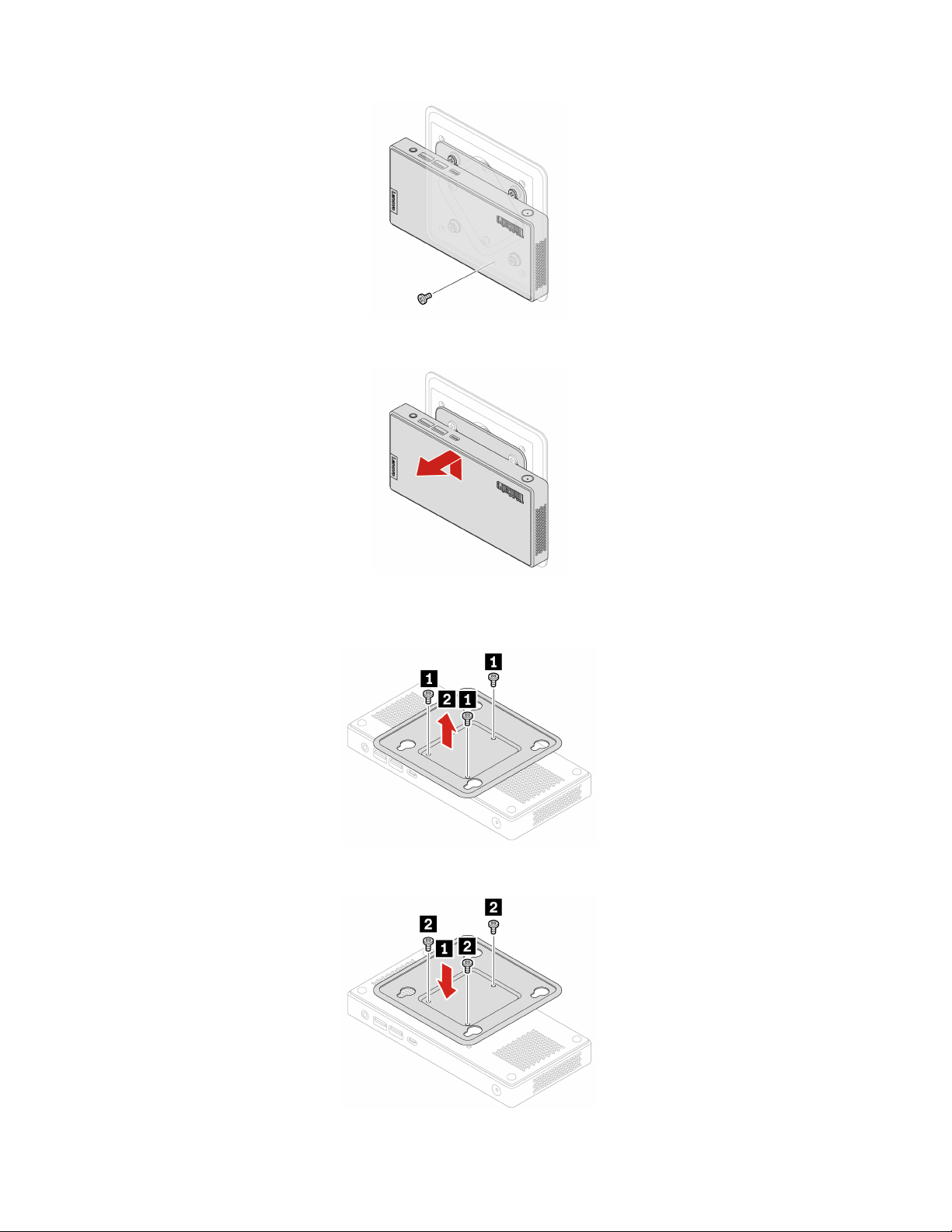
٤.ﺄﺧﺮﺝﺤﺎﻣﻞﺘﺮﻛﻴﺐVESAﻤﻦﺤﺎﻣﻞﺎﻟﺘﺮﻛﻴﺐﺎﻟﺤﺎﺋﻄﻲ.
٥.ﺎﻗﻠﺐﺎﻟﻜﻤﺒﻴﻮﺗﺮﺒﺤﻴﺚﻴﻜﻮﻥﺎﻟﻐﻄﺎﺀﺎﻟﺴﻔﻠﻲﻤﻮﺟﻬًﺎﻠﻠﺄﻋﻠﻰ.
٦.ﺄﺧﺮﺝﺤﺎﻣﻞﺘﺮﻛﻴﺐVESAﻤﻦﺎﻟﻜﻤﺒﻴﻮﺗﺮ.
٧.ﺮﻛّﺐﺤﺎﻣﻞﺘﺮﻛﻴﺐVESAﻔﻲﺎﻟﻜﻤﺒﻴﻮﺗﺮ.
ﺍﻟﻤﻠﺤﻖ٧.ﺍﺳﺘﺒﺪﺍﻝﻭﺣﺪﺓCRU٤٥
Page 52

٨.ﺮﻛّﺐﺤﺎﻣﻞﺘﺮﻛﻴﺐVESAﻔﻲﺤﺎﻣﻞﺎﻟﺘﺮﻛﻴﺐﺎﻟﺤﺎﺋﻄﻲ.
٩.ﺮﻛّﺐﺎﻟﻤﺴﻤﺎﺭﺎﻟﺬﻱﻴﺜﺒﺖﺤﺎﻣﻞﺘﺮﻛﻴﺐVESAﺒﺤﺎﻣﻞﺎﻟﺘﺮﻛﻴﺐﺎﻟﺤﺎﺋﻄﻲ.
١٠.ﺄﻋﺪﺘﻮﺻﻴﻞﺎﻟﻜﺒﻠﺎﺕﺎﻟﺨﺎﺭﺟﻴﺔﻮﻣﺤﻮﻝﺎﻟﻄﺎﻗﺔﺒﺎﻟﻤﻮﺻﻠﺎﺕﺎﻟﻤﻨﺎﻇﺮﺓﻠﻬﺎﻌﻠﻰﺎﻟﻜﻤﺒﻴﻮﺗﺮ،ﺜﻢﺄﻋﺪﺘﻮﺻﻴﻞﺴﻠﻚﺎﻟﻄﺎﻗﺔﺒﺎﻟﻤﺄﺧﺬﺎﻟﻜﻬﺮﺑﺎﺋﻲ.
ﻬﻮﺍﺋﻲWi-Fiﺎﻟﺨﻠﻔﻲ
ﻤﻠﺎﺣﻈﺔ:ﻴﺘﻮﻓﺮﻬﻮﺍﺋﻲWi-Fiﺎﻟﺨﻠﻔﻲﻔﻲﺒﻌﺾﺎﻟﻄﺮﺯﻔﻘﻂ.
ﺎﻟﻤﺘﻄﻠﺒﺎﺕﺎﻟﺄﺳﺎﺳﻴﺔ
ﻘﺒﻞﺄﻥﺘﺒﺪﺃ،ﺎﻗﺮﺃﺍﻟﻤﻠﺤﻖA"ﻤﻌﻠﻮﻣﺎﺕﺄﻣﺎﻥﻬﺎﻣﺔ"ﻌﻠﻰﺎﻟﺼﻔﺤﺔ٧٣ﻮﺍﻃﺒﻊﺎﻟﺈﺭﺷﺎﺩﺍﺕﺎﻟﺘﺎﻟﻴﺔ.
ﺈﺟﺮﺍﺀﺎﻟﺎﺳﺘﺒﺪﺍﻝ
١.ﻘﻢﺒﺈﺧﺮﺍﺝﺄﻱﻮﺳﺎﺋﻂﻤﻦﻤﺤﺮﻛﺎﺕﺎﻟﺄﻗﺮﺍﺹ،ﺜﻢﻘﻢﺒﺈﻳﻘﺎﻑﺘﺸﻐﻴﻞﻜﺎﻓﺔﺎﻟﺄﺟﻬﺰﺓﺎﻟﻤﺘﺼﻠﺔﻮﺍﻟﻜﻤﺒﻴﻮﺗﺮ.
٢.ﺎﻓﺼﻞﺴﻠﻚﺎﻟﻄﺎﻗﺔﻌﻦﺎﻟﻤﺄﺧﺬﺎﻟﻜﻬﺮﺑﺎﺋﻲﻮﺍﻓﺼﻞﻜﻞﺎﻟﻜﺒﻠﺎﺕﻌﻦﺎﻟﻜﻤﺒﻴﻮﺗﺮ.
ThinkCentre M75nﺩﻟﻴﻞﺍﻟﻤﺴﺘﺨﺪﻡ
٤٦
Page 53

٣.ﻘﻢﺒﺈﺧﺮﺍﺝﻬﻮﺍﺋﻲWi-Fiﺎﻟﺨﻠﻔﻲ.
٤.ﺮﻛّﺐﻬﻮﺍﺋﻲWi-Fiﺎﻟﺨﻠﻔﻲ.
٥.ﺄﻋﺪﺘﻮﺻﻴﻞﺎﻟﻜﺒﻠﺎﺕﺎﻟﺨﺎﺭﺟﻴﺔﻮﻣﺤﻮﻝﺎﻟﻄﺎﻗﺔﺒﺎﻟﻤﻮﺻﻠﺎﺕﺎﻟﻤﻨﺎﻇﺮﺓﻠﻬﺎﻌﻠﻰﺎﻟﻜﻤﺒﻴﻮﺗﺮ،ﺜﻢﺄﻋﺪﺘﻮﺻﻴﻞﺴﻠﻚﺎﻟﻄﺎﻗﺔﺒﺎﻟﻤﺄﺧﺬﺎﻟﻜﻬﺮﺑﺎﺋﻲ.
ﺎﻟﻐﻄﺎﺀﺎﻟﺴﻔﻠﻲ
ﺎﻟﻤﺘﻄﻠﺒﺎﺕﺎﻟﺄﺳﺎﺳﻴﺔ
ﻘﺒﻞﺄﻥﺘﺒﺪﺃ،ﺎﻗﺮﺃﺍﻟﻤﻠﺤﻖA"ﻤﻌﻠﻮﻣﺎﺕﺄﻣﺎﻥﻬﺎﻣﺔ"ﻌﻠﻰﺎﻟﺼﻔﺤﺔ٧٣ﻮﺍﻃﺒﻊﺎﻟﺈﺭﺷﺎﺩﺍﺕﺎﻟﺘﺎﻟﻴﺔ.
ﺄﻭﻗﻒﺘﺸﻐﻴﻞﺎﻟﻜﻤﺒﻴﻮﺗﺮﻘﺒﻞﻔﺘﺢﻐﻄﺎﺋﻪﺎﻟﺴﻔﻠﻲ،ﻮﺍﻧﺘﻈﺮﻌﺪﺓﺪﻗﺎﺋﻖﺤﺘﻰﻴﺒﺮﺩ.
ﺍﻟﻤﻠﺤﻖ٧.ﺍﺳﺘﺒﺪﺍﻝﻭﺣﺪﺓCRU٤٧
Page 54

ﺈﺟﺮﺍﺀﺎﻟﺎﺳﺘﺒﺪﺍﻝ
١.ﻘﻢﺒﺈﺧﺮﺍﺝﺄﻱﻮﺳﺎﺋﻂﻤﻦﻤﺤﺮﻛﺎﺕﺎﻟﺄﻗﺮﺍﺹ،ﺜﻢﻘﻢﺒﺈﻳﻘﺎﻑﺘﺸﻐﻴﻞﻜﺎﻓﺔﺎﻟﺄﺟﻬﺰﺓﺎﻟﻤﺘﺼﻠﺔﻮﺍﻟﻜﻤﺒﻴﻮﺗﺮ.
٢.ﺎﻓﺼﻞﺴﻠﻚﺎﻟﻄﺎﻗﺔﻌﻦﺎﻟﻤﺄﺧﺬﺎﻟﻜﻬﺮﺑﺎﺋﻲﻮﺍﻓﺼﻞﻜﻞﺎﻟﻜﺒﻠﺎﺕﻌﻦﺎﻟﻜﻤﺒﻴﻮﺗﺮ.
٣.ﻘﻢﺒﺈﻟﻐﺎﺀﻘﻔﻞﺄﻱﺠﻬﺎﺯﻘﻔﻞﻴﺜﺒﺖﻐﻄﺎﺀﺎﻟﻜﻤﺒﻴﻮﺗﺮ.
٤.ﺄﺧﺮﺝﺎﻟﺤﺎﻣﻞ،ﻔﻲﺤﺎﻝﻮﺟﻮﺩﻩ.ﺮﺍﺟﻊ"ﻄﻘﻢﺤﺎﻣﻞDIN"ﻌﻠﻰﺎﻟﺼﻔﺤﺔ٣٩ﺄﻭ"ﻄﻘﻢﺤﺎﻣﻞﻤﺤﻮﻝﺎﻟﻄﺎﻗﺔ"ﻌﻠﻰﺎﻟﺼﻔﺤﺔ٤١ﺄﻭ"ﻤﺠﻤﻮﻋﺔﺤﺎﻣﻞ
ﺘﺮﻛﻴﺐVESA"ﻌﻠﻰﺎﻟﺼﻔﺤﺔ٤٤.
٥.ﺎﻗﻠﺐﺎﻟﻜﻤﺒﻴﻮﺗﺮﺒﺤﻴﺚﻴﻜﻮﻥﺎﻟﻐﻄﺎﺀﺎﻟﺴﻔﻠﻲﻤﻮﺟﻬًﺎﻠﻠﺄﻋﻠﻰ.
٦.ﺎﻧﺰﻉﺎﻟﻐﻄﺎﺀﺎﻟﺴﻔﻠﻲ.
٧.ﺮﻛّﺐﺎﻟﻐﻄﺎﺀﺎﻟﺴﻔﻠﻲ.
٨.ﺎﻗﻠﺐﺎﻟﻜﻤﺒﻴﻮﺗﺮﺒﺤﻴﺚﻴﻜﻮﻥﺎﻟﻐﻄﺎﺀﺎﻟﺴﻔﻠﻲﻤﻮﺟﻬًﺎﻠﻠﺄﺳﻔﻞ.
٩.ﻌﺎﻭﺩﺘﺮﻛﻴﺐﺎﻟﺤﺎﻣﻞﺎﻟﺬﻱﺄﺧﺮﺟﺘﻪ.
١٠.ﺈﺫﺍﺘﻮﻓﺮﺄﻱﺠﻬﺎﺯﺈﻗﻔﺎﻝ،ﻔﺎﺳﺘﺨﺪﻣﻪﻠﺈﻗﻔﺎﻝﺎﻟﻜﻤﺒﻴﻮﺗﺮ.
١١.ﺄﻋﺪﺘﻮﺻﻴﻞﺎﻟﻜﺒﻠﺎﺕﺎﻟﺨﺎﺭﺟﻴﺔﻮﻣﺤﻮﻝﺎﻟﻄﺎﻗﺔﺒﺎﻟﻤﻮﺻﻠﺎﺕﺎﻟﻤﻨﺎﻇﺮﺓﻠﻬﺎﻌﻠﻰﺎﻟﻜﻤﺒﻴﻮﺗﺮ،ﺜﻢﺄﻋﺪﺘﻮﺻﻴﻞﺴﻠﻚﺎﻟﻄﺎﻗﺔﺒﺎﻟﻤﺄﺧﺬﺎﻟﻜﻬﺮﺑﺎﺋﻲ.
ﺒﻄﺎﻗﺔWi-Fi
ﻤﻠﺎﺣﻈﺔ:ﺘﺘﻮﻓﺮﺒﻄﺎﻗﺔWi-FiﻮﻛﺒﻠﺎﺕﻬﻮﺍﺋﻲWi-Fiﻔﻲﺒﻌﺾﺎﻟﻄُﺮﺯﻔﻘﻂ.
ThinkCentre M75nﺩﻟﻴﻞﺍﻟﻤﺴﺘﺨﺪﻡ
٤٨
Page 55

ﺎﻟﻤﺘﻄﻠﺒﺎﺕﺎﻟﺄﺳﺎﺳﻴﺔ
ﻘﺒﻞﺄﻥﺘﺒﺪﺃ،ﺎﻗﺮﺃﺍﻟﻤﻠﺤﻖA"ﻤﻌﻠﻮﻣﺎﺕﺄﻣﺎﻥﻬﺎﻣﺔ"ﻌﻠﻰﺎﻟﺼﻔﺤﺔ٧٣ﻮﺍﻃﺒﻊﺎﻟﺈﺭﺷﺎﺩﺍﺕﺎﻟﺘﺎﻟﻴﺔ.
ﺈﺟﺮﺍﺀﺎﻟﺎﺳﺘﺒﺪﺍﻝ
١.ﺎﻗﻠﺐﺎﻟﻜﻤﺒﻴﻮﺗﺮﺒﺤﻴﺚﻴﻜﻮﻥﺎﻟﻐﻄﺎﺀﺎﻟﺴﻔﻠﻲﻤﻮﺟﻬًﺎﻠﻠﺄﻋﻠﻰ.
٢.ﺎﻧﺰﻉﺎﻟﻐﻄﺎﺀﺎﻟﺴﻔﻠﻲ.ﺮﺍﺟﻌ"ﺎﻟﻐﻄﺎﺀﺎﻟﺴﻔﻠﻲ"ﻌﻠﻰﺎﻟﺼﻔﺤﺔ٤٧.
٣.ﺄﺧﺮﺝﺒﻄﺎﻗﺔWi-Fi.
٤.ﺮﻛّﺐﺒﻄﺎﻗﺔWi-Fi.
٥.ﺄﻋﺪﺘﺮﻛﻴﺐﺎﻟﻘﻄﻊﺎﻟﺘﻲﺄﺧﺮﺟﺘﻬﺎ.ﺎﻗﻠﺐﺎﻟﻜﻤﺒﻴﻮﺗﺮﺒﺤﻴﺚﻴﻜﻮﻥﺎﻟﻐﻄﺎﺀﺎﻟﺴﻔﻠﻲﻤﻮﺟﻬًﺎﻠﻠﺄﺳﻔﻞ.
٦.ﺄﻋﺪﺘﻮﺻﻴﻞﺎﻟﻜﺒﻠﺎﺕﺎﻟﺨﺎﺭﺟﻴﺔﻮﻣﺤﻮﻝﺎﻟﻄﺎﻗﺔﺒﺎﻟﻤﻮﺻﻠﺎﺕﺎﻟﻤﻨﺎﻇﺮﺓﻠﻬﺎﻌﻠﻰﺎﻟﻜﻤﺒﻴﻮﺗﺮ،ﺜﻢﺄﻋﺪﺘﻮﺻﻴﻞﺴﻠﻚﺎﻟﻄﺎﻗﺔﺒﺎﻟﻤﺄﺧﺬﺎﻟﻜﻬﺮﺑﺎﺋﻲ.
ﻤﺤﺮﻙﺎﻟﺄﻗﺮﺍﺹﺬﻭﺎﻟﺤﺎﻟﺔﺎﻟﺼﻠﺒﺔM.2
ﺎﻟﻤﺘﻄﻠﺒﺎﺕﺎﻟﺄﺳﺎﺳﻴﺔ
ﻘﺒﻞﺄﻥﺘﺒﺪﺃ،ﺎﻗﺮﺃﺍﻟﻤﻠﺤﻖA"ﻤﻌﻠﻮﻣﺎﺕﺄﻣﺎﻥﻬﺎﻣﺔ"ﻌﻠﻰﺎﻟﺼﻔﺤﺔ٧٣ﻮﺍﻃﺒﻊﺎﻟﺈﺭﺷﺎﺩﺍﺕﺎﻟﺘﺎﻟﻴﺔ.
ﺈﺟﺮﺍﺀﺎﻟﺎﺳﺘﺒﺪﺍﻝ
١.ﺎﻗﻠﺐﺎﻟﻜﻤﺒﻴﻮﺗﺮﺒﺤﻴﺚﻴﻜﻮﻥﺎﻟﻐﻄﺎﺀﺎﻟﺴﻔﻠﻲﻤﻮﺟﻬًﺎﻠﻠﺄﻋﻠﻰ.
ﺍﻟﻤﻠﺤﻖ٧.ﺍﺳﺘﺒﺪﺍﻝﻭﺣﺪﺓCRU٤٩
Page 56

٢.ﺎﻧﺰﻉﺎﻟﻐﻄﺎﺀﺎﻟﺴﻔﻠﻲ.ﺮﺍﺟﻌ"ﺎﻟﻐﻄﺎﺀﺎﻟﺴﻔﻠﻲ"ﻌﻠﻰﺎﻟﺼﻔﺤﺔ٤٧.
٣.ﺄﺧﺮﺝﻤﺤﺮﻙﺎﻟﺄﻗﺮﺍﺹﺬﺍﺎﻟﺤﺎﻟﺔﺎﻟﺼﻠﺒﺔM.2.
ﻤﻠﺎﺣﻈﺔ:ﻘﺪﺘﻐﻄﻲﺎﻟﻠﻮﺣﺔﺎﻟﺤﺮﺍﺭﻳﺔﻤﺤﺮﻙﺎﻟﺄﻗﺮﺍﺹﺬﺍﺎﻟﺤﺎﻟﺔﺎﻟﺼﻠﺒﺔM.2.ﻠﻠﻮﺻﻮﻝﺈﻟﻰﻤﺤﺮﻙﺎﻟﺄﻗﺮﺍﺹﺬﻱﺎﻟﺤﺎﻟﺔﺎﻟﺼﻠﺒﺔM.2،ﺎﻧﺰﻉﺎﻟﻠﻮﺣﺔ
ﺎﻟﺤﺮﺍﺭﻳﺔﺄﻭﻟﺎً.
٤.ﺮﻛّﺐﻤﺤﺮﻙﺄﻗﺮﺍﺹM.2ﺬﺍﺤﺎﻟﺔﺼﻠﺒﺔ.ﻠﻠﺤﺼﻮﻝﻌﻠﻰﻤﺰﻳﺪﻤﻦﺎﻟﻤﻌﻠﻮﻣﺎﺕﺤﻮﻝﺎﻟﻔﺘﺤﺔﺎﻟﻤﻨﺎﻇﺮﺓﻠﻤﺤﺮﻙﺎﻟﺄﻗﺮﺍﺹﺬﻱﺎﻟﺤﺎﻟﺔﺎﻟﺼﻠﺒﺔM.2،ﺮﺍﺟﻊ
"ﻠﻮﺣﺔﺎﻟﻨﻈﺎﻡ"ﻌﻠﻰﺎﻟﺼﻔﺤﺔ٥.ﻘﻢﺒﺘﻐﻄﻴﺔﻤﺤﺮﻙﺎﻟﺄﻗﺮﺍﺹﺬﻱﺎﻟﺤﺎﻟﺔﺎﻟﺼﻠﺒﺔM.2ﺒﻠﻮﺣﺔﺤﺮﺍﺭﻳﺔ،ﺈﺫﺍﻜﻨﺖﻘﺪﻨﺰﻋﺘﻬﺎ.
٥.ﺄﻋﺪﺘﺮﻛﻴﺐﺎﻟﻘﻄﻊﺎﻟﺘﻲﺄﺧﺮﺟﺘﻬﺎ.ﺎﻗﻠﺐﺎﻟﻜﻤﺒﻴﻮﺗﺮﺒﺤﻴﺚﻴﻜﻮﻥﺎﻟﻐﻄﺎﺀﺎﻟﺴﻔﻠﻲﻤﻮﺟﻬًﺎﻠﻠﺄﺳﻔﻞ.
٦.ﺄﻋﺪﺘﻮﺻﻴﻞﺎﻟﻜﺒﻠﺎﺕﺎﻟﺨﺎﺭﺟﻴﺔﻮﻣﺤﻮﻝﺎﻟﻄﺎﻗﺔﺒﺎﻟﻤﻮﺻﻠﺎﺕﺎﻟﻤﻨﺎﻇﺮﺓﻠﻬﺎﻌﻠﻰﺎﻟﻜﻤﺒﻴﻮﺗﺮ،ﺜﻢﺄﻋﺪﺘﻮﺻﻴﻞﺴﻠﻚﺎﻟﻄﺎﻗﺔﺒﺎﻟﻤﺄﺧﺬﺎﻟﻜﻬﺮﺑﺎﺋﻲ.
ﺎﺳﺘﺒﺪﺍﻝCRU)ﻔﻲﺎﻟﻄُﺮﺯﻤﻦﺪﻭﻥﻤﺮﻭﺣﺔ(
ﺎﺗﺒﻊﺈﺟﺮﺍﺀﺎﻟﺎﺳﺘﺒﺪﺍﻝﻠﺎﺳﺘﺒﺪﺍﻝCRU.
ﻤﺤﻮﻝﺎﻟﻄﺎﻗﺔﻮﺳﻠﻚﺎﻟﻄﺎﻗﺔ
ﻤﻠﺎﺣﻈﺔ:ﻴﺘﻮﻓﺮﻤﺤﻮّﻝﻄﺎﻗﺔﺎﻟﺘﻴﺎﺭﺎﻟﻤﺘﺮﺩﺩﻮﺳﻠﻚﺎﻟﻄﺎﻗﺔﻔﻲﺒﻌﺾﺎﻟﻄﺮﺯﻔﻘﻂ.
ﺎﻟﻤﺘﻄﻠﺒﺎﺕﺎﻟﺄﺳﺎﺳﻴﺔ
ﻘﺒﻞﺄﻥﺘﺒﺪﺃ،ﺎﻗﺮﺃﺍﻟﻤﻠﺤﻖA"ﻤﻌﻠﻮﻣﺎﺕﺄﻣﺎﻥﻬﺎﻣﺔ"ﻌﻠﻰﺎﻟﺼﻔﺤﺔ٧٣ﻮﺍﻃﺒﻊﺎﻟﺈﺭﺷﺎﺩﺍﺕﺎﻟﺘﺎﻟﻴﺔ.
ThinkCentre M75nﺩﻟﻴﻞﺍﻟﻤﺴﺘﺨﺪﻡ
٥٠
Page 57

ﺘﺠﻨﺐﻤﻠﺎﻣﺴﺔﺎﻟﻜﻤﺒﻴﻮﺗﺮﻌﻨﺪﻣﺎﻴﻜﻮﻥﺴﺎﺧﻨًﺎ.ﺄﺛﻨﺎﺀﺎﻟﺘﺸﻐﻴﻞ،ﺘﺰﺩﺍﺩﺴﺨﻮﻧﺔﺎﻟﻜﻤﺒﻴﻮﺗﺮﺒﺸﻜﻞﻜﺎﻑٍﻠﻠﺘﺴﺒﺐﻔﻲﺤﺮﻕﺎﻟﺒﺸﺮﺓ.ﻘﺒﻞﻠﻤﺲﺎﻟﻜﻤﺒﻴﻮﺗﺮ،ﺄﻭﻗﻒﺘﺸﻐﻴﻠﻪ
ﻮﺍﻓﺼﻞﺎﻟﻄﺎﻗﺔﻌﻨﻪﻮﺍﻧﺘﻈﺮ30ﺪﻗﻴﻘﺔﺘﻘﺮﻳﺒًﺎﺤﺘﻰﻴﺒﺮﺩ.
ﺈﺟﺮﺍﺀﺎﻟﺎﺳﺘﺒﺪﺍﻝ
١.ﻘﻢﺒﺈﺧﺮﺍﺝﺄﻱﻮﺳﺎﺋﻂﻤﻦﻤﺤﺮﻛﺎﺕﺎﻟﺄﻗﺮﺍﺹ،ﺜﻢﻘﻢﺒﺈﻳﻘﺎﻑﺘﺸﻐﻴﻞﻜﺎﻓﺔﺎﻟﺄﺟﻬﺰﺓﺎﻟﻤﺘﺼﻠﺔﻮﺍﻟﻜﻤﺒﻴﻮﺗﺮ.
٢.ﺎﻓﺼﻞﺴﻠﻚﺎﻟﻄﺎﻗﺔﻌﻦﺎﻟﻤﺄﺧﺬﺎﻟﻜﻬﺮﺑﺎﺋﻲﻮﺍﻓﺼﻞﻜﻞﺎﻟﻜﺒﻠﺎﺕﻌﻦﺎﻟﻜﻤﺒﻴﻮﺗﺮ.
٣.ﺄﺧﺮﺝﻤﺤﻮﻝﺎﻟﻄﺎﻗﺔ.
٤.ﺎﻧﺰﻉﺴﻠﻚﺎﻟﻄﺎﻗﺔ.
ﺍﻟﻤﻠﺤﻖ٧.ﺍﺳﺘﺒﺪﺍﻝﻭﺣﺪﺓCRU٥١
Page 58

٥.ﺮﻛّﺐﺴﻠﻚﺎﻟﻄﺎﻗﺔ.
٦.ﺮﻛّﺐﻤﺤﻮﻝﺎﻟﻄﺎﻗﺔ.
٧.ﺄﻋﺪﺘﻮﺻﻴﻞﺎﻟﻜﺒﻠﺎﺕﺎﻟﺨﺎﺭﺟﻴﺔﺒﺎﻟﻤﻮﺻﻠﺎﺕﺎﻟﻤﻨﺎﻇﺮﺓﻠﻬﺎﻌﻠﻰﺎﻟﻜﻤﺒﻴﻮﺗﺮ،ﺜﻢﺄﻋﺪﺘﻮﺻﻴﻞﺴﻠﻚﺎﻟﻄﺎﻗﺔﺒﺎﻟﻤﺄﺧﺬﺎﻟﻜﻬﺮﺑﺎﺋﻲ.
ﻐﻄﺎﺀﻤﻤﺘﺺﺎﻟﺤﺮﺍﺭﺓ
ﻤﻠﺎﺣﻈﺔ:ﺘﺘﻮﻓﺮﻤﻴﺰﺓﻐﻄﺎﺀﻤﻤﺘﺺﺎﻟﺤﺮﺍﺭﺓﻔﻲﺒﻌﺾﺎﻟﻄُﺮﺯﻔﻘﻂ.
ﺎﻟﻤﺘﻄﻠﺒﺎﺕﺎﻟﺄﺳﺎﺳﻴﺔ
ﻘﺒﻞﺄﻥﺘﺒﺪﺃ،ﺎﻗﺮﺃﺍﻟﻤﻠﺤﻖA"ﻤﻌﻠﻮﻣﺎﺕﺄﻣﺎﻥﻬﺎﻣﺔ"ﻌﻠﻰﺎﻟﺼﻔﺤﺔ٧٣ﻮﺍﻃﺒﻊﺎﻟﺈﺭﺷﺎﺩﺍﺕﺎﻟﺘﺎﻟﻴﺔ.
ﺘﺠﻨﺐﻤﻠﺎﻣﺴﺔﺎﻟﻜﻤﺒﻴﻮﺗﺮﻌﻨﺪﻣﺎﻴﻜﻮﻥﺴﺎﺧﻨًﺎ.ﺄﺛﻨﺎﺀﺎﻟﺘﺸﻐﻴﻞ،ﺘﺰﺩﺍﺩﺴﺨﻮﻧﺔﺎﻟﻜﻤﺒﻴﻮﺗﺮﺒﺸﻜﻞﻜﺎﻑٍﻠﻠﺘﺴﺒﺐﻔﻲﺤﺮﻕﺎﻟﺒﺸﺮﺓ.ﻘﺒﻞﻠﻤﺲﺎﻟﻜﻤﺒﻴﻮﺗﺮ،ﺄﻭﻗﻒﺘﺸﻐﻴﻠﻪ
ﻮﺍﻓﺼﻞﺎﻟﻄﺎﻗﺔﻌﻨﻪﻮﺍﻧﺘﻈﺮ30ﺪﻗﻴﻘﺔﺘﻘﺮﻳﺒًﺎﺤﺘﻰﻴﺒﺮﺩ.
ﺈﺟﺮﺍﺀﺎﻟﺎﺳﺘﺒﺪﺍﻝ
١.ﻘﻢﺒﺈﺧﺮﺍﺝﺄﻱﻮﺳﺎﺋﻂﻤﻦﻤﺤﺮﻛﺎﺕﺎﻟﺄﻗﺮﺍﺹ،ﺜﻢﻘﻢﺒﺈﻳﻘﺎﻑﺘﺸﻐﻴﻞﻜﺎﻓﺔﺎﻟﺄﺟﻬﺰﺓﺎﻟﻤﺘﺼﻠﺔﻮﺍﻟﻜﻤﺒﻴﻮﺗﺮ.
ThinkCentre M75nﺩﻟﻴﻞﺍﻟﻤﺴﺘﺨﺪﻡ
٥٢
Page 59

٢.ﺎﻓﺼﻞﺴﻠﻚﺎﻟﻄﺎﻗﺔﻌﻦﺎﻟﻤﺄﺧﺬﺎﻟﻜﻬﺮﺑﺎﺋﻲﻮﺍﻓﺼﻞﻜﻞﺎﻟﻜﺒﻠﺎﺕﻌﻦﺎﻟﻜﻤﺒﻴﻮﺗﺮ.
٣.ﺎﻧﺰﻉﻐﻄﺎﺀﻤﻤﺘﺺﺎﻟﺤﺮﺍﺭﺓ.
٤.ﺮﻛّﺐﻐﻄﺎﺀﻤﻤﺘﺺﺎﻟﺤﺮﺍﺭﺓ.
٥.ﺄﻋﺪﺘﻮﺻﻴﻞﺎﻟﻜﺒﻠﺎﺕﺎﻟﺨﺎﺭﺟﻴﺔﻮﻣﺤﻮﻝﺎﻟﻄﺎﻗﺔﺒﺎﻟﻤﻮﺻﻠﺎﺕﺎﻟﻤﻨﺎﻇﺮﺓﻠﻬﺎﻌﻠﻰﺎﻟﻜﻤﺒﻴﻮﺗﺮ،ﺜﻢﺄﻋﺪﺘﻮﺻﻴﻞﺴﻠﻚﺎﻟﻄﺎﻗﺔﺒﺎﻟﻤﺄﺧﺬﺎﻟﻜﻬﺮﺑﺎﺋﻲ.
ﻄﻘﻢﺤﺎﻣﻞDIN
ﻤﻠﺎﺣﻈﺔ:ﺘﺘﻮﻓﺮﻤﺠﻤﻮﻋﺔﺤﺎﻣﻞﻘﻀﺒﺎﻥDINﻔﻲﺒﻌﺾﺎﻟﻄﺮﺯﻔﻘﻂ.
ﺎﻟﻤﺘﻄﻠﺒﺎﺕﺎﻟﺄﺳﺎﺳﻴﺔ
ﻘﺒﻞﺄﻥﺘﺒﺪﺃ،ﺎﻗﺮﺃﺍﻟﻤﻠﺤﻖA"ﻤﻌﻠﻮﻣﺎﺕﺄﻣﺎﻥﻬﺎﻣﺔ"ﻌﻠﻰﺎﻟﺼﻔﺤﺔ٧٣ﻮﺍﻃﺒﻊﺎﻟﺈﺭﺷﺎﺩﺍﺕﺎﻟﺘﺎﻟﻴﺔ.
ﺘﺠﻨﺐﻤﻠﺎﻣﺴﺔﺎﻟﻜﻤﺒﻴﻮﺗﺮﻌﻨﺪﻣﺎﻴﻜﻮﻥﺴﺎﺧﻨًﺎ.ﺄﺛﻨﺎﺀﺎﻟﺘﺸﻐﻴﻞ،ﺘﺰﺩﺍﺩﺴﺨﻮﻧﺔﺎﻟﻜﻤﺒﻴﻮﺗﺮﺒﺸﻜﻞﻜﺎﻑٍﻠﻠﺘﺴﺒﺐﻔﻲﺤﺮﻕﺎﻟﺒﺸﺮﺓ.ﻘﺒﻞﻠﻤﺲﺎﻟﻜﻤﺒﻴﻮﺗﺮ،ﺄﻭﻗﻒﺘﺸﻐﻴﻠﻪ
ﻮﺍﻓﺼﻞﺎﻟﻄﺎﻗﺔﻌﻨﻪﻮﺍﻧﺘﻈﺮ30ﺪﻗﻴﻘﺔﺘﻘﺮﻳﺒًﺎﺤﺘﻰﻴﺒﺮﺩ.
ﺈﺟﺮﺍﺀﺎﻟﺎﺳﺘﺒﺪﺍﻝ
١.ﻘﻢﺒﺈﺧﺮﺍﺝﺄﻱﻮﺳﺎﺋﻂﻤﻦﻤﺤﺮﻛﺎﺕﺎﻟﺄﻗﺮﺍﺹ،ﺜﻢﻘﻢﺒﺈﻳﻘﺎﻑﺘﺸﻐﻴﻞﻜﺎﻓﺔﺎﻟﺄﺟﻬﺰﺓﺎﻟﻤﺘﺼﻠﺔﻮﺍﻟﻜﻤﺒﻴﻮﺗﺮ.
٢.ﺎﻓﺼﻞﺴﻠﻚﺎﻟﻄﺎﻗﺔﻌﻦﺎﻟﻤﺄﺧﺬﺎﻟﻜﻬﺮﺑﺎﺋﻲﻮﺍﻓﺼﻞﻜﻞﺎﻟﻜﺒﻠﺎﺕﻌﻦﺎﻟﻜﻤﺒﻴﻮﺗﺮ.
ﺍﻟﻤﻠﺤﻖ٧.ﺍﺳﺘﺒﺪﺍﻝﻭﺣﺪﺓCRU٥٣
Page 60

٣.ﺄﺧﺮﺝﺎﻟﻜﻤﺒﻴﻮﺗﺮﻤﻊﺤﺎﻣﻞﻘﻀﺒﺎﻥDINﻤﻦﺎﻟﻘﻀﺒﺎﻥ.
٤.ﻘﻢﺒﺈﺧﺮﺍﺝﻐﻄﺎﺀﻤﻤﺘﺺﺎﻟﺤﺮﺍﺭﺓ،ﻔﻲﺤﺎﻝﻮﺟﻮﺩﻩ.ﺮﺍﺟﻌ"ﻐﻄﺎﺀﻤﻤﺘﺺﺎﻟﺤﺮﺍﺭﺓ"ﻌﻠﻰﺎﻟﺼﻔﺤﺔ٥٢.
٥.ﺎﻗﻠﺐﺎﻟﻜﻤﺒﻴﻮﺗﺮﺒﺤﻴﺚﻴﻜﻮﻥﺎﻟﻐﻄﺎﺀﺎﻟﺴﻔﻠﻲﻤﻮﺟﻬًﺎﻠﻠﺄﻋﻠﻰ.ﺒﻌﺪﺬﻟﻚ،ﺄﺧﺮﺝﺤﺎﻣﻞﻘﻀﺒﺎﻥDIN.
٦.ﻘﻢﺒﺘﺮﻛﻴﺐﺤﺎﻣﻞﻘﻀﺒﺎﻥDIN.
٧.ﺄﻋﺪﺘﺮﻛﻴﺐﺠﻤﻴﻊﺎﻟﻘﻄﻊﺎﻟﺘﻲﺄﺧﺮﺟﺘﻬﺎ.
ThinkCentre M75nﺩﻟﻴﻞﺍﻟﻤﺴﺘﺨﺪﻡ
٥٤
Page 61

٨.ﺈﺫﺍﻠﻢﺘﻜﻦﻘﺪﻘﻤﺖﺒﻌﺪﺒﺘﺮﻛﻴﺐﺎﻟﻘﻀﺒﺎﻥ،ﻔﻌﻠﻴﻚﺘﺮﻛﻴﺒﻬﺎﻔﻲﺎﻟﻤﻜﺎﻥﺤﻴﺚﺘﺮﻳﺪﺘﺮﻛﻴﺐﺎﻟﻜﻤﺒﻴﻮﺗﺮ.
٩.ﺮﻛّﺐﺎﻟﻜﻤﺒﻴﻮﺗﺮﻤﻊﺤﺎﻣﻞﻘﻀﺒﺎﻥDINﻔﻲﺎﻟﻘﻀﺒﺎﻥ.
١٠.ﺄﻋﺪﺘﻮﺻﻴﻞﺎﻟﻜﺒﻠﺎﺕﺎﻟﺨﺎﺭﺟﻴﺔﺒﺎﻟﻤﻮﺻﻠﺎﺕﺎﻟﻤﻨﺎﻇﺮﺓﻠﻬﺎﻌﻠﻰﺎﻟﻜﻤﺒﻴﻮﺗﺮ،ﺜﻢﺄﻋﺪﺘﻮﺻﻴﻞﺴﻠﻚﺎﻟﻄﺎﻗﺔﺒﺎﻟﻤﺄﺧﺬﺎﻟﻜﻬﺮﺑﺎﺋﻲ.
ﻄﻘﻢﺤﺎﻣﻞﻤﺤﻮﻝﺎﻟﻄﺎﻗﺔ
ﻤﻠﺎﺣﻈﺔ:ﺘﺘﻮﻓﺮﻤﺠﻤﻮﻋﺔﺤﺎﻣﻞﻤﺤﻮّﻝﻄﺎﻗﺔﺎﻟﺘﻴﺎﺭﺎﻟﻤﺘﺮﺩﺩﻔﻲﺒﻌﺾﺎﻟﻄﺮﺯﻔﻘﻂ.
ﺎﻟﻤﺘﻄﻠﺒﺎﺕﺎﻟﺄﺳﺎﺳﻴﺔ
ﻘﺒﻞﺄﻥﺘﺒﺪﺃ،ﺎﻗﺮﺃﺍﻟﻤﻠﺤﻖA"ﻤﻌﻠﻮﻣﺎﺕﺄﻣﺎﻥﻬﺎﻣﺔ"ﻌﻠﻰﺎﻟﺼﻔﺤﺔ٧٣ﻮﺍﻃﺒﻊﺎﻟﺈﺭﺷﺎﺩﺍﺕﺎﻟﺘﺎﻟﻴﺔ.
ﺍﻟﻤﻠﺤﻖ٧.ﺍﺳﺘﺒﺪﺍﻝﻭﺣﺪﺓCRU٥٥
Page 62

ﺘﺠﻨﺐﻤﻠﺎﻣﺴﺔﺎﻟﻜﻤﺒﻴﻮﺗﺮﻌﻨﺪﻣﺎﻴﻜﻮﻥﺴﺎﺧﻨًﺎ.ﺄﺛﻨﺎﺀﺎﻟﺘﺸﻐﻴﻞ،ﺘﺰﺩﺍﺩﺴﺨﻮﻧﺔﺎﻟﻜﻤﺒﻴﻮﺗﺮﺒﺸﻜﻞﻜﺎﻑٍﻠﻠﺘﺴﺒﺐﻔﻲﺤﺮﻕﺎﻟﺒﺸﺮﺓ.ﻘﺒﻞﻠﻤﺲﺎﻟﻜﻤﺒﻴﻮﺗﺮ،ﺄﻭﻗﻒﺘﺸﻐﻴﻠﻪ
ﻮﺍﻓﺼﻞﺎﻟﻄﺎﻗﺔﻌﻨﻪﻮﺍﻧﺘﻈﺮ30ﺪﻗﻴﻘﺔﺘﻘﺮﻳﺒًﺎﺤﺘﻰﻴﺒﺮﺩ.
ﺈﺟﺮﺍﺀﺎﻟﺎﺳﺘﺒﺪﺍﻝ
١.ﻘﻢﺒﺈﺧﺮﺍﺝﺄﻱﻮﺳﺎﺋﻂﻤﻦﻤﺤﺮﻛﺎﺕﺎﻟﺄﻗﺮﺍﺹ،ﺜﻢﻘﻢﺒﺈﻳﻘﺎﻑﺘﺸﻐﻴﻞﻜﺎﻓﺔﺎﻟﺄﺟﻬﺰﺓﺎﻟﻤﺘﺼﻠﺔﻮﺍﻟﻜﻤﺒﻴﻮﺗﺮ.
٢.ﺎﻓﺼﻞﺴﻠﻚﺎﻟﻄﺎﻗﺔﻌﻦﺎﻟﻤﺄﺧﺬﺎﻟﻜﻬﺮﺑﺎﺋﻲﻮﺍﻓﺼﻞﻜﻞﺎﻟﻜﺒﻠﺎﺕﻌﻦﺎﻟﻜﻤﺒﻴﻮﺗﺮ.
٣.ﻘﻢﺒﺈﺧﺮﺍﺝﻐﻄﺎﺀﻤﻤﺘﺺﺎﻟﺤﺮﺍﺭﺓ،ﻔﻲﺤﺎﻝﻮﺟﻮﺩﻩ.ﺮﺍﺟﻌ"ﻐﻄﺎﺀﻤﻤﺘﺺﺎﻟﺤﺮﺍﺭﺓ"ﻌﻠﻰﺎﻟﺼﻔﺤﺔ٥٢.
٤.ﻘﻢﺒﻔﻚﺎﻟﻤﺴﻤﺎﺭﺎﻟﺬﻱﻴﺜﺒﺖﻤﺤﻮﻝﺎﻟﻄﺎﻗﺔﺒﺤﺎﻣﻞﺎﻟﺘﺮﻛﻴﺐﺎﻟﺤﺎﺋﻄﻲ.
٥.ﺄﺧﺮﺝﺤﺎﻣﻞﻤﺤﻮﻝﺎﻟﻄﺎﻗﺔﻤﻦﺤﺎﻣﻞﺎﻟﺘﺮﻛﻴﺐﺎﻟﺤﺎﺋﻄﻲ.
٦.ﺎﻧﺰﻉﺴﻠﻚﺎﻟﻄﺎﻗﺔﻤﻦﻤﺤﻮﻝﺎﻟﻄﺎﻗﺔ.ﺮﺍﺟﻌ"ﻤﺤﻮﻝﺎﻟﻄﺎﻗﺔﻮﺳﻠﻚﺎﻟﻄﺎﻗﺔ"ﻌﻠﻰﺎﻟﺼﻔﺤﺔ٥٠.
ThinkCentre M75nﺩﻟﻴﻞﺍﻟﻤﺴﺘﺨﺪﻡ
٥٦
Page 63

٧.ﺄﺧﺮﺝﻤﺤﻮﻝﺎﻟﻄﺎﻗﺔﻤﻦﺤﺎﻣﻞﻤﺤﻮﻝﺎﻟﻄﺎﻗﺔ.
٨.ﺎﻗﻠﺐﺎﻟﻜﻤﺒﻴﻮﺗﺮﺒﺤﻴﺚﻴﻜﻮﻥﺎﻟﻐﻄﺎﺀﺎﻟﺴﻔﻠﻲﻤﻮﺟﻬًﺎﻠﻠﺄﻋﻠﻰ.
٩.ﺄﺧﺮﺝﺤﺎﻣﻞﻤﺤﻮﻝﺎﻟﻄﺎﻗﺔﻤﻦﺎﻟﻜﻤﺒﻴﻮﺗﺮ.
١٠.ﺮﻛّﺐﺤﺎﻣﻞﻤﺤﻮﻝﺎﻟﻄﺎﻗﺔﻔﻲﺎﻟﻜﻤﺒﻴﻮﺗﺮ.
١١.ﺎﻗﻠﺐﺎﻟﻜﻤﺒﻴﻮﺗﺮﺒﺤﻴﺚﻴﻜﻮﻥﺎﻟﻐﻄﺎﺀﺎﻟﺴﻔﻠﻲﻤﻮﺟﻬًﺎﻠﻠﺄﺳﻔﻞ.
ﺍﻟﻤﻠﺤﻖ٧.ﺍﺳﺘﺒﺪﺍﻝﻭﺣﺪﺓCRU٥٧
Page 64

١٢.ﺮﻛّﺐﻤﺤﻮﻝﺎﻟﻄﺎﻗﺔﻔﻲﺤﺎﻣﻞﻤﺤﻮﻝﺎﻟﻄﺎﻗﺔ.
١٣.ﺮﻛّﺐﺴﻠﻚﺎﻟﻄﺎﻗﺔﻔﻲﻤﺤﻮﻝﺎﻟﻄﺎﻗﺔ.ﺮﺍﺟﻌ"ﻤﺤﻮﻝﺎﻟﻄﺎﻗﺔﻮﺳﻠﻚﺎﻟﻄﺎﻗﺔ"ﻌﻠﻰﺎﻟﺼﻔﺤﺔ٥٠.
١٤.ﺮﻛّﺐﺤﺎﻣﻞﻤﺤﻮﻝﺎﻟﻄﺎﻗﺔﻔﻲﺤﺎﻣﻞﺎﻟﺘﺮﻛﻴﺐﺎﻟﺤﺎﺋﻄﻲ.
١٥.ﺮﻛّﺐﺎﻟﻤﺴﻤﺎﺭﻠﺘﺜﺒﻴﺖﺤﺎﻣﻞﻤﺤﻮﻝﺎﻟﻄﺎﻗﺔﺒﺤﺎﻣﻞﺎﻟﺘﺮﻛﻴﺐﺎﻟﺤﺎﺋﻄﻲ.
١٦.ﺄﻋﺪﺘﺮﻛﻴﺐﺠﻤﻴﻊﺎﻟﻘﻄﻊﺎﻟﺘﻲﺄﺧﺮﺟﺘﻬﺎ،ﺈﻥﻮﺟﺪ.
١٧.ﺄﻋﺪﺘﻮﺻﻴﻞﺎﻟﻜﺒﻠﺎﺕﺎﻟﺨﺎﺭﺟﻴﺔﻮﻣﺤﻮﻝﺎﻟﻄﺎﻗﺔﺒﺎﻟﻤﻮﺻﻠﺎﺕﺎﻟﻤﻨﺎﻇﺮﺓﻠﻬﺎﻌﻠﻰﺎﻟﻜﻤﺒﻴﻮﺗﺮ،ﺜﻢﺄﻋﺪﺘﻮﺻﻴﻞﺴﻠﻚﺎﻟﻄﺎﻗﺔﺒﺎﻟﻤﺄﺧﺬﺎﻟﻜﻬﺮﺑﺎﺋﻲ.
ThinkCentre M75nﺩﻟﻴﻞﺍﻟﻤﺴﺘﺨﺪﻡ
٥٨
Page 65

ﻤﺠﻤﻮﻋﺔﺤﺎﻣﻞﺘﺮﻛﻴﺐVESA
ﻤﻠﺎﺣﻈﺔ:ﺘﺘﻮﻓﺮﻤﺠﻤﻮﻋﺔﺤﺎﻣﻞﺘﺮﻛﻴﺐVESAﻔﻲﺒﻌﺾﺎﻟﻄﺮﺯﻔﻘﻂ.
ﺎﻟﻤﺘﻄﻠﺒﺎﺕﺎﻟﺄﺳﺎﺳﻴﺔ
ﻘﺒﻞﺄﻥﺘﺒﺪﺃ،ﺎﻗﺮﺃﺍﻟﻤﻠﺤﻖA"ﻤﻌﻠﻮﻣﺎﺕﺄﻣﺎﻥﻬﺎﻣﺔ"ﻌﻠﻰﺎﻟﺼﻔﺤﺔ٧٣ﻮﺍﻃﺒﻊﺎﻟﺈﺭﺷﺎﺩﺍﺕﺎﻟﺘﺎﻟﻴﺔ.
ﺘﺠﻨﺐﻤﻠﺎﻣﺴﺔﺎﻟﻜﻤﺒﻴﻮﺗﺮﻌﻨﺪﻣﺎﻴﻜﻮﻥﺴﺎﺧﻨًﺎ.ﺄﺛﻨﺎﺀﺎﻟﺘﺸﻐﻴﻞ،ﺘﺰﺩﺍﺩﺴﺨﻮﻧﺔﺎﻟﻜﻤﺒﻴﻮﺗﺮﺒﺸﻜﻞﻜﺎﻑٍﻠﻠﺘﺴﺒﺐﻔﻲﺤﺮﻕﺎﻟﺒﺸﺮﺓ.ﻘﺒﻞﻠﻤﺲﺎﻟﻜﻤﺒﻴﻮﺗﺮ،ﺄﻭﻗﻒﺘﺸﻐﻴﻠﻪ
ﻮﺍﻓﺼﻞﺎﻟﻄﺎﻗﺔﻌﻨﻪﻮﺍﻧﺘﻈﺮ30ﺪﻗﻴﻘﺔﺘﻘﺮﻳﺒًﺎﺤﺘﻰﻴﺒﺮﺩ.
ﺈﺟﺮﺍﺀﺎﻟﺎﺳﺘﺒﺪﺍﻝ
١.ﻘﻢﺒﺈﺧﺮﺍﺝﺄﻱﻮﺳﺎﺋﻂﻤﻦﻤﺤﺮﻛﺎﺕﺎﻟﺄﻗﺮﺍﺹ،ﺜﻢﻘﻢﺒﺈﻳﻘﺎﻑﺘﺸﻐﻴﻞﻜﺎﻓﺔﺎﻟﺄﺟﻬﺰﺓﺎﻟﻤﺘﺼﻠﺔﻮﺍﻟﻜﻤﺒﻴﻮﺗﺮ.
٢.ﺎﻓﺼﻞﺴﻠﻚﺎﻟﻄﺎﻗﺔﻌﻦﺎﻟﻤﺄﺧﺬﺎﻟﻜﻬﺮﺑﺎﺋﻲﻮﺍﻓﺼﻞﻜﻞﺎﻟﻜﺒﻠﺎﺕﻌﻦﺎﻟﻜﻤﺒﻴﻮﺗﺮ.
٣.ﻘﻢﺒﺈﺧﺮﺍﺝﻐﻄﺎﺀﻤﻤﺘﺺﺎﻟﺤﺮﺍﺭﺓ،ﻔﻲﺤﺎﻝﻮﺟﻮﺩﻩ.ﺮﺍﺟﻌ"ﻐﻄﺎﺀﻤﻤﺘﺺﺎﻟﺤﺮﺍﺭﺓ"ﻌﻠﻰﺎﻟﺼﻔﺤﺔ٥٢.
٤.ﻔﻚﺎﻟﻤﺴﻤﺎﺭﺎﻟﺬﻱﻴﺜﺒﺖﺤﺎﻣﻞﺘﺮﻛﻴﺐVESA.
٥.ﺄﺧﺮﺝﺤﺎﻣﻞﺘﺮﻛﻴﺐVESAﻤﻦﺤﺎﻣﻞﺎﻟﺘﺮﻛﻴﺐﺎﻟﺤﺎﺋﻄﻲ.
٦.ﺎﻗﻠﺐﺎﻟﻜﻤﺒﻴﻮﺗﺮﺒﺤﻴﺚﻴﻜﻮﻥﺎﻟﻐﻄﺎﺀﺎﻟﺴﻔﻠﻲﻤﻮﺟﻬًﺎﻠﻠﺄﻋﻠﻰ.
ﺍﻟﻤﻠﺤﻖ٧.ﺍﺳﺘﺒﺪﺍﻝﻭﺣﺪﺓCRU٥٩
Page 66

٧.ﺄﺧﺮﺝﺤﺎﻣﻞﺘﺮﻛﻴﺐVESAﻤﻦﺎﻟﻜﻤﺒﻴﻮﺗﺮ.
٨.ﺮﻛّﺐﺤﺎﻣﻞﺘﺮﻛﻴﺐVESAﻔﻲﺎﻟﻜﻤﺒﻴﻮﺗﺮ.
٩.ﺮﻛّﺐﺤﺎﻣﻞﺘﺮﻛﻴﺐVESAﻔﻲﺤﺎﻣﻞﺎﻟﺘﺮﻛﻴﺐﺎﻟﺤﺎﺋﻄﻲ.
٦٠ThinkCentre M75nﺩﻟﻴﻞﺍﻟﻤﺴﺘﺨﺪﻡ
Page 67

١٠.ﺮﻛّﺐﺎﻟﻤﺴﻤﺎﺭﺎﻟﺬﻱﻴﺜﺒﺖﺤﺎﻣﻞﺘﺮﻛﻴﺐVESAﺒﺤﺎﻣﻞﺎﻟﺘﺮﻛﻴﺐﺎﻟﺤﺎﺋﻄﻲ.
١١.ﺄﻋﺪﺘﺮﻛﻴﺐﺠﻤﻴﻊﺎﻟﻘﻄﻊﺎﻟﺘﻲﺄﺧﺮﺟﺘﻬﺎ،ﺈﻥﻮﺟﺪ.
١٢.ﺄﻋﺪﺘﻮﺻﻴﻞﺎﻟﻜﺒﻠﺎﺕﺎﻟﺨﺎﺭﺟﻴﺔﻮﻣﺤﻮﻝﺎﻟﻄﺎﻗﺔﺒﺎﻟﻤﻮﺻﻠﺎﺕﺎﻟﻤﻨﺎﻇﺮﺓﻠﻬﺎﻌﻠﻰﺎﻟﻜﻤﺒﻴﻮﺗﺮ،ﺜﻢﺄﻋﺪﺘﻮﺻﻴﻞﺴﻠﻚﺎﻟﻄﺎﻗﺔﺒﺎﻟﻤﺄﺧﺬﺎﻟﻜﻬﺮﺑﺎﺋﻲ.
ﻌﻠﺒﺔﺎﻟﺈﺩﺧﺎﻝ/ﺎﻟﺈﺧﺮﺍﺝ
ﻤﻠﺎﺣﻈﺎﺕ:
•ﺘﺘﻮﻓﺮﻌﻠﺒﺔﺎﻟﺈﺩﺧﺎﻝ/ﺎﻟﺈﺧﺮﺍﺝﻔﻲﺒﻌﺾﺎﻟﻄﺮﺯﻔﻘﻂ.
•ﺒﻌﺪﺘﺮﻛﻴﺐﻌﻠﺒﺔﺎﻟﺈﺩﺧﺎﻝ/ﺎﻟﺈﺧﺮﺍﺝﻔﻲﺎﻟﻜﻤﺒﻴﻮﺗﺮ،ﻴﺒﻘﻰﺒﺎﺳﺘﻄﺎﻋﺘﻚﺘﺮﻛﻴﺐﻬﺬﻩﺎﻟﻌﻠﺒﺔﻮﺍﻟﻜﻤﺒﻴﻮﺗﺮﻤﻌًﺎﻌﻠﻰﺎﻟﺤﺎﺋﻂﺒﺎﺳﺘﺨﺪﺍﻡﻤﺠﻤﻮﻋﺔﺤﺎﻣﻞDINﺄﻭ
ﻤﺠﻤﻮﻋﺔﺤﺎﻣﻞﺘﺮﻛﻴﺐVESAﻤﻄﺎﺑﻖ.ﻠﻤﺰﻳﺪﻤﻦﺎﻟﺘﻔﺎﺻﻴﻞ،ﺮﺍﺟﻊ"ﻄﻘﻢﺤﺎﻣﻞDIN"ﻌﻠﻰﺎﻟﺼﻔﺤﺔ٥٣ﺄﻭ"ﻤﺠﻤﻮﻋﺔﺤﺎﻣﻞﺘﺮﻛﻴﺐVESA"ﻌﻠﻰ
ﺎﻟﺼﻔﺤﺔ٥٩.
ﺎﻟﻤﺘﻄﻠﺒﺎﺕﺎﻟﺄﺳﺎﺳﻴﺔ
ﻘﺒﻞﺄﻥﺘﺒﺪﺃ،ﺎﻗﺮﺃﺍﻟﻤﻠﺤﻖA"ﻤﻌﻠﻮﻣﺎﺕﺄﻣﺎﻥﻬﺎﻣﺔ"ﻌﻠﻰﺎﻟﺼﻔﺤﺔ٧٣ﻮﺍﻃﺒﻊﺎﻟﺈﺭﺷﺎﺩﺍﺕﺎﻟﺘﺎﻟﻴﺔ.
ﺘﺠﻨﺐﻤﻠﺎﻣﺴﺔﺎﻟﻜﻤﺒﻴﻮﺗﺮﻌﻨﺪﻣﺎﻴﻜﻮﻥﺴﺎﺧﻨًﺎ.ﺄﺛﻨﺎﺀﺎﻟﺘﺸﻐﻴﻞ،ﺘﺰﺩﺍﺩﺴﺨﻮﻧﺔﺎﻟﻜﻤﺒﻴﻮﺗﺮﺒﺸﻜﻞﻜﺎﻑٍﻠﻠﺘﺴﺒﺐﻔﻲﺤﺮﻕﺎﻟﺒﺸﺮﺓ.ﻘﺒﻞﻠﻤﺲﺎﻟﻜﻤﺒﻴﻮﺗﺮ،ﺄﻭﻗﻒﺘﺸﻐﻴﻠﻪ
ﻮﺍﻓﺼﻞﺎﻟﻄﺎﻗﺔﻌﻨﻪﻮﺍﻧﺘﻈﺮ30ﺪﻗﻴﻘﺔﺘﻘﺮﻳﺒًﺎﺤﺘﻰﻴﺒﺮﺩ.
ﺈﺟﺮﺍﺀﺎﻟﺎﺳﺘﺒﺪﺍﻝ
١.ﻘﻢﺒﺈﺧﺮﺍﺝﺄﻱﻮﺳﺎﺋﻂﻤﻦﻤﺤﺮﻛﺎﺕﺎﻟﺄﻗﺮﺍﺹ،ﺜﻢﻘﻢﺒﺈﻳﻘﺎﻑﺘﺸﻐﻴﻞﻜﺎﻓﺔﺎﻟﺄﺟﻬﺰﺓﺎﻟﻤﺘﺼﻠﺔﻮﺍﻟﻜﻤﺒﻴﻮﺗﺮ.
٢.ﺎﻓﺼﻞﺴﻠﻚﺎﻟﻄﺎﻗﺔﻌﻦﺎﻟﻤﺄﺧﺬﺎﻟﻜﻬﺮﺑﺎﺋﻲﻮﺍﻓﺼﻞﻜﻞﺎﻟﻜﺒﻠﺎﺕﻌﻦﺎﻟﻜﻤﺒﻴﻮﺗﺮﻮﻋﻠﺒﺔﺎﻟﺈﺩﺧﺎﻝ/ﺎﻟﺈﺧﺮﺍﺝ.
٣.ﻘﻢﺒﺈﺧﺮﺍﺝﻐﻄﺎﺀﻤﻤﺘﺺﺎﻟﺤﺮﺍﺭﺓ،ﻔﻲﺤﺎﻝﻮﺟﻮﺩﻩ.ﺮﺍﺟﻌ"ﻐﻄﺎﺀﻤﻤﺘﺺﺎﻟﺤﺮﺍﺭﺓ"ﻌﻠﻰﺎﻟﺼﻔﺤﺔ٥٢.
٤.ﺎﻗﻠﺐﺎﻟﻜﻤﺒﻴﻮﺗﺮﻮﻋﻠﺒﺔﺎﻟﺈﺩﺧﺎﻝ/ﺎﻟﺈﺧﺮﺍﺝﻤﻌًﺎ،ﺒﺤﻴﺚﺘﻜﻮﻥﻮﻋﻠﺒﺔﺎﻟﺈﺩﺧﺎﻝ/ﺎﻟﺈﺧﺮﺍﺝﻔﻲﺎﻟﺄﻋﻠﻰ.
ﺍﻟﻤﻠﺤﻖ٧.ﺍﺳﺘﺒﺪﺍﻝﻭﺣﺪﺓCRU٦١
Page 68

٥.ﻘﻢﻔﻚﺎﻟﻤﺴﻤﺎﺭﻳﻦﺎﻟﻠﺬﻳﻦﻴﺜﺒﺘﺎﻥﻤﺤﻮﻝUSB-Cﻔﻲﻤﻜﺎﻧﻪﺒﺈﺣﻜﺎﻡﻌﻠﻰﻌﻠﺒﺔﺎﻟﺈﺩﺧﺎﻝ/ﺎﻟﺈﺧﺮﺍﺝﻠﺈﺧﺮﺍﺝﻤﺤﻮﻝUSB-C.ﺎﻧﺰﻉﺎﻟﻤﺴﺎﻣﻴﺮﺎﻟﺜﻠﺎﺛﺔﺎﻟﺘﻲﺘﺜﺒﺖ
ﻌﻠﺒﺔﺎﻟﺈﺩﺧﺎﻝ/ﺎﻟﺈﺧﺮﺍﺝﻔﻲﻤﻜﺎﻧﻬﺎﺒﺈﺣﻜﺎﻡﻔﻲﺎﻟﻜﻤﺒﻴﻮﺗﺮ.ﺒﻌﺪﺬﻟﻚ،ﺄﺧﺮﺝﻌﻠﺒﺔﺎﻟﺈﺩﺧﺎﻝ/ﺎﻟﺈﺧﺮﺍﺝ.
٦.ﻘﻢﺒﺘﺮﻛﻴﺐﻌﻠﺒﺔﺈﺩﺧﺎﻝ/ﺈﺧﺮﺍﺝﺠﺪﻳﺪﺓ.ﺜﻢﺄﻋﺪﺘﺮﻛﻴﺐﻤﺤﻮﻝUSB-C.
٧.ﺎﻗﻠﺐﺎﻟﻜﻤﺒﻴﻮﺗﺮﻮﻋﻠﺒﺔﺎﻟﺈﺩﺧﺎﻝ/ﺎﻟﺈﺧﺮﺍﺝﻤﻌًﺎ،ﺒﺤﻴﺚﻴﻜﻮﻥﺎﻟﻜﻤﺒﻴﻮﺗﺮﻔﻲﺎﻟﺄﻋﻠﻰ.
٨.ﺄﻋﺪﺘﺮﻛﻴﺐﺠﻤﻴﻊﺎﻟﻘﻄﻊﺎﻟﺘﻲﺄﺧﺮﺟﺘﻬﺎ،ﺈﻥﻮﺟﺪ.ﺒﻌﺪﺬﻟﻚ،ﺄﻋﺪﺘﻮﺻﻴﻞﺴﻠﻚﺎﻟﻄﺎﻗﺔﻮﺟﻤﻴﻊﺎﻟﻜﺒﻠﺎﺕﺎﻟﻤﻔﺼﻮﻟﺔﺒﺎﻟﻜﻤﺒﻴﻮﺗﺮﻮﻋﻠﺒﺔﺎﻟﺈﺩﺧﺎﻝ/ﺎﻟﺈﺧﺮﺍﺝ.
ﻬﻮﺍﺋﻲWi-Fiﺎﻟﺨﻠﻔﻲ
ﻤﻠﺎﺣﻈﺔ:ﻴﺘﻮﻓﺮﻬﻮﺍﺋﻲWi-Fiﺎﻟﺨﻠﻔﻲﻔﻲﺒﻌﺾﺎﻟﻄﺮﺯﻔﻘﻂ.
ﺎﻟﻤﺘﻄﻠﺒﺎﺕﺎﻟﺄﺳﺎﺳﻴﺔ
ﻘﺒﻞﺄﻥﺘﺒﺪﺃ،ﺎﻗﺮﺃﺍﻟﻤﻠﺤﻖA"ﻤﻌﻠﻮﻣﺎﺕﺄﻣﺎﻥﻬﺎﻣﺔ"ﻌﻠﻰﺎﻟﺼﻔﺤﺔ٧٣ﻮﺍﻃﺒﻊﺎﻟﺈﺭﺷﺎﺩﺍﺕﺎﻟﺘﺎﻟﻴﺔ.
٦٢ThinkCentre M75nﺩﻟﻴﻞﺍﻟﻤﺴﺘﺨﺪﻡ
Page 69

ﺘﺠﻨﺐﻤﻠﺎﻣﺴﺔﺎﻟﻜﻤﺒﻴﻮﺗﺮﻌﻨﺪﻣﺎﻴﻜﻮﻥﺴﺎﺧﻨًﺎ.ﺄﺛﻨﺎﺀﺎﻟﺘﺸﻐﻴﻞ،ﺘﺰﺩﺍﺩﺴﺨﻮﻧﺔﺎﻟﻜﻤﺒﻴﻮﺗﺮﺒﺸﻜﻞﻜﺎﻑٍﻠﻠﺘﺴﺒﺐﻔﻲﺤﺮﻕﺎﻟﺒﺸﺮﺓ.ﻘﺒﻞﻠﻤﺲﺎﻟﻜﻤﺒﻴﻮﺗﺮ،ﺄﻭﻗﻒﺘﺸﻐﻴﻠﻪ
ﻮﺍﻓﺼﻞﺎﻟﻄﺎﻗﺔﻌﻨﻪﻮﺍﻧﺘﻈﺮ30ﺪﻗﻴﻘﺔﺘﻘﺮﻳﺒًﺎﺤﺘﻰﻴﺒﺮﺩ.
ﺈﺟﺮﺍﺀﺎﻟﺎﺳﺘﺒﺪﺍﻝ
١.ﻘﻢﺒﺈﺧﺮﺍﺝﺄﻱﻮﺳﺎﺋﻂﻤﻦﻤﺤﺮﻛﺎﺕﺎﻟﺄﻗﺮﺍﺹ،ﺜﻢﻘﻢﺒﺈﻳﻘﺎﻑﺘﺸﻐﻴﻞﻜﺎﻓﺔﺎﻟﺄﺟﻬﺰﺓﺎﻟﻤﺘﺼﻠﺔﻮﺍﻟﻜﻤﺒﻴﻮﺗﺮ.
٢.ﺎﻓﺼﻞﺴﻠﻚﺎﻟﻄﺎﻗﺔﻌﻦﺎﻟﻤﺄﺧﺬﺎﻟﻜﻬﺮﺑﺎﺋﻲﻮﺍﻓﺼﻞﻜﻞﺎﻟﻜﺒﻠﺎﺕﻌﻦﺎﻟﻜﻤﺒﻴﻮﺗﺮ.
٣.ﻘﻢﺒﺈﺧﺮﺍﺝﻬﻮﺍﺋﻲWi-Fiﺎﻟﺨﻠﻔﻲ.
٤.ﺮﻛّﺐﻬﻮﺍﺋﻲWi-Fiﺎﻟﺨﻠﻔﻲ.
٥.ﺄﻋﺪﺘﻮﺻﻴﻞﺎﻟﻜﺒﻠﺎﺕﺎﻟﺨﺎﺭﺟﻴﺔﻮﻣﺤﻮﻝﺎﻟﻄﺎﻗﺔﺒﺎﻟﻤﻮﺻﻠﺎﺕﺎﻟﻤﻨﺎﻇﺮﺓﻠﻬﺎﻌﻠﻰﺎﻟﻜﻤﺒﻴﻮﺗﺮ،ﺜﻢﺄﻋﺪﺘﻮﺻﻴﻞﺴﻠﻚﺎﻟﻄﺎﻗﺔﺒﺎﻟﻤﺄﺧﺬﺎﻟﻜﻬﺮﺑﺎﺋﻲ.
ﺎﻟﻐﻄﺎﺀﺎﻟﺴﻔﻠﻲ
ﺎﻟﻤﺘﻄﻠﺒﺎﺕﺎﻟﺄﺳﺎﺳﻴﺔ
ﻘﺒﻞﺄﻥﺘﺒﺪﺃ،ﺎﻗﺮﺃﺍﻟﻤﻠﺤﻖA"ﻤﻌﻠﻮﻣﺎﺕﺄﻣﺎﻥﻬﺎﻣﺔ"ﻌﻠﻰﺎﻟﺼﻔﺤﺔ٧٣ﻮﺍﻃﺒﻊﺎﻟﺈﺭﺷﺎﺩﺍﺕﺎﻟﺘﺎﻟﻴﺔ.
ﺍﻟﻤﻠﺤﻖ٧.ﺍﺳﺘﺒﺪﺍﻝﻭﺣﺪﺓCRU٦٣
Page 70

ﺘﺠﻨﺐﻤﻠﺎﻣﺴﺔﺎﻟﻜﻤﺒﻴﻮﺗﺮﻌﻨﺪﻣﺎﻴﻜﻮﻥﺴﺎﺧﻨًﺎ.ﺄﺛﻨﺎﺀﺎﻟﺘﺸﻐﻴﻞ،ﺘﺰﺩﺍﺩﺴﺨﻮﻧﺔﺎﻟﻜﻤﺒﻴﻮﺗﺮﺒﺸﻜﻞﻜﺎﻑٍﻠﻠﺘﺴﺒﺐﻔﻲﺤﺮﻕﺎﻟﺒﺸﺮﺓ.ﻘﺒﻞﻠﻤﺲﺎﻟﻜﻤﺒﻴﻮﺗﺮ،ﺄﻭﻗﻒﺘﺸﻐﻴﻠﻪ
ﻮﺍﻓﺼﻞﺎﻟﻄﺎﻗﺔﻌﻨﻪﻮﺍﻧﺘﻈﺮ30ﺪﻗﻴﻘﺔﺘﻘﺮﻳﺒًﺎﺤﺘﻰﻴﺒﺮﺩ.
ﺈﺟﺮﺍﺀﺎﻟﺎﺳﺘﺒﺪﺍﻝ
١.ﻘﻢﺒﺈﺧﺮﺍﺝﺄﻱﻮﺳﺎﺋﻂﻤﻦﻤﺤﺮﻛﺎﺕﺎﻟﺄﻗﺮﺍﺹ،ﺜﻢﻘﻢﺒﺈﻳﻘﺎﻑﺘﺸﻐﻴﻞﻜﺎﻓﺔﺎﻟﺄﺟﻬﺰﺓﺎﻟﻤﺘﺼﻠﺔﻮﺍﻟﻜﻤﺒﻴﻮﺗﺮ.
٢.ﺎﻓﺼﻞﺴﻠﻚﺎﻟﻄﺎﻗﺔﻌﻦﺎﻟﻤﺄﺧﺬﺎﻟﻜﻬﺮﺑﺎﺋﻲﻮﺍﻓﺼﻞﻜﻞﺎﻟﻜﺒﻠﺎﺕﻌﻦﺎﻟﻜﻤﺒﻴﻮﺗﺮ.
٣.ﻘﻢﺒﺈﻟﻐﺎﺀﻘﻔﻞﺄﻱﺠﻬﺎﺯﻘﻔﻞﻴﺜﺒﺖﻐﻄﺎﺀﺎﻟﻜﻤﺒﻴﻮﺗﺮ.
٤.ﺄﺧﺮﺝﺎﻟﺤﺎﻣﻞ،ﻔﻲﺤﺎﻝﻮﺟﻮﺩﻩ.ﺎﻧﻈﺮ"ﻄﻘﻢﺤﺎﻣﻞDIN"ﻌﻠﻰﺎﻟﺼﻔﺤﺔ٥٣ﻮ"ﻤﺠﻤﻮﻋﺔﺤﺎﻣﻞﺘﺮﻛﻴﺐVESA"ﻌﻠﻰﺎﻟﺼﻔﺤﺔ٥٩ﻮ"ﻄﻘﻢﺤﺎﻣﻞ
ﻤﺤﻮﻝﺎﻟﻄﺎﻗﺔ"ﻌﻠﻰﺎﻟﺼﻔﺤﺔ٥٥.
٥.ﺎﻗﻠﺐﺎﻟﻜﻤﺒﻴﻮﺗﺮﺒﺤﻴﺚﻴﻜﻮﻥﺎﻟﻐﻄﺎﺀﺎﻟﺴﻔﻠﻲﻤﻮﺟﻬًﺎﻠﻠﺄﻋﻠﻰ.
٦.ﺎﻧﺰﻉﺎﻟﻐﻄﺎﺀﺎﻟﺴﻔﻠﻲ.
٧.ﺮﻛّﺐﺎﻟﻐﻄﺎﺀﺎﻟﺴﻔﻠﻲ.
٨.ﺎﻗﻠﺐﺎﻟﻜﻤﺒﻴﻮﺗﺮﺒﺤﻴﺚﻴﻜﻮﻥﺎﻟﻐﻄﺎﺀﺎﻟﺴﻔﻠﻲﻤﻮﺟﻬًﺎﻠﻠﺄﺳﻔﻞ.
٩.ﺄﻋﺪﺘﺮﻛﻴﺐﺠﻤﻴﻊﺎﻟﻘﻄﻊﺎﻟﺘﻲﺄﺧﺮﺟﺘﻬﺎ،ﺈﻥﻮﺟﺪ.
١٠.ﺄﻋﺪﺘﻮﺻﻴﻞﺎﻟﻜﺒﻠﺎﺕﺎﻟﺨﺎﺭﺟﻴﺔﻮﻣﺤﻮﻝﺎﻟﻄﺎﻗﺔﺒﺎﻟﻤﻮﺻﻠﺎﺕﺎﻟﻤﻨﺎﻇﺮﺓﻠﻬﺎﻌﻠﻰﺎﻟﻜﻤﺒﻴﻮﺗﺮ،ﺜﻢﺄﻋﺪﺘﻮﺻﻴﻞﺴﻠﻚﺎﻟﻄﺎﻗﺔﺒﺎﻟﻤﺄﺧﺬﺎﻟﻜﻬﺮﺑﺎﺋﻲ.
ﺒﻄﺎﻗﺔWi-Fi
ﻤﻠﺎﺣﻈﺔ:ﺘﺘﻮﻓﺮﺒﻄﺎﻗﺔWi-FiﻮﻛﺒﻠﺎﺕﻬﻮﺍﺋﻲWi-Fiﻔﻲﺒﻌﺾﺎﻟﻄُﺮﺯﻔﻘﻂ.
ﺎﻟﻤﺘﻄﻠﺒﺎﺕﺎﻟﺄﺳﺎﺳﻴﺔ
ﻘﺒﻞﺄﻥﺘﺒﺪﺃ،ﺎﻗﺮﺃﺍﻟﻤﻠﺤﻖA"ﻤﻌﻠﻮﻣﺎﺕﺄﻣﺎﻥﻬﺎﻣﺔ"ﻌﻠﻰﺎﻟﺼﻔﺤﺔ٧٣ﻮﺍﻃﺒﻊﺎﻟﺈﺭﺷﺎﺩﺍﺕﺎﻟﺘﺎﻟﻴﺔ.
ThinkCentre M75nﺩﻟﻴﻞﺍﻟﻤﺴﺘﺨﺪﻡ
٦٤
Page 71

ﺘﺠﻨﺐﻤﻠﺎﻣﺴﺔﺎﻟﻜﻤﺒﻴﻮﺗﺮﻌﻨﺪﻣﺎﻴﻜﻮﻥﺴﺎﺧﻨًﺎ.ﺄﺛﻨﺎﺀﺎﻟﺘﺸﻐﻴﻞ،ﺘﺰﺩﺍﺩﺴﺨﻮﻧﺔﺎﻟﻜﻤﺒﻴﻮﺗﺮﺒﺸﻜﻞﻜﺎﻑٍﻠﻠﺘﺴﺒﺐﻔﻲﺤﺮﻕﺎﻟﺒﺸﺮﺓ.ﻘﺒﻞﻠﻤﺲﺎﻟﻜﻤﺒﻴﻮﺗﺮ،ﺄﻭﻗﻒﺘﺸﻐﻴﻠﻪ
ﻮﺍﻓﺼﻞﺎﻟﻄﺎﻗﺔﻌﻨﻪﻮﺍﻧﺘﻈﺮ30ﺪﻗﻴﻘﺔﺘﻘﺮﻳﺒًﺎﺤﺘﻰﻴﺒﺮﺩ.
ﺈﺟﺮﺍﺀﺎﻟﺎﺳﺘﺒﺪﺍﻝ
١.ﺎﻗﻠﺐﺎﻟﻜﻤﺒﻴﻮﺗﺮﺒﺤﻴﺚﻴﻜﻮﻥﺎﻟﻐﻄﺎﺀﺎﻟﺴﻔﻠﻲﻤﻮﺟﻬًﺎﻠﻠﺄﻋﻠﻰ.
٢.ﺎﻧﺰﻉﺎﻟﻐﻄﺎﺀﺎﻟﺴﻔﻠﻲ.ﺮﺍﺟﻌ"ﺎﻟﻐﻄﺎﺀﺎﻟﺴﻔﻠﻲ"ﻌﻠﻰﺎﻟﺼﻔﺤﺔ٦٣.
٣.ﺄﺧﺮﺝﺒﻄﺎﻗﺔWi-Fi.
ﻤﻠﺎﺣﻈﺔ:ﻴُﺮﺟﻰﺎﻟﺎﻧﺘﺒﺎﻩﺈﻟﻰﻌﺪﻡﻔﻘﺪﺍﻥﺤﻠﻘﺔﺎﻟﺘﺜﺒﻴﺖﺎﻟﺎﺣﺘﻴﺎﻃﻴﺔﺘﺤﺖﺒﻄﺎﻗﺔWi-Fi.
٤.ﺮﻛّﺐﺒﻄﺎﻗﺔWi-Fi.
٥.ﺄﻋﺪﺘﺮﻛﻴﺐﺠﻤﻴﻊﺎﻟﻘﻄﻊﺎﻟﺘﻲﺄﺧﺮﺟﺘﻬﺎ.ﺎﻗﻠﺐﺎﻟﻜﻤﺒﻴﻮﺗﺮﺒﺤﻴﺚﻴﻜﻮﻥﺎﻟﻐﻄﺎﺀﺎﻟﺴﻔﻠﻲﻤﻮﺟﻬًﺎﻠﻠﺄﺳﻔﻞ.
٦.ﺄﻋﺪﺘﻮﺻﻴﻞﺎﻟﻜﺒﻠﺎﺕﺎﻟﺨﺎﺭﺟﻴﺔﻮﻣﺤﻮﻝﺎﻟﻄﺎﻗﺔﺒﺎﻟﻤﻮﺻﻠﺎﺕﺎﻟﻤﻨﺎﻇﺮﺓﻠﻬﺎﻌﻠﻰﺎﻟﻜﻤﺒﻴﻮﺗﺮ،ﺜﻢﺄﻋﺪﺘﻮﺻﻴﻞﺴﻠﻚﺎﻟﻄﺎﻗﺔﺒﺎﻟﻤﺄﺧﺬﺎﻟﻜﻬﺮﺑﺎﺋﻲ.
ﺍﻟﻤﻠﺤﻖ٧.ﺍﺳﺘﺒﺪﺍﻝﻭﺣﺪﺓCRU٦٥
Page 72

ﻤﺤﺮﻛﺎﺕﺎﻟﺄﻗﺮﺍﺹﺬﺍﺕﺎﻟﺤﺎﻟﺔﺎﻟﺼﻠﺒﺔM.2
ﺎﻟﻤﺘﻄﻠﺒﺎﺕﺎﻟﺄﺳﺎﺳﻴﺔ
ﻘﺒﻞﺄﻥﺘﺒﺪﺃ،ﺎﻗﺮﺃﺍﻟﻤﻠﺤﻖA"ﻤﻌﻠﻮﻣﺎﺕﺄﻣﺎﻥﻬﺎﻣﺔ"ﻌﻠﻰﺎﻟﺼﻔﺤﺔ٧٣ﻮﺍﻃﺒﻊﺎﻟﺈﺭﺷﺎﺩﺍﺕﺎﻟﺘﺎﻟﻴﺔ.
ﺘﺠﻨﺐﻤﻠﺎﻣﺴﺔﺎﻟﻜﻤﺒﻴﻮﺗﺮﻌﻨﺪﻣﺎﻴﻜﻮﻥﺴﺎﺧﻨًﺎ.ﺄﺛﻨﺎﺀﺎﻟﺘﺸﻐﻴﻞ،ﺘﺰﺩﺍﺩﺴﺨﻮﻧﺔﺎﻟﻜﻤﺒﻴﻮﺗﺮﺒﺸﻜﻞﻜﺎﻑٍﻠﻠﺘﺴﺒﺐﻔﻲﺤﺮﻕﺎﻟﺒﺸﺮﺓ.ﻘﺒﻞﻠﻤﺲﺎﻟﻜﻤﺒﻴﻮﺗﺮ،ﺄﻭﻗﻒﺘﺸﻐﻴﻠﻪ
ﻮﺍﻓﺼﻞﺎﻟﻄﺎﻗﺔﻌﻨﻪﻮﺍﻧﺘﻈﺮ30ﺪﻗﻴﻘﺔﺘﻘﺮﻳﺒًﺎﺤﺘﻰﻴﺒﺮﺩ.
ﺈﺟﺮﺍﺀﺎﻟﺎﺳﺘﺒﺪﺍﻝ
١.ﺎﻗﻠﺐﺎﻟﻜﻤﺒﻴﻮﺗﺮﺒﺤﻴﺚﻴﻜﻮﻥﺎﻟﻐﻄﺎﺀﺎﻟﺴﻔﻠﻲﻤﻮﺟﻬًﺎﻠﻠﺄﻋﻠﻰ.
٢.ﺎﻧﺰﻉﺎﻟﻐﻄﺎﺀﺎﻟﺴﻔﻠﻲ.ﺮﺍﺟﻌ"ﺎﻟﻐﻄﺎﺀﺎﻟﺴﻔﻠﻲ"ﻌﻠﻰﺎﻟﺼﻔﺤﺔ٦٣.
٣.ﺄﺧﺮﺝﻤﺤﺮﻙﺎﻟﺄﻗﺮﺍﺹﺬﺍﺎﻟﺤﺎﻟﺔﺎﻟﺼﻠﺒﺔM.2.
ﻤﻠﺎﺣﻈﺔ:ﻘﺪﺘﻐﻄﻲﺎﻟﻠﻮﺣﺔﺎﻟﺤﺮﺍﺭﻳﺔﻤﺤﺮﻙﺎﻟﺄﻗﺮﺍﺹﺬﺍﺎﻟﺤﺎﻟﺔﺎﻟﺼﻠﺒﺔM.2.ﻠﻠﻮﺻﻮﻝﺈﻟﻰﻤﺤﺮﻙﺎﻟﺄﻗﺮﺍﺹﺬﻱﺎﻟﺤﺎﻟﺔﺎﻟﺼﻠﺒﺔM.2،ﺎﻧﺰﻉﺎﻟﻠﻮﺣﺔ
ﺎﻟﺤﺮﺍﺭﻳﺔﺄﻭﻟﺎً.
٦٦ThinkCentre M75nﺩﻟﻴﻞﺍﻟﻤﺴﺘﺨﺪﻡ
Page 73

٤.ﺮﻛّﺐﻤﺤﺮﻙﺄﻗﺮﺍﺹM.2ﺬﺍﺤﺎﻟﺔﺼﻠﺒﺔ.ﻠﻠﺤﺼﻮﻝﻌﻠﻰﻤﺰﻳﺪﻤﻦﺎﻟﻤﻌﻠﻮﻣﺎﺕﺤﻮﻝﺎﻟﻔﺘﺤﺔﺎﻟﻤﻨﺎﻇﺮﺓﻠﻤﺤﺮﻙﺎﻟﺄﻗﺮﺍﺹﺬﻱﺎﻟﺤﺎﻟﺔﺎﻟﺼﻠﺒﺔM.2،ﺮﺍﺟﻊ
"ﻠﻮﺣﺔﺎﻟﻨﻈﺎﻡ"ﻌﻠﻰﺎﻟﺼﻔﺤﺔ٥.ﻘﻢﺒﺘﻐﻄﻴﺔﻤﺤﺮﻙﺎﻟﺄﻗﺮﺍﺹﺬﻱﺎﻟﺤﺎﻟﺔﺎﻟﺼﻠﺒﺔM.2ﺒﻠﻮﺣﺔﺤﺮﺍﺭﻳﺔ،ﺈﺫﺍﻜﻨﺖﻘﺪﻨﺰﻋﺘﻬﺎ.
٥.ﺄﻋﺪﺘﺮﻛﻴﺐﺠﻤﻴﻊﺎﻟﻘﻄﻊﺎﻟﺘﻲﺄﺧﺮﺟﺘﻬﺎ.ﺎﻗﻠﺐﺎﻟﻜﻤﺒﻴﻮﺗﺮﺒﺤﻴﺚﻴﻜﻮﻥﺎﻟﻐﻄﺎﺀﺎﻟﺴﻔﻠﻲﻤﻮﺟﻬًﺎﻠﻠﺄﺳﻔﻞ.
٦.ﺄﻋﺪﺘﻮﺻﻴﻞﺎﻟﻜﺒﻠﺎﺕﺎﻟﺨﺎﺭﺟﻴﺔﻮﻣﺤﻮﻝﺎﻟﻄﺎﻗﺔﺒﺎﻟﻤﻮﺻﻠﺎﺕﺎﻟﻤﻨﺎﻇﺮﺓﻠﻬﺎﻌﻠﻰﺎﻟﻜﻤﺒﻴﻮﺗﺮ،ﺜﻢﺄﻋﺪﺘﻮﺻﻴﻞﺴﻠﻚﺎﻟﻄﺎﻗﺔﺒﺎﻟﻤﺄﺧﺬﺎﻟﻜﻬﺮﺑﺎﺋﻲ.
ﺍﻟﻤﻠﺤﻖ٧.ﺍﺳﺘﺒﺪﺍﻝﻭﺣﺪﺓCRU٦٧
Page 74

٦٨ThinkCentre M75nﺩﻟﻴﻞﺍﻟﻤﺴﺘﺨﺪﻡ
Page 75

ﺍﻟﻤﻠﺤﻖ٨.ﺎﻟﺘﻌﻠﻴﻤﺎﺕﻮﺍﻟﺪﻋﻢ
ﻤﻮﺍﺭﺩﺎﻟﻤﺴﺎﻋﺪﺓﺎﻟﺬﺍﺗﻴﺔ
ﺎﺳﺘﺨﺪﻡﻤﻮﺍﺭﺩﺎﻟﻤﺴﺎﻋﺪﺓﺎﻟﺬﺍﺗﻴﺔﺎﻟﺘﺎﻟﻴﺔﻠﻤﻌﺮﻓﺔﺎﻟﻤﺰﻳﺪﺤﻮﻝﺎﻟﻜﻤﺒﻴﻮﺗﺮﻮﻣﺸﻜﻠﺎﺕﺎﺳﺘﻜﺸﺎﻑﺎﻟﺄﺧﻄﺎﺀﻮﺇﺻﻠﺎﺣﻬﺎ.
https://pcsupport.lenovo.com.ﺒﻌﺪﺬﻟﻚ،ﺎﺗﺒﻊﺎﻟﺈﺭﺷﺎﺩﺍﺕﺎﻟﺘﻲﺘﻈﻬﺮ
https://pcsupport.lenovo.com
ﻜﻴﻔﻴﺔﺎﻟﻮﺻﻮﻝ؟
ﺎﻛﺘﺐVantageﻔﻲﻤﺮﺑﻊﺎﻟﺒﺤﺚ.
ﺎﻧﺘﻘﻞﺈﻟﻰ
ﻌﻠﻲﺎﻟﺸﺎﺷﺔﻠﺘﺼﻔﻴﺔﺎﻟﻮﺛﺎﺋﻖﺎﻟﺘﻲﺘﺮﻳﺪﻫﺎ.
ﺎﻟﻤﻮﺍﺭﺩ
ﺎﺳﺘﺨﺪﻡﺘﻄﺒﻴﻖVantageﻤﻦﺄﺟﻞ:
•ﺘﻜﻮﻳﻦﺈﻋﺪﺍﺩﺍﺕﺎﻟﺠﻬﺎﺯ.
•ﺘﻨﺰﻳﻞﻮﺗﺜﺒﻴﺖﺘﺤﺪﻳﺜﺎﺕUEFI BIOSﻮﺑﺮﺍﻣﺞﺎﻟﺘﺸﻐﻴﻞﻮﺍﻟﺒﺮﺍﻣﺞﺎﻟﺜﺎﺑﺘﺔ.
•ﺤﻤﺎﻳﺔﺎﻟﻜﻤﺒﻴﻮﺗﺮﻤﻦﺎﻟﺘﻬﺪﻳﺪﺍﺕﺎﻟﺨﺎﺭﺟﻴﺔ.
•ﺘﺸﺨﻴﺺﻤﺸﻜﻠﺎﺕﺎﻟﺄﺟﻬﺰﺓ.
•ﺎﻟﺘﺤﻘﻖﻤﻦﺤﺎﻟﺔﻀﻤﺎﻥﺎﻟﻜﻤﺒﻴﻮﺗﺮ.
•ﺎﻟﻮﺻﻮﻝﺈﻟﻰ"ﺪﻟﻴﻞﺎﻟﻤﺴﺘﺨﺪﻡ"ﻮﺍﻟﻤﻘﺎﻟﺎﺕﺎﻟﻤﺴﺎﻋﺪﺓ.
ﻤﻠﺎﺣﻈﺔ:ﺘﺨﺘﻠﻒﺎﻟﻤﻴﺰﺍﺕﺎﻟﻤﺘﻮﻓﺮﺓﺘﺒﻌًﺎﻠﻄﺮﺍﺯﺎﻟﻜﻤﺒﻴﻮﺗﺮ.
ﻮﺛﺎﺋﻖﺎﻟﻤﻨﺘﺠﺎﺕ:
•"ﺪﻟﻴﻞﺎﻟﺄﻣﺎﻥﻮﺍﻟﻀﻤﺎﻥ"
•"ﺪﻟﻴﻞﺎﻟﺈﻋﺪﺍﺩ"
•"ﺪﻟﻴﻞﺎﻟﻤﺴﺘﺨﺪﻡ"ﺎﻟﺤﺎﻟﻲ
•"ﺎﻟﺈﺷﻌﺎﺭﺎﻟﺘﻨﻈﻴﻤﻲ"
ﻤﻮﻗﻊﻮﻳﺐﺪﻋﻢLenovoﻤﻊﺄﺣﺪﺙﻤﻌﻠﻮﻣﺎﺕﺎﻟﺪﻋﻢﺒﺸﺄﻥﻤﺎﻴﻠﻲ:
•ﺒﺮﺍﻣﺞﺎﻟﺘﺸﻐﻴﻞﻮﺍﻟﺒﺮﺍﻣﺞ
•ﺎﻟﺤﻠﻮﻝﺎﻟﺘﺸﺨﻴﺼﻴﺔ
•ﻀﻤﺎﻥﺎﻟﻤﻨﺘﺞﻮﺍﻟﺼﻴﺎﻧﺔ
•ﺘﻔﺎﺻﻴﻞﺎﻟﻤﻨﺘﺞﻮﺍﻟﺄﺟﺰﺍﺀ
•ﻘﺎﻋﺪﺓﺎﻟﻤﻌﺎﺭﻑﻮﺍﻟﺄﺳﺌﻠﺔﺎﻟﻤﺘﺪﺍﻭﻟﺔ
•ﺎﻓﺘﺢﻘﺎﺋﻤﺔﺎﺑﺪﺃﻮﺍﻧﻘﺮﻔﻮﻕﺎﻟﺤﺼﻮﻝﻌﻠﻰﺘﻌﻠﻴﻤﺎﺕﺄﻭﺎﻟﺘﻠﻤﻴﺤﺎﺕ.
.
®
https://support.microsoft.com
•ﺎﺳﺘﺨﺪﻡﺨﺪﻣﺔWindows SearchﺄﻭﺎﻟﻤﺴﺎﻋﺪﺎﻟﺸﺨﺼﻲCortana
•ﻤﻮﻗﻊﺎﻟﻮﻳﺐﻠﺪﻋﻢMicrosoft:
© Copyright Lenovo 2020٦٩
ﻤﻌﻠﻮﻣﺎﺕﺎﻟﻤﺴﺎﻋﺪﺓﻠﻨﻈﺎﻡﺎﻟﺘﺸﻐﻴﻞWindows
Page 76

ﺎﻟﺎﺗﺼﺎﻝﺒﺸﺮﻛﺔLenovo
ﺈﺫﺍﺤﺎﻭﻟﺖﺘﺼﺤﻴﺢﺎﻟﻤﺸﻜﻠﺔﺒﻨﻔﺴﻚ،ﻮﻟﺎﺘﺰﺍﻝﺒﺤﺎﺟﺔﺈﻟﻰﻤﺴﺎﻋﺪﺓ،ﻔﻴﻤﻜﻨﻚﺎﻟﺎﺗﺼﺎﻝﺒﻤﺮﻛﺰﺪﻋﻢﻌﻤﻠﺎﺀﺸﺮﻛﺔLenovo.
ﻘﺒﻞﺎﻟﺎﺗﺼﺎﻝﺒﺸﺮﻛﺔLenovo
ﻘﺒﻞﺎﻟﺎﺗﺼﺎﻝﺒﺸﺮﻛﺔLenovo،ﺘﺄﻛﺪﻤﻦﺘﻮﺻﻴﻞﺎﻟﻜﻤﺒﻴﻮﺗﺮﺒﺠﻬﺎﺯﻌﺮﺽﺄﻭﻠﻮﺣﺔﻤﻔﺎﺗﻴﺢﺄﻭﻤﺎﻭﺱ.ﺜﻢﺎﻋﻤﻞﻌﻠﻰﺈﻋﺪﺍﺩﻤﺎﻴﻠﻲ:
١.ﺘﺴﺠﻴﻞﺄﻋﺮﺍﺽﺎﻟﻤﺸﻜﻠﺔﻮﺗﻔﺎﺻﻴﻠﻬﺎ:
•ﻤﺎﺎﻟﻤﺸﻜﻠﺔ؟ﻮﻫﻞﻬﻲﻤﺴﺘﻤﺮﺓﺄﻡﻌﺮﺿﻴﺔ؟
•ﻬﻞﻴﻮﺟﺪﺄﻱﺮﺳﺎﻟﺔﺨﻄﺄﺄﻭﺮﻣﺰﺨﻄﺄ؟
•ﻤﺎﻨﻈﺎﻡﺎﻟﺘﺸﻐﻴﻞﺎﻟﺬﻱﺘﺴﺘﺨﺪﻣﻪ؟ﺄﻱﺈﺻﺪﺍﺭ؟
•ﻤﺎﺘﻄﺒﻴﻘﺎﺕﺎﻟﺒﺮﺍﻣﺞﺎﻟﺘﻲﺘﻢﺘﺸﻐﻴﻠﻬﺎﻮﻗﺖﺤﺪﻭﺙﺎﻟﻤﺸﻜﻠﺔ؟
•ﻬﻞﻴﻤﻜﻦﺈﻋﺎﺩﺓﺈﻧﺘﺎﺝﺎﻟﻤﺸﻜﻠﺔ؟ﻮﺇﺫﺍﻜﺎﻥﻤﻦﺎﻟﻤﻤﻜﻦﺬﻟﻚ،ﻔﻜﻴﻒ؟
٢.ﺘﺴﺠﻴﻞﻤﻌﻠﻮﻣﺎﺕﺎﻟﻨﻈﺎﻡ:
•ﺎﺳﻢﺎﻟﻤﻨﺘﺞ
•ﻨﻮﻉﺎﻟﺠﻬﺎﺯﻮﺍﻟﺮﻗﻢﺎﻟﺘﺴﻠﺴﻠﻲ
ﻴﺒﻴّﻦﺎﻟﺸﻜﻞﺎﻟﺘﻮﺿﻴﺤﻲﺎﻟﺘﺎﻟﻲﺎﻟﻤﻜﺎﻥﺤﻴﺚﻴﻤﻜﻦﺎﻟﻌﺜﻮﺭﻌﻠﻰﻤﻌﻠﻮﻣﺎﺕﺤﻮﻝﻨﻮﻉﺎﻟﺠﻬﺎﺯﻮﺍﻟﺮﻗﻢﺎﻟﺘﺴﻠﺴﻠﻲﺒﺎﻟﻨﺴﺒﺔﺈﻟﻰﺎﻟﻜﻤﺒﻴﻮﺗﺮﺎﻟﺬﻱﺘﺴﺘﺨﺪﻣﻪ.
ﻄُﺮﺯﻤﻊﻤﺮﻭﺣﺔ
ﻄُﺮﺯﻤﻦﺪﻭﻥﻤﺮﻭﺣﺔ
ﻤﺮﻛﺰﺪﻋﻢﻌﻤﻠﺎﺀﺸﺮﻛﺔLenovo
ﺨﻠﺎﻝﻔﺘﺮﺓﺎﻟﻀﻤﺎﻥ،ﻴﻤﻜﻨﻚﺎﻟﺎﺗﺼﺎﻝﺒﻤﺮﻛﺰﺪﻋﻢﻌﻤﻠﺎﺀﺸﺮﻛﺔLenovoﻠﻠﺤﺼﻮﻝﻌﻠﻰﺎﻟﻤﺴﺎﻋﺪﺓ.
ThinkCentre M75nﺩﻟﻴﻞﺍﻟﻤﺴﺘﺨﺪﻡ
٧٠
Page 77

https://pcsupport.lenovo.com/supportphonelist
Lenovo.
ﺎﻟﺨﺪﻣﺔﺎﻟﺴﺎﺭﻱ.
ﻠﻪﻤﻦﺸﺮﻛﺔLenovo،ﺒﺈﺗﺎﺣﺔﺎﻟﺘﻐﻴﻴﺮﺍﺕﺎﻟﻬﻨﺪﺳﻴﺔ(ECs)ﺎﻟﻤﺤﺪﺩﺓﺎﻟﺘﻲﺘﻨﻄﺒﻖﻌﻠﻰﺎﻟﺠﻬﺎﺯ.
ﺄﺭﻗﺎﻡﺎﻟﻬﻮﺍﺗﻒ
ﻠﻠﺤﺼﻮﻝﻌﻠﻰﻘﺎﺋﻤﺔﺘﺘﻀﻤﻦﺄﺭﻗﺎﻡﻬﻮﺍﺗﻒﺪﻋﻢLenovoﻠﺒﻠﺪﻙﺄﻭﻤﻨﻄﻘﺘﻚ،ﺎﻧﺘﻘﻞﺈﻟﻰ:
ﻤﻠﺎﺣﻈﺔ:ﺄﺭﻗﺎﻡﺎﻟﻬﻮﺍﺗﻒﻌﺮﺿﺔﻠﻠﺘﻐﻴﻴﺮﺪﻭﻥﺈﺷﻌﺎﺭ.ﺈﺫﺍﻠﻢﻴﻜﻦﺎﻟﺮﻗﻢﺎﻟﺨﺎﺹﺒﺒﻠﺪﻙﺄﻭﻤﻨﻄﻘﺘﻚﻤﺪﺭﺟًﺎ،ﻔﺎﺗﺼﻞﺒﻤﻮﺯﻉLenovoﺄﻭﻤﻨﺪﻭﺏﺘﺴﻮﻳﻖ
ﺎﻟﺨﺪﻣﺎﺕﺎﻟﻤﺘﻮﻓﺮﺓﺄﺛﻨﺎﺀﻔﺘﺮﺓﺎﻟﻀﻤﺎﻥ
•ﺘﺤﺪﻳﺪﺎﻟﻤﺸﻜﻠﺔ-ﻴﺘﻮﻓﺮﺎﻟﺄﻓﺮﺍﺩﺎﻟﻌﺎﻣﻠﻮﻥﺎﻟﻤﺪﺭﺑﻮﻥﻠﻤﺴﺎﻋﺪﺗﻚﻌﻠﻰﺘﺤﺪﻳﺪﻤﺎﺈﺫﺍﻜﺎﻧﺖﻠﺪﻳﻚﻤﺸﻜﻠﺔﺒﺎﻟﺠﻬﺎﺯﻮﺗﺤﺪﻳﺪﺎﻟﺈﺟﺮﺍﺀﺎﻟﻠﺎﺯﻡﻠﺤﻞﺎﻟﻤﺸﻜﻠﺔ.
•ﺈﺻﻠﺎﺡﺄﺟﻬﺰﺓLenovo-ﺈﺫﺍﺘﻢﺘﺤﺪﻳﺪﺄﻥﺎﻟﻤﺸﻜﻠﺔﻨﺘﻴﺠﺔﻠﺄﺟﻬﺰﺓﻠﺎﻴﺰﺍﻝﻴﺴﺮﻱﻌﻠﻴﻬﺎﺎﻟﻀﻤﺎﻥ،ﻔﺴﻴﻜﻮﻥﻤﻮﻇﻔﻲﺎﻟﺨﺪﻣﺔﺎﻟﻤﺪﺭﺑﻴﻦﻤﺘﺎﺣﻴﻦﻠﺘﻘﺪﻳﻢﻤﺴﺘﻮﻯ
•ﺈﺩﺍﺭﺓﺎﻟﺘﻐﻴﻴﺮﺎﻟﻬﻨﺪﺳﻲ-ﻔﻲﺒﻌﺾﺎﻟﺄﺣﻴﺎﻥ،ﻘﺪﺘﻜﻮﻥﻬﻨﺎﻙﺘﻐﻴﻴﺮﺍﺕﻴﻠﺰﻡﺘﻨﻔﻴﺬﻫﺎﺒﻌﺪﺒﻴﻊﺎﻟﻤﻨﺘﺞ.ﺴﺘﻘﻮﻡﺸﺮﻛﺔLenovoﺄﻭﺎﻟﻤﻮﺯﻉﻠﺪﻳﻚ،ﺈﺫﺍﻜﺎﻥﻤﺼﺮﺡ
ﺎﻟﺨﺪﻣﺎﺕﻐﻴﺮﺎﻟﻤﺸﻤﻮﻟﺔ
•ﺎﺳﺘﺒﺪﺍﻝﺄﻭﺎﺳﺘﺨﺪﺍﻡﺎﻟﺄﺟﺰﺍﺀﺎﻟﺘﻲﻠﻢﻴﺘﻢﺘﺼﻨﻴﻌﻬﺎﻤﻦﺄﺟﻞﺄﻭﺒﻮﺍﺳﻄﺔﺸﺮﻛﺔLenovoﺄﻭﺄﺟﺰﺍﺀLenovoﺎﻟﺘﻲﻠﺎﻴﺴﺮﻱﻌﻠﻴﻬﺎﺎﻟﻀﻤﺎﻥ
•ﺘﺤﺪﻳﺪﻤﺼﺎﺩﺭﻤﺸﻜﻠﺎﺕﺎﻟﺒﺮﺍﻣﺞ
•ﺘﻜﻮﻳﻦUEFI BIOSﻜﺠﺰﺀﻤﻦﻌﻤﻠﻴﺔﺎﻟﺘﺜﺒﻴﺖﺄﻭﺎﻟﺘﺮﻗﻴﺔ
•ﺈﺟﺮﺍﺀﻌﻤﻠﻴﺎﺕﺘﻐﻴﻴﺮﺄﻭﺘﻌﺪﻳﻞﺄﻭﺘﺮﻗﻴﺔﻠﺒﺮﺍﻣﺞﺘﺸﻐﻴﻞﺎﻟﺠﻬﺎﺯ
•ﺘﺮﻛﻴﺐﻮﺻﻴﺎﻧﺔﺄﻧﻈﻤﺔﺘﺸﻐﻴﻞﺸﺒﻜﺎﺕﺎﻟﺎﺗﺼﺎﻟﺎﺕ(NOS)
•ﺘﺜﺒﻴﺖﺎﻟﺒﺮﺍﻣﺞﻮﺻﻴﺎﻧﺘﻬﺎ
ﻠﻠﺎﻃﻠﺎﻉﻌﻠﻰﺒﻨﻮﺩﻮﺷﺮﻭﻁﻀﻤﺎﻥLenovoﺎﻟﻤﺤﺪﻭﺩﺎﻟﺬﻱﻴﻨﻄﺒﻖﻌﻠﻰﻤﻨﺘﺞﺠﻬﺎﺯLenovoﻠﺪﻳﻚ،ﺮﺍﺟﻊ"ﺪﻟﻴﻞﺎﻟﺄﻣﺎﻥﻮﺍﻟﻀﻤﺎﻥ"ﺎﻟﻤﺮﻓﻖﻤﻊﺠﻬﺎﺯﺎﻟﻜﻤﺒﻴﻮﺗﺮ
ﺎﻟﺨﺎﺹﺒﻚ.
https://www.lenovo.com/services
ﺸﺮﺍﺀﺨﺪﻣﺎﺕﺈﺿﺎﻓﻴﺔ
ﺨﻠﺎﻝﻮﺑﻌﺪﻔﺘﺮﺓﺎﻟﻀﻤﺎﻥ،ﻴﻤﻜﻨﻚﺸﺮﺍﺀﺨﺪﻣﺎﺕﺈﺿﺎﻓﻴﺔﻤﻦﺸﺮﻛﺔLenovoﻌﻠﻰﺎﻟﻤﻮﻗﻊ:
ﻘﺪﻴﺨﺘﻠﻒﻨﻄﺎﻕﺘﻮﺍﻓﺮﺎﻟﺨﺪﻣﺔﻮﺍﺳﻢﺎﻟﺨﺪﻣﺔﺒﺎﺧﺘﻠﺎﻑﺎﻟﺪﻭﻝﺄﻭﺎﻟﺄﻗﺎﻟﻴﻢ.
ﺍﻟﻤﻠﺤﻖ٨.ﺍﻟﺘﻌﻠﻴﻤﺎﺕﻭﺍﻟﺪﻋﻢ٧١
Page 78

٧٢ThinkCentre M75nﺩﻟﻴﻞﺍﻟﻤﺴﺘﺨﺪﻡ
Page 79

ﺍﻟﻤﻠﺤﻖA.ﻤﻌﻠﻮﻣﺎﺕﺄﻣﺎﻥﻬﺎﻣﺔ
ﺈﺷﻌﺎﺭﺍﺕﺤﻮﻝﺎﻟﺴﻠﺎﻣﺔ
ﺘﺴﺎﻋﺪﻙﻬﺬﻩﺎﻟﻤﻌﻠﻮﻣﺎﺕﻔﻲﺎﺳﺘﺨﺪﺍﻡﺎﻟﻜﻤﺒﻴﻮﺗﺮﺎﻟﺨﺎﺹﺒﻚﺒﺄﻣﺎﻥ.ﺎﺗﺒﻊﺠﻤﻴﻊﺎﻟﻤﻌﻠﻮﻣﺎﺕﺎﻟﻤﻀﻤﻨﺔﻤﻊﺎﻟﻜﻤﺒﻴﻮﺗﺮﻮﺍﺣﺘﻔﻆﺒﻬﺎ.ﻠﺎﺘﻌﺪّﻝﺎﻟﻤﻌﻠﻮﻣﺎﺕﺎﻟﻮﺍﺭﺩﺓﻔﻲﻬﺬﺍ
ﺎﻟﻤﺴﺘﻨﺪﺸﺮﻭﻁﺎﺗﻔﺎﻗﻴﺔﺎﻟﺸﺮﺍﺀﺄﻭﺎﻟﻀﻤﺎﻥﺎﻟﻤﺤﺪﻭﺩ.ﻠﻤﺰﻳﺪﻤﻦﺎﻟﻤﻌﻠﻮﻣﺎﺕ،ﺎﺫﻫﺐﺈﻟﻰ:
https://www.lenovo.com/warranty/llw_02
•
•https://pcsupport.lenovo.com/warrantylookup
ﺘﻌﺘﺒﺮﺴﻠﺎﻣﺔﺎﻟﻌﻤﻴﻞﺄﻣﺮًﺍﻤﻬﻤًﺎ.ﻮﻗﺪﺘﻢﺘﻄﻮﻳﺮﻤﻨﺘﺠﺎﺗﻨﺎﻠﻜﻲﺘﻜﻮﻥﺂﻣﻨﺔﻮﻓﻌﺎﻟﺔ.ﻤﻊﺬﻟﻚ،ﻔﺈﻥﺄﺟﻬﺰﺓﺎﻟﻜﻤﺒﻴﻮﺗﺮﺎﻟﺸﺨﺼﻴﺔﻬﻲﺄﺟﻬﺰﺓﺈﻟﻜﺘﺮﻭﻧﻴﺔ.ﻮﻗﺪﺘﻨﺸﺄﻌﻦ
ﺄﺳﻠﺎﻙﺎﻟﻄﺎﻗﺔﻮﻣﻬﺎﻳﺌﺎﺕﺎﻟﻄﺎﻗﺔﻮﺍﻟﺨﺼﺎﺋﺺﺎﻟﺄﺧﺮﻯﺄﺧﻄﺎﺭﻤﺤﺘﻤﻠﺔﻴﻤﻜﻦﺄﻥﻴﻨﺘﺞﻌﻨﻬﺎﺈﺻﺎﺑﺎﺕﺸﺨﺼﻴﺔﺄﻭﺄﺿﺮﺍﺭﻤﺎﺩﻳﺔﺨﺎﺻﺔ،ﺈﺫﺍﺘﻢﺎﺳﺘﺨﺪﺍﻣﻬﺎﺒﻄﺮﻳﻘﺔ
ﻐﻴﺮﺼﺤﻴﺤﺔ.ﻠﺘﻘﻠﻴﻞﻬﺬﻩﺎﻟﻤﺨﺎﻃﺮ،ﺎﺗﺒﻊﺎﻟﺘﻌﻠﻴﻤﺎﺕﺎﻟﻤﻀﻤﻨﺔﻤﻊﺎﻟﻤﻨﺘﺞﺎﻟﺨﺎﺹﺒﻚ،ﻮﻋﻠﻴﻚﻤﺮﺍﻋﺎﺓﺎﻟﺘﺤﺬﻳﺮﺍﺕﺎﻟﻤﻮﺟﻮﺩﺓﻌﻠﻰﺎﻟﻤﻨﺘﺞﻮﻓﻲﺘﻌﻠﻴﻤﺎﺕﺎﻟﺘﺸﻐﻴﻞ،
ﻮﻣﺮﺍﺟﻌﺔﺎﻟﻤﻌﻠﻮﻣﺎﺕﺎﻟﻤﻀﻤﻨﺔﻔﻲﻬﺬﻩﺎﻟﻮﺛﻴﻘﺔﺒﺤﺮﺹ.ﻮﻋﺒﺮﺎﻋﺘﻤﺎﺩﺎﻟﺘﺄﻧﻲﻠﺘﻨﻔﻴﺬﺎﻟﺘﻌﻠﻴﻤﺎﺕﺎﻟﻮﺍﺭﺩﺓﻔﻲﻬﺬﺍﺎﻟﻤﺴﺘﻨﺪﻮﺍﻟﻤﺰﻭّﺩﺓﻤﻊﺎﻟﻤﻨﺘﺞ،ﻴﻤﻜﻨﻚﺎﻟﻤﺴﺎﻋﺪﺓﻌﻠﻰ
ﺤﻤﺎﻳﺔﻨﻔﺴﻚﻤﻦﺎﻟﻤﺨﺎﻃﺮﻮﺍﻟﺤﺼﻮﻝﻌﻠﻰﺒﻴﺌﺔﺘﺸﻐﻴﻞﺄﻛﺜﺮﺴﻠﺎﻣﺔﻠﻠﻜﻤﺒﻴﻮﺗﺮ.ﺈﺫﺍﻜﺎﻥﺠﻬﺎﺯﺎﻟﻜﻤﺒﻴﻮﺗﺮﻴُﺴﺘﺨﺪﻡﺒﻄﺮﻳﻘﻪﻐﻴﺮﻤﺤﺪﺩﺓﻤﻦﻘﺒﻞﺎﻟﺸﺮﻛﺔﺎﻟﻤﺼﻨﻌﺔ،ﻔﻘﺪ
ﺘﺼﺒﺢﺎﻟﺤﻤﺎﻳﺔﺎﻟﺘﻲﻴﻮﻓﺮﻫﺎﺠﻬﺎﺯﺎﻟﻜﻤﺒﻴﻮﺗﺮﻐﻴﺮﻔﻌﺎﻟﺔ.
ﻤﻠﺎﺣﻈﺔ:ﺘﺘﻀﻤﻦﻬﺬﻩﺎﻟﻤﻌﻠﻮﻣﺎﺕﺈﺷﺎﺭﺍﺕﺈﻟﻰﻤﺤﻮﻟﺎﺕﺎﻟﻄﺎﻗﺔﻮﺍﻟﺒﻄﺎﺭﻳﺎﺕ.ﺒﺎﻟﺈﺿﺎﻓﺔﺈﻟﻰﺬﻟﻚ،ﻴﺘﻢﺸﺤﻦﺒﻌﺾﺎﻟﻤﻨﺘﺠﺎﺕ)ﻤﺜﻞﺎﻟﺴﻤﺎﻋﺎﺕﻮﺃﺟﻬﺰﺓﺎﻟﻌﺮﺽ(
ﺒﺎﺳﺘﺨﺪﺍﻡﻤﺤﻮﻟﺎﺕﺎﻟﻄﺎﻗﺔﺎﻟﺨﺎﺭﺟﻴﺔ.ﺈﺫﺍﻜﻨﺖﺘﻤﺘﻠﻚﻤﺜﻞﻬﺬﺍﺎﻟﻤﻨﺘﺞ،ﻔﺈﻥﻬﺬﻩﺎﻟﻤﻌﻠﻮﻣﺎﺕﺘﺴﺮﻱﻌﻠﻰﻤﻨﺘﺠﻚ.ﺒﺎﻟﺈﺿﺎﻓﺔﺈﻟﻰﺬﻟﻚ،ﺘﺘﻀﻤﻦﻤﻨﺘﺠﺎﺕﺠﻬﺎﺯ
ﺎﻟﻜﻤﺒﻴﻮﺗﺮﺒﻄﺎﺭﻳﺔﺪﺍﺧﻠﻴﺔﺒﺤﺠﻢﺎﻟﻌﻤﻠﺔﺎﻟﻤﻌﺪﻧﻴﺔﺤﻴﺚﻴﻌﻤﻞﻬﺬﺍﺎﻟﻨﻮﻉﻤﻦﺎﻟﺒﻄﺎﺭﻳﺎﺕﻌﻠﻰﺘﻮﻓﻴﺮﺎﻟﻄﺎﻗﺔﻠﺴﺎﻋﺔﺎﻟﻨﻈﺎﻡﺤﺘﻰﺈﺫﺍﻜﺎﻥﺠﻬﺎﺯﺎﻟﻜﻤﺒﻴﻮﺗﺮﻐﻴﺮﻤﻮﺻﻞ
ﺒﺎﻟﻜﻬﺮﺑﺎﺀ،ﻠﺬﻟﻚ،ﺘﻨﻄﺒﻖﻤﻌﻠﻮﻣﺎﺕﺎﻟﺴﻠﺎﻣﺔﺎﻟﺨﺎﺻﺔﺒﺎﻟﺒﻄﺎﺭﻳﺔﻌﻠﻰﻜﻞﻤﻨﺘﺠﺎﺕﺄﺟﻬﺰﺓﺎﻟﻜﻤﺒﻴﻮﺗﺮ.
ﺎﻟﺤﺎﻟﺎﺕﺎﻟﺘﻲﺘﺘﻄﻠﺐﺈﺟﺮﺍﺀًﻔﻮﺭﻳًﺎ
ﻘﺪﻴﺤﺪﺙﺘﻠﻒﻔﻲﺎﻟﻤﻨﺘﺠﺎﺕﻨﺘﻴﺠﺔﺴﻮﺀﺎﻟﺎﺳﺘﺨﺪﺍﻡﺄﻭﺎﻟﺈﻫﻤﺎﻝ.ﻘﺪﻴﻨﺘﺞﻌﻦﺒﻌﺾﺎﻟﺘﻠﻔﻴﺎﺕﺎﻟﺘﻲﻴﺘﻌﺮﺽﻠﻬﺎﺎﻟﻤﻨﺘﺞﺈﻟﻰﻌﺪﻡﺈﻣﻜﺎﻧﻴﺔﺎﺳﺘﺨﺪﺍﻣﻪﻤﺮﺓﺄﺧﺮﻯﺈﻟﻰ
ﺄﻥﻴﺘﻢﻔﺤﺼﻪ،ﻮﻓﻲﺤﺎﻟﺔﺎﻟﻀﺮﻭﺭﺓ،ﺈﻟﻰﺄﻥﻴﺘﻢﺈﺻﻠﺎﺣﻪﺒﻮﺍﺳﻄﺔﻔﻨﻲﺎﻟﺨﺪﻣﺔﺎﻟﻤﺼﺮﺡﻠﻪ.
ﺎﻧﺘﺒﻪﺈﻟﻰﺎﻟﻤﻨﺘﺞﻌﻨﺪﻣﺎﻴﻜﻮﻥﻘﻴﺪﺎﻟﺘﺸﻐﻴﻞ،ﺘﻤﺎﻣًﺎﻜﻤﺎﺘﻔﻌﻞﻤﻊﺄﻱﺠﻬﺎﺯﺈﻟﻜﺘﺮﻭﻧﻲ.
ﻔﻲﺒﻌﺾﺎﻟﺤﺎﻟﺎﺕﺎﻟﻨﺎﺩﺭﺓ،ﻘﺪﺘﻠﺤﻆﺎﻧﺒﻌﺎﺙﺮﺍﺋﺤﺔﺄﻭﺘﺸﺎﻫﺪﺪﺧﺎﻧًﺎﺄﻭﺸﺮﺍﺭﺍﺕﻤﻨﺒﻌﺜﺔﻤﻦﺎﻟﻤﻨﺘﺞ.ﻘﺪﺘﺴﻤﻊﺄﺻﻮﺍﺗًﺎﻤﺜﻞﺼﻮﺕﺎﻟﻔﺮﻗﻌﺔﺄﻭﺎﻟﻄﻘﻄﻘﺔﺄﻭ
ﺎﻟﺼﻔﻴﺮ.ﻔﻬﻲﻘﺪﺘﺸﻴﺮﻔﻘﻂﺈﻟﻰﺤﺪﻭﺙﻌﻄﻞﻔﻲﺄﺣﺪﺎﻟﻤﻜﻮﻧﺎﺕﺎﻟﺈﻟﻜﺘﺮﻭﻧﻴﺔﺎﻟﺪﺍﺧﻠﻴﺔﻌﻠﻰﻨﺤﻮﺂﻣﻦﻴﻤﻜﻦﺎﻟﺴﻴﻄﺮﺓﻌﻠﻴﻪ.ﺄﻭﻘﺪﺘﺸﻴﺮﺈﻟﻰﻤﺸﻜﻠﺔﻤﺤﺘﻤﻠﺔﺘﺘﻌﻠﻖ
ﺒﺎﻟﺴﻠﺎﻣﺔ.ﻠﺎﺘﺤﺎﻭﻝﺎﻟﻤﺨﺎﻃﺮﺓﺄﻭﺘﺸﺨﻴﺺﺎﻟﺤﺎﻟﺔﺒﻨﻔﺴﻚ.ﺎﺗﺼﻞﺒﻤﺮﻛﺰﺪﻋﻢﺎﻟﻌﻤﻠﺎﺀﻠﻠﺤﺼﻮﻝﻌﻠﻰﻤﺰﻳﺪﻤﻦﺎﻟﺈﺭﺷﺎﺩﺍﺕ.ﻠﻠﺎﻃﻠﺎﻉﻌﻠﻰﻘﺎﺋﻤﺔﺒﺄﺭﻗﺎﻡﻬﻮﺍﺗﻒ
ﺎﻟﺨﺪﻣﺔﻮﺍﻟﺪﻋﻢ،ﻴﻤﻜﻨﻚﺎﻟﺮﺟﻮﻉﺈﻟﻰﻤﻮﻗﻊﻮﻳﺐﺎﻟﺘﺎﻟﻲ:
https://pcsupport.lenovo.com/supportphonelist
ﺄﻭﺘﻠﻒ.
© Copyright Lenovo 2020٧٣
ﺎﻓﺤﺺﺎﻟﻜﻤﺒﻴﻮﺗﺮﻮﻣﻜﻮﻧﺎﺗﻪ،ﺒﺼﻔﺔﺪﻭﺭﻳﺔ،ﻠﻤﻌﺮﻓﺔﻤﺎﺈﺫﺍﻜﺎﻧﺖﻬﻨﺎﻙﺄﻱﺤﺎﻟﺔﻤﻦﺤﺎﻟﺎﺕﺎﻟﺘﻠﻒﺄﻭﺎﻟﺎﺳﺘﻬﻠﺎﻙﺄﻭﻌﻠﺎﻣﺎﺕﺎﻟﺨﻄﺮ.ﺈﺫﺍﺎﺭﺗﺒﺎﻙﺸﻚﻔﻲﺤﺎﻟﺔﺄﺣﺪ
ﺎﻟﻤﻜﻮﻧﺎﺕ،ﻔﻠﺎﺘﺴﺘﺨﺪﻡﺎﻟﻤﻨﺘﺞ.ﺎﺗﺼﻞﺒﻤﺮﻛﺰﺪﻋﻢﺎﻟﻌﻤﻠﺎﺀﺄﻭﺠﻬﺔﺘﺼﻨﻴﻊﺎﻟﻤﻨﺘﺞﻠﻠﺤﺼﻮﻝﻌﻠﻰﺎﻟﺘﻌﻠﻴﻤﺎﺕﺎﻟﺨﺎﺻﺔﺒﻔﺤﺺﺎﻟﻤﻨﺘﺞﻮﺇﻣﻜﺎﻧﻴﺔﺈﺻﻠﺎﺣﻪ،ﺈﺫﺍﺘﻄﻠﺐ
ﺎﻟﺄﻣﺮ.
ﻔﻲﺤﺎﻟﺔﻈﻬﻮﺭﺄﻱﺤﺎﻟﺔﻤﻦﺎﻟﺤﺎﻟﺎﺕﺎﻟﺘﺎﻟﻴﺔ،ﺄﻭﺈﺫﺍﻜﺎﻧﺖﻠﺪﻳﻚﺄﻱﺘﻌﻠﻴﻘﺎﺕﺄﻣﻨﻴﺔﻌﻦﺎﻟﻤﻨﺘﺞ،ﻔﺘﻮﻗﻒﻌﻨﺪﺋﺬٍﻌﻦﺎﺳﺘﺨﺪﺍﻡﺎﻟﻤﻨﺘﺞ،ﺜﻢﺎﻓﺼﻠﻪﻌﻦﻤﺼﺪﺭ
ﺎﻟﻜﻬﺮﺑﺎﺀﻮﺧﻄﻮﻁﺎﻟﺎﺗﺼﺎﻟﺎﺕﻌﻦﺒُﻌﺪﺈﻟﻰﺄﻥﺘﺘﺼﻞﺒﻤﺮﻛﺰﺪﻋﻢﺎﻟﻌﻤﻠﺎﺀﻠﻠﺤﺼﻮﻝﻌﻠﻰﻤﺰﻳﺪﻤﻦﺎﻟﻤﻌﻠﻮﻣﺎﺕ.
•ﺄﺳﻠﺎﻙﺎﻟﻜﻬﺮﺑﺎﺀﺄﻭﺎﻟﻤﻘﺎﺑﺲﺄﻭﻤﻬﺎﻳﺌﺎﺕﺎﻟﻄﺎﻗﺔﺄﻭﺎﻟﺄﺳﻠﺎﻙﺎﻟﺈﺿﺎﻓﻴﺔﺄﻭﺄﺟﻬﺰﺓﺎﻟﺤﻤﺎﻳﺔﻤﻦﺎﺷﺘﺪﺍﺩﺎﻟﺘﻴﺎﺭﺎﻟﻜﻬﺮﺑﺎﺋﻲﻔﺠﺄﺓﺄﻭﻤﺰﻭﺩﺎﻟﻄﺎﻗﺔﺎﻟﺘﻲﺤﺪﺙﺒﻬﺎﻘﻄﻊ
•ﺈﺣﺪﻯﺈﺷﺎﺭﺍﺕﺎﺭﺗﻔﺎﻉﺪﺭﺟﺔﺎﻟﺤﺮﺍﺭﺓ،ﻤﺜﻞﺎﻟﺪﺧﺎﻥﺄﻭﺎﻟﺸﺮﺍﺭﺄﻭﺎﻟﻨﺎﺭ.
•ﺘﻠﻒﻔﻲﺎﻟﺒﻄﺎﺭﻳﺔ)ﻤﺜﻞﺤﺪﻭﺙﻜﺴﺮﺄﻭﺎﻋﻮﺟﺎﺝ(،ﻮﺗﻮﻗﻒﺎﻟﺸﺤﻦﻤﻦﺎﻟﺒﻄﺎﺭﻳﺔﺄﻭﻈﻬﻮﺭﺄﻱﻤﻮﺍﺩﻐﺮﻳﺒﺔﻌﻠﻰﺎﻟﺒﻄﺎﺭﻳﺔ.
•ﺼﺪﻭﺭﺄﺻﻮﺍﺕﻄﻘﻄﻘﺔﺄﻭﺄﺻﻮﺍﺕﺨﺎﻓﺘﺔﺄﻭﺎﻧﺒﻌﺎﺙﺪﺧﺎﻥﻤﻦﺎﻟﻤﻨﺘﺞ.
•ﻌﻠﺎﻣﺎﺕﺘﺸﻴﺮﺈﻟﻰﺎﻧﺴﻜﺎﺏﺎﻟﺴﺎﺋﻞﺄﻭﻮﻗﻮﻉﺄﻱﺸﻲءﻔﻲﺎﻟﻤﻨﺘﺞﺄﻭﺴﻠﻚﺎﻟﻄﺎﻗﺔﺄﻭﻤﺤﻮﻝﺎﻟﻄﺎﻗﺔ.
Page 80

•ﺈﺫﺍﺘﻌﺮﺽﻤﻨﺘﺞﺠﻬﺎﺯﺎﻟﻜﻤﺒﻴﻮﺗﺮﺄﻭﺴﻠﻚﺎﻟﻄﺎﻗﺔﺄﻭﻤﺤﻮﻝﺎﻟﻄﺎﻗﺔﻠﻠﻤﺎﺀ.
•ﻔﻲﺤﺎﻟﺔﻮﻗﻮﻉﺎﻟﻤﻨﺘﺞﺒﺄﻱﻄﺮﻳﻘﺔﺄﻭﺤﺪﻭﺙﺘﻠﻒﻔﻴﻪ.
•ﻌﺪﻡﻘﻴﺎﻡﺎﻟﻤﻨﺘﺞﺒﺎﻟﻌﻤﻞﺒﻄﺮﻳﻘﺔﻄﺒﻴﻌﻴﺔﻌﻨﺪﺎﺗﺒﺎﻉﺘﻌﻠﻴﻤﺎﺕﺎﻟﺘﺸﻐﻴﻞ.
ﻤﻠﺎﺣﻈﺔ:ﺈﺫﺍﻠﺎﺣﻈﺖﻈﻬﻮﺭﺄﻱﺤﺎﻟﺔﻤﻦﻬﺬﻩﺎﻟﺤﺎﻟﺎﺕﻔﻲﺎﻟﻤﻨﺘﺞﺎﻟﺬﻱﻠﻢﻴﺘﻢﺘﺼﻨﻴﻌﻪﻠـﺄﻭﺒﻮﺍﺳﻄﺔLenovo،ﻔﺘﻮﻗﻒﻌﻨﺪﺋﺬٍﻌﻦﺎﺳﺘﺨﺪﺍﻡﺎﻟﻤﻨﺘﺞﺈﻟﻰﺄﻥﻴﻤﻜﻨﻚ
ﺎﻟﺎﺗﺼﺎﻝﺒﻤﺼﻨـّﻊﺎﻟﻤﻨﺘﺞﻠﻠﺤﺼﻮﻝﻌﻠﻰﻤﻌﻠﻮﻣﺎﺕﺈﺿﺎﻓﻴﺔﺄﻭﺈﻟﻰﺄﻥﺘﺤﺼﻞﻌﻠﻰﺠﺰﺀﺎﻟﺎﺳﺘﺒﺪﺍﻝﺎﻟﻤﻨﺎﺳﺐ.
ﺎﻟﺨﺪﻣﺔﻮﺍﻟﺘﺮﻗﻴﺎﺕ
ﻠﺎﺘﺤﺎﻭﻝﺈﺻﻠﺎﺡﺎﻟﺠﻬﺎﺯﺒﻨﻔﺴﻚ،ﺈﻟﺎﺈﺫﺍﻄُﻠﺐﻤﻨﻚﻌﻤﻞﺬﻟﻚﻤﻦﻘﺒﻞﻤﺮﻛﺰﺪﻋﻢﺎﻟﻌﻤﻠﺎﺀ،ﺄﻭﺈﺫﺍﺬُﻛﺮﺬﻟﻚﻔﻲﺎﻟﻮﺛﻴﻘﺔ.ﻴﺠﺐﺎﻟﺎﺳﺘﻌﺎﻧﺔﺒﻤﻮﻓﺮﻱﺎﻟﺨﺪﻣﺔﺎﻟﻤﻌﺘﻤﺪﻳﻦ
ﻔﻘﻂﻠﺈﺻﻠﺎﺡﺎﻟﻤﻨﺘﺞﺎﻟﺨﺎﺹﺒﻚ.
ﻤﻠﺎﺣﻈﺔ:ﻴﺴﺘﻄﻴﻊﺎﻟﻌﻤﻴﻞﺘﺮﻗﻴﺔﺒﻌﺾﺄﺟﺰﺍﺀﺠﻬﺎﺯﺎﻟﻜﻤﺒﻴﻮﺗﺮﺄﻭﺎﺳﺘﺒﺪﺍﻟﻬﺎ.ﻌﺎﺩﺓًﻤﺎﻴﺸﺎﺭﺈﻟﻰﺎﻟﺘﺤﺪﻳﺜﺎﺕﻌﻠﻰﺄﻧﻬﺎﺎﺧﺘﻴﺎﺭﺍﺕ.ﺘﺘﻢﺎﻟﺈﺷﺎﺭﺓﺈﻟﻰﻘﻄﻊﺎﻟﻐﻴﺎﺭ
ﺎﻟﻤﻌﺘﻤﺪﺓﻠﺘﺮﻛﻴﺐﺎﻟﻌﻤﻴﻞﺒﻮﺣﺪﺍﺕﻘﺎﺑﻠﺔﻠﻠﺎﺳﺘﺒﺪﺍﻝﺒﻮﺍﺳﻄﺔﺎﻟﻌﻤﻴﻞ،ﺄﻭCRUs.ﺘﺘﻴﺢﺸﺮﻛﺔLenovoﻮﺛﻴﻘﺔﺒﺎﻟﺘﻌﻠﻴﻤﺎﺕﺘﺸﻴﺮﺈﻟﻰﺎﻟﻮﻗﺖﺎﻟﻤﻨﺎﺳﺐﺎﻟﺬﻱﻴﺴﺘﻄﻴﻊ
ﻔﻴﻪﺎﻟﻌﻤﻠﺎﺀﺘﺮﻛﻴﺐﺎﺧﺘﻴﺎﺭﺍﺕﺄﻭﺎﺳﺘﺒﺪﺍﻝﻮﺣﺪﺍﺕCRU.ﻴﻌﺪﻀﺮﻭﺭﻳًﺎﺄﻥﺘﻠﺘﺰﻡﺒﺘﻨﻔﻴﺬﻜﻞﺎﻟﺘﻌﻠﻴﻤﺎﺕﻌﻨﺪﺘﺮﻛﻴﺐﺄﻭﺎﺳﺘﺒﺪﺍﻝﺎﻟﺄﺟﺰﺍﺀ.ﺎﻟﺤﺎﻟﺔOffﻠﻠﻄﺎﻗﺔﻠﺎﺘﻌﻨﻲ
ﺒﺎﻟﻀﺮﻭﺭﺓﺄﻥﻤﺴﺘﻮﻯﺎﻟﻔﻮﻟﺖﺪﺍﺧﻞﺎﻟﻤﻨﺘﺞﻬﻮﺼﻔﺮ.ﻘﺒﻞﺈﺯﺍﻟﺔﺎﻟﺄﻏﻄﻴﺔﻌﻦﻤﻨﺘﺞﻤﺠﻬﺰﺒﺴﻠﻚﻄﺎﻗﺔ،ﺘﺄﻛﺪﺪﺍﺋﻤًﺎﻤﻦﺈﻳﻘﺎﻑﺘﺸﻐﻴﻞﺎﻟﻄﺎﻗﺔﻮﻣﻦﻔﺼﻞﺎﻟﻤﻨﺘﺞﻌﻦ
ﺄﻱﻤﺼﺪﺭﻄﺎﻗﺔ.ﻔﻲﺤﺎﻟﺔﻮﺟﻮﺩﺄﻱﺄﺳﺌﻠﺔﺄﻭﺎﺳﺘﻔﺴﺎﺭﺍﺕﻠﺪﻳﻚ،ﺎﺗﺼﻞﺒﻤﺮﻛﺰﺪﻋﻢﺎﻟﻌﻤﻠﺎﺀ.
ﺒﺎﻟﺮﻏﻢﻤﻦﻌﺪﻡﻮﺟﻮﺩﺄﺟﺰﺍﺀﻤﺘﺤﺮﻛﺔﺪﺍﺧﻞﺎﻟﻜﻤﺒﻴﻮﺗﺮﺒﻌﺪﻔﺼﻞﺴﻠﻚﺎﻟﻄﺎﻗﺔ،ﻴﻠﺰﻡﺎﻟﺎﻟﺘﺰﺍﻡﺒﺎﻟﺘﺤﺬﻳﺮﺍﺕﺎﻟﺘﺎﻟﻴﺔﺤﺮﺻًﺎﻌﻠﻰﺴﻠﺎﻣﺘﻚﺎﻟﺸﺨﺼﻴﺔ.
ﺄﺟﺰﺍﺀﻤﺘﺤﺮﻛﺔ:
ﺎﺣﺮﺹﻌﻠﻰﺈﺑﻘﺎﺀﺎﻟﺄﺻﺎﺑﻊﻮﺃﺟﺰﺍﺀﺄﺧﺮﻯﻤﻦﺠﺴﺪﻙﺒﻌﻴﺪًﺍﻌﻦﺎﻟﺄﺟﺰﺍﺀﺎﻟﻤﺘﺤﺮﻛﺔﺎﻟﺘﻲﺘﻨﻄﻮﻱﻌﻠﻰﺨﻄﻮﺭﺓ.ﺈﺫﺍﺘﻌﺮّﺿﺖﻠﺈﺻﺎﺑﺔﻤﺎ،ﻔﺎﺳﺘﻌﻦﺒﺎﻟﺮﻋﺎﻳﺔﺎﻟﻄﺒﻴﺔ
ﻌﻠﻰﺎﻟﻔﻮﺭ.
ﺴﻄﺢﺴﺎﺧﻦ:
ﺘﺠﻨﺐﻤﻠﺎﻣﺴﺔﺎﻟﻤﻜﻮﻧﺎﺕﺎﻟﺴﺎﺧﻨﺔﺪﺍﺧﻞﺎﻟﻜﻤﺒﻴﻮﺗﺮ.ﺄﺛﻨﺎﺀﺎﻟﺘﺸﻐﻴﻞ،ﺘﺰﺩﺍﺩﺴﺨﻮﻧﺔﺒﻌﺾﺎﻟﻤﻜﻮﻧﺎﺕﺒﺸﻜﻞﻜﺎﻑٍﻠﻠﺘﺴﺒﺐﻔﻲﺤﺮﻕﺎﻟﺒﺸﺮﺓ.ﻘﺒﻞﻔﺘﺢﻐﻄﺎﺀﺎﻟﻜﻤﺒﻴﻮﺗﺮ،
ﺄﻭﻗﻒﺘﺸﻐﻴﻞﺎﻟﻜﻤﺒﻴﻮﺗﺮﻮﺍﻓﺼﻞﺎﻟﻄﺎﻗﺔﻮﺍﻧﺘﻈﺮ10ﺪﻗﺎﺋﻖﺘﻘﺮﻳﺒًﺎﺤﺘﻰﺘﺒﺮﺩﺎﻟﻤﻜﻮﻧﺎﺕ.
ﺒﻌﺪﺎﺳﺘﺒﺪﺍﻝﻮﺣﺪﺓCRU،ﺄﻋﺪﺘﺮﻛﻴﺐﻜﻞﺎﻟﺄﻏﻄﻴﺔﺎﻟﻮﺍﻗﻴﺔ،ﺒﻤﺎﻔﻴﻬﺎﻐﻄﺎﺀﺎﻟﻜﻤﺒﻴﻮﺗﺮ،ﻘﺒﻞﺘﻮﺻﻴﻞﺎﻟﻄﺎﻗﺔﻮﺗﺸﻐﻴﻞﺎﻟﻜﻤﺒﻴﻮﺗﺮ.ﻴُﻌﺪﻬﺬﺍﺎﻟﺈﺟﺮﺍﺀﻀﺮﻭﺭﻳًﺎ
ﻠﻠﻤﺴﺎﻋﺪﺓﻔﻲﻤﻨﻊﺤﺪﻭﺙﺼﻌﻖﻜﻬﺮﺑﺎﺋﻲﻐﻴﺮﻤﺘﻮﻗﻊ،ﻮﺃﻳﻀًﺎﻠﻠﻤﺴﺎﻋﺪﺓﻔﻲﻀﻤﺎﻥﺎﺣﺘﻮﺍﺀﺤﺮﻳﻖﻐﻴﺮﻤﺘﻮﻗﻊﻘﺪﻴﺤﺪﺙﻔﻲﻈﺮﻭﻑﻨﺎﺩﺭﺓﻠﻠﻐﺎﻳﺔ.
ﺤﻮﺍﻑﺤﺎﺩﺓ:
ﻌﻨﺪﺎﺳﺘﺒﺪﺍﻝﻮﺣﺪﺍﺕCRU،ﻴﺠﺐﺘﻮﺧﻲﺎﻟﺤﺬﺭﻤﻦﺎﻟﺤﻮﺍﻑﺄﻭﺎﻟﺰﻭﺍﻳﺎﺎﻟﺤﺎﺩﺓﺎﻟﺘﻲﻘﺪﺘﺘﺴﺒﺐﻔﻲﻮﻗﻮﻉﺈﺻﺎﺑﺔ.ﺈﺫﺍﺘﻌﺮّﺿﺖﻠﺈﺻﺎﺑﺔﻤﺎ،ﻔﺎﺳﺘﻌﻦﺒﺎﻟﺮﻋﺎﻳﺔ
ﺎﻟﻄﺒﻴﺔﻌﻠﻰﺎﻟﻔﻮﺭ.
ThinkCentre M75nﺩﻟﻴﻞﺍﻟﻤﺴﺘﺨﺪﻡ
٧٤
Page 81

ﺄﺳﻠﺎﻙﺎﻟﻄﺎﻗﺔﻮﻣﺤﻮﻟﺎﺕﺎﻟﻄﺎﻗﺔ
ﺨﻄﺮ
ﻠﺎﺘﺴﺘﺨﺪﻡﺈﻟﺎﺄﺳﻠﺎﻙﺎﻟﻄﺎﻗﺔﻮﺍﻟﻤﻬﺎﻳﺌﺎﺕﺎﻟﻜﻬﺮﺑﺎﺋﻴﺔﺎﻟﺘﻲﺘﻮﻓﺮﻫﺎﺠﻬﺔﺘﺼﻨﻴﻊﺎﻟﻤﻨﺘﺞ.
2
ﺄﻭﺄﻓﻀﻞ.ﺒﺎﻟﻨﺴﺒﺔﺈﻟﻰ
ﻴﺠﺐﺄﻥﺘﻜﻮﻥﺄﺳﻠﺎﻙﺎﻟﻄﺎﻗﺔﻤﺘﻮﺍﻓﻘﺔﻤﻊﻤﻌﺎﻳﻴﺮﺎﻟﺴﻠﺎﻣﺔ.ﺒﺎﻟﻨﺴﺒﺔﻠﺄﻟﻤﺎﻧﻴﺎ،ﻴﺠﺐﺄﻥﺘﻜﻮﻥH03VV-Fﺄﻭ3Gﺄﻭ0.75ﻤﻠﻠﻴﻤﺘﺮ
ﺎﻟﺒﻠﺪﺍﻥﺎﻟﺄﺧﺮﻯ،ﻴﻨﺒﻐﻲﺎﺳﺘﺨﺪﺍﻡﺎﻟﺄﻧﻮﺍﻉﺎﻟﻤﻨﺎﺳﺒﺔﻮﻓﻖﺎﻟﺤﺎﺟﺔ.
ﻠﺎﺘﻘﻢﺒﻠﻒﺴﻠﻚﺎﻟﻄﺎﻗﺔﺤﻮﻝﻤﺤﻮﻝﻄﺎﻗﺔﺄﻭﻌﻨﺼﺮﺂﺧﺮﻤﻄﻠﻘًﺎ.ﺤﻴﺚﻴﺘﺴﺒﺐﻠﻒﺎﻟﺴﻠﻚﺒﻬﺬﻩﺎﻟﻄﺮﻳﻘﺔﻔﻲﻘﻄﻊﺎﻟﺴﻠﻚﺄﻭﺘﺠﻌﺪﻩﺄﻭﺘﺸﻘﻘﻪ.ﻮﺑﺎﻟﺘﺎﻟﻲﻴﻜﻮﻥ
ﻤﻦﺎﻟﻤﺤﺘﻤﻞﺎﻟﺘﻌﺮﺽﻠﺨﻄﻮﺭﺓﺸﺪﻳﺪﺓﻤﻦﺎﻟﻨﺎﺣﻴﺔﺎﻟﺄﻣﻨﻴﺔ.
ﻘﻢﺒﺘﻮﺟﻴﻪﻤﺴﺎﺭﺍﺕﻜﺎﺑﻠﺎﺕﺎﻟﻜﻬﺮﺑﺎﺀﺪﺍﺋﻤًﺎﺒﺤﻴﺚﻠﺎﻴﺘﻢﺎﻟﺴﻴﺮﻔﻮﻗﻬﺎﺄﻭﺎﻟﺘﻌﺜﺮﻔﻴﻬﺎﺄﻭﺎﻟﻀﻐﻂﻌﻠﻴﻬﺎﺒﻮﺍﺳﻄﺔﺄﻱﺸﻲء.
ﺎﻋﻤﻞﻌﻠﻰﺤﻤﺎﻳﺔﺄﺳﻠﺎﻙﺎﻟﻄﺎﻗﺔﻮﻣﺤﻮﻟﺎﺕﺎﻟﻄﺎﻗﺔﻤﻦﺎﻟﺴﻮﺍﺋﻞ.ﻌﻠﻰﺴﺒﻴﻞﺎﻟﻤﺜﺎﻝ،ﻠﺎﺘﺘﺮﻙﺴﻠﻚﺎﻟﻄﺎﻗﺔﺄﻭﻤﺤﻮﻝﺎﻟﻄﺎﻗﺔﺒﺎﻟﻘﺮﺏﻤﻦﺎﻟﺄﺣﻮﺍﺽ،ﺄﻭﺄﻧﺎﺑﻴﺐ
ﺎﻟﺒﺎﻧﻴﻮ،ﺄﻭﺎﻟﻤﺮﺍﺣﻴﺾ،ﺄﻭﻌﻠﻰﺎﻟﺄﺭﺿﻴﺎﺕﺎﻟﺘﻲﻴﺘﻢﺘﻨﻈﻴﻔﻬﺎﺒﺴﻮﺍﺋﻞﺎﻟﺘﻨﻈﻴﻒ.ﻴﻤﻜﻦﺄﻥﺘﺘﺴﺒﺐﺎﻟﺴﻮﺍﺋﻞﻔﻲﺤﺪﻭﺙﺪﺍﺋﺮﺓﻘﺼﺮ،ﺨﺎﺻﺔﺈﺫﺍﺘﻢﺎﻟﻀﻐﻂﻌﻠﻰ
ﺴﻠﻚﺎﻟﻄﺎﻗﺔﺄﻭﻤﺤﻮﻝﺎﻟﻄﺎﻗﺔﻨﺘﻴﺠﺔﻠﻠﺎﺳﺘﻌﻤﺎﻝﺎﻟﺨﺎﻃﺊ.ﺒﺈﻣﻜﺎﻥﺎﻟﺴﻮﺍﺋﻞﺄﻳﻀًﺎﺈﺣﺪﺍﺙﺘﺂﻛﻞﺘﺪﺭﻳﺠﻲﻠﺄﻃﺮﺍﻑﺴﻠﻚﺎﻟﻄﺎﻗﺔﻮ/ﺄﻭﺄﻃﺮﺍﻑﺎﻟﻤﻮﺻﻠﺎﺕ
ﺎﻟﻤﻮﺟﻮﺩﺓﺒﻤﺤﻮﻝﺎﻟﻄﺎﻗﺔ،ﻤﻤﺎﻘﺪﻴﺘﺴﺒﺐﻔﻲﻨﻬﺎﻳﺔﺎﻟﺄﻣﺮﻔﻲﺰﻳﺎﺩﺓﺎﻟﺴﺨﻮﻧﺔ.
ﺘﺄﻛﺪﻤﻦﺘﻮﺻﻴﻞﺠﻤﻴﻊﻤﻮﺻﻠﺎﺕﺴﻠﻚﺎﻟﻄﺎﻗﺔﺒﺈﺣﻜﺎﻡﻮﺑﺸﻜﻞﺘﺎﻡﻔﻲﺎﻟﻤﻘﺎﺑﺲ.
ﻠﺎﺘﺴﺘﺨﺪﻡﺄﻱﻤﺤﻮّﻝﻄﺎﻗﺔﺒﻪﺘﺂﻛﻞﻌﻨﺪﺪﺑﺎﺑﻴﺲﺘﻮﺻﻴﻞﺪﺧﻞﺎﻟﺘﻴﺎﺭﺎﻟﻤﺘﺮﺩﺩﺄﻭﺘﻈﻬﺮﻌﻠﻴﻪﻌﻠﺎﻣﺎﺕﺰﻳﺎﺩﺓﺪﺭﺟﺔﺎﻟﺤﺮﺍﺭﺓ)ﻤﺜﻞﺘﻐﻴﺮﺸﻜﻞﺎﻟﺒﻠﺎﺳﺘﻴﻚ(ﻌﻨﺪ
ﺪﺑﺎﺑﻴﺲﺘﻮﺻﻴﻞﺪﺧﻞﺎﻟﺘﻴﺎﺭﺎﻟﻤﺘﺮﺩﺩﺄﻭﻔﻲﺄﻱﻤﻜﺎﻥﻌﻠﻰﻤﺤﻮّﻝﺎﻟﻄﺎﻗﺔ.
ﻠﺎﺘﺴﺘﺨﺪﻡﺄﻱﺄﺳﻠﺎﻙﻄﺎﻗﺔﺘﻈﻬﺮﺒﻬﺎﻌﻠﺎﻣﺎﺕﺎﻟﺘﺂﻛﻞﺄﻭﺰﻳﺎﺩﺓﺎﻟﺴﺨﻮﻧﺔﻌﻠﻰﺎﻟﻤﻮﺻﻠﺎﺕﺎﻟﻜﻬﺮﺑﺎﺋﻴﺔﻌﻠﻰﺄﻱﻤﻦﺄﻃﺮﺍﻓﻬﺎﺄﻭﺤﻴﺚﻴﻈﻬﺮﺴﻠﻚﺎﻟﻄﺎﻗﺔﻮﻛﺄﻧﻪ
ﺘﻌﺮّﺽﻠﻠﺘﻠﻒﻌﻠﻰﺄﻱﻨﺤﻮ.
ﻠﻠﺤﻴﻠﻮﻟﺔﺪﻭﻥﺰﻳﺎﺩﺓﺎﻟﺴﺨﻮﻧﺔﺎﻟﻤﺤﺘﻤﻠﺔ،ﻠﺎﺘﻘﻢﺒﺘﻐﻄﻴﺔﻤﺤﻮﻝﺎﻟﻄﺎﻗﺔﺒﺄﻗﻤﺸﺔﺄﻭﺄﻱﺄﺩﻭﺍﺕﺄﺧﺮﻯﻌﻨﺪﺘﻮﺻﻴﻞﻤﺤﻮﻝﺎﻟﻄﺎﻗﺔﺒﻤﺄﺧﺬﻜﻬﺮﺑﺎﺋﻲ.
ﻤﻠﺎﺣﻈﺎﺕﻌﻦﺴﻠﻚﺎﻟﻜﻬﺮﺑﺎﺀ
ﻤﻠﺎﺣﻈﺔ:ﺘﻢﺘﺼﻤﻴﻢﺴﻠﻚﺎﻟﻄﺎﻗﺔﻮﺍﻟﻤﺤﻮﻝﺎﻟﻤﺮﻓﻘﻴﻦﻤﻊﻬﺬﺍﺎﻟﻤﻨﺘﺞﻠﺎﺳﺘﺨﺪﺍﻣﻬﻤﺎﻤﻊﻬﺬﺍﺎﻟﻤﻨﺘﺞﻔﻘﻂ.ﻠﺎﺘﺴﺘﺨﺪﻣﻬﻤﺎﻤﻊﺄﻱﻤﻦﻤﻨﺘﺠﺎﺕﺄﺧﺮﻯ.
ﺒﺎﻟﻨﺴﺒﺔﺈﻟﻰﺴﻠﺎﻣﺘﻚ،ﺘﻘﺪﻡﺸﺮﻛﺔLenovoﺄﺳﻠﺎﻙﻄﺎﻗﺔﻠﻬﺎﻤﻘﺎﺑﺲﻤﻮﺻﻠﺔﺄﺭﺿﻴًﺎﻠﻠﺎﺳﺘﺨﺪﺍﻡﻤﻊﻬﺬﺍﺎﻟﻤﻨﺘﺞ.ﻠﺘﻔﺎﺩﻱﺎﻟﺼﺪﻣﺎﺕﺎﻟﻜﻬﺮﺑﺎﺋﻴﺔ،ﻴﺠﺐﺪﺍﺋﻤﺎﺎﺳﺘﺨﺪﺍﻡ
ﺄﺳﻠﺎﻙﺎﻟﻄﺎﻗﺔﻔﻲﻤﺨﺎﺭﺝﺘﻢﺘﻮﺻﻴﻠﻬﺎﺄﺭﺿﻴﺎﺒﻄﺮﻳﻘﺔﻤﻨﺎﺳﺒﺔ.
ﺘﻢﺈﺩﺭﺍﺝﺄﺳﻠﺎﻙﺎﻟﻄﺎﻗﺔﺎﻟﺘﻲﺘﻮﻓﺮﻫﺎﺸﺮﻛﺔLenovoﻔﻲﺎﻟﻮﻟﺎﻳﺎﺕﺎﻟﻤﺘﺤﺪﺓﻮﻛﻨﺪﺍﻤﻦﻘﺒﻞUnderwriters Laboratories (UL)ﻮﻫﻲﻤﻌﺘﻤﺪﺓﻤﻦﻘِﺒﻞ
Canadian Standards Association (CSA).
ﺒﺎﻟﻨﺴﺒﺔﺈﻟﻰﺎﻟﻮﺣﺪﺍﺕﺎﻟﺘﻲﺴﻴﺘﻢﺘﺸﻐﻴﻠﻬﺎﺒﻘﻮﺓ115ﻔﻮﻟﺖ:ﺎﺳﺘﺨﺪﻡﻤﺠﻤﻮﻋﺔﺄﺳﻠﺎﻙﻤﺪﺭﺟﺔﻤﻦﻘِﺒﻞULﻮﻣﻌﺘﻤﺪﺓﻤﻦﻘِﺒﻞCSAﺘﺘﻜﻮﻥﻤﻦﺴﻠﻚﻨﺎﻗﻞﺜﻠﺎﺛﻲﻤﻦ
18AWGﻜﺤﺪٍﺄﺩﻧﻰﻮﻣﻦﺎﻟﻨﻮﻉSVTﺄﻭSJTﻮﺑﻄﻮﻝﻠﺎﻴﺘﺠﺎﻭﺯ15ﻘﺪﻣًﺎﻮﺷﻔﺮﺓﺘﺮﺍﺩﻓﻴﺔ،ﻮﻣﻘﺒﺲﺘﻮﺻﻴﻞﻤﻦﺎﻟﻨﻮﻉﺎﻟﺄﺭﺿﻲﺒﻤﻌﺪﻝ10ﺄﻣﺒﻴﺮ،125
ﻔﻮﻟﺖ.
ﺒﺎﻟﻨﺴﺒﺔﻠﻠﻮﺣﺪﺍﺕﺎﻟﺘﻲﺴﻴﺘﻢﺘﺸﻐﻴﻠﻬﺎﺒﻘﻮﺓ230ﻔﻮﻟﺖ)ﻔﻲﺎﻟﻮﻟﺎﻳﺎﺕﺎﻟﻤﺘﺤﺪﺓﺎﻟﺄﻣﺮﻳﻜﻴﺔ(:ﺎﺳﺘﺨﺪﻡﻤﺠﻤﻮﻋﺔﺄﺳﻠﺎﻙUL-listedﻮCSA-certifiedﺎﻟﺘﻲﺘﺘﻜﻮﻥ
ﻤﻦ18AWGﻮType SVTﺄﻭSJTﻮﻣﻮﺻﻞﻴﺘﻢﺘﺮﻛﻴﺒﻪﻔﻲﻤﺨﺮﺝﺬﻱﺜﻠﺎﺙﻔﺘﺤﺎﺕﻜﺤﺪﺄﺩﻧﻰ،ﻮ15ﻘﺪﻡﻔﻲﺎﻟﻄﻮﻝﻮﺃﻃﺮﺍﻑﻤﺘﺮﺍﺩﻓﺔﻮﻣﻘﺒﺲﻴﺘﻢﺘﻮﺻﻴﻠﻪ
ﺄﺭﺿﻴﺎﺒﻤﻌﺪﻝ10ﺄﻣﺒﻴﺮﻮ250ﻔﻮﻟﺖ.
ﺒﺎﻟﻨﺴﺒﺔﻠﻠﻮﺣﺪﺍﺕﺎﻟﻤﻘﺮﺭﺘﺸﻐﻴﻠﻬﺎﻌﻨﺪ230ﻔﻮﻟﺖ)ﺨﺎﺭﺝﺎﻟﻮﻟﺎﻳﺎﺕﺎﻟﻤﺘﺤﺪﺓ(:ﺎﺳﺘﺨﺪﻡﻤﺠﻤﻮﻋﺔﺄﺳﻠﺎﻙﻤﺰﻭﺩﺓﺒﻤﻘﺒﺲﺘﻮﺻﻴﻞﻤﻦﺎﻟﻨﻮﻉﺎﻟﺄﺭﺿﻲ.ﻴﺠﺐﺄﻥﻴﻜﻮﻥ
ﻠﻤﺠﻤﻮﻋﺔﺎﻟﺄﺳﻠﺎﻙﺎﻋﺘﻤﺎﺩﺍﺕﺎﻟﺄﻣﺎﻥﺎﻟﻤﻨﺎﺳﺒﺔﺎﻟﺨﺎﺻﺔﺒﺎﻟﺒﻠﺪﺎﻟﺘﻲﻴﺘﻢﺘﺮﻛﻴﺐﺎﻟﺠﻬﺎﺯﺒﻬﺎ.
ﺄﺳﻠﺎﻙﺎﻟﻄﺎﻗﺔﺎﻟﺘﻲﺘﻮﻓﺮﻫﺎﺸﺮﻛﺔLenovoﻠﺒﻠﺪﺄﻭﻤﻨﻄﻘﺔﻤﻌﻴﻨﺔﻴﺘﻢﺈﺗﺎﺣﺘﻬﺎﻔﻲﻬﺬﻩﺎﻟﻤﻨﻄﻘﺔﺄﻭﺎﻟﺒﻠﺪﻔﻘﻂ.
ﺍﻟﻤﻠﺤﻖA.ﻣﻌﻠﻮﻣﺎﺕﺃﻣﺎﻥﻫﺎﻣﺔ٧٥
Page 82

ﺒﺎﻟﻨﺴﺒﺔﺈﻟﻰﺎﻟﻮﺣﺪﺍﺕﺎﻟﺘﻲﺴﻴﺘﻢﺎﺳﺘﺨﺪﺍﻣﻬﺎﻔﻲﺄﻟﻤﺎﻧﻴﺎ:ﻴﺠﺐﺎﺳﺘﺨﺪﺍﻡﺄﺳﻠﺎﻁﻄﺎﻗﺔﻤﻮﺍﻓﻖﻌﻠﻴﻬﺎﻤﻦﻨﺎﺣﻴﺔﺎﻟﺴﻠﺎﻣﺔ.ﺒﺎﻟﻨﺴﺒﺔﺈﻟﻰﺄﻟﻤﺎﻧﻴﺎ،ﻴﺠﺐﺄﻥﺘﻜﻮﻥH05VV-
F، 3G، 0.75ﻤﻢ2ﺄﻭﺄﻓﻀﻞ.ﺒﺎﻟﻨﺴﺒﺔﺈﻟﻰﺎﻟﺒﻠﺪﺍﻥﺎﻟﺄﺧﺮﻯ،ﻴﻨﺒﻐﻲﺎﺳﺘﺨﺪﺍﻡﺎﻟﺄﻧﻮﺍﻉﺎﻟﻤﻨﺎﺳﺒﺔﻮﻓﻖﺎﻟﺤﺎﺟﺔ.
ﺒﺎﻟﻨﺴﺒﺔﺈﻟﻰﺎﻟﻮﺣﺪﺍﺕﺎﻟﺘﻲﺴﻴﺘﻢﺘﺸﻐﻴﻠﻬﺎﻔﻲﺎﻟﺪﺍﻧﻤﺮﻙ:ﺎﺳﺘﺨﺪﻡﻤﺠﻤﻮﻋﺔﺄﺳﻠﺎﻙﻤﺰﻭﺩﺓﺒﻤﻘﺒﺲﺘﻮﺻﻴﻞﻤﻦﺎﻟﻨﻮﻉﺎﻟﺄﺭﺿﻲ.ﻴﺠﺐﺄﻥﻴﻜﻮﻥﻠﻤﺠﻤﻮﻋﺔﺎﻟﺄﺳﻠﺎﻙ
ﺎﻋﺘﻤﺎﺩﺍﺕﺎﻟﺄﻣﺎﻥﺎﻟﻤﻨﺎﺳﺒﺔﺎﻟﺨﺎﺻﺔﺒﺎﻟﺒﻠﺪﺎﻟﺘﻲﻴﺘﻢﺘﺮﻛﻴﺐﺎﻟﺠﻬﺎﺯﺒﻬﺎ.
ﺒﺎﻟﻨﺴﺒﺔﺈﻟﻰﺎﻟﻮﺣﺪﺍﺕﺎﻟﺘﻲﺴﻴﺘﻢﺘﺸﻐﻴﻠﻬﺎﻔﻲﺎﻟﻨﺮﻭﻳﺞﻮﺍﻟﺴﻮﻳﺪﻮﻓﻨﻠﻨﺪﺍ:ﺎﺳﺘﺨﺪﻡﻤﺠﻤﻮﻋﺔﺄﺳﻠﺎﻙﻤﺰﻭﺩﺓﺒﻤﻘﺒﺲﺘﻮﺻﻴﻞﻤﻦﺴﻨﻴﻦﺎﺛﻨﻴﻦ.ﻴﺠﺐﺄﻥﻴﻜﻮﻥﻠﻤﺠﻤﻮﻋﺔ
ﺎﻟﺄﺳﻠﺎﻙﺎﻋﺘﻤﺎﺩﺍﺕﺎﻟﺄﻣﺎﻥﺎﻟﻤﻨﺎﺳﺒﺔﺎﻟﺨﺎﺻﺔﺒﺎﻟﺒﻠﺪﺎﻟﺘﻲﻴﺘﻢﺘﺮﻛﻴﺐﺎﻟﺠﻬﺎﺯﺒﻬﺎ.
ﺈﺫﺍﻜﻨﺖﺘﻨﻮﻱﺎﺳﺘﺨﺪﺍﻡﺎﻟﻜﻤﺒﻴﻮﺗﺮﻔﻲﺒﻠﺪﺄﻭﻤﻨﻄﻘﺔﺘﺨﺘﻠﻒﻌﻦﻤﻮﻗﻊﺎﻟﻄﻠﺐ،ﻔﻴﺮﺟﻰﺸﺮﺍﺀﺴﻠﻚﻄﺎﻗﺔLenovoﺈﺿﺎﻓﻲﻠﻠﺒﻠﺪﺄﻭﺎﻟﻤﻨﻄﻘﺔﺤﻴﺚﺴﻴﺘﻢﺎﺳﺘﺨﺪﺍﻡ
https://pcsupport.lenovo.com،ﻠﻠﺎﻃﻠﺎﻉﻌﻠﻰﺎﻟﺘﻔﺎﺻﻴﻞ.ﺘﺪﻋﻢﺒﻌﺾﺎﻟﺒﻠﺪﺍﻥ
ﺎﻟﻜﻤﺒﻴﻮﺗﺮ.ﻴﻤﻜﻨﻚﻤﺮﺍﺟﻌﺔﺪﻟﻴﻞﺴﻠﻚﺎﻟﻄﺎﻗﺔﺎﻟﻤﺘﻮﻓﺮﻔﻲﻤﻮﻗﻌﻨﺎﻌﻠﻰﺎﻟﻮﻳﺐ،
ﻮﺍﻟﻤﻨﺎﻃﻖﻔﻮﻟﺘﻴﺎﺕﻤﺘﻌﺪﺩﺓ،ﻠﺬﺍﺘﺄﻛﺪﻤﻦﻄﻠﺐﺴﻠﻚﺎﻟﻄﺎﻗﺔﺎﻟﻤﻨﺎﺳﺐﻠﻠﻔﻮﻟﺘﻴﺔﺎﻟﻤﻘﺼﻮﺩﺓ.
ﺄﺳﻠﺎﻙﺎﻟﺈﻃﺎﻟﺔﻮﺍﻟﺄﺟﻬﺰﺓﺬﺍﺕﺎﻟﺼﻠﺔ
ﺘﺄﻛﺪﻤﻦﺄﻥﺄﺳﻠﺎﻙﺎﻟﺈﻃﺎﻟﺔﻮﺃﺟﻬﺰﺓﺎﻟﺤﻤﺎﻳﺔﻤﻦﺎﻟﺎﺭﺗﻔﺎﻉﺎﻟﻤﻔﺎﺟﺊﻔﻲﺎﻟﺘﻴﺎﺭﺎﻟﻜﻬﺮﺑﺎﺋﻲﻮﻣﻮﺍﺭﺩﺎﻟﻄﺎﻗﺔﻐﻴﺮﺎﻟﻘﺎﺑﻠﺔﻠﻠﺎﻧﻘﻄﺎﻉﻮﻣﻘﺎﺑﺲﺎﻟﻄﺎﻗﺔﺎﻟﺘﻲﺘﺴﺘﺨﺪﻣﻬﺎﺤﺎﺻﻠﺔ
ﻌﻠﻰﺘﺼﻨﻴﻒﻴﻔﻲﺒﺎﻟﻤﺘﻄﻠﺒﺎﺕﺎﻟﻜﻬﺮﺑﺎﺋﻴﺔﺎﻟﺨﺎﺻﺔﺒﺎﻟﻤﻨﺘﺞ.ﻠﺎﺘﻘﻢﺒﺰﻳﺎﺩﺓﺘﺤﻤﻴﻞﻬﺬﻩﺎﻟﺄﺟﻬﺰﺓﻤﻄﻠﻘًﺎ.ﺈﺫﺍﺘﻢﺎﺳﺘﺨﺪﺍﻡﺎﻟﺸﺮﺍﺋﺢﺎﻟﻜﻬﺮﺑﺎﺋﻴﺔ،ﻔﻴﺠﺐﺄﻟﺎﻴﺘﻌﺪﻯﺎﻟﺤﻤﻞ
ﻤﻌﺪﻝﺘﺰﻭﻳﺪﺎﻟﺸﺮﻳﺤﺔﺎﻟﻜﻬﺮﺑﺎﺋﻴﺔﺒﺎﻟﻄﺎﻗﺔ.ﻴﻤﻜﻨﻚﺎﻟﺮﺟﻮﻉﺈﻟﻰﻜﻬﺮﺑﺎﺋﻲﺈﺫﺍﻜﺎﻧﺖﻠﺪﻳﻚﺄﻱﺄﺳﺌﻠﺔﺤﻮﻝﺄﺣﻤﺎﻝﺎﻟﻄﺎﻗﺔﺄﻭﻤﺘﻄﻠﺒﺎﺕﺎﻟﻄﺎﻗﺔﺄﻭﻤﻌﺪﻟﺎﺕﺎﻟﺈﺩﺧﺎﻝ.
ﺎﻟﻤﺂﺧﺬﻮﺍﻟﻤﻘﺎﺑﺲ
ﺨﻄﺮ
ﺈﺫﺍﺤﺪﺙﺘﻠﻒﺄﻭﺼﺪﺃﺒﺎﻟﻤﻘﺒﺲ)ﺎﻟﻤﺄﺧﺬﺎﻟﻜﻬﺮﺑﺎﺋﻲ(ﺎﻟﻤﺮﺍﺩﺎﺳﺘﺨﺪﺍﻣﻪﻤﻊﻤﻌﺪﺍﺕﺠﻬﺎﺯﺎﻟﻜﻤﺒﻴﻮﺗﺮ،ﻔﻠﺎﺘﻘﻢﺒﺎﺳﺘﺨﺪﺍﻡﻬﺬﺍﺎﻟﻤﺄﺧﺬﺤﺘﻰﻴﺘﻢﺎﺳﺘﺒﺪﺍﻟﻪﺒﻮﺍﺳﻄﺔ
ﺎﻟﻔﻨﻲﺎﻟﻤﺆﻫﻞﻠﺬﻟﻚ.
ﻠﺎﺘﻘﻢﺒﺜﻨﻲﺄﻭﺘﻐﻴﻴﺮﺎﻟﻤﻘﺒﺲ.ﺈﺫﺍﺤﺪﺙﺘﻠﻒﺒﺎﻟﻘﺎﺑﺲ،ﻔﺎﺗﺼﻞﺒﺠﻬﺔﺎﻟﺘﺼﻨﻴﻊﻠﻠﺤﺼﻮﻝﻌﻠﻰﺎﻟﺒﺪﻳﻞ.
ﻠﺎﺘﺘﺸﺎﺭﻙﻔﻲﺎﻟﻤﺂﺧﺬﺎﻟﻜﻬﺮﺑﺎﺋﻴﺔﻤﻊﺄﺟﻬﺰﺓﻤﻨﺰﻟﻴﺔﺄﻭﺘﺠﺎﺭﻳﺔﺄﺧﺮﻯﺘﺴﺘﻬﻠﻚﻜﻤﻴﺎﺕﻜﺒﻴﺮﺓﻤﻦﺎﻟﻄﺎﻗﺔﺎﻟﻜﻬﺮﺑﺎﺋﻴﺔ؛ﻮﺇﻟﺎ،ﻔﺈﻥﺎﻟﺘﻴﺎﺭﻐﻴﺮﺎﻟﻤﺴﺘﻘﺮﻘﺪﻴﺘﻠﻒ
ﺠﻬﺎﺯﺎﻟﻜﻤﺒﻴﻮﺗﺮﺄﻭﺎﻟﺒﻴﺎﻧﺎﺕﺄﻭﺎﻟﺄﺟﻬﺰﺓﺎﻟﻤﺮﻓﻘﺔ.
ﻴﺘﻢﺘﺠﻬﻴﺰﺒﻌﺾﺎﻟﻤﻨﺘﺠﺎﺕﺒﻤﻘﺒﺲﺬﻱﺜﻠﺎﺙﺘﺸﻌﺒﺎﺕ.ﻴﻠﺎﺋﻢﻬﺬﺍﺎﻟﻘﺎﺑﺲﺎﻟﻤﺂﺧﺬﺎﻟﻜﻬﺮﺑﺎﺋﻴﺔﺎﻟﺘﻲﺘﻢﺘﻮﺻﻴﻠﻬﺎﺄﺭﺿﻴًﺎ.ﺘﻌﺪﻬﺬﻩﺎﻟﺨﺎﺻﻴﺔﺈﺣﺪﻯﺎﻟﺨﻮﺍﺹ
ﺎﻟﺄﻣﻨﻴﺔ.ﻠﺎﺘﻘﻢﺒﺈﻟﻐﺎﺀﺨﺎﺻﻴﺔﺎﻟﺄﻣﺎﻥﻬﺬﻩﺒﻤﺤﺎﻭﻟﺔﺈﺩﺭﺍﺟﻪﻔﻲﻤﺄﺧﺬﻐﻴﺮﺄﺭﺿﻲ.ﺈﺫﺍﺘﻌﺬﺭﻌﻠﻴﻚﺈﺩﺧﺎﻝﺎﻟﻤﻘﺒﺲﻔﻲﺎﻟﻤﺄﺧﺬ،ﻔﺎﺗﺼﻞﺒﻔﻨﻲﻜﻬﺮﺑﺎﺋﻲﻠﻠﺤﺼﻮﻝ
ﻌﻠﻰﻤﺤﻮﻝﻤﺄﺧﺬﻤﻌﺘﻤﺪﺄﻭﻠﺎﺳﺘﺒﺪﺍﻝﺎﻟﻤﺄﺧﺬﺒﺂﺧﺮﻴﻮﻓﺮﻤﻴﺰﺓﺎﻟﺴﻠﺎﻣﺔﻬﺬﻩ.ﻠﺎﺘﻘﻢﻤﻄﻠﻘًﺎﺒﺘﺤﻤﻴﻞﺎﻟﻤﺄﺧﺬﺎﻟﻜﻬﺮﺑﺎﺋﻲﺤﻤﻠﺎًﺈﺿﺎﻓﻴًﺎ.ﻠﺎﻴﻤﻜﻦﺄﻥﻴﺘﻌﺪﻯﺎﻟﺤﻤﻞ
ﺎﻟﻌﺎﻡﻠﻠﻨﻈﺎﻡﻨﺴﺒﺔ80ﻔﻲﺎﻟﻤﺌﺔﻤﻦﻤﻌﺪﻝﺎﻟﺪﺍﺋﺮﺓﺎﻟﻔﺮﻋﻴﺔ.ﺎﺳﺘﺸﺮﺎﻟﻔﻨﻲﻠﻠﺤﺼﻮﻝﻌﻠﻰﻤﺰﻳﺪﻤﻦﺎﻟﻤﻌﻠﻮﻣﺎﺕﺈﺫﺍﻜﺎﻧﺖﻠﺪﻳﻚﺄﺳﺌﻠﺔﻌﻦﺄﺣﻤﺎﻝﺎﻟﻄﺎﻗﺔ
ﻮﻣﻌﺪﻟﺎﺕﺎﻟﺪﺍﺋﺮﺓﺎﻟﻔﺮﻋﻴﺔ.
ﺘﺄﻛﺪﻤﻦﺄﻥﺎﻟﻤﺄﺧﺬﺎﻟﻜﻬﺮﺑﺎﺋﻲﺎﻟﺠﺎﺭﻱﺎﺳﺘﺨﺪﺍﻣﻪﻤﻮﺻﻞﺒﻄﺮﻳﻘﺔﺴﻠﻴﻤﺔ،ﻮﻳﻤﻜﻦﺎﺳﺘﺨﺪﺍﻣﻪﺒﺴﻬﻮﻟﺔﺒﺎﻟﺈﺿﺎﻓﺔﺈﻟﻰﻮﺟﻮﺩﻩﺒﺎﻟﻘﺮﺏﻤﻦﺎﻟﺠﻬﺎﺯ.ﻠﺎﺘﻘﻢﺒﻤﺪ
ﺄﺳﻠﺎﻙﺎﻟﻄﺎﻗﺔﺒﺎﻟﻜﺎﻣﻞﺒﻄﺮﻳﻘﺔﺘﺆﺩﻱﺈﻟﻰﺎﻟﻀﻐﻂﻌﻠﻰﺎﻟﺄﺳﻠﺎﻙ.
ﺘﺄﻛﺪﻤﻦﺄﻥﺎﻟﻤﺄﺧﺬﺎﻟﻜﻬﺮﺑﺎﺋﻲﻴﺘﻴﺢﺎﻟﻔﻮﻟﺖﻮﺍﻟﺘﻴﺎﺭﺎﻟﻜﻬﺮﺑﺎﺋﻲﺎﻟﺼﺤﻴﺢﻠﻠﻤﻨﺘﺞﺎﻟﺬﻱﺘﻘﻮﻡﺒﺘﺮﻛﻴﺒﻪ.
ﻘﻢﺒﺘﻮﺻﻴﻞﻮﻓﺼﻞﺎﻟﺄﺟﻬﺰﺓﻌﻦﺎﻟﻤﺄﺧﺬﺎﻟﻜﻬﺮﺑﺎﺋﻲ.
ﺒﻴﺎﻥﻤﻮﺭﺩﺎﻟﻄﺎﻗﺔ
ﻠﺎﺘﻘﻢﻤﻄﻠﻘًﺎﺒﻨﺰﻉﺎﻟﻐﻄﺎﺀﻤﻦﻌﻠﻰﻮﺣﺪﺓﺘﻐﺬﻳﺔﺎﻟﺘﻴﺎﺭﺎﻟﻜﻬﺮﺑﺎﺋﻲﺄﻭﺄﻱﺠﺰﺀﻤﻦﺎﻟﺄﺟﺰﺍﺀﺎﻟﺘﻲﺘﻢﻮﺿﻊﺎﻟﻌﻠﺎﻣﺔﺎﻟﺘﺎﻟﻴﺔﻌﻠﻴﻬﺎ.
٧٦ThinkCentre M75nﺩﻟﻴﻞﺍﻟﻤﺴﺘﺨﺪﻡ
Page 83

ﺘﻮﺟﺪﻤﺴﺘﻮﻳﺎﺕﻀﺎﺭﺓﻤﻦﺎﻟﺠﻬﺪ،ﻮﺍﻟﺘﻴﺎﺭ،ﻮﺍﻟﻄﺎﻗﺔﺪﺍﺧﻞﺄﻱﻤﻜﻮﻥﻴﺤﻤﻞﻬﺬﺍﺎﻟﻤﻠﺼﻖ.ﻠﺎﺘﻮﺟﺪﻘﻄﻊﻘﺎﺑﻠﺔﻠﻠﺼﻴﺎﻧﺔﺪﺍﺧﻞﻬﺬﻩﺎﻟﻤﻜﻮﻧﺎﺕ.ﺈﺫﺍﻜﻨﺖﺘﺸﻚﻔﻲﻮﺟﻮﺩ
ﻤﺸﻜﻠﺔﻔﻲﺄﺣﺪﺘﻠﻚﺎﻟﺄﺟﺰﺍﺀ،ﻔﺎﺗﺼﻞﺒﻔﻨﻲﺎﻟﺨﺪﻣﺔ.
ﺎﻟﺄﺟﻬﺰﺓﺎﻟﺨﺎﺭﺟﻴﺔ
ﺘﺤﺬﻳﺮ:
ً
ﻠﺎﺘﻘﻢﺒﺘﻮﺻﻴﻞﺄﻭﻔﺼﻞﺄﻱﻜﺎﺑﻠﺎﺕﺄﺟﻬﺰﺓﺨﺎﺭﺟﻴﺔﺄﺧﺮﻯﺒﺨﻠﺎﻑﻜﺎﺑﻠﺎﺕﺎﻟﻨﺎﻗﻞﺎﻟﺘﺴﻠﺴﻠﻲﺎﻟﻌﺎﻟﻤﻲ)USB(ﻮﻛﺎﺑﻠﺎﺕ1394ﻌﻨﺪﻣﺎﻴﻜﻮﻥﺎﻟﺤﺎﺳﺐﻤﺘﺼﻠﺎ
ﺒﺎﻟﻄﺎﻗﺔ؛ﺨﻠﺎﻑﺬﻟﻚ،ﻘﺪﺘﺘﺴﺒﺐﻔﻲﺈﺗﻠﺎﻑﺎﻟﺤﺎﺳﺐﺎﻟﺨﺎﺹﺒﻚ.ﻠﺘﻔﺎﺩﻱﺄﻱﺘﻠﻒﻤﺤﺘﻤﻞﻠﻠﺄﺟﻬﺰﺓﺎﻟﻤﺮﻓﻘﺔ،ﺎﻧﺘﻈﺮﺨﻤﺲﺜﻮﺍﻥٍﻌﻠﻰﺎﻟﺄﻗﻞﺒﻌﺪﺈﻏﻠﺎﻕﺠﻬﺎﺯ
ﺎﻟﻜﻤﺒﻴﻮﺗﺮﻠﻔﺼﻞﺎﻟﺄﺟﻬﺰﺓﺎﻟﺨﺎﺭﺟﻴﺔ.
ﺎﻟﺈﺷﻌﺎﺭﺎﻟﺨﺎﺹﺒﺒﻄﺎﺭﻳﺔﺎﻟﻠﻴﺜﻴﻮﻡﺎﻟﺨﻠﻮﻳﺔﺎﻟﺪﺍﺋﺮﻳﺔ
ﺨﻄﺮ
ﻴﻤﻜﻦﻤﻮﺍﺟﻬﺔﺨﻄﺮﺎﻟﺎﻧﻔﺠﺎﺭﺎﺫﺍﺘﻢﺎﺳﺘﺒﺪﺍﻝﺎﻟﺒﻄﺎﺭﻳﺔﺒﻄﺮﻳﻘﺔﻐﻴﺮﺼﺤﻴﺤﺔ.
ﺈﺫﺍﻠﻢﺘﻜﻦﺎﻟﺒﻄﺎﺭﻳﺔﺎﻟﺨﻠﻮﻳﺔﺎﻟﺪﺍﺋﺮﻳﺔﻬﻲﻮﺣﺪﺓCRU،ﻔﻠﺎﺘﺤﺎﻭﻝﺎﺳﺘﺒﺪﺍﻝﺎﻟﺒﻄﺎﺭﻳﺔﺎﻟﺨﻠﻮﻳﺔﺎﻟﺪﺍﺋﺮﻳﺔ.ﻴﺠﺐﺄﻥﻴﺘﻢﺎﺳﺘﺒﺪﺍﻝﺎﻟﺒﻄﺎﺭﻳﺔﻔﻲﻤﻨﺸﺄﺓﺼﻴﺎﻧﺔ
ﻤﻌﺘﻤﺪﺓﺄﻭﻔﻨﻲﻤﻌﺘﻤﺪﻤﻦLenovo.
ﺘﻘﻮﻡﻤﻨﺸﺂﺕﺎﻟﺼﻴﺎﻧﺔﺎﻟﻤﻌﺘﻤﺪﺓﺄﻭﺎﻟﻔﻨﻴﻮﻥﺎﻟﻤﻌﺘﻤﺪﻭﻥﻤﻦLenovoﺒﺈﻋﺎﺩﺓﺘﺪﻭﻳﺮﺒﻄﺎﺭﻳﺎﺕLenovoﻮﻓﻘًﺎﻠﻠﻘﻮﺍﻧﻴﻦﻮﺍﻟﻠﻮﺍﺋﺢﺎﻟﺘﻨﻈﻴﻤﻴﺔﺎﻟﻤﺤﻠﻴﺔ.
ﻌﻨﺪﺎﺳﺘﺒﺪﺍﻝﺒﻄﺎﺭﻳﺔﺎﻟﻠﻴﺜﻴﻮﻡ،ﺎﺳﺘﺨﺪﻡﺒﻄﺎﺭﻳﺔﻤﻦﻨﻔﺲﺎﻟﻨﻮﻉﺄﻭﺒﻄﺎﺭﻳﺔﻤﻦﻨﻮﻉﻤﺘﻮﺍﻓﻖﺘﻮﺻﻲﺒﻬﺎﺎﻟﺸﺮﻛﺔﺎﻟﻤﺼﻨﻌﺔ.ﺘﺤﺘﻮﻱﺎﻟﺒﻄﺎﺭﻳﺔﻌﻠﻰﻤﺎﺩﺓﺎﻟﻠﻴﺜﻴﻮﻡﻮﻗﺪ
ﺘﻨﻔﺠﺮﺈﺫﺍﺘﻢﺎﺳﺘﺨﺪﺍﻣﻬﺎﺄﻭﺎﻟﺘﻌﺎﻣﻞﻤﻌﻬﺎﺄﻭﺎﻟﺘﺨﻠﺺﻤﻨﻬﺎﺒﻄﺮﻳﻘﺔﻐﻴﺮﺴﻠﻴﻤﺔ.ﻘﺪﻴﺆﺩﻱﺎﺑﺘﻠﺎﻉﺒﻄﺎﺭﻳﺔﺎﻟﻠﻴﺜﻴﻮﻡﺎﻟﺨﻠﻮﻳﺔﺎﻟﺪﺍﺋﺮﻳﺔﺈﻟﻰﺤﺪﻭﺙﺎﺧﺘﻨﺎﻕﺄﻭﻌﺪﺓﺤﺮﻭﻕ
ﺪﺍﺧﻠﻴﺔﺨﻄﻴﺮﺓﻔﻲﻐﻀﻮﻥﺴﺎﻋﺘﻴﻦﻔﻘﻂ،ﻮﻗﺪﻴﺆﺩﻱﺄﻳﻀًﺎﺈﻟﻰﺎﻟﻮﻓﺎﺓ.
ﺎﺣﺘﻔﻆﺒﺎﻟﺒﻄﺎﺭﻳﺎﺕﺒﻌﻴﺪًﺍﻌﻦﻤﺘﻨﺎﻭﻝﺎﻟﺄﻃﻔﺎﻝ.ﺈﺫﺍﺘﻢﺎﺑﺘﻠﺎﻉﺒﻄﺎﺭﻳﺔﺎﻟﻠﻴﺜﻴﻮﻡﺎﻟﺨﻠﻮﻳﺔﺎﻟﺪﺍﺋﺮﻳﺔﺄﻭﻮﺿﻌﻬﺎﻔﻲﻤﻜﺎﻥﻤﺎﺪﺍﺧﻞﺄﻱﺠﺰﺀﻤﻦﺠﺴﺪﻙ،ﻔﺎﺳﺘﻌﻦﺒﺎﻟﺮﻋﺎﻳﺔ
ﺎﻟﻄﺒﻴﺔﻌﻠﻰﺎﻟﻔﻮﺭ.
ﻠﺎﺘﻘﻢﺒﻤﺎﻴﻠﻲ:
•ﺈﻟﻘﺎﺀﺎﻟﺒﻄﺎﺭﻳﺔﺄﻭﻐﻤﺮﻫﺎﻔﻲﺎﻟﻤﺎﺀ
•ﺎﻟﺘﺴﺨﻴﻦﻠﺄﻛﺜﺮﻤﻦ100°ﻤﺌﻮﻳﺔ)212°ﻔﻬﺮﻧﻬﺎﻳﺖ(
•ﺈﺻﻠﺎﺣﻬﺎﺄﻭﻤﺤﺎﻭﻟﺔﻔﻜﻬﺎ
•ﺘﺮﻛﻬﺎﻔﻲﺒﻴﺌﺔﺬﺍﺕﻀﻐﻂﺠﻮﻱﻤﻨﺨﻔﺾﻠﻠﻐﺎﻳﺔ
•ﺘﺮﻛﻬﺎﻔﻲﺒﻴﺌﺔﺬﺍﺕﺪﺭﺟﺔﺤﺮﺍﺭﺓﻤﺮﺗﻔﻌﺔﻠﻠﻐﺎﻳﺔ
•ﺘﺤﻄﻴﻤﻬﺎﺄﻭﺜﻘﺒﻬﺎﺄﻭﺘﻘﻄﻴﻌﻬﺎﺄﻭﺤﺮﻗﻬﺎ
ﺘﺨﻠﺺﻤﻦﺎﻟﺒﻄﺎﺭﻳﺔﻮﻓﻘًﺎﻠﻠﻘﻮﺍﻧﻴﻦﺄﻭﺎﻟﻠﻮﺍﺋﺢﺎﻟﻤﺤﻠﻴﺔ.
ﺎﻟﻌﺒﺎﺭﺓﺎﻟﺘﺎﻟﻴﺔﺘﻨﻄﺒﻖﻌﻠﻰﺎﻟﻤﺴﺘﺨﺪﻣﻴﻦﻔﻲﻮﻟﺎﻳﺔﻜﺎﻟﻴﻔﻮﺭﻧﻴﺎ،ﺎﻟﻮﻟﺎﻳﺎﺕﺎﻟﻤﺘﺤﺪﺓ.
ﻤﻌﻠﻮﻣﺎﺕﻌﻦﻤﺎﺩﺓﺎﻟﺒﺮﻛﻠﻮﺭﺍﺕﻠﻜﺎﻟﻴﻔﻮﺭﻧﻴﺎ:
ﺎﻟﻤﻨﺘﺠﺎﺕﺎﻟﺘﻲﺘﺤﺘﻮﻱﻌﻠﻰﺒﻄﺎﺭﻳﺎﺕﺎﻟﻠﻴﺜﻴﻮﻡﺎﻟﺨﻠﻮﻳﺔﺎﻟﺪﺍﺋﺮﻳﺔﺎﻟﺘﻲﻴﺪﺧﻞﻔﻲﺘﺮﻛﻴﺒﻬﺎﺜﺎﻧﻲﺄﻛﺴﻴﺪﺎﻟﻤﻨﺠﻨﻴﺰﻘﺪﺘﺤﺘﻮﻱﻌﻠﻰﻤﺎﺩﺓﺎﻟﺒﺮﻛﻠﻮﺭﺍﺕ.
https://www.dtsc.ca.gov/hazardouswaste/perchlorate/.
ﻤﺎﺩﺓﺎﻟﺒﺮﻛﻠﻮﺭﺍﺕ-ﻘﺪﻴﻨﻄﺒﻖﺎﻟﺘﻌﺎﻣﻞﺎﻟﺨﺎﺹ،ﺮﺍﺟﻊ
ﺍﻟﻤﻠﺤﻖA.ﻣﻌﻠﻮﻣﺎﺕﺃﻣﺎﻥﻫﺎﻣﺔ٧٧
Page 84

ﺎﻟﺤﺮﺍﺭﺓﻮﺗﻬﻮﻳﺔﺎﻟﻤﻨﺘﺞ
ﺘﻮﻟﺪﺄﺟﻬﺰﺓﺎﻟﻜﻤﺒﻴﻮﺗﺮﻮﻣﺤﻮﻟﺎﺕﺎﻟﻄﺎﻗﺔﻮﺍﻟﻌﺪﻳﺪﻤﻦﺎﻟﺄﺟﻬﺰﺓﺎﻟﻤﻠﺤﻘﺔﺤﺮﺍﺭﺓﻌﻨﺪﺘﺸﻐﻴﻠﻬﺎﻮﻋﻨﺪﺸﺤﻦﺎﻟﺒﻄﺎﺭﻳﺎﺕ.ﺎﺗﺒﻊﻬﺬﻩﺎﻟﺈﺟﺮﺍﺀﺍﺕﺎﻟﻮﻗﺎﺋﻴﺔﺎﻟﺄﺳﺎﺳﻴﺔﺪﺍﺋﻤًﺎ:
•ﺘﺠﻨﺐﻤﻠﺎﻣﺴﺔﺎﻟﻜﻤﺒﻴﻮﺗﺮﺄﻭﻤﺤﻮﻝﺎﻟﻄﺎﻗﺔﺄﻭﺎﻟﻤﻠﺤﻘﺎﺕﺤﻀﻨﻚﺄﻭﺄﻱﺠﺰﺀﻤﻦﺠﺴﻤﻚﻠﻔﺘﺮﺓﻮﻗﺖﻄﻮﻳﻠﺔﻌﻨﺪﻣﺎﺘﻜﻮﻥﺎﻟﻤﻨﺘﺠﺎﺕﻔﻲﻮﺿﻊﺎﻟﺘﺸﻐﻴﻞﺄﻭﻌﻨﺪ
ﺸﺤﻦﺎﻟﺒﻄﺎﺭﻳﺔ.ﻴﻨﺘﺞﺎﻟﻜﻤﺒﻴﻮﺗﺮﻮﻣﺤﻮﻝﺎﻟﻄﺎﻗﺔﻮﻋﺪﺩﻜﺒﻴﺮﻤﻦﺎﻟﻤﻠﺤﻘﺎﺕﺒﻌﺾﺎﻟﺤﺮﺍﺭﺓﺄﺛﻨﺎﺀﺎﻟﺘﺸﻐﻴﻞﺎﻟﻌﺎﺩﻱ.ﻘﺪﻴﺆﺩﻱﺎﻟﺘﻠﺎﻣﺲﺎﻟﻄﻮﻳﻞﺒﺎﻟﺠﺴﻢﺈﻟﻰﺎﻟﺸﻌﻮﺭ
ﺒﻌﺪﻡﺎﻟﺮﺍﺣﺔﺄﻭﺤﺮﻕﺎﻟﺠﻠﺪ.
•ﻠﺎﺘﻘﻮﻡﺒﺸﺤﻦﺎﻟﺒﻄﺎﺭﻳﺔﺄﻭﺘﺸﻐﻴﻞﺎﻟﻜﻤﺒﻴﻮﺗﺮﺄﻭﻤﺤﻮﻝﺎﻟﻄﺎﻗﺔﺄﻭﺎﻟﻤﻠﺤﻘﺎﺕﺒﺠﺎﻧﺐﻤﻮﺍﺩﻘﺎﺑﻠﺔﻠﻠﺎﺷﺘﻌﺎﻝﺄﻭﺒﻴﺌﺔﺘﺸﻐﻴﻞﻘﺎﺑﻠﺔﻠﻠﺎﻧﻔﺠﺎﺭ.
•ﺘﻢﺘﺰﻭﻳﺪﺎﻟﻤﻨﺘﺞﺒﻔﺘﺤﺎﺕﺘﻬﻮﻳﺔ،ﻮﻣﺮﺍﻭﺡ،ﻮﻣﻤﺘﺼﺎﺕﺤﺮﺍﺭﺓﻠﺘﻮﻓﻴﺮﺎﻟﺴﻠﺎﻣﺔ،ﻮﺍﻟﺎﺭﺗﻴﺎﺡ،ﻮﺍﻟﺘﺸﻐﻴﻞﺎﻟﻤﻮﺛﻮﻕﻔﻴﻪ.ﻘﺪﺘﺘﻢﺈﻋﺎﻗﺔﻬﺬﻩﺎﻟﺨﺼﺎﺋﺺﺒﺸﻜﻞﻐﻴﺮ
ﻤﻘﺼﻮﺩﻤﻦﺨﻠﺎﻝﻮﺿﻊﺎﻟﻤﻨﺘﺞﻌﻠﻰﺴﺮﻳﺮﺄﻭﺄﺭﻳﻜﺔﺄﻭﺴﺠﺎﺩﺓﺄﻭﺴﻄﺢﻤﺮﻥﺂﺧﺮ.ﻠﺎﺘﻘﻢﻤﻄﻠﻘًﺎﺒﺴﺪﺄﻭﺘﻐﻄﻴﺔﺄﻭﺘﻌﻄﻴﻞﻬﺬﻩﺎﻟﺨﻮﺍﺹ.
َ
ّ
ﺘﻔﻘ
ﺪﺠﻬﺎﺯﺎﻟﻜﻤﺒﻴﻮﺗﺮﺎﻟﻤﻮﺟﻮﺩﻌﻠﻰﺎﻟﻤﻜﺘﺐﻠﻌﺪﻡﺘﺮﺍﻛﻢﺎﻟﺄﺗﺮﺑﺔﻌﻠﻰﺎﻟﺄﻗﻞﻤﺮﺓﻜﻞﺜﻠﺎﺛﺔﺄﺷﻬﺮ.ﻘﺒﻞﻔﺤﺺﺎﻟﻜﻤﺒﻴﻮﺗﺮ،ﺄﻭﻗﻒﺘﺸﻐﻴﻞﺎﻟﻄﺎﻗﺔﻮﺍﻓﺼﻞﺴﻠﻚﻄﺎﻗﺔ
ﺎﻟﻜﻤﺒﻴﻮﺗﺮﻌﻦﺎﻟﻤﺄﺧﺬﺎﻟﻜﻬﺮﺑﺎﺋﻲ،ﺜﻢﻘﻢﺒﺈﺯﺍﻟﺔﺄﻱﻐﺒﺎﺭﻤﻮﺟﻮﺩﻔﻲﻤﺮﺍﻛﺰﺎﻟﺘﻬﻮﻳﺔﻮﺍﻟﺜﻘﻮﺏﻔﻲﺎﻟﻮﺍﺟﻬﺔ.ﺈﺫﺍﻠﺎﺣﻈﺖﺘﺮﺍﻛﻢﺄﺗﺮﺑﺔﺨﺎﺭﺟﻴًﺎ،ﻔﺎﻓﺤﺼﻬﺎﻮﺃﺯﻟﻬﺎﻤﻦ
ﺪﺍﺧﻞﺠﻬﺎﺯﺎﻟﻜﻤﺒﻴﻮﺗﺮﺒﻤﺎﻔﻲﺬﻟﻚﻔﺘﺤﺎﺕﺎﻟﺘﻬﻮﻳﺔﻠﻤﻤﺘﺺﺎﻟﺤﺮﺍﺭﺓﻮﻓﺘﺤﺎﺕﻮﺣﺪﺓﺎﻟﺘﺰﻭﻳﺪﺒﺎﻟﻄﺎﻗﺔﻮﺍﻟﻤﺮﺍﻭﺡ.ﻘﻢﺪﺍﺋﻤًﺎﺒﺈﻳﻘﺎﻑﺘﺸﻐﻴﻞﻮﻓﺼﻞﻤﻘﺒﺲﺠﻬﺎﺯ
ﺎﻟﻜﻤﺒﻴﻮﺗﺮﻘﺒﻞﻔﺘﺢﺎﻟﻐﻄﺎﺀ.ﺈﻥﺄﻣﻜﻦ،ﺤﺎﻭﻝﺘﻔﺎﺩﻱﺘﺸﻐﻴﻞﺠﻬﺎﺯﺎﻟﻜﻤﺒﻴﻮﺗﺮﻌﻠﻰﺒُﻌﺪﻘﺪﻣﻴﻦﻤﻦﺎﻟﻤﻨﺎﻃﻖﺎﻟﻤﺰﺩﺣﻤﺔ.ﺎﺫﺍﻜﺎﻥﻀﺮﻭﺭﻳﺎﺘﺸﻐﻴﻞﺎﻟﺤﺎﺳﺐﺎﻟﺂﻟﻲﻔﻲﺄﻭ
ﺒﺎﻟﻘﺮﺏﻤﻦﺎﻟﺄﻣﺎﻛﻦﺸﺪﻳﺪﺓﺎﻟﺎﺯﺩﺣﺎﻡ،ﺘﻔﺤﺺ،ﻮﺍﺫﺍﺘﻄﻠﺐﺎﻟﺄﻣﺮ،ﻘﻢﺒﺘﻨﻈﻴﻒﺎﻟﺠﻬﺎﺯﻌﻠﻰﻔﺘﺮﺍﺕﻤﺘﻘﺎﺭﺑﺔ.
ﻠﺴﻠﺎﻣﺘﻚﻮﻟﻠﺤﻔﺎﻅﻌﻠﻰﺎﻟﺄﺩﺍﺀﺎﻟﺄﻣﺜﻞﻠﺠﻬﺎﺯﺎﻟﻜﻤﺒﻴﻮﺗﺮ،ﻴﺠﺐﺎﺗﺒﺎﻉﺎﻟﺈﺟﺮﺍﺀﺍﺕﺎﻟﻮﻗﺎﺋﻴﺔﺎﻟﺄﺳﺎﺳﻴﺔﺎﻟﺘﺎﻟﻴﺔﺒﺠﻬﺎﺯﺎﻟﻜﻤﺒﻴﻮﺗﺮﺎﻟﻤﻜﺘﺒﻲ:
•ﺎﺟﻌﻞﺎﻟﻐﻄﺎﺀﻤﻐﻠﻘًﺎ،ﻌﻨﺪﻣﺎﻴﻜﻮﻥﺠﻬﺎﺯﺎﻟﻜﻤﺒﻴﻮﺗﺮﻤﺘﺼﻠﺎًﺒﺎﻟﻜﻬﺮﺑﺎﺀ.
•ﺘﻔﻘﺪﺒﺎﺳﺘﻤﺮﺍﺭﺎﻟﺠﺰﺀﺎﻟﺨﺎﺭﺟﻲﻤﻦﺠﻬﺎﺯﺎﻟﻜﻤﺒﻴﻮﺗﺮﻤﻦﺤﻴﺚﺘﺮﺍﻛﻢﺎﻟﺄﺗﺮﺑﺔ.
•ﺎﺯﺍﻟﺔﺎﻟﺄﺗﺮﺑﺔﻤﻦﺎﻟﻔﺘﺤﺎﺕﻮﺃﻱﺜﻘﻮﺏﻔﻲﺎﻟﻮﺍﺟﻬﺔﺎﻟﺄﻣﺎﻣﻴﺔ.ﻘﺪﺘﻜﻮﻥﻌﻤﻠﻴﺎﺕﺎﻟﺘﻨﻈﻴﻒﺎﻟﻤﺘﺘﺎﻟﻴﺔﻤﻄﻠﻮﺑﺔﻠﺄﺟﻬﺰﺓﺎﻟﻜﻤﺒﻴﻮﺗﺮﺎﻟﺘﻲﺘﻮﺟﺪﻔﻲﻤﻨﺎﻃﻖﺘﻜﺜﺮﺒﻬﺎ
ﺎﻟﺄﺗﺮﺑﺔﺄﻭﻔﻲﺎﻟﻤﻨﺎﻃﻖﺎﻟﻤﺰﺩﺣﻤﺔ.
•ﻠﺎﺘﻘﻢﺒﺴﺪﺄﻱﻔﺘﺤﺎﺕﺘﻬﻮﻳﺔ.
•ﻠﺎﺘﻘﻢﺒﺘﺨﺰﻳﻦﺄﻭﺘﺸﻐﻴﻞﺎﻟﻜﻤﺒﻴﻮﺗﺮﺪﺍﺧﻞﺎﻟﻤﻔﺮﻭﺷﺎﺕ،ﺤﻴﺚﻘﺪﻴﺆﺩﻱﺬﻟﻚﺈﻟﻰﺒﺮﻭﺯﺨﻄﺮﺎﻟﺴﺨﻮﻧﺔﺎﻟﺰﺍﺋﺪﺓ
•ﻴﺠﺐﺄﻟﺎﺘﺘﺠﺎﻭﺯﺪﺭﺟﺔﺤﺮﺍﺭﺓﺎﻟﻬﻮﺍﺀﺎﻟﻤﺘﺪﻓﻖﻔﻲﺎﻟﻜﻤﺒﻴﻮﺗﺮ50°ﻤﺌﻮﻳﺔ)122°ﻔﻬﺮﻧﻬﺎﻳﺖ(ﻠﻄُﺮﺯﻤﺤﺪﺩﺓ)11GWﻮ11GXﻮ11GVﻮ11GYﻮ
11C0ﻮ11GBﻮ11HUﻮ11HVﻮ11HWﻮ11HXﻮ11HYﻮ11J0ﻮ11J1ﻮ11J2(،ﺄﻭ35°ﻤﺌﻮﻳﺔ)95°ﻔﻬﺮﻧﻬﺎﻳﺖ(ﻠﻄُﺮﺯﻤﺤﺪﺩﺓ)11BWﻮ
11BXﻮ11G8ﻮ11G9ﻮ11BSﻮ11BTﻮ11BUﻮ11BVﻮ11G4ﻮ11G5ﻮ11G6ﻮ11G7(.
•ﻠﺎﺘﻘﻢﺒﺘﺮﻛﻴﺐﺄﺟﻬﺰﺓﺘﻨﻘﻴﺢﺎﻟﻬﻮﺍﺀ.ﻔﻘﺪﺘﺘﻌﺎﺭﺽﺘﻠﻚﺎﻟﺄﺟﻬﺰﺓﻤﻊﺎﻟﺘﺒﺮﻳﺪﺎﻟﻤﻨﺎﺳﺐ.
ThinkCentre M75nﺩﻟﻴﻞﺍﻟﻤﺴﺘﺨﺪﻡ
٧٨
Page 85

ﻤﻌﻠﻮﻣﺎﺕﺎﻟﺴﻠﺎﻣﺔﺎﻟﺨﺎﺻﺔﺒﺎﻟﺘﻴﺎﺭﺎﻟﻜﻬﺮﺑﺎﺋﻲ
ﺨﻄﺮ
ﻴﺸﻜﻞﺎﻟﺘﻴﺎﺭﺎﻟﻜﻬﺮﺑﺎﺋﻲﺎﻟﺼﺎﺩﺭﻤﻦﻜﺒﻠﺎﺕﺎﻟﻄﺎﻗﺔﻮﺍﻟﻬﻮﺍﺗﻒﻮﺍﻟﺎﺗﺼﺎﻟﺎﺕﺨﻄﻮﺭﺓﺒﺎﻟﻐﺔ.
ﻠﺘﻔﺎﺩﻱﻤﺨﺎﻃﺮﺎﻟﺼﺪﻣﺎﺕ:
•ﻠﺎﺘﺴﺘﺨﺪﻡﺎﻟﻜﻤﺒﻴﻮﺗﺮﺄﺛﻨﺎﺀﻌﺎﺻﻔﺔﺒﺮﻗﻴﺔ.
•ﻠﺎﺘﻘﻢﺒﺘﻮﺻﻴﻞﺄﻭﻔﺼﻞﺄﻱﻜﺎﺑﻠﺎﺕﺄﻭﺘﻨﻔﻴﺬﺄﻱﻌﻤﻠﻴﺎﺕﺘﺮﻛﻴﺐﺄﻭﺼﻴﺎﻧﺔﺄﻭﺈﻋﺎﺩﺓﺘﻜﻮﻳﻦﻠﻬﺬﺍﺎﻟﻤﻨﺘﺞﺄﺛﻨﺎﺀﺤﺪﻭﺙﻌﻮﺍﺻﻒﺮﻋﺪﻳﺔ.
•ﻘﻢﺒﺘﻮﺻﻴﻞﻜﻞﺄﺳﻠﺎﻙﺎﻟﻄﺎﻗﺔﺒﻤﺄﺧﺬﻜﻬﺮﺑﺎﺋﻲﺴﻠﻜﻲﻮﻣﺆﺭﺽﺒﺸﻜﻞﺼﺤﻴﺢ.
•ﻘﻢﺒﺘﻮﺻﻴﻞﺄﻱﺠﻬﺎﺯﺴﻴﺘﻢﺘﻮﺻﻴﻠﻪﺒﻬﺬﺍﺎﻟﻤﻨﺘﺞﺒﻤﻘﺎﺑﺲﺘﻢﺘﻮﺻﻴﻠﻬﺎﺒﺸﻜﻞﺴﻠﻴﻢ.
•ﻤﺘﻰﺄﻣﻜﻦ،ﺎﺳﺘﺨﺪﻡﻴﺪًﺍﻮﺍﺣﺪﺓﻔﻘﻂﻠﺘﻮﺻﻴﻞﻜﺎﺑﻠﺎﺕﺎﻟﺈﺷﺎﺭﺓﺄﻭﻔﺼﻠﻬﺎ.
•ﻠﺎﺘﻘﻢﻤﻄﻠﻘﺎﺒﺘﺸﻐﻴﻞﺄﻱﺠﻬﺎﺯﻌﻨﺪﻮﺟﻮﺩﻤﺎﻴﺜﺒﺖﺘﻌﺮﺿﻪﻠﻠﺤﺮﻳﻖﺄﻭﺎﻟﻤﺎﺀﺄﻭﺎﻟﺘﻠﻒﻔﻲﻬﻴﻜﻠﻪ.
•ﺎﻓﺼﻞﺄﺳﻠﺎﻙﺎﻟﻄﺎﻗﺔﺎﻟﻤﺘﺼﻠﺔﻮﺍﻟﺒﻄﺎﺭﻳﺔﻮﺟﻤﻴﻊﺎﻟﻜﺎﺑﻠﺎﺕﻘﺒﻞﻔﺘﺢﺄﻏﻄﻴﺔﺎﻟﺄﺟﻬﺰﺓ،ﻤﺎﻠﻢﺘﺮﺩﺈﺭﺷﺎﺩﺍﺕﺒﺨﻠﺎﻑﺬﻟﻚﻔﻲﺈﺟﺮﺍﺀﺍﺕﺎﻟﺘﺮﻛﻴﺐﻮﺍﻟﺘﻜﻮﻳﻦ.
•ﻠﺎﺘﺴﺘﺨﺪﻡﺎﻟﻜﻤﺒﻴﻮﺗﺮﺤﺘﻰﻴﺘﻢﺘﺮﻛﻴﺐﺠﻤﻴﻊﺤﺎﻭﻳﺎﺕﺎﻟﺄﺟﺰﺍﺀﺎﻟﺪﺍﺧﻠﻴﺔﻔﻲﻤﻜﺎﻧﻬﺎ.ﻠﺎﺘﺴﺘﺨﺪﻡﺎﻟﻜﻤﺒﻴﻮﺗﺮﻌﻨﺪﻣﺎﺘﻜﻮﻥﺎﻟﺪﺍﺭﺍﺕﺎﻟﻜﻬﺮﺑﺎﺋﻴﺔﻮﺍﻟﻘﻄﻊ
ﺎﻟﺪﺍﺧﻠﻴﺔﻤﻜﺸﻮﻓﺔ.
ﺨﻄﺮ
ﻘﻢﺒﺘﻮﺻﻴﻞﺎﻟﻜﺎﺑﻠﺎﺕﻮﻓﺼﻠﻬﺎﻌﻠﻰﺎﻟﻨﺤﻮﺎﻟﻤﻮﺿﺢﻔﻲﺎﻟﺈﺟﺮﺍﺀﺍﺕﺎﻟﺘﺎﻟﻴﺔﻌﻨﺪﺘﺮﻛﻴﺐﺎﻟﺄﻏﻄﻴﺔ،ﺄﻭﺘﺤﺮﻳﻜﻬﺎ،ﺄﻭﻔﺘﺤﻬﺎﻌﻠﻰﻬﺬﺍﺎﻟﻤﻨﺘﺞﺄﻭﺎﻟﺄﺟﻬﺰﺓﺎﻟﻤﺘﺼﻠﺔ
ﺒﻪ.
ﻠﻠﻔﺼﻞ:
١.ﻘﻢﺒﺈﻳﻘﺎﻑﺘﺸﻐﻴﻞﻜﻞﺸﻲء.
٢.ﻘﻢﺄﻭﻟﺎًﺒﺈﺯﺍﻟﺔﺄﺳﻠﺎﻙﺎﻟﻄﺎﻗﺔﻤﻦﺎﻟﻤﺂﺧﺬ.
٣.ﻘﻢﺒﻨﺰﻉﻜﺎﺑﻠﺎﺕﺎﻟﺈﺷﺎﺭﺓﻤﻦﺎﻟﻤﻮﺻﻠﺎﺕ.
٤.ﻘﻢﺒﻨﺰﻉﻜﻞﺎﻟﻜﺎﺑﻠﺎﺕﻤﻦﺎﻟﺄﺟﻬﺰﺓ.
ﻠﻠﺘﻮﺻﻴﻞ:
١.ﻘﻢﺒﺈﻳﻘﺎﻑﺘﺸﻐﻴﻞﻜﻞﺸﻲء.
٢.ﻘﻢﺄﻭﻟﺎًﺒﺘﻮﺻﻴﻞﻜﻞﺎﻟﻜﺎﺑﻠﺎﺕﺒﺎﻟﺄﺟﻬﺰﺓ.
٣.ﻘﻢﺒﺘﻮﺻﻴﻞﻜﺎﺑﻠﺎﺕﺎﻟﺈﺷﺎﺭﺓﺒﺎﻟﻤﻮﺻﻠﺎﺕ.
٤.ﻘﻢﺒﺘﻮﺻﻴﻞﺄﺳﻠﺎﻙﺎﻟﻄﺎﻗﺔﺒﺎﻟﻤﺂﺧﺬ.
٥.ﻘﻢﺒﺘﺸﻐﻴﻞﺎﻟﺄﺟﻬﺰﺓ.
ﻴﺠﺐﻔﺼﻞﺴﻠﻚﺎﻟﻄﺎﻗﺔﻌﻦﺎﻟﻤﻘﺒﺲﺄﻭﺎﻟﻤﺄﺧﺬﺎﻟﺤﺎﺋﻄﻲﻘﺒﻞﺒﺪﺀﺘﺮﻛﻴﺐﻜﻞﺎﻟﻜﺎﺑﻠﺎﺕﺎﻟﻜﻬﺮﺑﺎﺋﻴﺔﺎﻟﺄﺧﺮﻯﺎﻟﻤﺘﺼﻠﺔﺒﺎﻟﻜﻤﺒﻴﻮﺗﺮ.
ﻴﻤﻜﻦﺈﻋﺎﺩﺓﺘﻮﺻﻴﻞﺴﻠﻚﺎﻟﻄﺎﻗﺔﺒﺎﻟﻤﺄﺧﺬﺎﻟﺤﺎﺋﻄﻲﺄﻭﺎﻟﻤﺄﺧﺬﻔﻘﻂﺒﻌﺪﺘﻮﺻﻴﻞﺠﻤﻴﻊﺎﻟﻜﺎﺑﻠﺎﺕﺎﻟﻜﻬﺮﺑﺎﺋﻴﺔﺎﻟﺄﺧﺮﻯﺒﺎﻟﻜﻤﺒﻴﻮﺗﺮ.
ﺨﻄﺮ
ﺄﺛﻨﺎﺀﺎﻟﻌﻮﺍﺻﻒﺎﻟﺮﻋﺪﻳﺔ،ﻠﺎﺘﻨﻔّﺬﺄﻱﻌﻤﻠﻴﺔﺎﺳﺘﺒﺪﺍﻝﻮﻟﺎﺘﻘﻢﺒﺘﻮﺻﻴﻞﻜﺎﺑﻞﺎﻟﻬﺎﺗﻒﺒﻤﺄﺧﺬﺎﻟﻬﺎﺗﻒﻌﻠﻰﺎﻟﺤﺎﺋﻂﺄﻭﺘﻔﺼﻠﻪﻌﻨﻪ.
ﺍﻟﻤﻠﺤﻖA.ﻣﻌﻠﻮﻣﺎﺕﺃﻣﺎﻥﻫﺎﻣﺔ٧٩
Page 86

ﺈﺷﻌﺎﺭﺨﺎﺹﺒﺸﺎﺷﺎﺕﺎﻟﻜﺮﻳﺴﺘﺎﻝﺎﻟﺴﺎﺋﻞ(LCD)
ﺨﻄﺮ
ﻠﺘﻔﺎﺩﻱﺎﻟﺘﻌﺮﺽﻠﺼﺪﻣﺎﺕﻜﻬﺮﺑﺎﺋﻴﺔ:
•ﻠﺎﺘﻘﻢﺒﻨﺰﻉﺎﻟﺄﻏﻄﻴﺔ.
•ﻠﺎﺘﻘﻢﺒﺘﺸﻐﻴﻞﻬﺬﺍﺎﻟﻤﻨﺘﺞﻤﺎﻠﻢﻴﻜﻦﺎﻟﺤﺎﻣﻞﻤﻮﺻﻮﻟﺎً.
•ﻠﺎﺘﻌﻤﻞﻌﻠﻰﺘﻮﺻﻴﻞﺄﻭﻔﺼﻠﻬﺬﺍﺎﻟﻤﻨﺘﺞﺄﺛﻨﺎﺀﻮﻗﻮﻉﻌﺎﺻﻔﺔﺮﻋﺪﻳﺔ.
•ﻴﺠﺐﺄﻥﻴﻜﻮﻥﻤﻘﺒﺲﺴﻠﻚﺎﻟﻄﺎﻗﺔﻤﻮﺻﻮﻟﺎًﺒﻤﺄﺧﺬﻄﺎﻗﺔﺴﻠﻜﻲﻮﻣﺆﺭﺽﺒﺸﻜﻞﺼﺤﻴﺢ.
•ﻴﺠﺐﺄﻳﻀًﺎﺘﻮﺻﻴﻞﺄﻳﺔﺄﺟﻬﺰﺓﺴﻴﺘﻢﺘﻮﺻﻴﻞﻬﺬﺍﺎﻟﻤﻨﺘﺞﺒﻬﺎﺒﻤﺂﺧﺬﻄﺎﻗﺔﺴﻠﻜﻴﺔﻮﻣﺆﺭﺿﺔﺒﺸﻜﻞﺼﺤﻴﺢ.
•ﻠﻌﺰﻝﺠﻬﺎﺯﺎﻟﻌﺮﺽﻌﻦﻮﺣﺪﺓﺈﻣﺪﺍﺩﺎﻟﻄﺎﻗﺔ،ﻴﺠﺐﺈﺯﺍﻟﺔﺎﻟﻤﻘﺒﺲﻌﻦﻤﺄﺧﺬﺎﻟﻄﺎﻗﺔ.ﻴﺠﺐﺄﻥﻴﻜﻮﻥﺎﻟﻮﺻﻮﻝﺈﻟﻰﻤﺄﺧﺬﺎﻟﻄﺎﻗﺔﺴﻬﻠﺎً.
ﺎﻟﺘﻌﺎﻣﻞ:
•ﺈﺫﺍﻜﺎﻥﺠﻬﺎﺯﺎﻟﻌﺮﺽﻴﺰﻥﺄﻛﺜﺮﻤﻦ18ﻜﺠﻢ)39.68ﺮﻃﻠﺎً(،ﻔﻨﺤﻦﻨﻮﺻﻲﺒﺄﻥﻴﺘﻢﻨﻘﻠﻪﺄﻭﺮﻓﻌﻪﺒﻮﺍﺳﻄﺔﺸﺨﺼﻴﻦ.
ﺎﻟﺘﺨﻠﺺﻤﻦﺎﻟﻤﻨﺘﺞ)ﺄﺟﻬﺰﺓﺎﻟﻌﺮﺽTFT(:
•ﻴﺤﺘﻮﻯﻤﺼﺒﺎﺡﺎﻟﻔﻠﻮﺭﻳﺴﻨﺖﻔﻰﺸﺎﺷﺔﺎﻟﻜﺮﻳﺴﺘﺎﻝﺎﻟﺴﺎﺋﻞﻌﻠﻰﺎﻟﺰﺋﺒﻖ؛ﺘﺨﻠﺺﻤﻨﻬﺎﺤﺴﺐﺎﻟﻘﻮﺍﻧﻴﻦﺎﻟﻤﺤﻠﻴﺔﺄﻭﺎﻟﻔﻴﺪﺭﺍﻟﻴﺔﺄﻭﺎﻟﺨﺎﺻﺔﺒﺎﻟﻮﻟﺎﻳﺔ.
ﺘﺤﺬﻳﺮﺍﺕﺘﺘﻌﻠﻖﺒﺎﻟﺒﻄﺎﺭﻳﺔ:
•ﻴﻤﻜﻦﻤﻮﺍﺟﻬﺔﺨﻄﺮﺎﻟﺎﻧﻔﺠﺎﺭﺎﺫﺍﺘﻢﺎﺳﺘﺒﺪﺍﻝﺎﻟﺒﻄﺎﺭﻳﺔﺒﺄﺧﺮﻯﻤﻦﻨﻮﻉﻐﻴﺮﻤﻠﺎﺋﻢ.
•ﺘﺨﻠﺺﻤﻦﺎﻟﺒﻄﺎﺭﻳﺎﺕﺎﻟﻤﺴﺘﻌﻤﻠﺔﻮﻓﻘًﺎﻠﻠﺈﺭﺷﺎﺩﺍﺕ.
ﺎﺳﺘﺨﺪﺍﻡﺴﻤﺎﻋﺎﺕﺍﻟﺄﺫﻥﺄﻭﺴﻤﺎﻋﺎﺕﺎﻟﺮﺃﺱﺄﻭﻤﺠﻤﻮﻋﺔﺴﻤﺎﻋﺎﺕﺎﻟﺮﺃﺱ
•ﺎﺫﺍﻜﺎﻥﺎﻟﻜﻤﺒﻴﻮﺗﺮﻤﺰﻭّﺩًﺍﺒﻤﻮﺻﻞﺴﻤﺎﻋﺎﺕﺮﺃﺱﻮﻣﻮﺻﻞﺨﺮﺝﺎﻟﺼﻮﺕ،ﻔﺎﺳﺘﺨﺪﻡﺪﺍﺋﻤًﺎﻤﻮﺻﻞﺴﻤﺎﻋﺎﺕﺎﻟﺮﺃﺱﻠﺴﻤﺎﻋﺎﺕﺎﻟﺄﺫﻥﺄﻭﺴﻤﺎﻋﺎﺕﺎﻟﺮﺃﺱﺄﻭ
ﻤﺠﻤﻮﻋﺔﺴﻤﺎﻋﺎﺕﺎﻟﺮﺃﺱ.ﻮﻣﻊﺬﻟﻚ،ﻠﺎﻴﺪﻋﻢﻤﻮﺻﻞﺴﻤﺎﻋﺎﺕﺎﻟﺮﺃﺱﻤﻴﻜﺮﻭﻓﻮﻥﻤﺠﻤﻮﻋﺔﺴﻤﺎﻋﺎﺕﺎﻟﺮﺃﺱ.
•ﺈﺫﺍﻜﺎﻥﺎﻟﻜﻤﺒﻴﻮﺗﺮﻤﺰﻭّﺩًﺍﺒﻤﻮﺻﻞﻤﺠﻤﻮﻋﺔﺴﻤﺎﻋﺎﺕﺮﺃﺱﻮﻣﻮﺻﻞﺨﺮﺝﺼﻮﺕ،ﻔﺎﺳﺘﺨﺪﻡﺪﺍﺋﻤًﺎﻤﻮﺻﻞﻤﺠﻤﻮﻋﺔﺴﻤﺎﻋﺎﺕﺎﻟﺮﺃﺱﻠﺴﻤﺎﻋﺎﺕﺎﻟﺄﺫﻥﺄﻭ
ﺴﻤﺎﻋﺎﺕﺎﻟﺮﺃﺱﺄﻭﻤﺠﻤﻮﻋﺔﺴﻤﺎﻋﺎﺕﺮﺃﺱ.
ﻘﺪﺘﺘﺴﺒﺐﺰﻳﺎﺩﺓﺎﻟﻀﻐﻂﺎﻟﺴﻤﻌﻲﻤﻦﺴﻤﺎﻋﺎﺕﺎﻟﺄﺫﻥﺄﻭﺴﻤﺎﻋﺎﺕﺎﻟﺮﺃﺱﻔﻲﻔﻘﺪﺍﻥﺎﻟﺴﻤﻊ.ﻴﺆﺩﻱﻀﺒﻂﻮﺣﺪﺓﺘﻨﺎﻏﻢﺎﻟﺄﺻﻮﺍﺕﻠﻠﺤﺪﺎﻟﺄﻗﺼﻰﺈﻟﻰﺰﻳﺎﺩﺓﺎﻟﺠﻬﺪ
ﺎﻟﻜﻬﺮﺑﺎﺋﻲﻠﻤﺨﺮﺟﺎﺕﺴﻤﺎﻋﺎﺕﺎﻟﺄﺫﻥﺄﻭﺴﻤﺎﻋﺎﺕﺎﻟﺮﺃﺱﻮﺑﺎﻟﺘﺎﻟﻲﻤﺴﺘﻮﻯﻀﻐﻂﺎﻟﺼﻮﺕ.ﻮﻟﺬﻟﻚ،ﻠﺤﻤﺎﻳﺔﺤﺎﺳﺔﺎﻟﺴﻤﻊﻠﺪﻳﻚ،ﺎﺿﺒﻂﻮﺣﺪﺓﺘﻨﺎﻏﻢﺎﻟﺄﺻﻮﺍﺕﻌﻠﻰ
ﻤﺴﺘﻮﻯﻤﻨﺎﺳﺐ.
ﻘﺪﻴﻤﺜﻞﺎﻟﺎﻓﺮﺍﻁﻔﻲﺎﺳﺘﺨﺪﺍﻡﺴﻤﺎﻋﺎﺕﺎﻟﺮﺃﺱﺄﻭﺴﻤﺎﻋﺎﺕﺎﻟﺄﺫﻥﻠﻔﺘﺮﺓﻄﻮﻳﻠﺔﻮﺑﺪﺭﺟﺔﺼﻮﺕﻤﺮﺗﻔﻌﺔﺠﺪًﺍﺨﻄﺮًﺍﻜﺒﻴﺮًﺍﻮﺫﻟﻚﺈﺫﺍﻜﺎﻧﺖﺎﻟﻤﻮﺻﻠﺎﺕﺎﻟﺨﺎﺻﺔ
ﺒﺴﻤﺎﻋﺎﺕﺎﻟﺮﺃﺱﺄﻭﺎﻟﺄﺫﻥﻠﺎﺘﺘﻔﻖﻤﻊﻤﺤﺪﺩﺍﺕEN 50332-2.ﻴﺘﻮﺍﻓﻖﻤﻮﺻﻞﻤﺨﺮﺟﺎﺕﺴﻤﺎﻋﺎﺕﺎﻟﺮﺃﺱﺎﻟﺨﺎﺹﺒﺎﻟﺤﺎﺳﺐﻤﻊﻤﻮﺍﺻﻔﺎﺕﺎﻟﺎﺗﺤﺎﺩﺎﻟﺄﻭﺭﻭﺑﻲ
EN 50332-2ﺎﻟﻔﻘﺮﺓﺎﻟﻔﺮﻋﻴﺔ7.ﺘﺤﺪﺩﻬﺬﻩﺎﻟﻤﻮﺍﺻﻔﺎﺕﺎﻟﺤﺪﺎﻟﺄﻗﺼﻰﻠﻠﺠﻬﺪﺎﻟﻜﻬﺮﺑﺎﺋﻲﻠﻤﺨﺮﺟﺎﺕﻨﻄﺎﻕﺎﻟﻤﺪﻯﺎﻟﻮﺍﺳﻊﺎﻟﺨﺎﺹﺒﺎﻟﺤﺎﺳﺐﺒـ150ﻤﻠﻲﻔﻮﻟﺖ.
ﻠﻠﻤﺴﺎﻋﺪﺓﻔﻲﺎﻟﺤﻤﺎﻳﺔﻤﻦﺎﻟﺘﻌﺮﺽﻠﻔﻘﺪﺍﻥﺎﻟﺴﻤﻊ،ﺘﺄﻛﺪﻤﻦﺘﻮﺍﻓﻖﺴﻤﺎﻋﺎﺕﺎﻟﺮﺃﺱﻮﺳﻤﺎﻋﺎﺕﺎﻟﺄﺫﻥﺎﻟﺘﻲﺘﺴﺘﺨﺪﻣﻬﺎﻤﻊﺎﻟﻤﻌﻴﺎﺭEN 50332-2)ﻀﻤﻦﺤﺪﻭﺩ
ﺎﻟﻔﻘﺮﺓ7(ﻮﺫﻟﻚﺒﺤﻴﺚﻴﺼﻞﺎﻟﺠﻬﺪﺎﻟﻜﻬﺮﺑﺎﺋﻲﻠﻨﻄﺎﻕﺎﻟﻤﺪﻯﺎﻟﻮﺍﺳﻊﺈﻟﻰ75ﻤﻠﻠﻲﻔﻮﻟﺖ.ﻘﺪﻴﺆﺩﻱﺎﺳﺘﺨﺪﺍﻡﺴﻤﺎﻋﺎﺕﺎﻟﺮﺃﺱﺎﻟﺘﻲﻠﺎﺘﺘﻮﺍﻓﻖﻤﻊEN 50332-2
ﺈﻟﻰﺎﺣﺘﻤﺎﻟﻴﺔﺎﻟﺘﻌﺮﺽﻠﻤﺨﺎﻃﺮﻮﺫﻟﻚﻨﺘﻴﺠﺔﻠﺸﺪﺓﺎﻟﺼﻮﺕﺎﻟﺘﻲﺘﺼﺪﺭﻌﻦﺘﻠﻚﺎﻟﺴﻤﺎﻋﺎﺕ.
ﺈﺫﺍﻜﺎﻥﻜﻤﺒﻴﻮﺗﺮLenovoﻤﺼﺤﻮﺑًﺎﺒﺴﻤﺎﻋﺎﺕﺮﺃﺱﺄﻭﺴﻤﺎﻋﺎﺕﺄﺫﻥﻤﻮﺟﻮﺩﺓﻔﻲﺎﻟﻌﺒﻮﺓ،ﻜﻤﺠﻤﻮﻋﺔ،ﻔﻬﺬﺍﻴﺸﻴﺮﺈﻟﻰﺘﻮﺍﻓﻖﻤﺠﻤﻮﻋﺔﺴﻤﺎﻋﺎﺕﺎﻟﺮﺃﺱ
ﻮﺳﻤﺎﻋﺎﺕﺎﻟﺄﺫﻥﻮﺍﻟﻜﻤﺒﻴﻮﺗﺮﻤﻊﻤﻮﺍﺻﻔﺎﺕEN 50332-1.ﻮﺇﺫﺍﺘﻢﺎﺳﺘﺨﺪﺍﻡﺴﻤﺎﻋﺎﺕﺮﺃﺱﺄﻭﺴﻤﺎﻋﺎﺕﺄﺫﻥﻤﺨﺘﻠﻔﺔ،ﻔﺘﺄﻛﺪﻤﻦﺘﻮﺍﻓﻘﻬﺎﻤﻊEN 50332-1
)ﺎﻟﻔﻘﺮﺓ6.5ﻘﻴﻢﺎﻟﺤﺪﻭﺩ(.ﻴﻤﺜﻞﺎﺳﺘﺨﺪﺍﻡﺴﻤﺎﻋﺎﺕﺮﺃﺱﻐﻴﺮﻤﺘﻮﺍﻓﻘﺔﻤﻊEN 50332-1ﺨﻄﺮًﺍﺒﺴﺒﺐﻤﺴﺘﻮﻳﺎﺕﻀﻐﻂﺎﻟﺼﻮﺕﺎﻟﺰﺍﺋﺪﺓ.
ThinkCentre M75nﺩﻟﻴﻞﺍﻟﻤﺴﺘﺨﺪﻡ
٨٠
Page 87

ﺈﺷﻌﺎﺭﺨﻄﺮﺎﻟﺎﺧﺘﻨﺎﻕ
ﺨﻄﺮﺎﻟﺎﺧﺘﻨﺎﻕ–ﻴﺤﺘﻮﻱﺎﻟﻤﻨﺘﺞﻌﻠﻰﺄﺟﺰﺍﺀﺼﻐﻴﺮﺓ.
ﺎﺣﺘﻔﻆﺒﻪﺒﻌﻴﺪًﺍﻌﻦﻤﺘﻨﺎﻭﻝﺎﻟﺄﻃﻔﺎﻝﺘﺤﺖﺴﻦﺜﻠﺎﺙﺴﻨﻮﺍﺕ.
ﺎﻟﺈﺷﻌﺎﺭﺎﻟﺨﺎﺹﺒﺎﻟﺤﻘﺎﺋﺐﺎﻟﺒﻠﺎﺳﺘﻴﻜﻴﺔ
ﺨﻄﺮ
ﺎﻟﺤﻘﺎﺋﺐﺎﻟﺒﻠﺎﺳﺘﻴﻜﻴﺔﻘﺪﺘﻜﻮﻥﺨﻄﻴﺮﺓ.ﺎﺣﺘﻔﻆﺒﺎﻟﺄﻛﻴﺎﺱﺎﻟﺒﻠﺎﺳﺘﻴﻜﻴﺔﺒﻌﻴﺪًﺍﻌﻦﻤﺘﻨﺎﻭﻝﺎﻟﺮﺿﻊﻮﺍﻟﺄﻃﻔﺎﻝﻠﺘﻔﺎﺩﻱﻤﺨﺎﻃﺮﺎﻟﺎﺧﺘﻨﺎﻕ.
ﺈﺷﻌﺎﺭﺤﻮﻝﺎﻟﻘﻄﻊﺎﻟﺰﺟﺎﺟﻴﺔ
ﺘﺤﺬﻳﺮ:
ﻘﺪﺘﻜﻮﻥﺒﻌﺾﺎﻟﻘﻄﻊﺎﻟﻤﻮﺟﻮﺩﺓﻔﻲﺎﻟﻤﻨﺘﺞﻤﺼﻨﻮﻋﺔﻤﻦﺎﻟﺰﺟﺎﺝ.ﻮﻗﺪﻴﻨﻜﺴﺮﺎﻟﺰﺟﺎﺝﺈﺫﺍﺴﻘﻂﺎﻟﻤﻨﺘﺞﻌﻠﻰﺴﻄﺢﺼﻠﺐﺄﻭﺘﻠﻘﻰﺼﺪﻣﺔﺸﺪﻳﺪﺓ.ﻌﻨﺪﻣﺎﻴﻨﻜﺴﺮ
ﺎﻟﺰﺟﺎﺝ،ﻠﺎﺘﻠﻤﺴﻪﺄﻭﺘﺤﺎﻭﻝﺈﺧﺮﺍﺟﻪ.ﺘﻮﻗﻒﻌﻦﺎﺳﺘﺨﺪﺍﻡﺎﻟﻤﻨﺘﺞﺤﺘﻰﻴﺘﻢﺎﺳﺘﺒﺪﺍﻝﺎﻟﺰﺟﺎﺝﻤﻦﻘِﺒﻞﻤﻮﻇﻔﻲﺎﻟﺨﺪﻣﺔﺎﻟﻤﺪﺭﺑﻴﻦ.
ﺈﺷﻌﺎﺭﺍﺕﺤﻮﻝﻤﻮﺿﻊﺎﻟﻜﻤﺒﻴﻮﺗﺮ
ﻘﺪﻴﺆﺩﻱﻮﺿﻊﺎﻟﻜﻤﺒﻴﻮﺗﺮﻔﻲﻤﻜﺎﻥﻐﻴﺮﻤﻠﺎﺋﻢﺈﻟﻰﺈﻟﺤﺎﻕﺎﻟﻀﺮﺭﺒﺎﻟﺄﻃﻔﺎﻝ.
•ﻀﻊﺎﻟﻜﻤﺒﻴﻮﺗﺮﻌﻠﻰﻘﻄﻌﺔﺄﺛﺎﺙﺜﺎﺑﺘﺔﻮﻣﻨﺨﻔﻀﺔﺎﻟﺎﺭﺗﻔﺎﻉﺄﻭﻘﻄﻊﺄﺛﺎﺙﺘﻢﺘﺜﺒﻴﺘﻬﺎﻔﻲﻤﻜﺎﻧﻬﺎ.
•ﻠﺎﺘﻀﻊﺎﻟﻜﻤﺒﻴﻮﺗﺮﻌﻠﻰﺤﺎﻓﺔﻘﻄﻊﺎﻟﺄﺛﺎﺙ.
•ﻀﻊﻜﺒﻠﺎﺕﺎﻟﻜﻤﺒﻴﻮﺗﺮﺒﻌﻴﺪًﺍﻌﻦﻤﺘﻨﺎﻭﻝﺎﻟﺄﻃﻔﺎﻝ.
•ﻘﺪﺘﺠﺬﺏﺒﻌﺾﺎﻟﺄﺷﻴﺎﺀ،ﻜﺎﻟﺄﻟﻌﺎﺏﻤﺜﻠﺎً،ﺎﻟﺄﻃﻔﺎﻝ.ﺎﺣﺮﺹﻌﻠﻰﺈﺑﻘﺎﺀﻬﺬﻩﺎﻟﺄﺷﻴﺎﺀﺒﻌﻴﺪًﺍﻌﻦﺎﻟﻜﻤﺒﻴﻮﺗﺮ.
ﺮﺍﻗﺐﺎﻟﺄﻃﻔﺎﻝﻔﻲﺎﻟﻐﺮﻑﺤﻴﺚﻴﺘﻌﺬﺭﺘﻨﻔﻴﺬﺈﺭﺷﺎﺩﺍﺕﺎﻟﺴﻠﺎﻣﺔﺄﻋﻠﺎﻩﺒﺸﻜﻞﻜﺎﻣﻞ.
ﺒﻴﺎﻥﺨﺎﺹﺒﻤﺴﺘﻮﻳﺎﺕﺎﻟﻄﺎﻗﺔﺎﻟﺨﻄﻴﺮﺓ
ﺨﻄﺮ
ﺎﻓﺼﻞﻜﻞﺄﺳﻠﺎﻙﺎﻟﻄﺎﻗﺔﻌﻦﺎﻟﻤﺂﺧﺬﺎﻟﻜﻬﺮﺑﺎﺋﻴﺔﻘﺒﻞﻨﺰﻉﻐﻄﺎﺀﺎﻟﻜﻤﺒﻴﻮﺗﺮﺄﻭﺄﻱﻘﻄﻌﺔﺘﻢﻮﺿﻊﺎﻟﻤﻠﺼﻖﺄﻋﻠﺎﻩﻌﻠﻴﻬﺎ.
ﻠﺎﺘﻌﻤﻞﻌﻠﻰﺘﻔﻜﻴﻚﺎﻟﻤﻜﻮﻧﺎﺕﺎﻟﺘﻲﺘﻢﻮﺿﻊﺎﻟﻤﻠﺼﻖﺄﻋﻠﺎﻩﻌﻠﻴﻬﺎ.ﻠﺎﺘﻮﺟﺪﻘﻄﻊﻘﺎﺑﻠﺔﻠﻠﺼﻴﺎﻧﺔﺪﺍﺧﻞﻬﺬﻩﺎﻟﻤﻜﻮﻧﺎﺕ.
ﺘﻢﺘﺼﻤﻴﻢﺎﻟﻤﻨﺘﺞﻠﻠﺎﺳﺘﺨﺪﺍﻡﺎﻟﺂﻣﻦ.ﻮﻣﻊﺬﻟﻚ،ﻴﻮﺟﺪﺠﻬﺪﻜﻬﺮﺑﺎﺋﻲﻮﺗﻴﺎﺭﻜﻬﺮﺑﺎﺋﻲﻮﻃﺎﻗﺔﻔﻲﻤﻨﺘﻬﻰﺎﻟﺨﻄﻮﺭﺓﺒﺪﺍﺧﻞﺄﻱﻤﻜﻮﻥﺘﻢﻮﺿﻊﻬﺬﺍﺎﻟﻤﻠﺼﻖﻌﻠﻴﻪ.ﻘﺪ
ﻴﺘﺴﺒﺐﺘﻔﻜﻴﻚﻬﺬﻩﺎﻟﻤﻜﻮﻧﺎﺕﻔﻲﻮﻗﻮﻉﺤﺮﻳﻖﺄﻭﺤﺘﻰﺈﻟﻰﺎﻟﻮﻓﺎﺓ.ﻔﻲﺤﺎﻟﺔﺎﻟﺎﺷﺘﺒﺎﻩﻔﻲﻮﺟﻮﺩﻤﺸﻜﻠﺔﺒﺈﺣﺪﻯﻬﺬﻩﺎﻟﻘﻄﻊ،ﺎﺗﺼﻞﺒﻔﻨﻲﺎﻟﺨﺪﻣﺔ.
ﺘﺤﺬﻳﺮ:
ﺍﻟﻤﻠﺤﻖA.ﻣﻌﻠﻮﻣﺎﺕﺃﻣﺎﻥﻫﺎﻣﺔ٨١
Page 88

ﺈﺿﺎﺀﺓﺴﺎﻃﻌﺔ،ﻀﺮﺭﻤﺤﺘﻤﻞﻴﻠﺤﻖﺒﺎﻟﺒﺸﺮﺓﺄﻭﺎﻟﻌﻴﻦ.ﺎﻓﺼﻞﻤﺼﺎﺩﺭﺎﻟﻄﺎﻗﺔﻘﺒﻞﺈﺟﺮﺍﺀﺎﻟﺼﻴﺎﻧﺔ.
ﺘﺤﺬﻳﺮ:
ﺎﻟﺄﺷﻌﺔﺘﺤﺖﺎﻟﺤﻤﺮﺍﺀ،ﻀﺮﺭﻤﺤﺘﻤﻞﻴﻠﺤﻖﺒﺎﻟﺒﺸﺮﺓﺄﻭﺎﻟﻌﻴﻦ.ﺎﻓﺼﻞﻤﺼﺎﺩﺭﺎﻟﻄﺎﻗﺔﻘﺒﻞﺈﺟﺮﺍﺀﺎﻟﺼﻴﺎﻧﺔ.
ﺮﺍﺣﺔﺎﻟﻌﻴﻦ
ﺘﺆﺩﻱﺨﺎﺻﻴﺔﺠﻬﺎﺯﺎﻟﻌﺮﺽﺈﻟﻰﺠﺎﻧﺐﺎﻟﻤﻠﺎﺣﻈﺎﺕﺎﻟﺘﺎﻟﻴﺔﺈﻟﻰﺎﻟﺘﻘﻠﻴﻞﻤﻦﺈﺭﻫﺎﻕﺎﻟﻌﻴﻦﻮﺯﻳﺎﺩﺓﻤﺴﺘﻮﻯﺎﻟﺮﺍﺣﺔ.
https://www.lenovo.com/us/en/safecomp/ﻠﻠﺎﻃﻠﺎﻉﻌﻠﻰﻜﻴﻔﻴﺔ"ﺘﻘﻠﻴﻞ
ﻠﻠﺎﻃﻠﺎﻉﻌﻠﻰﺘﻠﻤﻴﺤﺎﺕﺤﻮﻝﻜﻴﻔﻴﺔﺘﻘﻠﻴﻞﺎﻟﺘﻌﺐﺎﻟﺒﺼﺮﻱ،ﺎﻟﺮﺟﺎﺀﺰﻳﺎﺭﺓﻤﻮﻗﻊ
ﺎﻟﺘﻌﺐﺎﻟﺒﺼﺮﻱ".
ﺈﺷﻌﺎﺭﺎﻟﻮﻗﺎﻳﺔﻤﻦﻤﺨﺎﻃﺮﺎﻧﻘﻠﺎﺏﺎﻟﺠﻬﺎﺯ
ﻘﺪﻴﺘﺴﺒﺐﺎﻟﻜﻤﺒﻴﻮﺗﺮﻔﻲﺈﻟﺤﺎﻕﺎﻟﻀﺮﺭﺒﺎﻟﺄﻃﻔﺎﻝﺈﺫﺍﻠﻢﻴﻮﺿﻊﻔﻲﻤﻜﺎﻥﻤﻨﺎﺳﺐ.ﺎﺗﺒﻊﺎﻟﺘﻠﻤﻴﺤﺎﺕﺎﻟﺘﺎﻟﻴﺔﻠﺤﻤﺎﻳﺔﺎﻟﺄﻃﻔﺎﻝﻤﻦﺎﻟﻀﺮﺭﺎﻟﻨﺎﺟﻢﻌﻦﺎﻧﻘﻠﺎﺏﺎﻟﻜﻤﺒﻴﻮﺗﺮ:
•ﻀﻊﺄﺟﻬﺰﺓﺎﻟﻜﻤﺒﻴﻮﺗﺮﺄﻭﺄﺟﻬﺰﺓﺎﻟﻌﺮﺽﻌﻠﻰﻘﻄﻌﺔﺄﺛﺎﺙﺜﺎﺑﺘﺔﻮﻣﻨﺨﻔﻀﺔﺎﻟﺎﺭﺗﻔﺎﻉﺄﻭﻘﻄﻊﺄﺛﺎﺙﺘﻢﺘﺜﺒﻴﺘﻬﺎﻔﻲﻤﻜﺎﻧﻬﺎ.ﺎﺩﻓﻊﺄﺟﻬﺰﺓﺎﻟﻜﻤﺒﻴﻮﺗﺮﺄﻭﺄﺟﻬﺰﺓ
ﺎﻟﻌﺮﺽﺒﺤﻴﺚﺘﻜﻮﻥﺒﻌﻴﺪﺓﻘﺪﺭﺎﻟﺈﻣﻜﺎﻥﻌﻦﻘﻄﻊﺎﻟﺄﺛﺎﺙ.
•ﻀﻊﺄﺟﻬﺰﺓﺎﻟﺘﺤﻜﻢﻌﻦﺒُﻌﺪﻮﺍﻟﺄﻟﻌﺎﺏﻮﺍﻟﻌﻨﺎﺻﺮﺎﻟﺄﺧﺮﻯﺎﻟﺘﻲﻘﺪﺘﺴﺘﻬﻮﻱﺎﻟﺄﻃﻔﺎﻝﺒﻌﻴﺪًﺍﻌﻦﺄﺟﻬﺰﺓﺎﻟﻜﻤﺒﻴﻮﺗﺮﺄﻭﺄﺟﻬﺰﺓﺎﻟﻌﺮﺽ.
•ﻀﻊﻜﺒﻠﺎﺕﺄﺟﻬﺰﺓﺎﻟﻜﻤﺒﻴﻮﺗﺮﻮﺃﺟﻬﺰﺓﺎﻟﻌﺮﺽﺒﻌﻴﺪًﺍﻌﻦﻤﺘﻨﺎﻭﻝﺎﻟﺄﻃﻔﺎﻝ.
•ﺮﺍﻗﺐﺎﻟﺄﻃﻔﺎﻝﻔﻲﺎﻟﺄﻣﺎﻛﻦﺎﻟﺘﻲﻠﻢﻴﺘﻢﺎﺗﺒﺎﻉﺘﻠﻤﻴﺤﺎﺕﺎﻟﺴﻠﺎﻣﺔﻬﺬﻩﻔﻴﻬﺎ.
ﺘﺤﺬﻳﺮ:
ﻘﺪﺘﻜﻮﻥﺒﻌﺾﺎﻟﻘﻄﻊﺎﻟﻤﻮﺟﻮﺩﺓﻔﻲﺎﻟﻤﻨﺘﺞﻤﺼﻨﻮﻋﺔﻤﻦﺎﻟﺰﺟﺎﺝ.ﻮﻗﺪﻴﻨﻜﺴﺮﺎﻟﺰﺟﺎﺝﺈﺫﺍﺴﻘﻂﺎﻟﻤﻨﺘﺞﻌﻠﻰﺴﻄﺢﺼﻠﺐﺄﻭﺘﻠﻘﻰﺼﺪﻣﺔﺸﺪﻳﺪﺓ.ﻌﻨﺪﻣﺎﻴﻨﻜﺴﺮ
ﺎﻟﺰﺟﺎﺝ،ﻠﺎﺘﻠﻤﺴﻪﺄﻭﺘﺤﺎﻭﻝﺈﺧﺮﺍﺟﻪ.ﺘﻮﻗﻒﻌﻦﺎﺳﺘﺨﺪﺍﻡﺎﻟﻤﻨﺘﺞﺤﺘﻰﻴﺘﻢﺎﺳﺘﺒﺪﺍﻝﺎﻟﺰﺟﺎﺝﻤﻦﻘِﺒﻞﻤﻮﻇﻔﻲﺎﻟﺨﺪﻣﺔﺎﻟﻤﺪﺭﺑﻴﻦ.
ﺎﻟﻮﻗﺎﻳﺔﻤﻦﺎﻟﻜﻬﺮﺑﺎﺀﺎﻟﺴﺎﻛﻨﺔ
ﻘﺪﺘﻌﺮّﺽﺎﻟﻜﻬﺮﺑﺎﺀﺎﻟﺴﺎﻛﻨﺔ،ﺒﺎﻟﺮﻏﻢﻤﻦﺄﻧﻬﺎﻠﺎﺘﺸﻜﻞﺄﻱﻀﺮﺭﻌﻠﻴﻚ،ﻤﻜﻮﻧﺎﺕﺎﻟﻜﻤﺒﻴﻮﺗﺮﻮﺍﻟﻘﻄﻊﺎﻟﺎﺧﺘﻴﺎﺭﻳﺔﻠﺘﻠﻒﺨﻄﻴﺮ.ﻮﻗﺪﻴﺆﺩﻱﺎﻟﺘﻌﺎﻣﻞﻐﻴﺮﺎﻟﺴﻠﻴﻢﻤﻊ
ﺎﻟﻘﻄﻊﺬﺍﺕﺎﻟﺤﺴﺎﺳﻴﺔﻠﻠﻜﻬﺮﺑﺎﺋﻴﺔﺎﻟﺴﺎﻛﻨﺔﺈﻟﻰﺘﻠﻒﺎﻟﻘﻄﻌﺔ.ﻌﻨﺪﻔﺾﺘﻐﻠﻴﻒﻘﻄﻌﺔﺎﺧﺘﻴﺎﺭﻳﺔﺄﻭﻮﺣﺪﺓﻘﺎﺑﻠﺔﻠﻠﺎﺳﺘﺒﺪﺍﻝﺒﻮﺍﺳﻄﺔﺎﻟﻌﻤﻠﺎﺀ،ﻠﺎﺘﻘﻢﺒﻔﺘﺢﺎﻟﻐﻠﺎﻑﺎﻟﻮﺍﻗﻲ
ﻤﻦﺎﻟﻜﻬﺮﺑﺎﺋﻴﺔﺎﻟﺴﺎﻛﻨﺔﺎﻟﺬﻱﻴﺤﺘﻮﻱﻌﻠﻰﺎﻟﻘﻄﻌﺔﺤﺘﻰﺘﻮﺿﺢﻠﻚﺎﻟﺈﺭﺷﺎﺩﺍﺕﻜﻴﻔﻴﺔﺘﺮﻛﻴﺒﻬﺎ.
ﻌﻨﺪﺎﻟﺘﻌﺎﻣﻞﻤﻊﺎﻟﺎﺧﺘﻴﺎﺭﺍﺕﺄﻭﺎﻟﻮﺣﺪﺍﺕﺎﻟﺘﻲﻴﻤﻜﻦﺎﺳﺘﺒﺪﺍﻟﻬﺎﺒﻮﺍﺳﻄﺔﺎﻟﻌﻤﻴﻞ،ﺄﻭﺎﻟﻘﻴﺎﻡﺒﺄﻱﻌﻤﻞﺪﺍﺧﻞﺎﻟﺤﺎﺳﺐ،ﺎﺗﺨﺬﺎﻟﺎﺣﺘﻴﺎﻃﺎﺕﺎﻟﺘﺎﻟﻴﺔﻠﺘﻔﺎﺩﻱﺄﻱﺘﻠﻒﻨﺎﻧﺘﺞ
ﻤﻦﺎﻟﻜﻬﺮﺑﺎﺋﻴﺔﺎﻟﺴﺎﻛﻨﺔ:
•ﻘﻢﺒﺘﻘﻠﻴﻞﺤﺮﻛﺘﻚ.ﺤﻴﺚﺈﻧﻪﻴﻤﻜﻦﺄﻥﺘﺆﺩﻱﺰﻳﺎﺩﺓﺎﻟﺤﺮﻛﺔﺈﻟﻰﺘﻜﻮﻳﻦﻤﺠﺎﻝﻜﻬﺮﺑﺎﺋﻲﺤﻮﻟﻚ.
•ﻴﺠﺐﺪﺍﺋﻤًﺎﺎﻟﺘﻌﺎﻣﻞﻤﻊﺎﻟﻤﻜﻮﻧﺎﺕﺒﺤﺮﺹﺸﺪﻳﺪ.ﺘﻌﺎﻣﻞﻤﻊﺎﻟﻤﻬﺎﻳﺌﺎﺕ،ﻮﻭﺣﺪﺍﺕﺎﻟﺬﺍﻛﺮﺓﻮﻟﻮﺣﺎﺕﺎﻟﺪﻭﺍﺋﺮﺎﻟﺄﺧﺮﻯﻤﻦﺨﻠﺎﻝﺎﻟﺤﻮﺍﻑ.ﻠﺎﺘﻘﻢﺒﻠﻤﺲﺪﺍﺋﺮﺓ
ﻜﻬﺮﺑﺎﺋﻴﺔﻤﻜﺸﻮﻓﺔ.
•ﻴﺠﺐﻤﻨﻊﺎﻟﺂﺧﺮﻳﻦﻤﻦﻠﻤﺲﺎﻟﻤﻜﻮﻧﺎﺕ.
•ﻌﻨﺪﺎﻟﻘﻴﺎﻡﺘﺮﻛﻴﺐﻘﻄﻌﺔﺎﺧﺘﻴﺎﺭﻳﺔﺤﺴﺎﺳﺔﻠﻠﻜﻬﺮﺑﺎﺀﺎﻟﺎﺳﺘﺎﺗﻴﻜﻴﺔﺄﻭﻮﺣﺪﺓﻘﺎﺑﻠﺔﻠﻠﺎﺳﺘﺒﺪﺍﻝﺒﻮﺍﺳﻄﺔﺎﻟﻌﻤﻠﺎﺀ،ﻴﺠﺐﺄﻥﺘﻠﺎﻣﺲﺎﻟﻌﺒﻮﺓﺎﻟﺤﺎﻣﻴﺔﻠﻠﺠﺰﺀﻤﻦﺎﻟﻜﻬﺮﺑﺎﺀ
ﺎﻟﺎﺳﺘﺎﺗﻴﻜﻴﺔﺄﻱﺴﻄﺢﻤﻌﺪﻧﻲﺒﺠﻬﺎﺯﺎﻟﻜﻤﺒﻴﻮﺗﺮﺄﻭﺄﻱﺴﻄﺢﻤﻌﺪﻧﻲﻐﻴﺮﻤﻄﻠﻲﻠﻤﺪﺓﺜﺎﻧﻴﺘﻴﻦﻌﻠﻰﺎﻟﺄﻗﻞ.ﺤﻴﺚﻴﺆﺩﻱﺬﻟﻚﺈﻟﻰﺘﻘﻠﻴﻞﺎﻟﻜﻬﺮﺑﺎﺀﺎﻟﺎﺳﺘﺎﺗﻴﻜﻴﺔﻔﻲ
ﺎﻟﻌﺒﻮﺓﻮﺟﺴﻤﻚ.
•ﺈﺫﺍﺄﻣﻜﻦ،ﻘﻢﺒﺈﺯﺍﻟﺔﺎﻟﺠﺰﺀﺎﻟﺤﺴﺎﺱﻠﻠﺸﺤﻨﺔﺎﻟﺎﺳﺘﺎﺗﻴﻜﻴﺔﻤﻦﺎﻟﺤﺎﻭﻳﺔﺎﻟﺤﺎﻣﻴﺔﻠﻪ،ﺜﻢﻘﻢﺒﺘﺮﻛﻴﺒﻪﻤﺒﺎﺷﺮﺓًﺪﻭﻥﻮﺿﻌﻪﻌﻠﻰﺎﻟﺄﺭﺽ.ﻔﻲﺤﺎﻟﺔﻌﺪﻡﺈﻣﻜﺎﻧﻴﺔﺘﻨﻔﻴﺬ
ﺬﻟﻚ،ﻀﻊﺎﻟﺤﺎﻭﻳﺔﺎﻟﺤﺎﻣﻴﺔﻌﻠﻰﺴﻄﺢﺄﻣﻠﺲﻮﻣﺴﺘﻮ،ﺜﻢﻀﻊﺎﻟﺠﺰﺀﻌﻠﻴﻪ.
•ﻠﺎﺘﻀﻊﺎﻟﺠﺰﺀﻌﻠﻰﻐﻄﺎﺀﺎﻟﻜﻤﺒﻴﻮﺗﺮﺄﻭﻌﻠﻰﺄﻱﺴﻄﺢﻤﻌﺪﻧﻲﺄﺧﺮ.
ThinkCentre M75nﺩﻟﻴﻞﺍﻟﻤﺴﺘﺨﺪﻡ
٨٢
Page 89

ﺒﻴﺌﺔﺎﻟﺘﺸﻐﻴﻞ
ﺎﻟﺤﺪﺎﻟﺄﻗﺼﻰﻠﻠﺎﺭﺗﻔﺎﻉ)ﻤﻦﺪﻭﻥﻀﻐﻂ(
•ﺎﻟﺘﺸﻐﻴﻞ:ﻤﻦ-15.2ﻤﺘﺮ)-50ﻘﺪﻣًﺎ(ﺈﻟﻰ3048ﻤﺘﺮ)10000ﻘﺪﻡ(
•ﺎﻟﺘﺨﺰﻳﻦ:ﻤﻦ-15.2ﻤﺘﺮ)-50ﻘﺪﻣًﺎ(ﺈﻟﻰ10668ﻤﺘﺮ)35000ﻘﺪﻡ(
ﺪﺭﺟﺔﺎﻟﺤﺮﺍﺭﺓ
•ﺎﻟﺘﺸﻐﻴﻞ:
–ﻤﻦ10°ﻤﺌﻮﻳﺔ)50°ﻔﻬﺮﻧﻬﺎﻳﺖ(ﺈﻟﻰ50°ﻤﺌﻮﻳﺔ)122°ﻔﻬﺮﻧﻬﺎﻳﺖ(ﻠﻄُﺮﺯﻤﺤﺪﺩﺓ)11GWﻮ11GXﻮ11GVﻮ11GYﻮ11C0ﻮ11GBﻮ
11HUﻮ11HVﻮ11HWﻮ11HXﻮ11HYﻮ11J0ﻮ11J1ﻮ11J2(
–ﻤﻦ10°ﻤﺌﻮﻳﺔ)50°ﻔﻬﺮﻧﻬﺎﻳﺖ(ﺈﻟﻰ35°ﻤﺌﻮﻳﺔ)95°ﻔﻬﺮﻧﻬﺎﻳﺖ(ﻠﻄُﺮﺯﻤﺤﺪﺩﺓ)11BWﻮ11BXﻮ11G8ﻮ11G9ﻮ11BSﻮ11BTﻮ11BUﻮ
11BVﻮ11G4ﻮ11G5ﻮ11G6ﻮ11G7(
•ﺎﻟﺘﺨﺰﻳﻦﻔﻲﻌﺒﻮﺓﺎﻟﺸﺤﻦﺎﻟﺄﺻﻠﻴﺔ:ﻤﻦ-40°ﻤﺌﻮﻳﺔ)-40°ﻔﻬﺮﻧﻬﺎﻳﺖ(ﺈﻟﻰ60°ﻤﺌﻮﻳﺔ)140°ﻔﻬﺮﻧﻬﺎﻳﺖ(
•ﺎﻟﺘﺨﺰﻳﻦﻤﻦﺪﻭﻥﻌﺒﻮﺓ:ﻤﻦ-10°ﻤﺌﻮﻳﺔ)14°ﻔﻬﺮﻧﻬﺎﻳﺖ(ﺈﻟﻰ60°ﻤﺌﻮﻳﺔ)140°ﻔﻬﺮﻧﻬﺎﻳﺖ(
ﻤﻠﺎﺣﻈﺔ:ﺎﺫﺍﺘﻢﺘﺨﺰﻳﻦﺎﻟﻜﻤﺒﻴﻮﺗﺮﺄﻭﻨﻘﻠﻪﻔﻲﺄﻣﺎﻛﻦﺘﻘﻞﻔﻴﻬﺎﺪﺭﺟﺎﺕﺎﻟﺤﺮﺍﺭﺓﻌﻦ10°ﻤﺌﻮﻳﺔ)50°ﻔﻬﺮﻧﻬﺎﻳﺖ(،ﻔﻴﺠﺐﺎﻟﺴﻤﺎﺡﺒﺄﻥﺘﺮﺗﻔﻊﺪﺭﺟﺔﺤﺮﺍﺭﺓ
ﺎﻟﻜﻤﺒﻴﻮﺗﺮﺎﻟﺒﺎﺭﺩﺘﺪﺭﻳﺠﻴًﺎﺒﺤﻴﺚﺘﺼﻞﺎﻟﻰﺪﺭﺟﺔﺤﺮﺍﺭﺓﺎﻟﺘﺸﻐﻴﻞﺎﻟﻤﺜﺎﻟﻴﺔ.ﻘﺪﺘﺴﺘﻐﺮﻕﻬﺬﻩﺎﻟﻌﻤﻠﻴﺔﻤﺪﺓﺘﺼﻞﺈﻟﻰﺴﺎﻋﺘﻴﻦ.ﻘﺪﻴﺆﺩﻱﺎﺳﺘﺨﺪﺍﻡﺎﻟﻜﻤﺒﻴﻮﺗﺮﻔﻲﺪﺭﺟﺔ
ﺤﺮﺍﺭﺓﺘﺸﻐﻴﻞﺄﻗﻞﺈﻟﻰﺘﻌﺮﻳﺾﺎﻟﻜﻤﺒﻴﻮﺗﺮﻠﻀﺮﺭﻐﻴﺮﻘﺎﺑﻞﻠﻠﺈﺻﻠﺎﺡ.
ﺎﻟﺮﻃﻮﺑﺔﺎﻟﻨﺴﺒﻴﺔ
•ﺎﻟﺘﺸﻐﻴﻞ:ﻤﻦ20%ﺈﻟﻰ80%)ﺒﺪﻭﻥﺘﻜﺜﻒ(
•ﺎﻟﺘﺨﺰﻳﻦ:ﻤﻦ20%ﺈﻟﻰ90%)ﺒﺪﻭﻥﺘﻜﺜﻒ(
ﺎﻟﺘﻨﻈﻴﻒﻮﺍﻟﺼﻴﺎﻧﺔ
ﺴﻴﺘﻤﻜﻦﺎﻟﻜﻤﺒﻴﻮﺗﺮﻤﻦﺎﻟﻌﻤﻞﺒﻄﺮﻳﻘﺔﻤﻮﺛﻮﻗﺔﻤﻦﺨﻠﺎﻝﺘﻮﻓﻴﺮﺎﻟﺼﻴﺎﻧﺔﻮﺍﻟﻌﻨﺎﻳﺔﺎﻟﻤﻠﺎﺋﻤﺔﻠﻪ.ﺘﻘﺪﻡﺎﻟﻤﻮﺍﺿﻴﻊﺎﻟﺘﺎﻟﻴﺔﻤﻌﻠﻮﻣﺎﺕﻠﻤﺴﺎﻋﺪﺗﻚﻔﻲﺎﻟﻤﺤﺎﻓﻈﺔﻌﻠﻰﺘﺸﻐﻴﻞ
ﺎﻟﻜﻤﺒﻴﻮﺗﺮﺒﺄﻓﻀﻞﺄﺩﺍﺀ.
ﻨﺼﺎﺋﺢﺄﺳﺎﺳﻴﺔﻠﻠﺼﻴﺎﻧﺔ
ﺈﻟﻴﻚﺒﻌﺾﺎﻟﻨﻘﺎﻁﺎﻟﺄﺳﺎﺳﻴﺔﺒﺸﺄﻥﺎﻟﺤﻔﺎﻅﻌﻠﻰﺤﺎﻟﺔﻌﻤﻞﺎﻟﻜﻤﺒﻴﻮﺗﺮﺒﺸﻜﻞﺴﻠﻴﻢ:
•ﺎﺣﺘﻔﻆﺒﺎﻟﻜﻤﺒﻴﻮﺗﺮﻔﻲﺒﻴﺌﺔﻨﻈﻴﻔﺔﻮﺟﺎﻓﺔ.ﺘﺄﻛﺪﻤﻦﺘﺜﺒﻴﺖﺎﻟﻜﻤﺒﻴﻮﺗﺮﻌﻠﻰﺴﻄﺢﻤﺴﺘﻮٍﻮﺛﺎﺑﺖ.
•ﻠﺎﺘﻘﻮﻡﺒﺘﻐﻄﻴﺔﺄﻱﻔﺘﺤﺎﺕﺘﻬﻮﻳﺔ.ﻔﻬﺬﻩﺎﻟﻔﺘﺤﺎﺕﺘﻮﻓﺮﺘﺪﻓﻖﺎﻟﻬﻮﺍﺀﻠﺤﻤﺎﻳﺔﺎﻟﻜﻤﺒﻴﻮﺗﺮﻤﻦﺎﻟﺴﺨﻮﻧﺔﺎﻟﺰﺍﺋﺪﺓ.
•ﺎﺣﺘﻔﻆﺒﺎﻟﺄﺟﻬﺰﺓﺎﻟﻜﻬﺮﺑﺎﺋﻴﺔﻤﺜﻞﺎﻟﻤﺮﻭﺣﺔﺎﻟﻜﻬﺮﺑﺎﺋﻴﺔﻮﺍﻟﺮﺍﺩﻳﻮﻮﻣﻜﺒﺮﺍﺕﺎﻟﺼﻮﺕﻮﻣﻜﻴﻔﺎﺕﺎﻟﻬﻮﺍﺀﻮﺍﻟﻤﻴﻜﺮﻭﻭﻳﻒﺒﻌﻴﺪًﺍﻌﻦﺠﻬﺎﺯﺎﻟﻜﻤﺒﻴﻮﺗﺮ،ﻠﺄﻥﺎﻟﻤﺠﺎﻟﺎﺕ
ﺎﻟﻤﻐﻨﺎﻃﻴﺴﻴﺔﺎﻟﻘﻮﻳﺔﺎﻟﻨﺎﺗﺠﺔﻌﻦﺘﻠﻚﺎﻟﺄﺟﻬﺰﺓﻴﻤﻜﻦﺄﻥﺘﺘﻠﻒﺠﻬﺎﺯﺎﻟﻌﺮﺽﻮﺍﻟﺒﻴﺎﻧﺎﺕﺎﻟﻤﻮﺟﻮﺩﺓﻌﻠﻰﻤﺤﺮﻙﺎﻟﺄﻗﺮﺍﺹﺎﻟﺜﺎﺑﺘﺔ.
•ﺎﺣﺘﻔﻆﺒﺎﻟﺄﻃﻌﻤﺔﻮﺍﻟﻤﺸﺮﻭﺑﺎﺕﺒﻌﻴﺪًﺍﻌﻦﺠﻤﻴﻊﺄﺟﺰﺍﺀﺎﻟﻜﻤﺒﻴﻮﺗﺮ.ﻔﻘﺪﺘﺘﺴﺒﺐﺠﺰﻳﺌﺎﺕﺎﻟﻄﻌﺎﻡﻮﺍﻟﺴﻮﺍﺋﻞﺎﻟﻤﻨﺴﻜﺒﺔﻔﻲﺎﻟﺘﺼﺎﻕﻠﻮﺣﺔﺎﻟﻤﻔﺎﺗﻴﺢﻮﺍﻟﻤﺎﻭﺱ
ﻮﺟﻌﻠﻬﻤﺎﻐﻴﺮﻘﺎﺑﻠﺘﻴﻦﻠﻠﺎﺳﺘﺨﺪﺍﻡ.
•ﺘﺠﻨﺐﺒﻠﻞﻤﻔﺎﺗﻴﺢﺎﻟﻄﺎﻗﺔﺄﻭﻌﻨﺎﺻﺮﺎﻟﺘﺤﻜﻢﺎﻟﺄﺧﺮﻯ.ﻔﻘﺪﺘﺆﺩﻱﺎﻟﺮﻃﻮﺑﺔﺈﻟﻰﺈﺗﻠﺎﻑﻬﺬﻩﺎﻟﺄﺟﺰﺍﺀﻮﺗﺘﺴﺒﺐﻔﻲﺤﺪﻭﺙﻤﺨﺎﻃﺮﻜﻬﺮﺑﺎﺋﻴﺔ.
•ﺎﻓﺼﻞﺴﻠﻚﺎﻟﻄﺎﻗﺔﺪﺍﺋﻤًﺎﻤﻦﺨﻠﺎﻝﺎﻟﺈﻣﺴﺎﻙﺒﺎﻟﻤﻘﺒﺲﻮﻟﻴﺲﺎﻟﺴﻠﻚ.
•ﺎﺣﺮﺹﻌﻠﻰﺘﺤﺪﻳﺚﺒﺮﺍﻣﺞﺎﻟﻜﻤﺒﻴﻮﺗﺮﻮﺑﺮﺍﻣﺞﺘﺸﻐﻴﻞﺎﻟﺄﺟﻬﺰﺓﻮﻧﻈﺎﻡﺎﻟﺘﺸﻐﻴﻞﺒﺎﺳﺘﻤﺮﺍﺭ.
•ﺄﻓﺮﻍﺴﻠﺔﺎﻟﻤﻬﻤﻠﺎﺕﻠﺪﻳﻚﺒﺸﻜﻞﻤﻨﺘﻈﻢ.
•ﻘﻢﺒﺘﻨﻈﻴﻒﻤﺠﻠﺪﺍﺕﻌﻠﺒﺔﺎﻟﻮﺍﺭﺩﻮﺍﻟﻌﻨﺎﺻﺮﺎﻟﻤﺮﺳﻠﺔﻮﺍﻟﻌﻨﺎﺻﺮﺎﻟﻤﺤﺬﻭﻓﺔﻔﻲﺘﻄﺒﻴﻖﺎﻟﺒﺮﻳﺪﺎﻟﺈﻟﻜﺘﺮﻭﻧﻲﻠﺪﻳﻚﺒﺸﻜﻞﻤﻨﺘﻈﻢ.
•ﻘﻢﺒﺘﻨﻈﻴﻒﻤﻠﻔﺎﺕﻮﺇﻓﺮﺍﻍﻤﺴﺎﺣﺔﺎﻟﻘﺮﺹﺎﻟﺘﺨﺰﻳﻨﻴﺔﻮﻣﺴﺎﺣﺔﺎﻟﺬﺍﻛﺮﺓﻤﻦﺤﻴﻦﻠﺂﺧﺮﻠﻤﻨﻊﺄﻳﺔﻤﺸﻜﻠﺎﺕﻔﻲﺎﻟﺄﺩﺍﺀ.
•ﺎﺣﺘﻔﻆﺒﺪﻓﺘﺮﻠﻠﺴﺠﻞ.ﻘﺪﺘﺘﻀﻤﻦﺎﻟﺈﺩﺧﺎﻟﺎﺕﺘﻐﻴﻴﺮﺍﺕﻜﺒﻴﺮﺓﻔﻲﺎﻟﺒﺮﺍﻣﺞﺄﻭﺎﻟﺄﺟﻬﺰﺓﻮﺗﺤﺪﻳﺜﺎﺕﺒﺮﺍﻣﺞﺎﻟﺘﺸﻐﻴﻞﻮﺍﻟﻤﺸﻜﻠﺎﺕﺎﻟﺘﻲﺘﺤﺪﺙﺒﺸﻜﻞﻤﺘﻘﻄﻊﻮﻣﺎﻔﻌﻠﺘﻪ
ﻠﺤﻠﻬﺎﻮﺃﻳﺔﻤﺸﻜﻠﺎﺕﺼﻐﻴﺮﺓﺄﺧﺮﻯﻘﺪﺘﻮﺍﺟﻬﻚ.ﻘﺪﻴﻌﻮﺩﺴﺒﺐﺎﻟﻤﺸﻜﻠﺔﺈﻟﻰﺤﺪﻭﺙﺘﻐﻴﻴﺮﻔﻲﺎﻟﺄﺟﻬﺰﺓ،ﺄﻭﺤﺪﻭﺙﺘﻐﻴﻴﺮﻔﻲﺎﻟﺒﺮﺍﻣﺞ،ﺄﻭﺄﻱﺈﺟﺮﺍﺀﺍﺕﺄﺧﺮﻯ
ﻘﺪﺤﺪﺛﺖ.ﻘﺪﻴﺴﺎﻋﺪﻙﺪﻓﺘﺮﺴﺠﻞﺄﻭﻔﻨﻲﺎﻟﺪﻋﻢﻤﻦLenovoﻌﻠﻰﺘﺤﺪﻳﺪﺴﺒﺐﺎﻟﻤﺸﻜﻠﺔ.
ﺍﻟﻤﻠﺤﻖA.ﻣﻌﻠﻮﻣﺎﺕﺃﻣﺎﻥﻫﺎﻣﺔ٨٣
Page 90

•ﻘﻢﺒﺘﺨﺰﻳﻦﺎﻟﺒﻴﺎﻧﺎﺕﺎﺣﺘﻴﺎﻃﻴًﺎﻌﻠﻰﻤﺤﺮﻙﺄﻗﺮﺍﺹﺎﻟﺘﺨﺰﻳﻦﺒﺎﻧﺘﻈﺎﻡ.ﻴﻤﻜﻨﻚﺎﺳﺘﻌﺎﺩﺓﻘﺮﺹﺎﻟﺘﺨﺰﻳﻦﻤﻦﻨﺴﺨﺔﺎﺣﺘﻴﺎﻃﻴﺔ.
•ﺄﻧﺸﺊﻮﺳﻴﻂﺎﺳﺘﺮﺩﺍﺩﻔﻲﺄﺳﺮﻉﻮﻗﺖﻤﻤﻜﻦ.ﻴﻤﻜﻨﻚﺎﺳﺘﺨﺪﺍﻡﻮﺳﻴﻂﺎﻟﺎﺳﺘﺮﺩﺍﺩﻠﺎﺳﺘﺮﺩﺍﺩﻨﻈﺎﻡﺎﻟﺘﺸﻐﻴﻞﻠﺪﻳﻚﺤﺘﻰﻮﺇﻥﻠﻢﻴﻜﻦﺒﺈﻣﻜﺎﻧﻚﺒﺪﺀﻨﻈﺎﻡﺘﺸﻐﻴﻞ
Windows.
•ﺎﺣﺼﻞﻌﻠﻰﺄﺣﺪﺙﺘﺼﺤﻴﺤﺎﺕﺘﺤﺪﻳﺜﺎﺕﻨﻈﺎﻡﺎﻟﺘﺸﻐﻴﻞﻮﺍﻟﺒﺮﺍﻣﺞﻮﺑﺮﺍﻣﺞﺘﺸﻐﻴﻞﺎﻟﺄﺟﻬﺰﺓ.
ﺘﻠﻤﻴﺤﺎﺕﺤﻮﻝﺎﻟﺼﻴﺎﻧﺔﺘﺘﻌﻠﻖﺒﻨﻘﻞﺎﻟﻜﻤﺒﻴﻮﺗﺮ
ﻘﺒﻞﻨﻘﻞﺠﻬﺎﺯﺎﻟﻜﻤﺒﻴﻮﺗﺮ،ﺎﺗﺨﺬﺎﻟﺎﺣﺘﻴﺎﻃﺎﺕﺎﻟﺘﺎﻟﻴﺔ:
١.ﺎﻧﺴﺦﺎﻟﺒﻴﺎﻧﺎﺕﺎﺣﺘﻴﺎﻃﻴًﺎﻌﻠﻰﻤﺤﺮﻙﺄﻗﺮﺍﺹﺎﻟﺘﺨﺰﻳﻦ.
٢.ﻘﻢﺒﺈﺧﺮﺍﺝﺄﻱﻮﺳﺎﺋﻂﻤﻦﻤﺤﺮﻛﺎﺕﺎﻟﺄﻗﺮﺍﺹ،ﺜﻢﻘﻢﺒﺈﻳﻘﺎﻑﺘﺸﻐﻴﻞﻜﺎﻓﺔﺎﻟﺄﺟﻬﺰﺓﺎﻟﻤﺘﺼﻠﺔﻮﺍﻟﻜﻤﺒﻴﻮﺗﺮ.ﺒﻌﺪﺬﻟﻚ،ﺎﻓﺼﻞﻜﻞﺄﺳﻠﺎﻙﺎﻟﻄﺎﻗﺔﻤﻦﺎﻟﻤﺂﺧﺬ
ﺎﻟﻜﻬﺮﺑﺎﺋﻴﺔﻮﺍﻧﺰﻉﻜﻞﺎﻟﻜﺎﺑﻠﺎﺕﺎﻟﺘﻲﺘﻢﺘﻮﺻﻴﻠﻬﺎﺒﺎﻟﻜﻤﺒﻴﻮﺗﺮ.
٣.ﺈﺫﺍﻘﻤﺖﺒﺤﻔﻆﻌﻠﺐﻜﺮﺗﻮﻥﺎﻟﺸﺤﻦﻮﻣﻮﺍﺩﺎﻟﺘﻌﺒﺌﺔﺎﻟﺄﺻﻠﻴﺔ،ﻔﺎﺳﺘﺨﺪﻣﻬﺎﻠﺘﻌﺒﺌﺔﺎﻟﻮﺣﺪﺍﺕ.ﺄﻣﺎﺈﺫﺍﻜﻨﺖﺘﺴﺘﺨﺪﻡﻌﻠﺐﻜﺮﺗﻮﻥﻤﺨﺘﻠﻔﺔ،ﻔﻴﺠﺐﺘﺒﻄﻴﻦﺎﻟﻮﺣﺪﺍﺕ
ﻠﺘﺠﻨﺐﺤﺪﻭﺙﺘﻠﻒ.
ﻌﻨﺪﻨﻘﻞﺎﻟﻜﻤﺒﻴﻮﺗﺮﺈﻟﻰﺒﻠﺪﺄﻭﻤﻨﻄﻘﺔﺄﺧﺮﻯ،ﻴﺠﺐﻮﺿﻊﻤﻌﺎﻳﻴﺮﺎﻟﺴﻠﺎﻣﺔﺎﻟﻤﺤﻠﻴﺔﻔﻴﻤﺎﻴﺘﻌﻠﻖﺒﺎﺳﺘﺨﺪﺍﻡﺎﻟﻜﻬﺮﺑﺎﺀﻔﻲﺎﻟﺎﻋﺘﺒﺎﺭ.ﺈﺫﺍﻜﺎﻥﺎﻟﻤﺄﺧﺬﺎﻟﻜﻬﺮﺑﺎﺋﻲﻤﺄﺧﺬًﺍ
ﻜﻬﺮﺑﺎﺋﻴًﺎﻤﺨﺘﻠﻔًﺎﻌﻦﺎﻟﻨﻮﻉﺎﻟﺬﻱﺘﺴﺘﺨﺪﻣﻪﺤﺎﻟﻴًﺎ،ﻔﺎﺗﺼﻞﻌﻠﻰﻤﺮﻛﺰﺪﻋﻢﻌﻤﻠﺎﺀﺸﺮﻛﺔLenovoﻠﺸﺮﺍﺀﺈﻣﺎﻤﺤﻮّﻝﻘﺎﺑﺲﻜﻬﺮﺑﺎﺋﻲﺄﻭﺴﻠﻚﻄﺎﻗﺔﺠﺪﻳﺪ.
ﺘﻨﻈﻴﻒﺎﻟﻜﻤﺒﻴﻮﺗﺮ
ﺘﺤﺬﻳﺮ:
ﻘﻢﺒﺈﺧﺮﺍﺝﺄﻱﻮﺳﺎﺋﻂﻤﻦﻤﺤﺮﻛﺎﺕﺎﻟﺄﻗﺮﺍﺹ،ﺜﻢﻘﻢﺒﺈﻳﻘﺎﻑﺘﺸﻐﻴﻞﻜﺎﻓﺔﺎﻟﺄﺟﻬﺰﺓﺎﻟﻤﺘﺼﻠﺔﻮﺍﻟﻜﻤﺒﻴﻮﺗﺮ.ﺒﻌﺪﺬﻟﻚ،ﺎﻓﺼﻞﻜﻞﺄﺳﻠﺎﻙﺎﻟﻄﺎﻗﺔﻤﻦﺎﻟﻤﺂﺧﺬ
ﺎﻟﻜﻬﺮﺑﺎﺋﻴﺔﻮﺍﻧﺰﻉﻜﻞﺎﻟﻜﺎﺑﻠﺎﺕﺎﻟﺘﻲﺘﻢﺘﻮﺻﻴﻠﻬﺎﺒﺎﻟﻜﻤﺒﻴﻮﺗﺮ.
ﻤﻦﺎﻟﻤﻬﻢﺘﻨﻈﻴﻒﺎﻟﻜﻤﺒﻴﻮﺗﺮﺒﺸﻜﻞﺪﻭﺭﻱﻠﺤﻤﺎﻳﺔﺎﻟﺄﺳﻄﺢﻮﺿﻤﺎﻥﺎﻟﺘﺸﻐﻴﻞﺎﻟﺴﻠﺲ.
ﺘﻨﻈﻴﻒﺴﻄﺢﺎﻟﻜﻤﺒﻴﻮﺗﺮ:ﺎﻣﺴﺤﻪﺒﻘﻄﻌﺔﻘﻤﺎﺵﺨﺎﻟﻴﺔﻤﻦﺎﻟﻨﺴﺎﻟﺔﺘﻢﺘﺮﻃﻴﺒﻬﺎﺒﺎﺳﺘﺨﺪﺍﻡﺎﻟﻤﻴﺎﻩﻮﺻﺎﺑﻮﻥﺨﻔﻴﻒ.ﺘﺠﻨّﺐﺎﺳﺘﺨﺪﺍﻡﺎﻟﺴﻮﺍﺋﻞﻌﻠﻰﺎﻟﺴﻄﺢﺒﺸﻜﻞﻤﺒﺎﺷﺮ.
ﺘﻨﻈﻴﻒﻠﻮﺣﺔﺎﻟﻤﻔﺎﺗﻴﺢ:ﺎﻣﺴﺢﺎﻟﻤﻔﺎﺗﻴﺢﻜﻞﻮﺍﺣﺪﻌﻠﻰﺤﺪﺓﺒﻘﻄﻌﺔﻘﻤﺎﺵﺨﺎﻟﻴﺔﻤﻦﺎﻟﻨﺴﺎﻟﺔﺘﻢﺘﺮﻃﻴﺒﻬﺎﺒﺎﺳﺘﺨﺪﺍﻡﺎﻟﻤﻴﺎﻩﻮﺻﺎﺑﻮﻥﺨﻔﻴﻒ.ﺈﺫﺍﻘﻤﺖﺒﻤﺴﺢﻌﺪﺓﻤﻔﺎﺗﻴﺢ
ﻤﺮﺓﻮﺍﺣﺪﺓ،ﻔﻘﺪﺘﻌﻠﻖﻘﻄﻌﺔﺎﻟﻘﻤﺎﺵﻌﻠﻰﺄﺣﺪﺎﻟﻤﻔﺎﺗﻴﺢﺎﻟﻤﺠﺎﻭﺭﺓﻮﺭﺑﻤﺎﺘﻌﺮﺿﻪﻠﻠﺘﻠﻒ.ﺘﺠﻨﺐﺮﺵﺎﻟﻤﻨﻈﻒﺒﺸﻜﻞﻤﺒﺎﺷﺮﻌﻠﻰﻠﻮﺣﺔﺎﻟﻤﻔﺎﺗﻴﺢ.ﻠﺈﺯﺍﻟﺔﺄﻱﻔﺘﺎﺕﺄﻭ
ﺄﺗﺮﺑﺔﺎﻟﺘﻲﻤﻦﺘﺤﺖﺎﻟﻤﻔﺎﺗﻴﺢ،ﻴﻤﻜﻨﻚﺎﺳﺘﺨﺪﺍﻡﻤﻨﻔﺎﺥﺎﻟﻜﺎﻣﻴﺮﺍﻤﻊﻔﺮﺷﺎﺓﺄﻭﺎﻟﻬﻮﺍﺀﺎﻟﺒﺎﺭﺩﻤﻦﻤﺠﻔﻒﺎﻟﺸﻌﺮ.
ﺘﻨﻈﻴﻒﺸﺎﺷﺔﺎﻟﻜﻤﺒﻴﻮﺗﺮ:ﺒﺈﻣﻜﺎﻥﺎﻟﺨﺪﻭﺵﻮﺍﻟﺰﻳﻮﺕﻮﺍﻟﺄﺗﺮﺑﺔﻮﺍﻟﻤﻮﺍﺩﺎﻟﻜﻴﻤﻴﺎﺋﻴﺔﻮﺍﻟﺄﺷﻌﺔﻔﻮﻕﺎﻟﺒﻨﻔﺴﺠﻴﺔﺎﻟﺘﺄﺛﻴﺮﻌﻠﻰﺄﺩﺍﺀﺸﺎﺷﺔﺎﻟﻜﻤﺒﻴﻮﺗﺮ.ﺎﺳﺘﺨﺪﻡﻘﻄﻌﺔﻘﻤﺎﺵ
ﺠﺎﻓﺔﻮﻧﺎﻋﻤﺔﻮﺧﺎﻟﻴﺔﻤﻦﺎﻟﻨﺴﺎﻟﺔﻠﻤﺴﺢﺎﻟﺸﺎﺷﺔﺒﻠﻄﻒ.ﺈﺫﺍﻈﻬﺮﺕﻌﻠﻰﺎﻟﺸﺎﺷﺔﻌﻠﺎﻣﺎﺕﺘﺸﺒﻪﺎﻟﺨﺪﻭﺵ،ﻔﻘﺪﺘﻜﻮﻥﻌﺒﺎﺭﺓﻌﻦﻴﻘﻊ.ﺎﻣﺴﺢﺄﻭﻨﻈّﻒﺎﻟﺒﻘﻌﺔﺒﺮﻓﻖ
ﺒﺎﺳﺘﺨﺪﺍﻡﻘﻄﻌﺔﻘﻤﺎﺵﻨﺎﻋﻤﺔﻮﺟﺎﻓﺔ.ﺈﺫﺍﺎﺳﺘﻤﺮﻈﻬﻮﺭﺎﻟﺒﻘﻊ،ﻔﺒﻠﻞﻘﻄﻌﺔﻘﻤﺎﺵﻨﺎﻋﻤﺔﺨﺎﻟﻴﺔﻤﻦﺎﻟﻨﺴﺎﻟﺔﺒﺎﺳﺘﺨﺪﺍﻡﺎﻟﻤﻴﺎﻩﺄﻭﺴﺎﺋﻞﺘﻨﻈﻴﻒﺎﻟﻨﻈﺎﺭﺍﺕﻠﻤﺴﺢﺎﻟﺸﺎﺷﺔ،
ﻮﻟﻜﻦﻤﻦﺪﻭﻥﺎﺳﺘﻌﻤﺎﻝﺎﻟﺴﻮﺍﺋﻞﻤﺒﺎﺷﺮﺓًﻌﻠﻰﺸﺎﺷﺔﺎﻟﻜﻤﺒﻴﻮﺗﺮ.ﻘﺒﻞﺈﻏﻠﺎﻕﺎﻟﻜﻤﺒﻴﻮﺗﺮ،ﺘﺄﻛﺪﻤﻦﺄﻥﺸﺎﺷﺘﻪﺄﺻﺒﺤﺖﺠﺎﻓﺔ.
ThinkCentre M75nﺩﻟﻴﻞﺍﻟﻤﺴﺘﺨﺪﻡ
٨٤
Page 91

https://www.lenovo.com/accessibility
ﺍﻟﻤﻠﺤﻖB.ﻤﻌﻠﻮﻣﺎﺕﺤﻮﻝﺈﻣﻜﺎﻧﻴﺔﻮﺻﻮﻝﺬﻭﻱﺎﻟﺎﺣﺘﻴﺎﺟﺎﺕﺎﻟﺨﺎﺻﺔﻮﺍﻟﺴﻠﺎﻣﺔﺎﻟﺼﺤﻴﺔ
ﻴﻮﻓﺮﻬﺬﺍﺎﻟﻔﺼﻞﻤﻌﻠﻮﻣﺎﺕﺤﻮﻝﺈﻣﻜﺎﻧﻴﺔﻮﺻﻮﻝﺬﻭﻱﺎﻟﺎﺣﺘﻴﺎﺟﺎﺕﺎﻟﺨﺎﺻﺔﻠﻠﻜﻤﺒﻴﻮﺗﺮﺴﺒﻞﺎﻟﺮﺍﺣﺔ.
ﻤﻌﻠﻮﻣﺎﺕﻮﺻﻮﻝﺬﻭﻱﺎﻟﺎﺣﺘﻴﺎﺟﺎﺕﺎﻟﺨﺎﺻﺔ
ﺘﻠﺘﺰﻡﺸﺮﻛﺔLenovoﺒﺘﻮﻓﻴﺮﺈﻣﻜﺎﻧﻴﺔﻮﺻﻮﻝﻤﺤﺴّﻨﺔﺈﻟﻰﺎﻟﻤﻌﻠﻮﻣﺎﺕﻮﺍﻟﺘﻘﻨﻴﺎﺕﻠﻠﺄﺷﺨﺎﺹﺎﻟﺬﻳﻦﻴﺸﻜﻮﻥﻤﻦﺈﻋﺎﻗﺎﺕﺴﻤﻌﻴﺔﻮﺑﺼﺮﻳﺔﻮﺣﺮﻛﻴﺔ.ﻴﻮﻓﺮﻬﺬﺍﺎﻟﻘﺴﻢ
ﻤﻌﻠﻮﻣﺎﺕﺤﻮﻝﺎﻟﻄﺮﻕﺎﻟﺘﻲﻴﻤﻜﻦﻤﻦﺨﻠﺎﻟﻬﺎﻤﺴﺎﻋﺪﺓﻬﺆﻟﺎﺀﺎﻟﻤﺴﺘﺨﺪﻣﻴﻦﻌﻠﻰﺘﺤﻘﻴﻖﺎﻟﺎﺳﺘﻔﺎﺩﺓﺎﻟﻘﺼﻮﻯﻤﻦﺘﺠﺮﺑﺔﺎﺳﺘﺨﺪﺍﻡﺎﻟﻜﻤﺒﻴﻮﺗﺮ.ﻴﻤﻜﻨﻚﺄﻳﻀًﺎﺎﻟﺤﺼﻮﻝ
ﻌﻠﻰﺄﺣﺪﺙﺎﻟﻤﻌﻠﻮﻣﺎﺕﺎﻟﻤﺘﻌﻠﻘﺔﺒﺈﻣﻜﺎﻧﻴﺔﻮﺻﻮﻝﺬﻭﻱﺎﻟﺎﺣﺘﻴﺎﺟﺎﺕﺎﻟﺨﺎﺻﺔﻤﻦﻤﻮﻗﻊﻮﻳﺐﺎﻟﺘﺎﻟﻲ:
ﻤﻔﺎﺗﻴﺢﺎﻟﺎﺧﺘﺼﺎﺭ
ﺘﺤﺘﻮﻱﺎﻟﻘﺎﺋﻤﺔﺎﻟﺘﺎﻟﻴﺔﻌﻠﻰﻤﻔﺎﺗﻴﺢﺎﻟﺎﺧﺘﺼﺎﺭﺎﻟﺘﻲﻴﻤﻜﻨﻬﺎﺄﻥﺘﻀﻔﻲﺎﻟﻤﺰﻳﺪﻤﻦﺎﻟﺴﻬﻮﻟﺔﻌﻠﻰﺎﺳﺘﺨﺪﺍﻡﺎﻟﻜﻤﺒﻴﻮﺗﺮ.
ﻤﻠﺎﺣﻈﺔ:ﻘﺪﻠﺎﺘﺘﻮﻓﺮﺒﻌﺾﻤﻔﺎﺗﻴﺢﺎﻟﺎﺧﺘﺼﺎﺭﺎﻟﺘﺎﻟﻴﺔ،ﻮﻫﺬﺍﻴﺘﻮﻗﻒﻌﻠﻰﻠﻮﺣﺔﺎﻟﻤﻔﺎﺗﻴﺢﺎﻟﺘﻲﺘﺴﺘﺨﺪﻣﻬﺎ.
•ﻤﻔﺘﺎﺡﺸﻌﺎﺭWindows + U:ﻔﺘﺢﻤﺮﻛﺰﺴﻬﻮﻟﺔﺎﻟﻮﺻﻮﻝ
•ﻤﻔﺘﺎﺡShiftﺎﻟﺄﻳﻤﻦﻠﻤﺪﺓﺜﻤﺎﻥﺜﻮﺍﻥ:ﺘﺸﻐﻴﻞﻤﻔﺎﺗﻴﺢﺎﻟﺘﺼﻔﻴﺔﺄﻭﺈﻳﻘﺎﻑﺘﺸﻐﻴﻠﻬﺎ
•ﻤﻔﺘﺎﺡShiftﺨﻤﺲﻤﺮﺍﺕ:ﺘﺸﻐﻴﻞﺜﺒﺎﺕﺎﻟﻤﻔﺎﺗﻴﺢﺄﻭﺈﻳﻘﺎﻑﺘﺸﻐﻴﻠﻪ
•ﻤﻔﺘﺎﺡNum Lockﻠﻤﺪﺓﺨﻤﺲﺜﻮﺍﻥ:ﺘﺸﻐﻴﻞﺘﺒﺪﻳﻞﺎﻟﻤﻔﺎﺗﻴﺢﺄﻭﺈﻳﻘﺎﻑﺘﺸﻐﻴﻠﻪ
•ﻤﻔﺘﺎﺡAltﺎﻟﺄﻳﺴﺮ+ﻤﻔﺘﺎﺡShiftﺎﻟﺄﻳﺴﺮ+ﻤﻔﺘﺎﺡNum Lock:ﺘﺸﻐﻴﻞﻤﻔﺎﺗﻴﺢﺎﻟﻤﺎﻭﺱﺄﻭﺈﻳﻘﺎﻑﺘﺸﻐﻴﻠﻬﺎ
•ﻤﻔﺘﺎﺡAltﺎﻟﺄﻳﺴﺮ+ﻤﻔﺘﺎﺡShiftﺎﻟﺄﻳﺴﺮ+PrtScn)ﺄﻭPrtSc(:ﺘﺸﻐﻴﻞﺎﻟﺘﺒﺎﻳﻦﺎﻟﻌﺎﻟﻲﺄﻭﺈﻳﻘﺎﻑﺘﺸﻐﻴﻠﻪ
https://windows.microsoft.com،ﺜﻢﺎﺑﺤﺚﺒﻜﺘﺎﺑﺔﺄﻱﻮﺍﺣﺪﺓﻤﻦﺎﻟﻜﻠﻤﺎﺕﺎﻟﺄﺳﺎﺳﻴﺔﺎﻟﺘﺎﻟﻴﺔ:keyboard shortcuts
ﻠﻤﺰﻳﺪﻤﻦﺎﻟﻤﻌﻠﻮﻣﺎﺕ،ﺎﻧﺘﻘﻞﺈﻟﻰ
ﺄﻭkey combinationsﺄﻭshortcut keys.
ﻤﺮﻛﺰﺴﻬﻮﻟﺔﺎﻟﻮﺻﻮﻝ
ﻴﺴﻤﺢﻠﻚ"ﻤﺮﻛﺰﺴﻬﻮﻟﺔﺎﻟﻮﺻﻮﻝ"ﻔﻲﻨﻈﺎﻡﺎﻟﺘﺸﻐﻴﻞWindowsﺒﺘﻜﻮﻳﻦﺄﺟﻬﺰﺓﺎﻟﻜﻤﺒﻴﻮﺗﺮﻠﺘﻠﺎﺋﻢﺎﺣﺘﻴﺎﺟﺎﺗﻚﺎﻟﻤﺎﺩﻳﺔﻮﺍﻟﻤﻌﺮﻓﻴﺔ.
ﻠﻠﻮﺻﻮﻝﺈﻟﻰﻤﺮﻛﺰﺴﻬﻮﻟﺔﺎﻟﻮﺻﻮﻝ:
١.ﺎﻧﺘﻘﻞﺈﻟﻰﻠﻮﺣﺔﺎﻟﺘﺤﻜﻢﻮﺗﺄﻛﺪﻤﻦﺎﻟﻌﺮﺽﺤﺴﺐﺎﻟﻔﺌﺔ.
٢.ﺎﻧﻘﺮﻔﻮﻕﺴﻬﻮﻟﺔﺎﻟﻮﺻﻮﻝ��ﻤﺮﻛﺰﺴﻬﻮﻟﺔﺎﻟﻮﺻﻮﻝ.
٣.ﺎﺧﺘﺮﺎﻟﺄﺩﺍﺓﺎﻟﻤﻨﺎﺳﺒﺔﺒﺎﺗﺒﺎﻉﺎﻟﺈﺭﺷﺎﺩﺍﺕﺎﻟﺘﻲﺘﻈﻬﺮﻌﻠﻰﺎﻟﺸﺎﺷﺔ.
ﻴﺘﻀﻤّﻦ"ﻤﺮﻛﺰﺴﻬﻮﻟﺔﺎﻟﻮﺻﻮﻝ"ﺒﺸﻜﻞﺄﺳﺎﺳﻲﺎﻟﺄﺩﻭﺍﺕﺎﻟﺘﺎﻟﻴﺔ:
•ﺎﻟﻤﻜﺒﺮ
ﺈﻥ"ﺎﻟﻤﻜﺒﺮ"ﻌﺒﺎﺭﺓﻌﻦﺄﺩﺍﺓﻤﻔﻴﺪﺓﺘﻘﻮﻡﺒﺘﻜﺒﻴﺮﺎﻟﺸﺎﺷﺔﺒﺎﻟﻜﺎﻣﻞﺄﻭﺠﺰﺀﻤﻦﺎﻟﺸﺎﺷﺔﻠﺘﻤﻜﻴﻨﻚﻤﻦﺮﺅﻳﺔﺎﻟﻌﻨﺎﺻﺮﺒﺸﻜﻞﺄﻓﻀﻞ.
•ﺎﻟﺮﺍﻭﻱ
ﺎﻟﺮﺍﻭﻱﻬﻮﻘﺎﺭﺉﺸﺎﺷﺔﻴﻘﻮﻡﺒﻘﺮﺍﺀﺓﻤﺎﻴﺘﻢﻌﺮﺿﻪﻌﻠﻰﺎﻟﺸﺎﺷﺔﺒﺼﻮﺕﻌﺎﻝٍﻮﻳﺼﻒﺎﻟﺄﺣﺪﺍﺙﻤﺜﻞﺮﺳﺎﺋﻞﺎﻟﺨﻄﺄ.
•ﻠﻮﺣﺔﺎﻟﻤﻔﺎﺗﻴﺢﻌﻠﻰﺎﻟﺸﺎﺷﺔ
ﺈﺫﺍﻜﻨﺖﺘﻔﻀﻞﻜﺘﺎﺑﺔﺎﻟﺒﻴﺎﻧﺎﺕﺄﻭﺈﺩﺧﺎﻟﻬﺎﺈﻟﻰﺠﻬﺎﺯﺎﻟﻜﻤﺒﻴﻮﺗﺮﺎﻟﺨﺎﺹﻤﻦﺨﻠﺎﻝﺎﺳﺘﺨﺪﺍﻡﻤﺎﻭﺱﺄﻭﻌﺼﺎﺎﻟﺄﻟﻌﺎﺏﺄﻭﺠﻬﺎﺯﺈﺷﺎﺭﻱﺂﺧﺮﺒﺪﻟﺎًﻤﻦﻠﻮﺣﺔﻤﻔﺎﺗﻴﺢ
ﻤﺎﺩﻳﺔ،ﻴﻤﻜﻨﻚﺎﺳﺘﺨﺪﺍﻡﻠﻮﺣﺔﺎﻟﻤﻔﺎﺗﻴﺢﻌﻠﻰﺎﻟﺸﺎﺷﺔ.ﺘﻌﺮﺽﻠﻮﺣﺔﺎﻟﻤﻔﺎﺗﻴﺢﻌﻠﻰﺎﻟﺸﺎﺷﺔﻠﻮﺣﺔﻤﻔﺎﺗﻴﺢﻤﺮﺋﻴﺔﺘﺤﺘﻮﻱﻌﻠﻰﺠﻤﻴﻊﺎﻟﻤﻔﺎﺗﻴﺢﺎﻟﻘﻴﺎﺳﻴﺔ.ﻴﻤﻜﻨﻚﺘﺤﺪﻳﺪ
ﺎﻟﻤﻔﺎﺗﻴﺢﺒﺎﺳﺘﺨﺪﺍﻡﺎﻟﻤﺎﻭﺱﺄﻭﺠﻬﺎﺯﺘﺄﺷﻴﺮﺂﺧﺮ،ﺄﻭﻴﻤﻜﻨﻚﺎﻟﻠﻤﺲﻠﺘﺤﺪﻳﺪﺎﻟﻤﻔﺎﺗﻴﺢﺈﺫﺍﻜﺎﻥﺠﻬﺎﺯﻙﻴﺪﻋﻢﺸﺎﺷﺔﺎﻟﻠﻤﺲﺎﻟﻤﺘﻌﺪﺩ.
•ﺎﻟﺘﺒﺎﻳﻦﺎﻟﻌﺎﻟﻲ
ﺈﻥ"ﺎﻟﺘﺒﺎﻳﻦﺎﻟﻌﺎﻟﻲ"ﻌﺒﺎﺭﺓﻌﻦﻤﻴﺰﺓﺘﻘﻮﻡﺒﺰﻳﺎﺩﺓﺘﺒﺎﻳﻦﺎﻟﺄﻟﻮﺍﻥﻔﻲﺒﻌﺾﺎﻟﻨﺺﻮﺍﻟﺼﻮﺭﻌﻠﻰﺎﻟﺸﺎﺷﺔ.ﻮﻧﺘﻴﺠﺔﻠﺬﻟﻚ،ﺘﻈﻬﺮﺘﻠﻚﺎﻟﻌﻨﺎﺻﺮﺒﻄﺮﻳﻘﺔﻤﻤﻴﺰﺓ
ﻮﻳﻜﻮﻥﻤﻦﺎﻟﺄﺳﻬﻞﺎﻟﺘﻌﺮّﻑﻌﻠﻴﻬﺎ.
© Copyright Lenovo 2020٨٥
Page 92

•ﻠﻮﺣﺔﺎﻟﻤﻔﺎﺗﻴﺢﺎﻟﻤﺨﺼﺼﺔ
ﺎﺿﺒﻂﺈﻋﺪﺍﺩﺍﺕﻠﻮﺣﺔﺎﻟﻤﻔﺎﺗﻴﺢﻠﻜﻲﺘﺘﻤﻜّﻦﻤﻦﺎﺳﺘﺨﺪﺍﻡﻠﻮﺣﺔﺎﻟﻤﻔﺎﺗﻴﺢﺒﻄﺮﻳﻘﺔﺄﺳﻬﻞ.ﻌﻠﻰﺴﺒﻴﻞﺎﻟﻤﺜﺎﻝ،ﻴﻤﻜﻨﻚﺎﺳﺘﺨﺪﺍﻡﻠﻮﺣﺔﺎﻟﻤﻔﺎﺗﻴﺢﻠﻠﺘﺤﻜﻢﻔﻲﺎﻟﻤﺆﺷﺮ
ﻮﺗﻤﻜﻴﻦﻜﺘﺎﺑﺔﺒﻌﺾﻤﺠﻤﻮﻋﺎﺕﺎﻟﻤﻔﺎﺗﻴﺢﻌﻠﻰﻠﻮﺣﺔﺎﻟﻤﻔﺎﺗﻴﺢﺒﻄﺮﻳﻘﺔﺄﻛﺜﺮﺴﻬﻮﻟﺔ.
•ﺎﻟﻤﺎﻭﺱﺎﻟﻤﺨﺼﺺ
ﺎﺿﺒﻂﺈﻋﺪﺍﺩﺍﺕﺎﻟﻤﺎﻭﺱﻠﻜﻲﺘﺘﻤﻜّﻦﻤﻦﺎﺳﺘﺨﺪﺍﻡﺎﻟﻤﺎﻭﺱﺒﻄﺮﻳﻘﺔﺄﺳﻬﻞ.ﻌﻠﻰﺴﺒﻴﻞﺎﻟﻤﺜﺎﻝ،ﻴﻤﻜﻨﻚﺘﻐﻴﻴﺮﻤﻈﻬﺮﺎﻟﻤﺆﺷﺮﻮﺟﻌﻞﺎﺳﺘﺨﺪﺍﻡﺎﻟﻤﺎﻭﺱﻠﺈﺩﺍﺭﺓ
ﺎﻟﻨﻮﺍﻓﺬﺄﻛﺜﺮﺴﻬﻮﻟﺔ.
ﺎﻟﺘﻌﺮﻑﻌﻠﻰﺎﻟﻜﻠﺎﻡ
ﺘﺴﺎﻋﺪﻙﻤﻴﺰﺓﺎﻟﺘﻌﺮﻑﻌﻠﻰﺎﻟﻜﻠﺎﻡﻌﻠﻰﺎﻟﺘﺤﻜﻢﻔﻲﺠﻬﺎﺯﺎﻟﻜﻤﺒﻴﻮﺗﺮﺎﻟﺨﺎﺹﺒﻚﻌﻦﻄﺮﻳﻖﺎﻟﺼﻮﺕ.
ﻴﻤﻜﻨﻚﺎﺳﺘﺨﺪﺍﻡﺎﻟﺈﺭﺷﺎﺩﺍﺕﺎﻟﺸﻔﻬﻴﺔﻠﻠﺘﺤﻜﻢﻔﻲﻠﻮﺣﺔﺎﻟﻤﻔﺎﺗﻴﺢﻮﺍﻟﻤﺎﻭﺱ.ﺒﺎﺳﺘﺨﺪﺍﻡﺎﻟﺈﺭﺷﺎﺩﺍﺕﺎﻟﺸﻔﻬﻴﺔ،ﻴﻤﻜﻨﻚﺒﺪﺀﺘﺸﻐﻴﻞﺎﻟﺒﺮﺍﻣﺞ،ﻮﻓﺘﺢﺎﻟﻘﻮﺍﺋﻢ،ﻮﺍﻟﻨﻘﺮﻔﻮﻕ
ﺎﻟﻜﺎﺋﻨﺎﺕﻌﻠﻰﺎﻟﺸﺎﺷﺔ،ﻮﺇﻣﻠﺎﺀﺎﻟﻨﺺﺈﻟﻰﺎﻟﻤﺴﺘﻨﺪﺍﺕ،ﻮﻛﺘﺎﺑﺔﺮﺳﺎﺋﻞﺎﻟﺒﺮﻳﺪﺎﻟﺈﻟﻜﺘﺮﻭﻧﻲﻮﺇﺭﺳﺎﻟﻬﺎ.
ﻠﺎﺳﺘﺨﺪﺍﻡﺎﻟﺘﻌﺮﻑﻌﻠﻰﺎﻟﻜﻠﺎﻡ:
١.ﺎﻧﺘﻘﻞﺈﻟﻰﻠﻮﺣﺔﺎﻟﺘﺤﻜﻢﻮﺍﺧﺘﺮﺎﻟﻌﺮﺽﺤﺴﺐﺎﻟﻔﺌﺔ.
٢.ﺎﻧﻘﺮﻔﻮﻕﺴﻬﻮﻟﺔﺎﻟﻮﺻﻮﻝ��ﺎﻟﺘﻌﺮﻑﻌﻠﻰﺎﻟﻜﻠﺎﻡ.
٣.ﺎﺗﺒﻊﺎﻟﺈﺭﺷﺎﺩﺍﺕﺎﻟﺘﻲﺘﻈﻬﺮﻌﻠﻰﺎﻟﺸﺎﺷﺔ.
ﺘﻘﻨﻴﺎﺕﻘﺎﺭﺉﺎﻟﺸﺎﺷﺔ
ﺘﺮﻛﺰﺘﻘﻨﻴﺎﺕﻘﺎﺭﺉﺎﻟﺸﺎﺷﺔﺒﺼﻔﺔﺄﺳﺎﺳﻴﺔﻌﻠﻰﻮﺍﺟﻬﺎﺕﺎﻟﺒﺮﺍﻣﺞﻮﺃﻧﻈﻤﺔﺎﻟﻤﺴﺎﻋﺪﺓﻮﻣﺠﻤﻮﻋﺔﻤﺘﻨﻮﻋﺔﻤﻦﺎﻟﻤﺴﺘﻨﺪﺍﺕﻌﺒﺮﺎﻟﺈﻧﺘﺮﻧﺖ.ﻠﻠﺤﺼﻮﻝﻌﻠﻰﻤﻌﻠﻮﻣﺎﺕ
ﺈﺿﺎﻓﻴﺔﺤﻮﻝﻘﺎﺭﺉﺎﻟﺸﺎﺷﺔ،ﺮﺍﺟﻊﻤﺎﻴﻠﻲ:
https://www.adobe.com/accessibility.html?promoid=DJGVE
https://www.freedomscientific.com/Products/Blindness/JAWS
https://www.nvaccess.org/
•ﺎﺳﺘﺨﺪﺍﻡﻤﺴﺘﻨﺪﺍﺕPDFﺒﻮﺍﺳﻄﺔﺒﺮﺍﻣﺞﻘﺎﺭﺉﺎﻟﺸﺎﺷﺔ:
•ﺎﺳﺘﺨﺪﺍﻡﻘﺎﺭﺉﺎﻟﺸﺎﺷﺔJAWS:
•ﺎﺳﺘﺨﺪﺍﻡﻘﺎﺭﺉﺎﻟﺸﺎﺷﺔNVDA:
ﺪﻗﺔﺎﻟﺸﺎﺷﺔ
ﻴﻤﻜﻨﻚﺠﻌﻞﺎﻟﻨﺼﻮﺹﻮﺍﻟﺼﻮﺭﻌﻠﻰﺎﻟﺸﺎﺷﺔﺴﻬﻠﺔﺎﻟﻘﺮﺍﺀﺓﻤﻦﺨﻠﺎﻝﻀﺒﻂﺪﻗﺔﺎﻟﺸﺎﺷﺔﻌﻠﻰﺎﻟﻜﻤﺒﻴﻮﺗﺮ.
ﻠﻀﺒﻂﺪﻗﺔﺎﻟﺸﺎﺷﺔ:
١.ﺎﻧﻘﺮﺒﺰﺭﺎﻟﻤﺎﻭﺱﺎﻟﺄﻳﻤﻦﻔﻮﻕﻨﺎﺣﻴﺔﻔﺎﺭﻏﺔﻌﻠﻰﺴﻄﺢﺎﻟﻤﻜﺘﺐ،ﺜﻢﺎﻧﻘﺮﻔﻮﻕﺈﻋﺪﺍﺩﺍﺕﺎﻟﻌﺮﺽ��ﺠﻬﺎﺯﺎﻟﻌﺮﺽ.
٢.ﺎﺗﺒﻊﺎﻟﺈﺭﺷﺎﺩﺍﺕﺎﻟﺘﻲﺘﻈﻬﺮﻌﻠﻰﺎﻟﺸﺎﺷﺔ.
ﻤﻠﺎﺣﻈﺔ:ﻘﺪﻴﺆﺩﻱﺘﻌﻴﻴﻦﺎﻟﺪﻗﺔﺈﻟﻰﺪﺭﺟﺔﻤﻨﺨﻔﻀﺔﺠﺪًﺍﺈﻟﻰﻤﻨﻊﺎﺳﺘﻴﻌﺎﺏﺒﻌﺾﺎﻟﻌﻨﺎﺻﺮﻌﻠﻰﺎﻟﺸﺎﺷﺔ.
ﺤﺠﻢﻌﻨﺼﺮﻘﺎﺑﻞﻠﻠﺘﺨﺼﻴﺺ
ﻴﻤﻜﻨﻚﺠﻌﻞﻘﺮﺍﺀﺓﺎﻟﻌﻨﺎﺻﺮﻌﻠﻰﺎﻟﺸﺎﺷﺔﺄﻛﺜﺮﺴﻬﻮﻟﺔﻤﻦﺨﻠﺎﻝﺘﻐﻴﻴﺮﺤﺠﻢﺎﻟﻌﻨﺼﺮ.
•ﻠﺘﻐﻴﻴﺮﺤﺠﻢﺎﻟﻌﻨﺼﺮﺒﺸﻜﻞﻤﺆﻗﺖ،ﺎﺳﺘﺨﺪﻡﺄﺩﺍﺓ"ﺎﻟﻤﻜﺒﺮ"ﻔﻲ"ﻤﺮﻛﺰﺴﻬﻮﻟﺔﺎﻟﻮﺻﻮﻝ".
•ﻠﺘﻐﻴﻴﺮﺤﺠﻢﺎﻟﻌﻨﺼﺮﺸﻜﻞﺪﺍﺋﻢ:
–ﻐﻴّﺮﺤﺠﻢﻜﻞﺎﻟﻌﻨﺎﺻﺮﻌﻠﻰﺎﻟﺸﺎﺷﺔ.
١.ﺎﻧﻘﺮﺒﺰﺭﺎﻟﻤﺎﻭﺱﺎﻟﺄﻳﻤﻦﻔﻮﻕﻨﺎﺣﻴﺔﻔﺎﺭﻏﺔﻌﻠﻰﺴﻄﺢﺎﻟﻤﻜﺘﺐ،ﺜﻢﺎﻧﻘﺮﻔﻮﻕﺈﻋﺪﺍﺩﺍﺕﺎﻟﻌﺮﺽ��ﺠﻬﺎﺯﺎﻟﻌﺮﺽ.
٢.ﻐﻴّﺮﺤﺠﻢﺎﻟﻌﻨﺼﺮﺒﺎﺗﺒﺎﻉﺎﻟﺈﺭﺷﺎﺩﺍﺕﺎﻟﺘﻲﺘﻈﻬﺮﻌﻠﻰﺎﻟﺸﺎﺷﺔ.ﺒﺎﻟﻨﺴﺒﺔﺈﻟﻰﺒﻌﺾﺎﻟﺘﻄﺒﻴﻘﺎﺕ،ﻘﺪﻠﺎﻴﺴﺮﻱﺎﻟﺘﻜﻮﻳﻦﺈﻟﺎﺒﻌﺪﺄﻥﺘﺴﺠﻞﺨﺮﻭﺟﻚﺜﻢ
ﺘﺴﺠﻞﺪﺧﻮﻟﻚﻤﻦﺠﺪﻳﺪ.
–ﻐﻴّﺮﺤﺠﻢﻜﻞﺎﻟﻌﻨﺎﺻﺮﻌﻠﻰﺼﻔﺤﺔﻮﻳﺐ.
ThinkCentre M75nﺩﻟﻴﻞﺍﻟﻤﺴﺘﺨﺪﻡ
٨٦
Page 93

ﺎﺿﻐﻂﺒﺎﺳﺘﻤﺮﺍﺭﻌﻠﻰﺎﻟﻤﻔﺘﺎﺡCtrl،ﺜﻢﺎﺿﻐﻂﻌﻠﻰﻤﻔﺘﺎﺡﻌﻠﺎﻣﺔﺎﻟﺠﻤﻊ)+(ﻠﺘﻜﺒﻴﺮﺤﺠﻢﺎﻟﻨﺺﺄﻭﻤﻔﺘﺎﺡﻌﻠﺎﻣﺔﺎﻟﻄﺮﺡ)–(ﻠﺘﺼﻐﻴﺮﺤﺠﻢﺎﻟﻨﺺ.
–ﻐﻴّﺮﺤﺠﻢﺎﻟﻌﻨﺎﺻﺮﻌﻠﻰﺴﻄﺢﺎﻟﻤﻜﺘﺐﺄﻭﻨﺎﻓﺬﺓ.
ﻤﻠﺎﺣﻈﺔ:ﻘﺪﻠﺎﺘﻌﻤﻞﻬﺬﻩﺎﻟﻮﻇﻴﻔﺔﻌﻠﻰﺒﻌﺾﺎﻟﻨﻮﺍﻓﺬ.
ﺈﺫﺍﺘﻀﻤّﻦﺎﻟﻤﺎﻭﺱﻌﺠﻠﺔ،ﻔﺎﺿﻐﻂﺒﺎﺳﺘﻤﺮﺍﺭﻌﻠﻰﺎﻟﻤﻔﺘﺎﺡCtrl،ﺜﻢﻘﻢﺒﺘﻤﺮﻳﺮﺎﻟﻌﺠﻠﺔﻠﺘﻐﻴﻴﺮﺤﺠﻢﺎﻟﻌﻨﺼﺮ.
ﺎﻟﻤﻮﺻﻠﺎﺕﺎﻟﻘﻴﺎﺳﻴﺔﻔﻲﺎﻟﺼﻨﺎﻋﺔ
ﻴﻮﻓﺮﺠﻬﺎﺯﺎﻟﻜﻤﺒﻴﻮﺗﺮﻤﻮﺻﻠﺎﺕﺘﻠﺒﻲﺎﻟﻤﻌﺎﻳﻴﺮﺎﻟﺼﻨﺎﻋﻴﺔﻮﺗﻤﻜّﻨﻚﻤﻦﺘﻮﺻﻴﻞﺎﻟﺄﺟﻬﺰﺓﺎﻟﻤﺴﺎﻋﺪﺓ.
ﺎﻟﻮﺛﺎﺋﻖﺒﺘﻨﺴﻴﻘﺎﺕﻴﺴﻬﻞﺎﻟﻮﺻﻮﻝﺈﻟﻴﻬﺎ
ﺘﻮﻓﺮLenovoﻮﺛﺎﺋﻖﺈﻟﻜﺘﺮﻭﻧﻴﺔﺒﺘﻨﺴﻴﻘﺎﺕﻴﻤﻜﻦﺎﻟﻮﺻﻮﻝﺈﻟﻴﻬﺎﺒﺴﻬﻮﻟﺔ،ﻤﺜﻞﻤﻠﻔﺎﺕPDFﺎﻟﻤﻌﻠﻤﺔﺒﺸﻜﻞﻤﻠﺎﺋﻢﺄﻭﻠﻐﺔﺘﺮﻣﻴﺰﺎﻟﻨﺺﺎﻟﺘﺸﻌﺒﻲ(HTML).ﻠﻘﺪﺘﻢ
ﺘﻄﻮﻳﺮﻮﺛﺎﺋﻖLenovoﺎﻟﺈﻟﻜﺘﺮﻭﻧﻴﺔﻠﻀﻤﺎﻥﺈﻣﻜﺎﻧﻴﺔﻘﺮﺍﺀﺗﻬﺎﻤﻦﻘِﺒﻞﺎﻟﺄﺷﺨﺎﺹﺎﻟﻀﻌﻴﻔﻲﺎﻟﺒﺼﺮﻤﻦﺨﻠﺎﻝﻘﺎﺭﺉﺸﺎﺷﺔ.ﻌﻠﺎﻭﺓًﻌﻠﻰﺬﻟﻚ،ﺘﺸﺘﻤﻞﻜﻞﺼﻮﺭﺓﻔﻲ
ﺎﻟﻮﺛﺎﺋﻖﻌﻠﻰﻨﺺﺒﺪﻳﻞﻤﻠﺎﺋﻢﻠﺘﻤﻜﻴﻦﺎﻟﻤﺴﺘﺨﺪﻣﻴﻦﺎﻟﻀﻌﻴﻔﻲﺎﻟﺒﺼﺮﻤﻦﻔﻬﻢﺎﻟﺼﻮﺭﺓﻌﻨﺪﺎﺳﺘﺨﺪﺍﻡﻘﺎﺭﺉﺸﺎﺷﺔ.
ﻤﻌﻠﻮﻣﺎﺕﺒﻴﺌﺔﺎﻟﻌﻤﻞﺎﻟﻤﺮﻳﺤﺔ
ﻴﻌﺘﺒﺮﺎﻟﺘﺼﻤﻴﻢﺎﻟﻬﻨﺪﺳﻲﺎﻟﺠﻴﺪﺎﻟﻤﺮﻳﺢﻠﻠﻤﺴﺘﺨﺪﻡﻌﺎﻣﻠﺎًﻤﻬﻤًﺎﻠﺘﺤﻘﻴﻖﺄﻗﺼﻰﺎﺳﺘﻔﺎﺩﺓﻤﻦﺎﻟﻜﻤﺒﻴﻮﺗﺮﺎﻟﺸﺨﺼﻲﻮﺗﺠﻨﺐﺤﺎﻟﺎﺕﺎﻟﺘﻌﺐ.ﻴﻤﻜﻨﻚﺘﺮﺗﻴﺐﻤﺴﺎﺣﺔﺎﻟﻌﻤﻞ
ﻮﺍﻟﺄﺟﻬﺰﺓﺎﻟﺘﻲﺘﺴﺘﺨﺪﻣﻬﺎﺒﺼﻮﺭﺓﻤﻠﺎﺋﻤﺔﻠﺎﺣﺘﻴﺎﺟﺎﺗﻚﺎﻟﺸﺨﺼﻴﺔﻮﻃﺒﻴﻌﺔﻌﻤﻠﻚﺎﻟﺬﻱﺘﻘﻮﻡﺒﻪ.ﻌﻠﺎﻭﺓﻌﻠﻰﺬﻟﻚ،ﺎﺣﺮﺹﻌﻠﻰﺎﺳﺘﺨﺪﺍﻡﻌﺎﺩﺍﺕﻌﻤﻞﺼﺤﻴﺔﻠﺰﻳﺎﺩﺓ
ﻤﺴﺘﻮﻯﺎﻟﺄﺩﺍﺀﻮﺍﻟﺮﺍﺣﺔﺈﻟﻰﺄﻗﺼﻰﺤﺪﺄﺛﻨﺎﺀﺎﺳﺘﺨﺪﺍﻡﺎﻟﻜﻤﺒﻴﻮﺗﺮ.
ﻘﺪﻴﻌﻨﻲﺎﻟﻌﻤﻞﻔﻲﻤﻜﺘﺐﺎﻓﺘﺮﺍﺿﻲﺎﻟﺘﻜﻴﻒﻤﻊﻜﺜﺮﺓﺎﻟﺘﻐﻴﻴﺮﺍﺕﻔﻲﺎﻟﺒﻴﺌﺔﺎﻟﺨﺎﺻﺔﺒﻚ.ﻤﻦﺸﺄﻥﺎﻟﺘﻜﻴﻒﻤﻊﻤﺼﺎﺩﺭﺎﻟﺈﺿﺎﺀﺓﺎﻟﻤﺤﻴﻄﺔﻮﺍﺗﺨﺎﺫﻮﺿﻌﻴﺔﺎﻟﺠﻠﻮﺱ
ﺎﻟﻨﺸﻂﻮﺗﺤﺪﻳﺪﻤﻮﺿﻊﺄﺟﻬﺰﺓﺎﻟﻜﻤﺒﻴﻮﺗﺮﺄﻥﻴﺴﺎﻋﺪﻙﻌﻠﻰﺘﺤﺴﻴﻦﺄﺩﺍﺋﻚﻮﺍﻟﺎﺳﺘﻤﺘﺎﻉﺒﺮﺍﺣﺔﺄﻛﺒﺮ.
ﻮﻳﻮﺿﺢﻬﺬﺍﺎﻟﻤﺜﺎﻝﺸﺨﺺﻔﻲﺒﻴﺌﺔﺘﻘﻠﻴﺪﻳﺔ.ﻮﺣﺘﻰﺈﺫﺍﻠﻢﺘﻜﻦﻔﻲﻤﺜﻞﻬﺬﻩﺎﻟﺒﻴﺌﺔ،ﻴﻤﻜﻨﻚﺎﺗﺒﺎﻉﺎﻟﻜﺜﻴﺮﻤﻦﻬﺬﻩﺎﻟﺘﻠﻤﻴﺤﺎﺕ.ﺤﺎﻭﻝﻤﻤﺎﺭﺳﺔﺎﻟﻌﺎﺩﺍﺕﺎﻟﺠﻴﺪﺓ،
ﻮﺳﻴﻔﻴﺪﻙﺬﻟﻚﻜﺜﻴﺮًﺍ.
ﺎﻟﻮﺿﻊﺎﻟﻌﺎﻡ:ﻘﻢﺒﺈﺟﺮﺍﺀﺘﻌﺪﻳﻠﺎﺕﻄﻔﻴﻔﺔﻌﻠﻰﻮﺿﻊﺎﻟﻌﻤﻞﻠﻤﻨﻊﺎﻟﺸﻌﻮﺭﺒﻌﺪﻡﺎﻟﺮﺍﺣﺔﺎﻟﺬﻱﺘﺴﺒﺒﻪﻔﺘﺮﺍﺕﺎﻟﻌﻤﻞﺎﻟﻄﻮﻳﻠﺔﻔﻲﻨﻔﺲﺎﻟﻤﻮﺿﻊ.ﻜﻤﺎﺄﻥﻔﺘﺮﺍﺕﺎﻟﺮﺍﺣﺔ
ﺎﻟﻘﺼﻴﺮﺓﺎﻟﻤﺘﻜﺮﺭﺓﺘﺴﺎﻋﺪﻌﻠﻰﻤﻨﻊﺄﻱﺸﻌﻮﺭﻄﻔﻴﻒﺒﻌﺪﻡﺎﻟﺮﺍﺣﺔﺒﺴﺒﺐﻮﺿﻌﻴﺔﺎﻟﻌﻤﻞ.
ﺎﻟﺸﺎﺷﺔ:ﻀﻊﺠﻬﺎﺯﺎﻟﻌﺮﺽﺒﻄﺮﻳﻘﺔﻴﺘﻢﻔﻴﻬﺎﺎﻟﺈﺑﻘﺎﺀﻌﻠﻰﻤﺴﺎﻓﺔﻤﻦ510ﺈﻟﻰ760ﻤﻢ)20-30ﺒﻮﺻﺔ(ﻠﺘﻤﻜﻴﻦﺎﻟﺮﺅﻳﺔﺎﻟﻤﺮﻳﺤﺔ.ﺘﺠﻨﺐﺎﻟﻮﻫﺞﺄﻭﺎﻟﺎﻧﻌﻜﺎﺳﺎﺕ
ﻌﻠﻰﺎﻟﺸﺎﺷﺔﺎﻟﺼﺎﺩﺭﺓﻌﻦﺎﻟﺄﺿﻮﺍﺀﺎﻟﻌﻠﻮﻳﺔﺄﻭﻤﺼﺎﺩﺭﺎﻟﻀﻮﺀﺎﻟﺨﺎﺭﺟﻴﺔ.ﺤﺎﻓﻆﻌﻠﻰﻨﻈﺎﻓﺔﺸﺎﺷﺔﺎﻟﻌﺮﺽﻮﺍﺿﺒﻂﻤﺴﺘﻮﻯﺪﺭﺟﺔﺎﻟﺈﺿﺎﺀﺓﺒﻤﺎﻴﻤﻜّﻨﻚﻤﻦﺮﺅﻳﺔ
ﺎﻟﺸﺎﺷﺔﺒﻮﺿﻮﺡ.ﺎﺿﻐﻂﻌﻠﻰﻤﻔﺎﺗﻴﺢﺎﻟﺘﺤﻜﻢﻔﻲﺎﻟﺴﻄﻮﻉﻠﻀﺒﻂﺴﻄﻮﻉﺎﻟﺸﺎﺷﺔ.
ﻮﺿﻊﺎﻟﺮﺃﺱ:ﺤﺎﻓﻆﻌﻠﻰﻮﺿﻊﻤﺮﻳﺢﻮﻣﺘﻮﺍﺯﻥ)ﻌﻤﻮﺩﻱﺄﻭﺮﺃﺳﻲ(ﻠﻠﺮﺃﺱﻮﺍﻟﺮﻗﺒﺔ.
ﺎﻟﻤﻘﻌﺪ:ﺎﺳﺘﺨﺪﻡﻤﻘﻌﺪًﺍﺒﻪﺪﻋﻢﺠﻴﺪﻠﻠﻈﻬﺮﻮﺇﻣﻜﺎﻧﻴﺔﻀﺒﻂﺎﻟﺎﺭﺗﻔﺎﻉ.ﺎﺿﺒﻂﺎﻟﻤﻘﻌﺪﺒﺤﻴﺚﻴﺘﻨﺎﺳﺐﻌﻠﻰﺄﻓﻀﻞﻮﺟﻪﻤﻊﻮﺿﻌﻴﺘﻚﺎﻟﻤﺮﻳﺤﺔ.
ﻮﺿﻊﺎﻟﺬﺭﺍﻉﻮﺍﻟﻴﺪ:ﺎﺳﺘﺨﺪﻡﻤﺴﺎﻧﺪﺎﻟﺬﺭﺍﻉﺒﺎﻟﻤﻘﻌﺪﺄﻭﺠﺰﺀًﺍﻤﻦﺴﻄﺢﺎﻟﻌﻤﻞﻠﺘﻮﻓﻴﺮﺪﻋﻢﻠﻮﺯﻥﺬﺭﺍﻋﻴﻚ،ﺈﺫﺍﺘﻮﻓﺮﺬﻟﻚ.ﺤﺎﻓﻆﻌﻠﻰﺎﻟﺴﺎﻋﺪﻳﻦﻮﺍﻟﺮﺳﻐﻴﻦﻮﺍﻟﻴﺪﻳﻦ
ﻔﻲﻮﺿﻊﻤﺴﺘﺮﺥٍﻮﻣﺘﻮﺍﺯﻥ)ﺄﻓﻘﻲ(.ﺎﻛﺘﺐﺒﻠﻮﺣﺔﺎﻟﻤﻔﺎﺗﻴﺢﺒﻠﻤﺲﺎﻟﻤﻔﺎﺗﻴﺢﺒﺮﻓﻖ.
ﻮﺿﻊﺎﻟﺴﺎﻕ:ﺤﺎﻓﻆﻌﻠﻰﻤﻮﺍﺯﺍﺓﻔﺨﺬﻳﻚﺒﺎﻟﺄﺭﺽﻮﺍﺳﺘﻮﺍﺀﻘﺪﻣﻴﻚﻌﻠﻰﺎﻟﺄﺭﺽﺄﻭﻌﻠﻰﻤﺴﻨﺪﻱﺎﻟﻘﺪﻣﻴﻦ.
ﺍﻟﻤﻠﺤﻖB.ﻣﻌﻠﻮﻣﺎﺕﺣﻮﻝﺇﻣﻜﺎﻧﻴﺔﻭﺻﻮﻝﺫﻭﻱﺍﻻﺣﺘﻴﺎﺟﺎﺕﺍﻟﺨﺎﺻﺔﻭﺍﻟﺴﻼﻣﺔﺍﻟﺼﺤﻴﺔ٨٧
Page 94

٨٨ThinkCentre M75nﺩﻟﻴﻞﺍﻟﻤﺴﺘﺨﺪﻡ
Page 95

ﺍﻟﻤﻠﺤﻖC.ﻤﻌﻠﻮﻣﺎﺕﺈﺿﺎﻓﻴﺔﺤﻮﻝﻨﻈﺎﻡﺎﻟﺘﺸﻐﻴﻞUbuntu
ﺒﺸﻜﻞ
®
ﺘﻮﻓﺮﺸﺮﻛﺔLenovoﻠﻌﻤﻠﺎﺋﻬﺎ،ﻔﻲﺒﻠﺪﺍﻥﺄﻭﻤﻨﺎﻃﻖﻤﺤﺪﺩﺓ،ﺨﻴﺎﺭًﺍﻴﺴﻤﺢﻠﻬﻢﺒﻄﻠﺐﺸﺮﺍﺀﺄﺟﻬﺰﺓﻜﻤﺒﻴﻮﺗﺮﺘﻢﻔﻴﻬﺎﺘﺜﺒﻴﺖﻨﻈﺎﻡﺎﻟﺘﺸﻐﻴﻞUbuntu
ﻤﺴﺒﻖ.
ﺈﺫﺍﻜﺎﻥﻨﻈﺎﻡﺎﻟﺘﺸﻐﻴﻞUbuntuﻤﺘﻮﻓﺮًﺍﻌﻠﻰﺎﻟﻜﻤﺒﻴﻮﺗﺮ،ﻔﺎﻗﺮﺃﺎﻟﻤﻌﻠﻮﻣﺎﺕﺎﻟﺘﺎﻟﻴﺔﻘﺒﻞﺎﺳﺘﺨﺪﺍﻡﺎﻟﻜﻤﺒﻴﻮﺗﺮ.ﺘﺠﺎﻫﻞﺄﻱﻤﻌﻠﻮﻣﺎﺕﺬﺍﺕﺼﻠﺔﺒﺎﻟﺒﺮﺍﻣﺞﻮﺍﻟﺄﺩﻭﺍﺕ
ﺎﻟﻤﺴﺎﻋﺪﺓﺎﻟﻘﺎﺋﻤﺔﻌﻠﻰWindowsﻮﺗﻄﺒﻴﻘﺎﺕLenovoﺎﻟﻤﺜﺒﺘﺔﺒﺸﻜﻞﻤﺴﺒﻖﻔﻲﻬﺬﻩﺎﻟﻮﺛﺎﺋﻖ.
ﺎﻟﻮﺻﻮﻝﺈﻟﻰﺎﻟﻀﻤﺎﻥﺎﻟﻤﺤﺪﻭﺩﻤﻦLenovo
ﻴﺨﻀﻊﻬﺬﺍﺎﻟﻤﻨﺘﺞﻠﺸﺮﻭﻁﻀﻤﺎﻥLenovoﺎﻟﻤﺤﺪﻭﺩ)LLW(،ﺎﻟﺈﺻﺪﺍﺭL505-0010-02 08/2011.ﻴﻤﻜﻦﻌﺮﺽﻀﻤﺎﻥLenovoﺎﻟﻤﺤﺪﻭﺩﺒﻌﺪﺩﻤﻦ
ﺎﻟﻠﻐﺎﺕﻤﻦﻤﻮﻗﻊﻮﻳﺐﺎﻟﺘﺎﻟﻲ.ﺎﻗﺮﺃﻀﻤﺎﻥLenovoﺎﻟﻤﺤﺪﻭﺩﻌﻠﻰ:
https://www.lenovo.com/warranty/llw_02
ﻴﺘﻢﺄﻳﻀًﺎﺘﺜﺒﻴﺖﻀﻤﺎﻥLenovoﺎﻟﻤﺤﺪﻭﺩﺒﺸﻜﻞﻤﺴﺒﻖﻌﻠﻰﺎﻟﻜﻤﺒﻴﻮﺗﺮ.ﻠﻠﻮﺻﻮﻝﺈﻟﻰﻀﻤﺎﻥLenovoﺎﻟﻤﺤﺪﻭﺩ،ﺎﻧﺘﻘﻞﺈﻟﻰﺎﻟﺪﻟﻴﻞﺎﻟﺘﺎﻟﻲ:
/opt/Lenovo
ﻌﻨﺪﺘﻌﺬﺭﻌﺮﺽﻀﻤﺎﻥLenovoﺎﻟﻤﺤﺪﻭﺩﻤﻦﺨﻠﺎﻝﻤﻮﻗﻊﺎﻟﻮﻳﺐﺄﻭﺎﻟﻜﻤﺒﻴﻮﺗﺮ،ﺎﺗﺼﻞﺒﻤﻜﺘﺐﺄﻭﻤﻮﺯﻉLenovoﺎﻟﻤﺤﻠﻲﻠﻠﺤﺼﻮﻝﻌﻠﻰﻨﺴﺨﺔﻤﻄﺒﻮﻋﺔﻤﻦ
ﻀﻤﺎﻥLenovoﺎﻟﻤﺤﺪﻭﺩ.
ﺎﻟﻮﺻﻮﻝﺈﻟﻰﻨﻈﺎﻡﺎﻟﻤﺴﺎﻋﺪﺓﻠﻨﻈﺎﻡﺎﻟﺘﺸﻐﻴﻞUbuntu
ﻴﻮﻓﺮﻠﻚﻨﻈﺎﻡﺎﻟﻤﺴﺎﻋﺪﺓﻠﻨﻈﺎﻡﺎﻟﺘﺸﻐﻴﻞUbuntuﻤﻌﻠﻮﻣﺎﺕﺤﻮﻝﻜﻴﻔﻴﺔﺎﺳﺘﺨﺪﺍﻡﻨﻈﺎﻡﺎﻟﺘﺸﻐﻴﻞUbuntu.ﻠﻠﻮﺻﻮﻝﺈﻟﻰﻨﻈﺎﻡﺎﻟﻤﺴﺎﻋﺪﺓﻤﻦﺎﻟﺸﺎﺷﺔﺎﻟﺮﺋﻴﺴﻴﺔ،
ﺤﺮّﻙﺎﻟﻤﺎﻭﺱﺈﻟﻰﺸﺮﻳﻂﺎﻟﺘﺸﻐﻴﻞ،ﺜﻢﺎﻧﻘﺮﻔﻮﻕﺮﻣﺰﺎﻟﻤﺴﺎﻋﺪﺓ.ﺈﺫﺍﺘﻌﺬّﺭﻌﻠﻴﻚﺎﻟﻌﺜﻮﺭﻌﻠﻰﺮﻣﺰﺎﻟﻤﺴﺎﻋﺪﺓﻤﻦﺸﺮﻳﻂﺎﻟﺘﺸﻐﻴﻞ،ﻔﺎﻧﻘﺮﻔﻮﻕﺎﻟﺮﻣﺰﺒﺤﺚﻔﻲ
ﺎﻟﺠﺰﺀﺎﻟﺴﻔﻠﻲﺎﻟﺄﻳﺴﺮ،ﻮﺍﻛﺘﺐﻤﺴﺎﻋﺪﺓﻠﻠﺒﺤﺚﻌﻨﻬﺎ.
ﻠﻤﻌﺮﻓﺔﺎﻟﻤﺰﻳﺪﺤﻮﻝﻨﻈﺎﻡﺎﻟﺘﺸﻐﻴﻞUbuntu،ﺎﻧﺘﻘﻞﺈﻟﻰ:
https://www.ubuntu.com
Ubuntuﺄﻭﻤﻮﻓﺮﺎﻟﺘﻄﺒﻴﻖ.ﺄﻣﺎﺈﺫﺍﺎﺣﺘﺠﺖﺈﻟﻰﺎﻟﺨﺪﻣﺔﺄﻭﺎﻟﺪﻋﻢﻠﻤﻜﻮﻧﺎﺕﺎﻟﺄﺟﻬﺰﺓﺎﻟﺘﻲﺘﻢﺸﺤﻨﻬﺎﻤﻊﺎﻟﻜﻤﺒﻴﻮﺗﺮ،ﻔﺎﺗﺼﻞﺒﺸﺮﻛﺔLenovo.ﻠﻤﺰﻳﺪﻤﻦ
https://pcsupport.lenovo.com
ﺎﻟﺤﺼﻮﻝﻌﻠﻰﻤﻌﻠﻮﻣﺎﺕﺎﻟﺪﻋﻢ
ﺈﺫﺍﺎﺣﺘﺠﺖﺈﻟﻰﻤﺴﺎﻋﺪﺓﺄﻭﺨﺪﻣﺔﺄﻭﻤﺴﺎﻋﺪﺓﺘﻘﻨﻴﺔﺄﻭﺈﻟﻰﻤﺰﻳﺪﻤﻦﺎﻟﻤﻌﻠﻮﻣﺎﺕﺤﻮﻝﻨﻈﺎﻡﺎﻟﺘﺸﻐﻴﻞUbuntuﺄﻭﺘﻄﺒﻴﻘﺎﺕﺄﺧﺮﻯ،ﻔﺎﺗﺼﻞﺒﻤﻮﻓﺮﻨﻈﺎﻡﺎﻟﺘﺸﻐﻴﻞ
ﺎﻟﻤﻌﻠﻮﻣﺎﺕﺤﻮﻝﻜﻴﻔﻴﺔﺎﻟﺎﺗﺼﺎﻝﺒﺸﺮﻛﺔLenovo،ﻴﻤﻜﻨﻚﻤﺮﺍﺟﻌﺔ"ﺪﻟﻴﻞﺎﻟﻤﺴﺘﺨﺪﻡ"ﻮﺃﻳﻀًﺎ"ﺪﻟﻴﻞﺎﻟﺄﻣﺎﻥﻮﺍﻟﻀﻤﺎﻥ".
ﻠﻠﻮﺻﻮﻝﺈﻟﻰ"ﺪﻟﻴﻞﺎﻟﻤﺴﺘﺨﺪﻡ"ﻮ"ﺪﻟﻴﻞﺎﻟﺄﻣﺎﻥﻮﺍﻟﻀﻤﺎﻥ"ﺎﻟﺄﺣﺪﺙ،ﺎﻧﺘﻘﻞﺈﻟﻰ:
© Copyright Lenovo 2020٨٩
Page 96

٩٠ThinkCentre M75nﺩﻟﻴﻞﺍﻟﻤﺴﺘﺨﺪﻡ
Page 97
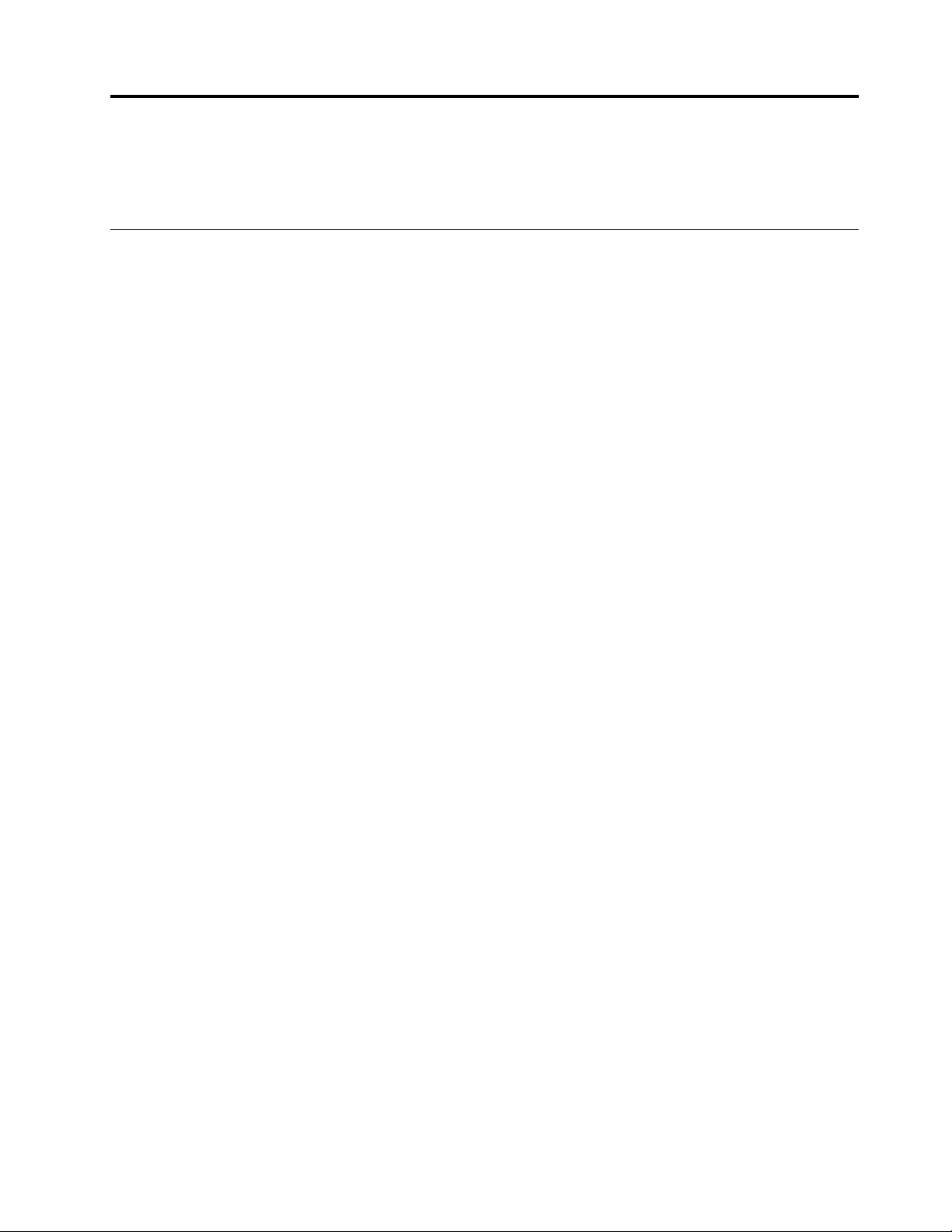
https://pcsupport.lenovo.com
https://www.lenovo.com/us/en/compliance/eu-doc
https://www.lenovo.com/us/en/compliance/eu-doc
ﺍﻟﻤﻠﺤﻖD.ﻤﻌﻠﻮﻣﺎﺕﺎﻟﺘﻮﺍﻓﻖﻮﺍﻋﺘﻤﺎﺩTCO
ﻴﻮﻓﺮﻬﺬﺍﺎﻟﻔﺼﻞﻤﻌﻠﻮﻣﺎﺕﺘﻨﻈﻴﻤﻴﺔﻮﺑﻴﺌﻴﺔﻮﻣﻌﻠﻮﻣﺎﺕﺘﻮﺟﻴﻪﻘﻴﻮﺩﺎﺳﺘﺨﺪﺍﻡﺎﻟﻤﻮﺍﺩﺎﻟﺨﻄﺮﺓ)RoHS(ﻮENERGY STARﺤﻮﻝﻤﻨﺘﺠﺎﺕLenovo.
ﺒﻴﺎﻧﺎﺕﺎﻟﺘﻮﺍﻓﻖﺎﻟﺨﺎﺻﺔﺒﺎﻟﺘﺮﺩﺩﺍﺕﺎﻟﻠﺎﺳﻠﻜﻴﺔ
ﺘﺘﻮﺍﻓﻖﺄﺟﻬﺰﺓﺎﻟﻜﻤﺒﻴﻮﺗﺮﺎﻟﻤﺰﻭﺩﺓﺒﺎﺗﺼﺎﻟﺎﺕﻠﺎﺳﻠﻜﻴﺔﻤﻊﺎﻟﺘﺮﺩﺩﺎﻟﻠﺎﺳﻠﻜﻲﻮﻣﻌﺎﻳﻴﺮﺎﻟﺴﻠﺎﻣﺔﻠﺄﻱﺪﻭﻟﺔﺄﻭﻤﻨﻄﻘﺔﺘﻢﺎﻋﺘﻤﺎﺩﻫﺎﻠﻠﺎﺳﺘﺨﺪﺍﻡﺎﻟﻠﺎﺳﻠﻜﻲﺒﻬﺎ.
ﺈﻟﻰﺠﺎﻧﺐﻬﺬﺍﺎﻟﻤﺴﺘﻨﺪ،ﺘﺄﻛﺪﻤﻦﻘﺮﺍﺀﺓ"ﺎﻟﺈﺷﻌﺎﺭﺎﻟﺘﻨﻈﻴﻤﻲ"ﺎﻟﺨﺎﺹﺒﺒﻠﺪﻙﺄﻭﻤﻨﻄﻘﺘﻚﻘﺒﻞﺎﺳﺘﺨﺪﺍﻡﺎﻟﺄﺟﻬﺰﺓﺎﻟﻠﺎﺳﻠﻜﻴﺔﺎﻟﻤﻀﻤﻨﺔﻔﻲﺠﻬﺎﺯﺎﻟﻜﻤﺒﻴﻮﺗﺮ.
ﺘﺤﺪﻳﺪﻤﻮﻗﻊﺎﻟﺈﺷﻌﺎﺭﺍﺕﺎﻟﺘﻨﻈﻴﻤﻴﺔﺎﻟﻠﺎﺳﻠﻜﻴﺔ
ﻠﻤﺰﻳﺪﻤﻦﺎﻟﻤﻌﻠﻮﻣﺎﺕﻌﻦﺎﻟﺈﺷﻌﺎﺭﺍﺕﺎﻟﺘﻨﻈﻴﻤﻴﺔﻠﻠﺄﺟﻬﺰﺓﺎﻟﻠﺎﺳﻠﻜﻴﺔ،ﺮﺍﺟﻊ"ﺎﻟﺈﺷﻌﺎﺭﺎﻟﺘﻨﻈﻴﻤﻲ"ﻌﻠﻰ:
ﺎﻟﺎﺗﺤﺎﺩﺎﻟﺄﻭﺭﻭﺑﻲ-ﺎﻟﺘﻮﺍﻓﻖﻤﻊﺘﻮﺟﻴﻪﺎﻟﺄﺟﻬﺰﺓﺎﻟﻠﺎﺳﻠﻜﻴﺔ
•ﺒﺎﻟﻨﺴﺒﺔﺈﻟﻰﻄُﺮﺯﺎﻟﻜﻤﺒﻴﻮﺗﺮﺎﻟﻤﺰﻭﺩﺓﺒﺄﺟﻬﺰﺓﻠﺎﺳﻠﻜﻴﺔ:
ﻴﺘﻮﺍﻓﻖﻬﺬﺍﺎﻟﻤﻨﺘﺞﻤﻊﺠﻤﻴﻊﺎﻟﻤﺘﻄﻠﺒﺎﺕﻮﺍﻟﺄﻋﺮﺍﻑﺎﻟﻀﺮﻭﺭﻳﺔﺎﻟﺘﻲﺘﻨﻄﺒﻖﻌﻠﻰﺘﻮﺟﻴﻪﻤﺠﻠﺲﺎﻟﺎﺗﺤﺎﺩﺎﻟﺄﻭﺭﻭﺑﻲﺎﻟﺨﺎﺹﺒﺎﻟﺄﺟﻬﺰﺓﺎﻟﻄﺮﻓﻴﺔﻠﻠﺎﺗﺼﺎﻟﺎﺕ
ﺎﻟﻠﺎﺳﻠﻜﻴﺔﻮﺍﻟﺎﺗﺼﺎﻟﺎﺕﻌﻦﺒُﻌﺪﺮﻗﻢ2014/53/EUﺤﻮﻝﻤﻘﺎﺭﺑﺔﻘﻮﺍﻧﻴﻦﺎﻟﺪﻭﻝﺎﻟﺄﻋﻀﺎﺀﺎﻟﻤﺘﻌﻠﻘﺔﺒﺎﻟﻤﻌﺪﺍﺕﺎﻟﻠﺎﺳﻠﻜﻴﺔ.ﻴﺘﻮﻓﺮﺎﻟﻨﺺﺎﻟﻜﺎﻣﻞﻠﺈﻋﻠﺎﻥﺘﻮﺍﻓﻖ
ﺎﻟﻨﻈﺎﻡﺎﻟﺼﺎﺩﺭﻌﻦﺎﻟﺎﺗﺤﺎﺩﺎﻟﺄﻭﺭﻭﺑﻲﻔﻲﺎﻟﻤﻮﻗﻊﺎﻟﺘﺎﻟﻲ:
ﻠﻦﺘﻘﻮﻡLenovoﺒﻘﺒﻮﻝﺄﻳﺔﻤﺴﺆﻭﻟﻴﺔﻨﺎﺗﺠﺔﻌﻦﺄﻱﻔﺸﻞﻔﻲﺘﺤﻘﻴﻖﻤﺘﻄﻠﺒﺎﺕﺎﻟﺤﻤﺎﻳﺔﻨﺘﻴﺠﺔﺎﻟﺘﻌﺪﻳﻞﻐﻴﺮﺎﻟﻤﺼﺮﺡﺒﻪﻠﻠﻤﻨﺘﺞ،ﺒﻤﺎﻔﻲﺬﻟﻚﺘﺮﻛﻴﺐﺒﻄﺎﻗﺎﺕ
ﺎﺧﺘﻴﺎﺭﻳﺔﻤﻦﺠﻬﺎﺕﺘﺼﻨﻴﻊﺄﺧﺮﻯ.ﺘﻢﺎﺧﺘﺒﺎﺭﻬﺬﺍﺎﻟﻤﻨﺘﺞﻮﺗﺒﻴّﻦﺄﻧﻪﻴﺘﻮﺍﻓﻖﻤﻊﺤﺪﻭﺩﻤﻌﺪﺍﺕﺎﻟﻔﺌﺔﺐﻮﻓﻘًﺎﻠﻠﻤﻌﺎﻳﻴﺮﺎﻟﺄﻭﺭﻭﺑﻴﺔﺎﻟﺘﻲﺘﻢﺘﻨﻈﻴﻤﻬﺎﻔﻲﺈﻃﺎﺭ
ﺘﻮﺟﻴﻬﺎﺕﺎﻟﺘﻮﺍﻓﻖ.ﺘﻢﺎﺷﺘﻘﺎﻕﺎﻟﺤﺪﻭﺩﺎﻟﺨﺎﺻﺔﺒﺠﻬﺎﺯClass Bﻤﻦﺒﻴﺌﺎﺕﺘﺸﻐﻴﻞﻤﻤﺎﺛﻠﺔﻠﺎﺗﺎﺣﺔﺤﻤﺎﻳﺔﻤﻨﺎﺳﺒﺔﻀﺪﺎﻟﺘﺪﺍﺧﻞﻤﻊﺄﺟﻬﺰﺓﺎﻟﺎﺗﺼﺎﻟﺎﺕﺎﻟﻤﺮﺧﺼﺔ.
•ﺒﺎﻟﻨﺴﺒﺔﺈﻟﻰﻄُﺮﺯﺎﻟﻜﻤﺒﻴﻮﺗﺮﻐﻴﺮﺎﻟﻤﺰﻭﺩﺓﺒﺄﺟﻬﺰﺓﻠﺎﺳﻠﻜﻴﺔ:
ﻴﺘﻮﻓﺮﺎﻟﻨﺺﺎﻟﻜﺎﻣﻞﻠﺈﻋﻠﺎﻥﺘﻮﺍﻓﻖﺎﻟﻨﻈﺎﻡﺎﻟﺼﺎﺩﺭﻌﻦﺎﻟﺎﺗﺤﺎﺩﺎﻟﺄﻭﺭﻭﺑﻲﻔﻲﺎﻟﻤﻮﻗﻊﺎﻟﺘﺎﻟﻲ:
ﻠﻦﺘﻘﻮﻡLenovoﺒﻘﺒﻮﻝﺄﻳﺔﻤﺴﺆﻭﻟﻴﺔﻨﺎﺗﺠﺔﻌﻦﺄﻱﻔﺸﻞﻔﻲﺘﺤﻘﻴﻖﻤﺘﻄﻠﺒﺎﺕﺎﻟﺤﻤﺎﻳﺔﻨﺘﻴﺠﺔﺎﻟﺘﻌﺪﻳﻞﻐﻴﺮﺎﻟﻤﺼﺮﺡﺒﻪﻠﻠﻤﻨﺘﺞ،ﺒﻤﺎﻔﻲﺬﻟﻚﺘﺮﻛﻴﺐﺒﻄﺎﻗﺎﺕ
ﺎﺧﺘﻴﺎﺭﻳﺔﻤﻦﺠﻬﺎﺕﺘﺼﻨﻴﻊﺄﺧﺮﻯ.ﺘﻢﺎﺧﺘﺒﺎﺭﻬﺬﺍﺎﻟﻤﻨﺘﺞﻮﺗﺒﻴّﻦﺄﻧﻪﻴﺘﻮﺍﻓﻖﻤﻊﺤﺪﻭﺩﻤﻌﺪﺍﺕﺎﻟﻔﺌﺔﺐﻮﻓﻘًﺎﻠﻠﻤﻌﺎﻳﻴﺮﺎﻟﺄﻭﺭﻭﺑﻴﺔﺎﻟﺘﻲﺘﻢﺘﻨﻈﻴﻤﻬﺎﻔﻲﺈﻃﺎﺭ
ﺘﻮﺟﻴﻬﺎﺕﺎﻟﺘﻮﺍﻓﻖ.ﺘﻢﺎﺷﺘﻘﺎﻕﺎﻟﺤﺪﻭﺩﺎﻟﺨﺎﺻﺔﺒﺠﻬﺎﺯClass Bﻤﻦﺒﻴﺌﺎﺕﺘﺸﻐﻴﻞﻤﻤﺎﺛﻠﺔﻠﺎﺗﺎﺣﺔﺤﻤﺎﻳﺔﻤﻨﺎﺳﺒﺔﻀﺪﺎﻟﺘﺪﺍﺧﻞﻤﻊﺄﺟﻬﺰﺓﺎﻟﺎﺗﺼﺎﻟﺎﺕﺎﻟﻤﺮﺧﺼﺔ.
Este equipamento não tem direito à proteção contra interferência prejudicial e não pode causar interferência em sistemas
devidamente autorizados.
This equipment is not protected against harmful interference and may not cause interference with duly authorized
systems.
Advertencia: En Mexico la operación de este equipo está sujeta a las siguientes dos condiciones: (1) es posible que este
equipo o dispositivo no cause interferencia perjudicial y (2) este equipo o dispositivo debe aceptar cualquier
interferencia, incluyendo la que pueda causar su operación no deseada.
© Copyright Lenovo 2020٩١
ﺎﻟﺒﺮﺍﺯﻳﻞ
ﺎﻟﻤﻜﺴﻴﻚ
Page 98

ﺴﻨﻐﺎﻓﻮﺭﺓ
무선설비 전파 혼신 (사용주파수 2400∼2483.5 , 5725∼5825 무선제품해당)
해당 무선설비가 전파혼신 가능성이 있으므로 인명안전과 관련된 서비스는 할 수 없음
SAR 정보
본 장치는 전파 노출에 대한 가이드라인을 충족합니다.
본 장치는 무선 송수신기 입니다. 본 장치는 국제 가이드라인으로 권장되는 전파 노출에 대한 제한을 초과하지
않도록 설계되었습니다. 장치 액세서리 및 최신 부품을 사용할 경우 SAR 값이 달라질 수 있 습니다. SAR 값은
국가 보고 및 테스트 요구 사항과 네트워크 대역에 따라 다를 수 있습니다. 본 장치 는 사람의 신체에서 20mm 이
상의 거리에서 사용할 수 있습니다.
ﻜﻮﺭﻳﺎ
https://www.lenovo.com/us/en/compliance/recycling
https://www.lenovo.com/us/en/compliance/eco-declaration
(WEEE).ﻮﺗُﺤﺪﺩﻬﺬﻩﺎﻟﻠﻮﺍﺋﺢﺈﻃﺎﺭﺎﻟﻌﻤﻞﺎﻟﺬﻱﻴﺘﻢﻤﻦﺨﻠﺎﻟﻪﺈﻋﺎﺩﺓﺎﻟﺄﺟﻬﺰﺓﺎﻟﻤﺴﺘﻌﻤﻠﺔﻮﺇﻋﺎﺩﺓﺘﺪﻭﻳﺮﻫﺎﺤﺴﺐﺎﻟﻤﻌﻤﻮﻝﺒﻪﻔﻲﻜﻞﻤﻨﻄﻘﺔﺠﻐﺮﺍﻓﻴﺔ.ﻴﻮﺟﺪﻬﺬﺍ
ﺎﻟﻤﻌﻠﻮﻣﺎﺕﺎﻟﺒﻴﺌﻴﺔﻠﻠﺒﻠﺪﺍﻥﻮﺍﻟﻤﻨﺎﻃﻖﺎﻟﺄﺧﺮﻯ
ﻴﻮﻓﺮﻬﺬﺍﺎﻟﻘﺴﻢﻤﻌﻠﻮﻣﺎﺕﺒﻴﺌﻴﺔﻮﻣﻌﻠﻮﻣﺎﺕﺈﻋﺎﺩﺓﺎﻟﺘﺪﻭﻳﺮﻮﻣﻌﻠﻮﻣﺎﺕﺘﻮﺟﻴﻪﻘﻴﻮﺩﺎﺳﺘﺨﺪﺍﻡﺎﻟﻤﻮﺍﺩﺎﻟﺨﻄﺮﺓ)RoHS(ﺤﻮﻝﻤﻨﺘﺠﺎﺕLenovo.
ﻤﻌﻠﻮﻣﺎﺕﺈﻋﺎﺩﺓﺎﻟﺘﺪﻭﻳﺮﻮﺍﻟﻤﻌﻠﻮﻣﺎﺕﺎﻟﺒﻴﺌﻴﺔ
ﺘﺸﺠﻊﺸﺮﻛﺔLenovoﻤﺎﻟﻜﻲﻤﻌﺪﺍﺕﺘﻘﻨﻴﺔﺎﻟﻤﻌﻠﻮﻣﺎﺕ(IT)ﻌﻠﻰﺎﻟﺘﺨﻠﺺﺒﺸﻜﻞﻤﻨﺎﺳﺐﻤﻦﺎﻟﻤﻌﺪﺍﺕﺎﻟﺨﺎﺻﺔﺒﻬﻢﻌﻨﺪﻌﺪﻡﺎﻟﺤﺎﺟﺔﺈﻟﻴﻬﺎ.ﺘﺘﻴﺢLenovoﺒﺮﺍﻣﺞ
ﻮﺧﺪﻣﺎﺕﻤﺘﻨﻮﻋﺔﻠﺘﺴﺎﻋﺪﻤﺎﻟﻜﻲﺎﻟﻤﻌﺪﺍﺕﻌﻠﻰﺈﻋﺎﺩﺓﺘﺪﻭﻳﺮﻤﻨﺘﺠﺎﺕITﺎﻟﺨﺎﺻﺔﺒﻬﻢ.ﻠﻠﺤﺼﻮﻝﻌﻠﻰﻤﻌﻠﻮﻣﺎﺕﺤﻮﻝﺈﻋﺎﺩﺓﺘﺪﻭﻳﺮﻤﻨﺘﺠﺎﺕLenovo،ﺎﺫﻫﺐﺈﻟﻰ:
ﺘﺘﻮﻓﺮﺎﻟﻤﻌﻠﻮﻣﺎﺕﺎﻟﺒﻴﺌﻴﺔﺎﻟﺄﺧﻴﺮﺓﺤﻮﻝﻤﻨﺘﺠﺎﺗﻨﺎﻔﻲﺎﻟﻤﻮﻗﻊ:
ﻤﻌﻠﻮﻣﺎﺕﻤﻬﻤﺔﺤﻮﻝﻨﻔﺎﻳﺎﺕﺎﻟﺄﺟﻬﺰﺓﺎﻟﻜﻬﺮﺑﺎﺋﻴﺔﻮﺍﻟﺈﻟﻜﺘﺮﻭﻧﻴﺔ)WEEE(
ﺘﺴﺮﻱﻌﻠﺎﻣﺔﻨﻔﺎﻳﺎﺕﺎﻟﺄﺟﻬﺰﺓﺎﻟﻜﻬﺮﺑﺎﺋﻴﺔﻮﺍﻟﺈﻟﻜﺘﺮﻭﻧﻴﺔ)WEEE(ﺎﻟﻤﻮﺟﻮﺩﺓﻌﻠﻰﻤﻨﺘﺠﺎﺕLenovoﻌﻠﻰﺎﻟﺒﻠﺪﺍﻥﺎﻟﺘﻲﺘﻄﺒﻖﻠﻮﺍﺋﺢﻨﻔﺎﻳﺎﺕﺎﻟﺄﺟﻬﺰﺓﺎﻟﻜﻬﺮﺑﺎﺋﻴﺔ
ﻮﺍﻟﺈﻟﻜﺘﺮﻭﻧﻴﺔ)WEEE(ﻮﻟﻮﺍﺋﺢﺎﻟﺘﺨﻠﺺﻤﻦﻨﻔﺎﻳﺎﺕﺎﻟﺄﺟﻬﺰﺓﺎﻟﺈﻟﻜﺘﺮﻭﻧﻴﺔ)ﻌﻠﻰﺴﺒﻴﻞﺎﻟﻤﺜﺎﻝ،ﺘﻮﺟﻴﻪﻨﻔﺎﻳﺎﺕﺎﻟﺄﺟﻬﺰﺓﺎﻟﻜﻬﺮﺑﺎﺋﻴﺔﻮﺍﻟﺈﻟﻜﺘﺮﻭﻧﻴﺔ)WEEE(
ﺎﻟﺄﻭﺭﻭﺑﻲ،ﻮﻗﻮﺍﻋﺪﺈﺩﺍﺭﺓﻮﻣﻌﺎﻟﺠﺔﻨﻔﺎﻳﺎﺕﺎﻟﺄﺟﻬﺰﺓﺎﻟﺈﻟﻜﺘﺮﻭﻧﻴﺔﻔﻲﺎﻟﻬﻨﺪ(.ﻴﺘﻢﺘﻌﻠﻴﻢﺎﻟﺄﺟﻬﺰﺓﻮﻓﻘًﺎﻠﻠﻮﺍﺋﺢﺎﻟﻤﺤﻠﻴﺔﺎﻟﺨﺎﺻﺔﺒﻨﻔﺎﻳﺎﺕﺎﻟﺄﺟﻬﺰﺓﺎﻟﻜﻬﺮﺑﺎﺋﻴﺔﻮﺍﻟﺈﻟﻜﺘﺮﻭﻧﻴﺔ
ﺎﻟﻤﻠﺼﻖﻌﻠﻰﺎﻟﻌﺪﻳﺪﻤﻦﺎﻟﻤﻨﺘﺠﺎﺕﻠﻠﺈﺷﺎﺭﺓﺈﻟﻰﻀﺮﻭﺭﺓﻌﺪﻡﺎﻟﺘﺨﻠﺺﻤﻦﺎﻟﻤﻨﺘﺞﺒﺈﻟﻘﺎﺋﻪﻔﻲﺴﻠﺔﺎﻟﻤﻬﻤﻠﺎﺕ،ﺒﻞﻔﻲﻮﺿﻌﻪﻔﻲﺄﻧﻈﻤﺔﺎﻟﺘﺠﻤﻴﻊﺎﻟﻤﺨﺼﺼﺔﻠﻠﺘﺨﻠﺺ
ﻤﻦﻬﺬﻩﺎﻟﻤﻨﺘﺠﺎﺕﻤﻨﺘﻬﻴﺔﺎﻟﺼﻠﺎﺣﻴﺔ.
ﻴﺠﺐﺄﻟﺎﻴﺘﺨﻠﺺﻤﺴﺘﺨﺪﻣﻮﺎﻟﺄﺟﻬﺰﺓﺎﻟﻜﻬﺮﺑﺎﺋﻴﺔﻮﺍﻟﺈﻟﻜﺘﺮﻭﻧﻴﺔ(EEE)ﺎﻟﺘﻲﺘﺤﻤﻞﻌﻠﺎﻣﺔﻨﻔﺎﻳﺎﺕﺎﻟﺄﺟﻬﺰﺓﺎﻟﻜﻬﺮﺑﺎﺋﻴﺔﻮﺍﻟﺈﻟﻜﺘﺮﻭﻧﻴﺔ)WEEE(ﻤﻦﺎﻟﻤﻌﺪﺍﺕ
ﺎﻟﻜﻬﺮﺑﺎﺋﻴﺔﻮﺍﻟﺈﻟﻜﺘﺮﻭﻧﻴﺔﻤﻨﺘﻬﻴﺔﺎﻟﺼﻠﺎﺣﻴﺔﺒﺎﻋﺘﺒﺎﺭﻫﺎﻨﻔﺎﻳﺎﺕﺄﺟﻬﺰﺓﻜﻬﺮﺑﺎﺋﻴﺔﻮﺇﻟﻜﺘﺮﻭﻧﻴﺔ)WEEE(ﻠﻢﻴﺘﻢﻔﺮﺯﻫﺎ،ﻮﻟﻜﻦﻴﺠﺐﺎﺳﺘﺨﺪﺍﻡﺈﻃﺎﺭﻌﻤﻞﺎﻟﺘﺠﻤﻴﻊ
ﺎﻟﻤﺘﺎﺡﻠﻬﻢﻠﺈﻋﺎﺩﺗﻬﺎﻮﺇﻋﺎﺩﺓﺘﺪﻭﻳﺮﻫﺎﻮﺍﺳﺘﺮﺩﺍﺩﻫﺎﺒﺎﻟﺈﺿﺎﻓﺔﺈﻟﻰﺎﻟﺘﻘﻠﻴﻞﻤﻦﺄﻱﺘﺄﺛﻴﺮﺍﺕﻤﺤﺘﻤﻠﺔﻠﻠﻤﻌﺪﺍﺕﺎﻟﻜﻬﺮﺑﺎﺋﻴﺔﻮﺍﻟﺈﻟﻜﺘﺮﻭﻧﻴﺔﻌﻠﻰﺎﻟﺒﻴﺌﺔﻮﺻﺤﺔﺎﻟﺈﻧﺴﺎﻥﻮﺫﻟﻚ
ThinkCentre M75nﺩﻟﻴﻞﺍﻟﻤﺴﺘﺨﺪﻡ
٩٢
Page 99

https://www.lenovo.com/us/en/compliance/recycling
197/2014(VIII.1.)،ﺎﻟﻤﻘﺎﻃﻊﺎﻟﻔﺮﻋﻴﺔ)1(-)5(ﻤﻦﺎﻟﻤﻘﻄﻊ12.
Collect and recycle a disused Lenovo computer or monitor
If you are a company employee and need to dispose of a Lenovo computer or monitor that is the property of the
company, you must do so in accordance with the Law for Promotion of Effective Utilization of Resources. Computers
and monitors are categorized as industrial waste and should be properly disposed of by an industrial waste disposal
contractor certified by a local government. In accordance with the Law for Promotion of Effective Utilization of
Resources, Lenovo Japan provides, through its PC Collecting and Recycling Services, for the collecting, reuse, and
recycling of disused computers and monitors. For details, visit the Lenovo Web site at:
https://www.lenovo.com/us/en/social_responsibility/sustainability/ptb_japan
ﻨﺘﻴﺠﺔﻠﻮﺟﻮﺩﻤﻮﺍﺩﺨﻄﺮﺓﺒﻬﺎ.ﻘﺪﺘﺤﺘﻮﻱﺄﺟﻬﺰﺓLenovoﺎﻟﺈﻟﻜﺘﺮﻭﻧﻴﺔﻮﺍﻟﻜﻬﺮﺑﺎﺋﻴﺔ(EEE)ﻌﻠﻰﻘﻄﻊﻮﻣﻜﻮﻧﺎﺕ،ﻘﺪﻴﺘﻢﻮﺻﻔﻬﺎﺒﺎﻟﻨﻔﺎﻳﺎﺕﺎﻟﺨﻄﺮﺓﻔﻲﻨﻬﺎﻳﺔﻔﺘﺮﺓ
ﻌﻤﻠﻬﺎ.
ﻴﻤﻜﻦﺘﺴﻠﻴﻢﺎﻟﺄﺟﻬﺰﺓﺎﻟﻜﻬﺮﺑﺎﺋﻴﺔﻮﺍﻟﺈﻟﻜﺘﺮﻭﻧﻴﺔﻮﻧﻔﺎﻳﺎﺕﺎﻟﺄﺟﻬﺰﺓﺎﻟﻜﻬﺮﺑﺎﺋﻴﺔﻮﺍﻟﺈﻟﻜﺘﺮﻭﻧﻴﺔ(WEEE)ﻤﺠﺎﻧًﺎﺈﻟﻰﻤﻜﺎﻥﺎﻟﺒﻴﻊﺄﻭﺄﻱﺠﻬﺔﺘﻮﺯﻳﻊﺘﺒﻴﻊﺎﻟﺄﺟﻬﺰﺓ
ﺎﻟﻜﻬﺮﺑﺎﺋﻴﺔﻮﺍﻟﺈﻟﻜﺘﺮﻭﻧﻴﺔﺬﺍﺕﺎﻟﻄﺒﻴﻌﺔﻮﺍﻟﻮﻇﺎﺋﻒﻨﻔﺴﻬﺎﺎﻟﺘﻲﺘﺘﻤﻴﺰﺒﻬﺎﺎﻟﺄﺟﻬﺰﺓﺎﻟﻜﻬﺮﺑﺎﺋﻴﺔﻮﺍﻟﺈﻟﻜﺘﺮﻭﻧﻴﺔﺎﻟﻤﺴﺘﻌﻤﻠﺔﺄﻭﻨﻔﺎﻳﺎﺕﺎﻟﺄﺟﻬﺰﺓﺎﻟﻜﻬﺮﺑﺎﺋﻴﺔﻮﺍﻟﺈﻟﻜﺘﺮﻭﻧﻴﺔ
)WEEE(.
ﻠﻠﺤﺼﻮﻝﻌﻠﻰﻤﺰﻳﺪﻤﻦﺎﻟﻤﻌﻠﻮﻣﺎﺕﺤﻮﻝﻨﻔﺎﻳﺎﺕﺎﻟﺄﺟﻬﺰﺓﺎﻟﻜﻬﺮﺑﺎﺋﻴﺔﻮﺍﻟﺈﻟﻜﺘﺮﻭﻧﻴﺔ)WEEE(،ﺎﺫﻫﺐﺈﻟﻰ:
ﻤﻌﻠﻮﻣﺎﺕﺤﻮﻝﻨﻔﺎﻳﺎﺕﺎﻟﺄﺟﻬﺰﺓﺎﻟﻜﻬﺮﺑﺎﺋﻴﺔﻮﺍﻟﺈﻟﻜﺘﺮﻭﻧﻴﺔ)WEEE(ﻠﻠﻤﺠﺮ
ﺘﺘﺤﻤّﻞﺸﺮﻛﺔLenovo،ﺒﻮﺻﻔﻬﺎﺎﻟﺸﺮﻛﺔﺎﻟﻤﻨﺘﺠﺔ،ﺎﻟﺘﻜﺎﻟﻴﻒﺎﻟﺘﻲﻴﺘﻢﺘﻜﺒّﺪﻫﺎﻮﺫﺍﺕﺎﻟﺼﻠﺔﺒﺎﻟﻮﻓﺎﺀﺒﺎﻟﺘﺰﺍﻣﺎﺕﺸﺮﻛﺔLenovoﺒﻤﻮﺟﺐﺎﻟﻘﺎﻧﻮﻥﺎﻟﻤﺠﺮﻱﺮﻗﻢ
ﺒﻴﺎﻧﺎﺕﺈﻋﺎﺩﺓﺎﻟﺘﺪﻭﻳﺮﺎﻟﻴﺎﺑﺎﻧﻴﺔ
Pursuant to the Law for Promotion of Effective Utilization of Resources, the collecting and recycling of home-used
computers and monitors by the manufacturer was begun on October 1, 2003. This service is provided free of charge for
home-used computers sold after October 1, 2003. For details, go to:
https://www.lenovo.com/us/en/social_responsibility/sustainability/ptb_japan
Dispose of Lenovo computer components
Some Lenovo computer products sold in Japan may have components that contain heavy metals or other environmental
sensitive substances. To properly dispose of disused components, such as a printed circuit board or drive, use the
methods described above for collecting and recycling a disused computer or monitor.
Dispose of disused lithium batteries from Lenovo computers
A button-shaped lithium battery is installed inside your Lenovo computer to provide power to the computer clock while
the computer is off or disconnected from the main power source. If you need to replace it with a new one, contact your
place of purchase or contact Lenovo for service. If you need to dispose of a disused lithium battery, insulate it with vinyl
tape, contact your place of purchase or an industrial-waste-disposal operator, and follow their instructions.
Disposal of a lithium battery must comply with local ordinances and regulations.
Declarações de Reciclagem no Brasil
Descarte de um Produto Lenovo Fora de Uso
ﻤﻌﻠﻮﻣﺎﺕﺈﻋﺎﺩﺓﺎﻟﺘﺪﻭﻳﺮﻠﻠﺒﺮﺍﺯﻳﻞ
Equipamentos elétricos e eletrônicos não devem ser descartados em lixo comum, mas enviados à pontos de coleta,
autorizados pelo fabricante do produto para que sejam encaminhados e processados por empresas especializadas no
manuseio de resíduos industriais, devidamente certificadas pelos orgãos ambientais, de acordo com a legislação local.
ﺍﻟﻤﻠﺤﻖD.ﻣﻌﻠﻮﻣﺎﺕﺍﻟﺘﻮﺍﻓﻖﻭﺍﻋﺘﻤﺎﺩTCO٩٣
Page 100

A Lenovo possui um canal específico para auxiliá-lo no descarte desses produtos. Caso você possua um produto Lenovo
em situação de descarte, ligue para o nosso SAC ou encaminhe um e-mail para: reciclar@lenovo.com, informando o
modelo, número de série e cidade, a fim de enviarmos as instruções para o correto descarte do seu produto Lenovo.
ﻤﻌﻠﻮﻣﺎﺕﺈﻋﺎﺩﺓﺘﺪﻭﻳﺮﺎﻟﺒﻄﺎﺭﻳﺔﻔﻲﺎﻟﺎﺗﺤﺎﺩﺎﻟﺄﻭﺭﻭﺑﻲ
ﺈﺷﻌﺎﺭ:ﻬﺬﻩﺎﻟﻌﻠﺎﻣﺔﺴﺎﺭﻳﺔﻔﻘﻂﻔﻲﺎﻟﺪﻭﻝﺎﻟﺄﻋﻀﺎﺀﻔﻲﺎﻟﺎﺗﺤﺎﺩﺎﻟﺄﻭﺭﻭﺑﻲ)EU(.
ﺘﺤﻤﻞﺎﻟﺒﻄﺎﺭﻳﺎﺕﺄﻭﺄﻏﻠﻔﺔﺎﻟﺒﻄﺎﺭﻳﺎﺕﻤﻠﺼﻘﺎﺕﻮﻓﻘًﺎﻠﻠﺘﻮﺟﻴﻪﺎﻟﺄﻭﺭﻭﺑﻲ2006/66/ECﺒﺨﺼﻮﺹﺎﻟﺒﻄﺎﺭﻳﺎﺕﻮﺍﻟﺒﻄﺎﺭﻳﺎﺕﺎﻟﻤﺨﺰﻧﺔﻮﻧﻔﺎﻳﺎﺕﺎﻟﺒﻄﺎﺭﻳﺎﺕ
ﻮﺍﻟﺒﻄﺎﺭﻳﺎﺕﺎﻟﻤﺨﺰﻧﺔ.ﻴُﺤﺪﺩﺎﻟﺘﻮﺟﻴﻪﺈﻃﺎﺭﺎﻟﻌﻤﻞﺎﻟﺬﻱﻴﺘﻢﻤﻦﺨﻠﺎﻟﻪﺈﺭﺟﺎﻉﺎﻟﺒﻄﺎﺭﻳﺎﺕﻮﺍﻟﺨﺰﺍﻧﺎﺕﺎﻟﻤﺴﺘﻌﻤﻠﺔﻮﺇﻋﺎﺩﺓﺘﺪﻭﻳﺮﻫﺎﻮﻓﻘًﺎﻠﻤﺎﻬﻮﺴﺎﺭٍﻔﻲﺠﻤﻴﻊﺪﻭﻝ
ﺎﻟﺎﺗﺤﺎﺩﺎﻟﺄﻭﺭﻭﺑﻲ.ﻴﺘﻢﻮﺿﻊﻬﺬﺍﺎﻟﻤﻠﺼﻖﻌﻠﻰﺎﻟﻌﺪﻳﺪﻤﻦﺎﻟﺒﻄﺎﺭﻳﺎﺕﻠﻠﺈﺷﺎﺭﺓﺈﻟﻰﺄﻧﻪﻴﺠﺐﺄﻟﺎﻴﺘﻢﺎﻟﺘﺨﻠﺺﻤﻦﺎﻟﺒﻄﺎﺭﻳﺔﺒﺈﻟﻘﺎﺋﻬﺎ،ﺒﻞﺘﺠﺐﺈﻋﺎﺩﺗﻬﺎﻌﻨﺪﺎﻧﺘﻬﺎﺀ
ﻌﻤﺮﻫﺎﺎﻟﺎﻓﺘﺮﺍﺿﻲﺒﺤﺴﺐﻬﺬﺍﺎﻟﺘﻮﺟﻴﻪ.
ﺒﻤﻮﺟﺐﺎﻟﺘﻮﺟﻴﻪﺎﻟﺄﻭﺭﻭﺑﻲ2006/66/EC،ﺘﺤﻤﻞﺎﻟﺒﻄﺎﺭﻳﺎﺕﻮﺍﻟﺨﺰﺍﻧﺎﺕﻤﻠﺼﻘﺎﺕﺘﺸﻴﺮﺈﻟﻰﺄﻧﻪﻴﺘﻢﺠﻤﻌﻬﺎﺒﺸﻜﻞﻤﻨﻔﺼﻞﻮﺇﻋﺎﺩﺓﺘﺪﻭﻳﺮﻫﺎﻌﻨﺪﺎﻧﺘﻬﺎﺀﻌﻤﺮﻫﺎ
ﺎﻟﺎﻓﺘﺮﺍﺿﻲ.ﻜﻤﺎﻘﺪﻴﺘﻀﻤﻦﺎﻟﻤﻠﺼﻖﺎﻟﻤﻮﺟﻮﺩﻌﻠﻰﺎﻟﺒﻄﺎﺭﻳﺔﺮﻣﺰًﺍﻜﻴﻤﻴﺎﺋﻴًﺎﻠﻠﻤﻌﺪﻥﺎﻟﻤﺘﻀﻤﻦﻔﻲﺎﻟﺒﻄﺎﺭﻳﺔ)PbﻠﻠﺮﺻﺎﺹﻮHgﻠﻠﺰﺋﺒﻖﻮCdﻠﻠﻜﺎﺩﻣﻴﻮﻡ(.ﻴﺠﺐ
ﻌﻠﻰﻤﺴﺘﺨﺪﻣﻲﺎﻟﺒﻄﺎﺭﻳﺎﺕﻮﺍﻟﺨﺰﺍﻧﺎﺕﻌﺪﻡﺎﻟﺘﺨﻠﺺﻤﻦﺎﻟﺒﻄﺎﺭﻳﺎﺕﻮﺍﻟﺨﺰﺍﻧﺎﺕﺒﺎﻋﺘﺒﺎﺭﻫﺎﻨﻔﺎﻳﺎﺕﻤﺤﻠﻴﺔ،ﺒﻞﻴﺠﺐﻌﻠﻴﻬﻢﺎﺳﺘﺨﺪﺍﻡﺈﻃﺎﺭﻌﻤﻞﺎﻟﺘﺠﻤﻴﻊﺎﻟﻤﺘﻮﻓﺮ
ﻠﻠﻌﻤﻠﺎﺀﻠﺈﺭﺟﺎﻉﺎﻟﺒﻄﺎﺭﻳﺎﺕﻮﺍﻟﺨﺰﺍﻧﺎﺕﻮﺇﻋﺎﺩﺓﺘﺪﻭﻳﺮﻫﺎﻮﻣﻌﺎﻟﺠﺘﻬﺎ.ﺘﻤﺜﻞﻤﺸﺎﺭﻛﺔﺎﻟﻌﻤﻴﻞﻌﻨﺼﺮًﺍﻤﻬﻤًﺎﻠﺘﻘﻠﻴﻞﺄﻱﺘﺄﺛﻴﺮﺍﺕﻤﺤﺘﻤﻠﺔﻠﻠﺒﻄﺎﺭﻳﺎﺕﻮﺍﻟﺒﻄﺎﺭﻳﺎﺕ
ﺎﻟﻤﺨﺰﻧﺔﻌﻠﻰﺎﻟﺒﻴﺌﺔﻮﺻﺤﺔﺎﻟﺈﻧﺴﺎﻥﺒﺴﺒﺐﺎﺣﺘﻤﺎﻝﻮﺟﻮﺩﻤﻮﺍﺩﺨﻄﺮﺓ.
https://www.lenovo.com/lenovo/environment
ﻘﺒﻞﻮﺿﻊﺎﻟﺄﺟﻬﺰﺓﺎﻟﻜﻬﺮﺑﺎﺋﻴﺔﻮﺍﻟﺈﻟﻜﺘﺮﻭﻧﻴﺔ(EEE)ﻔﻲﺠﺪﻭﻝﺠﻤﻊﺎﻟﻨﻔﺎﻳﺎﺕﺄﻭﻔﻲﺎﻟﻤﻨﺸﺂﺕﺎﻟﺨﺎﺻﺔﺒﺠﻤﻊﺎﻟﻨﻔﺎﻳﺎﺕ،ﻴﺘﻌﻴّﻦﻌﻠﻰﺎﻟﻤﺴﺘﺨﺪﻡﺎﻟﻨﻬﺎﺋﻲﻠﻠﺄﺟﻬﺰﺓﺎﻟﺘﻲ
ﺘﺤﺘﻮﻱﻌﻠﻰﺒﻄﺎﺭﻳﺎﺕﻮ/ﺄﻭﺨﺰﺍﻧﺎﺕﺈﺯﺍﻟﺔﻬﺬﻩﺎﻟﺒﻄﺎﺭﻳﺎﺕﻮﺍﻟﺨﺰﺍﻧﺎﺕﻠﺠﻤﻌﻬﺎﺒﺸﻜﻞﻤﻨﻔﺼﻞ.
ﺎﻟﺘﺨﻠﺺﻤﻦﺒﻄﺎﺭﻳﺎﺕﺎﻟﻠﻴﺜﻴﻮﻡﻮﺣﺰﻡﺎﻟﺒﻄﺎﺭﻳﺎﺕﻤﻦﻤﻨﺘﺠﺎﺕLenovo
ﻤﻦﺎﻟﻤﺤﺘﻤﻞﺄﻥﻴﻜﻮﻥﻘﺪﺘﻢﺘﺮﻛﻴﺐﺒﻄﺎﺭﻳﺔﻠﻴﺜﻴﻮﻡﺨﻠﻮﻳﺔﺪﺍﺋﺮﻳﺔﺪﺍﺧﻞﻤﻨﺘﺞLenovo.ﻴﻤﻜﻨﻚﺎﻟﻌﺜﻮﺭﻌﻠﻰﺘﻔﺎﺻﻴﻞﺤﻮﻝﺎﻟﺒﻄﺎﺭﻳﺔﻔﻲﻮﺛﺎﺋﻖﺎﻟﻤﻨﺘﺞ.ﺈﺫﺍﻜﺎﻥ
ﻴﺠﺐﺎﺳﺘﺒﺪﺍﻝﺎﻟﺒﻄﺎﺭﻳﺔ،ﻔﺎﺗﺼﻞﺒﻤﻜﺎﻥﺎﻟﺸﺮﺍﺀﺄﻭﺎﺗﺼﻞﺒﺸﺮﻛﺔLenovoﻠﻄﻠﺐﺎﻟﺨﺪﻣﺔ.ﺈﺫﺍﺎﺣﺘﺠﺖﺈﻟﻰﺎﻟﺘﺨﻠﺺﻤﻦﺒﻄﺎﺭﻳﺔﻠﻴﺜﻴﻮﻡ،ﻔﺎﻋﺰﻟﻬﺎﺒﺸﺮﻳﻂﻔﻴﻨﻴﻞ،
ﻮﺍﺗﺼﻞﺒﻤﻜﺎﻥﺎﻟﺸﺮﺍﺀﺄﻭﻌﺎﻣﻞﺎﻟﺘﺨﻠﺺﻤﻦﺎﻟﻨﻔﺎﻳﺎﺕﻮﺍﺗﺒﻊﺈﺭﺷﺎﺩﺍﺗﻪ.
ﺎﻟﺘﺨﻠﺺﻤﻦﺤﺰﻡﺎﻟﺒﻄﺎﺭﻳﺎﺕﻤﻦﻤﻨﺘﺠﺎﺕLenovo
ﻘﺪﻴﺤﺘﻮﻱﺠﻬﺎﺯLenovoﻌﻠﻰﺤﺰﻣﺔﺒﻄﺎﺭﻳﺔﺄﻳﻮﻥﺎﻟﻠﻴﺜﻴﻮﻡﺄﻭﺒﻄﺎﺭﻳﺔﻬﻴﺪﺭﻳﺪﻤﻌﺪﻥﺎﻟﻨﻴﻜﻞ.ﻴﻤﻜﻨﻚﺎﻟﻌﺜﻮﺭﻌﻠﻰﺘﻔﺎﺻﻴﻞﺤﻮﻝﺤﺰﻣﺔﺎﻟﺒﻄﺎﺭﻳﺔﻔﻲﻮﺛﺎﺋﻖ
ﺎﻟﻤﻨﺘﺞ.ﺈﺫﺍﺎﺣﺘﺠﺖﺈﻟﻰﺎﻟﺘﺨﻠﺺﻤﻦﺤﺰﻣﺔﺒﻄﺎﺭﻳﺔ،ﻔﺎﻋﺰﻟﻬﺎﺒﺸﺮﻳﻂﻔﻴﻨﻴﻞ،ﻮﺍﺗﺼﻞﺒﻤﺒﻴﻌﺎﺕﺄﻭﺨﺪﻣﺔLenovoﺄﻭﻤﻜﺎﻥﺎﻟﺸﺮﺍﺀﺄﻭﻌﺎﻣﻞﺎﻟﺘﺨﻠﺺﻤﻦﺎﻟﻨﻔﺎﻳﺎﺕ
ﻮﺍﺗﺒﻊﺈﺭﺷﺎﺩﺍﺗﻪ.ﻴﻤﻜﻨﻚﺄﻳﻀًﺎﺎﻟﺮﺟﻮﻉﺈﻟﻰﺎﻟﺈﺭﺷﺎﺩﺍﺕﺎﻟﻤﺘﻮﻓﺮﺓﻔﻲﺪﻟﻴﻞﺎﻟﻤﺴﺘﺨﺪﻡﺎﻟﺨﺎﺹﺒﺎﻟﻤﻨﺘﺞ.
ﻠﻤﻌﺮﻓﺔﺄﺳﻠﻮﺏﺎﻟﺘﺠﻤﻴﻊﻮﺍﻟﻤﻌﺎﻟﺠﺔﺎﻟﺼﺤﻴﺢ،ﺎﺫﻫﺐﺈﻟﻰ:
ﻤﻌﻠﻮﻣﺎﺕﺈﻋﺎﺩﺓﺎﻟﺘﺪﻭﻳﺮﻠﻠﺒﺮﺎﻟﺼﻴﻨﻲ
٩٤ThinkCentre M75nﺩﻟﻴﻞﺍﻟﻤﺴﺘﺨﺪﻡ
